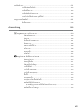หามทําการผลิตซํ้าทั้งหมดหรือสวนใดสวนหนึง่ ของคูมือการใชงานเลมนี้ (ยกเวนการนําไปใชเปนคําอางอิงสั้นๆ ในบทความหรือบทวิจารณ) โดยไมไดรับอนุญาตเปนลายลักษณอักษรจาก NIKON CORPORATION กลองดิจติ อล คูมือการใชงาน พิมพในสิงคโปร Th SB4B01(1U) 6MB2081U-01 Th
ในการใชงานกลองใหเกิดประโยชนสงู สุด โปรดอานคําแนะนําทั้งหมดอยางถี่ถวนและเก็บรักษาไวในที่ซึ่งผูท ี่จะใช ผลิตภัณฑทุกคนสามารถอานได สัญลักษณและเครื่องหมาย เพื่อใหทานคนหาขอมูลที่ทานตองการไดงายขึ้น ใหสังเกตสัญลักษณและเครื่องหมายตอไปนี้ซึ่งแสดงถึง: D ขอควรระวังตางๆ ซึ่งเปนขอมูลที่ควรอานกอนใชกลอง เพื่อปองกันมิใหกลองชํารุดเสียหาย A สัญลักษณนี้แสดงถึงหมายเหตุ ซึ่งเปนขอมูลที่ควรอานกอนใชงานกลอง 0 สัญลักษณนี้แสดงถึงการอางอิงไปยังหนาอื่นๆ ในคูมือเลมนี้ รายการเมนู ตัวเ
รายการชิน้ สวนในบรรจุภัณฑ ตรวจสอบใหแนใจวารายการอุปกรณทั้งหมดที่ระบุไวในที่นี้ไดใหมาพรอมกับกลอง • กลองดิจิตอล D4S (0 1) • ฝาปดตัวกลอง BF-1B (0 27, 411) • ฝาครอบชองเสียบแฟลชนอก BS-2 (0 16, 195) • แบตเตอรี่ลิเธียมไอออนแบบรีชารจ EN-EL18a พรอมฝาครอบขั้วตอแบตเตอรี่ (0 21, 24) • ตัวล็อคสาย USB (0 273) • เครื่องชารจแบตเตอรี่ MH-26a พรอมสายไฟและ แผนปดหนาสัมผัสสองแผน (รูปรางของสายไฟ ขึ้นอยูกับประเทศที่วางจําหนาย (0 21, 459) • ตัวล็อคสาย HDMI (0 287) • สาย USB UC-E15 (0 272, 280) • แผ
สารบัญ เพื่อความปลอดภัยของทาน..............................................................................................xii คําบอกกลาว ..................................................................................................................xvi บทนํา 1 สวนตางๆ ของกลอง.......................................................................................................... 1 ตัวกลอง.............................................................................................................
การถายภาพดวยไลฟววิ 49 การโฟกัสในการถายภาพไลฟวิวและภาพไลฟวิวของภาพยนตร ..................................... 52 สวนแสดงผลมุมมองภาพไลฟวิว: การถายภาพดวยไลฟวิว ............................................ 55 การแสดงผลขอมูลการถายภาพ: การถายภาพดวยไลฟววิ ............................................. 58 แมนวลโฟกัส ............................................................................................................. 59 ตัวเลือกการลั่นชัตเตอรสําหรับไลฟวิว ..................................
โฟกัส 97 โฟกัสอัตโนมัติ ................................................................................................................ 97 โหมดโฟกัสอัตโนมัติ ...................................................................................................97 โหมดพื้นที่ออโตโฟกัส...............................................................................................100 การเลือกจุดโฟกัส ....................................................................................................
ไวตบาลานซ 155 ตัวเลือกไวตบาลานซ .....................................................................................................155 การปรับไวตบาลานซแบบละเอียด..................................................................................158 การเลือกอุณหภูมิสี .......................................................................................................161 ตั้งคาเอง.......................................................................................................................
ตัวเลือกการถายภาพอื่นๆ 211 การรีเซ็ตโดยกดสองปุม: การเรียกคืนคาตั้งจากโรงงาน..................................................... 211 การถายภาพซอน.......................................................................................................... 214 การถายภาพแบบเวนชวงเวลา ....................................................................................... 221 ถายภาพเหลื่อมเวลา.....................................................................................................
การพิมพภาพ................................................................................................................279 การเชื่อมตอเครื่องพิมพ ............................................................................................ 280 การพิมพทีละภาพ.................................................................................................... 280 การพิมพพรอมกันหลายภาพ ....................................................................................
A การตั้งคาแบบกําหนดเอง: การตั้งคากลองอยางละเอียด............................................ 309 ชองการตัง้ คาแบบกําหนดเอง ..............................................................................311 a: โฟกัสอัตโนมัติ .....................................................................................................313 a1: เลือกสิง่ ที่สําคัญเมื่อใช AF-C .........................................................................313 a2: เลือกสิง่ ที่สําคัญเมื่อใช AF-S ..........................
e: การถายครอม/แฟลช............................................................................................ 331 e1: ความเร็วสัมพันธกับแฟลช............................................................................. 331 e2: ความไวชัตเตอรของแฟลช............................................................................. 332 e3: แฟลชเสริม ................................................................................................... 332 e4: การชดเชยแสงเมื่อใชแฟลช .................................
B เมนูตั้งคา: การตั้งคากลอง......................................................................................... 358 ฟอรแมตการดหนวยความจํา ...............................................................................359 ความสวางของจอภาพ........................................................................................359 สมดุลของสีบนจอภาพ ........................................................................................360 ภาพอางอิงสําหรับลบฝุน .....................................
หมายเหตุทางเทคนิค 401 เลนสที่รองรับ ................................................................................................................401 อุปกรณเสริมอื่นๆ..........................................................................................................408 การเสียบปลั๊กตออะแดปเตอร AC และอะแดปเตอร AC.............................................. 414 การดูแลรักษากลอง.......................................................................................................
เพื่อความปลอดภัยของทาน เพื่อปองกันความเสียหายกับผลิตภัณฑ Nikon หรือการบาดเจ็บตอตัวคุณเองหรือผูอื่น โปรดอานขอควรระวัง เกี่ยวกับความปลอดภัยทั้งหมดตอไปนี้กอนการใชงานอุปกรณนี้ เก็บคําแนะนําเกีย่ วกับความปลอดภัยเหลานี้ ไวในที่ซึ่งผูที่จะใชผลิตภัณฑนี้ทุกคนสามารถอานได ผลตางๆ ที่อาจเกิดจากการไมปฏิบัติตามขอควรระวังที่ระบุไวในสวนนี้จะแสดงดวยสัญลักษณตอ ไปนี้: ี้แสดงคําเตือน เพื่อปองกันการบาดเจ็บที่อาจเกิดขึ้น โปรดอานคําเตือนทั้งหมดกอนการใช A สัผลิญตลัภักณษณฑ นNikon นี้ ❚❚ คําเตือน A ห
A หามใชอุปกรณในบริเวณที่มีกาซติดไฟ A ขอควรระวังในการใชงานแบตเตอรี่ หามใชอุปกรณอิเล็กทรอนิกสในบริเวณที่มีกาซติดไฟ เนื่องจากอาจทําใหเกิดการระเบิดหรือไฟลุกไหม A เก็บใหพนมือเด็ก การไมปฏิบัติตามขอควรระวังนี้อาจกอใหเกิดการ บาดเจ็บได นอกจากนี้ โปรดระวังชิ้นสวนขนาดเล็ก ติดคอ หากเด็กกลืนชิ้นสวนขนาดเล็กเขาไป ใหรีบ ปรึกษาแพทยทันที • • A อยาสวมคลองกลองที่คอเด็กหรือทารก การสวมคลองกลองที่คอเด็กหรือทารกอาจทําให สายคลองรัดคอเด็กได A อยาสัมผัสกลอง แบตเตอรี่ หรือเครื่องชารจ เปนเวลาน
• หลังการใชงานผลิตภัณฑเปนเวลานาน แบตเตอรี่ อาจมีความรอน กอนนําแบตเตอรี่ออก ใหปดกลอง และปลอยใหแบตเตอรี่เย็นลง • หากสังเกตพบการเปลี่ยนแปลงใดๆ ของแบตเตอรี่ เชน สีหรือรูปรางผิดเพี้ยน ใหเลิกใชแบตเตอรี่ทันที A ขอควรระวังในการใชงานเครื่องชารจ • อยาจับปลั๊กหรือที่ชารจดวยมือเปยก การไมปฏิบัติตามขอควรระวังนี้อาจทําใหเกิด การบาดเจ็บหรือผลิตภัณฑเสียหายเนื่องจากเกิด เพลิงไหมหรือไฟฟาช็อต • หามใชกับตัวแปลงสําหรับนักเดินทางที่ออกแบบให แปลงไฟฟาตางโวลต และหามใชกับตัวแปลง DC เปน AC การไมป
A ขอควรระวังในการใชแฟลช A อยาเคลือ่ นยายขาตั้งกลองที่ติดตั้งเลนส • การใชชุดแฟลชเสริมภายนอกใกลกับผิวหนังหรือวัตถุ หรือกลองไว อื่นอาจทําใหเกิดการไหม คุณอาจสะดุดหรือชนเขากับวัตถุอนื่ โดยไมตั้งใจ • การใชชุดแฟลชเสริมภายนอกใกลกับดวงตาของ ซึ่งเปนเหตุใหเกิดการบาดเจ็บได ผูถูกถายภาพอาจทําใหผูถูกถายภาพตาพราชั่วขณะ A ใหทําตามคําแนะนําของโรงพยาบาลและ แฟลชจะตองอยูหางจากวัตถุที่ถายอยางนอยหนึ่ง เจาหนาที่จากสายการบิน เมตร เมื่อถายภาพทารก โปรดใชความระมัดระวัง กลองนี้จะสงคลื่นความถี่วิทย
คําบอกกลาว • หามนําสวนใดๆ ของคูมือที่ใหมากับผลิตภัณฑนี้ ไปทําการคัดลอก ถายทอดตอ บันทึกไวเพื่อถายทอดตอ เก็บไวในระบบซึ่งเรียกคนคืนออกมาใชไดอีก หรือแปล เปนภาษาอื่น ไมวาจะในรูปแบบใดหรือเพื่อจุดประสงค ใดก็ตาม โดยไมไดรับอนุญาตเปนลายลักษณอกั ษรจาก Nikon กอน • Nikon ขอสงวนสิทธิ์ในการเปลี่ยนแปลงคุณสมบัติหรือ รายละเอียดของฮารดแวรและซอฟตแวรที่ไดกลาวไวใน คูมือที่ใหมากับผลิตภัณฑนี้ไดตลอดเวลาโดยไมตองแจง ใหทราบลวงหนา xvi • Nikon จะไมรับผิดชอบตอความเสียหายใดๆ ที่เกิดจาก การใชผล
การทิ้งและกําจัดอุปกรณเก็บขอมูล โปรดทราบวาการลบภาพหรือการฟอรแมตการดหนวยความจําหรืออุปกรณเก็บขอมูลอื่นๆ จะไมลบขอมูลภาพดั้งเดิม ไปทั้งหมด บางครั้งไฟลภาพซึ่งลบทิ้งไปแลวในอุปกรณเก็บขอมูลที่โยนทิ้งไป สามารถเรียกกลับคืนไดดวยการใชซอฟตแวร ที่วางจําหนายอยูทั่วไป ทั้งนี้อาจเปนผลทําใหขอมูลภาพสวนบุคคลถูกนําไปใชดวยจุดประสงคที่มุงราย การรับประกัน ความเปนสวนบุคคลของขอมูลนี้เปนความรับผิดชอบของผูใช กอนการทิ้งหรือการเปลี่ยนมือเจาของอุปกรณเก็บขอมูล ใหใชซอฟตแวรทางการคาลบขอมูลทั้งหม
คําเตือนเกี่ยวกับการหามทําสําเนาหรือผลิตซ้ํา โปรดทราบไววาการมีเอกสารซึ่งผานการทําสําเนาหรือผลิตซ้ําโดยกระบวนการทางดิจิตอลผานเครื่องสแกนเนอร กลองดิจิตอล หรือดวยอุปกรณอื่นๆ ไวในครอบครอง อาจตองระวางโทษทางกฎหมายได • รายการที่หามทําสําเนาหรือผลิตซ้ําตามกฎหมาย หามทําสําเนาหรือผลิตซ้ํากับธนบัตร เหรียญกษาปณ ใบหุน พันธบัตรรัฐบาล หรือพันธบัตรรัฐบาลทองถิ่น ถึงแมจะมีการประทับตรา “ตัวอยาง” บนสําเนาหรือ สิ่งผลิตซ้ําแลวก็ตาม หามทําสําเนาหรือผลิตซ้ํากับธนบัตร เหรียญกษาปณ หรือใบหุนที่ใชหมุนเวียนในตา
ใชเฉพาะอุปกรณเสริมยี่หอ Nikon เทานั้น กลอง Nikon ไดรับการออกแบบดวยมาตรฐานสูงสุด ประกอบดวยวงจรอิเล็กทรอนิกสที่ซับซอน มีเพียงเฉพาะ อุปกรณเสริมอิเล็กทรอนิกสยี่หอ Nikon (ไดแก เครื่องชารจ แบตเตอรี่ อะแดปเตอร AC สําหรับชารจแบตเตอรี่ และ อุปกรณเสริมเกี่ยวกับแฟลช) ซึ่งไดรับการรับรองจาก Nikon ใหใชรวมกับกลองดิจิตอลของ Nikon โดยเฉพาะเทานั้น ที่ผลิตขึ้นและผานการทดสอบรับรองแลววาสามารถทํางานไดตามขอกําหนดดานการปฏิบัติงานและความปลอดภัยของ วงจรอิเล็กทรอนิกส การใชอุปกรณเสริมอิเล็กทรอนิกสที่
D ใชเฉพาะอุปกรณเสริมยี่หอ Nikon เทานั้น มีเพียงเฉพาะอุปกรณเสริมยี่หอ Nikon ซึ่งไดรับการรับรองจาก Nikon ใหใชรวมกับกลองดิจิตอล Nikon ของทาน โดยเฉพาะเทานั้นที่ผลิตขึ้นและผานการทดสอบรับรองแลววาสามารถทํางานไดตามขอกําหนดดาน การปฏิบตั ิงานและความปลอดภัยของวงจรอิเล็กทรอนิกส การใชอุปกรณเสริมที่ไมใชของ Nikon อาจทําใหกลอง เสียหายและทําใหเงื่อนไขการรับประกันของ Nikon สิ้นสุดลง D การใชบริการตรวจสภาพกลองและอุปกรณเสริม กลองเปนอุปกรณที่ใชความแมนยําและตองไดรับการบริการตรวจสภาพอยางสม่
Xบทนํา สวนตางๆ ของกลอง โปรดใชเวลาสักครูเพื่อทําความคุนเคยกับปุมควบคุมและจอแสดงผลตางๆ ของกลอง ทานสามารถ บุคมารกสวนนี้ไวเพื่อใชอางอิงขณะอานเนื้อหาสวนที่เหลือของคูมือการใชงานนี้ ตัวกลอง X 1 ปุม D 10 ปุม E 2 3 4 11 ปุม I/Q 5 6 7 8 9 การถายครอม ..................... 142, 146, 150, 344 ปุมปลดล็อคแปนเลือกโหมดลั่นชัตเตอร ............. 111 ชองรอยสายคลองกลอง ..................................... 21 ปุม M โหมดแฟลช.................................................
ตัวกลอง (ตอ) X 1 2 3 4 5 6 7 8 9 10 11 12 กระจก ................................................ 116, 420 ไฟสัญญาณตัง้ เวลาถาย............................... 115 ไมโครโฟน (สําหรับภาพยนตร) ................. 65, 75 ฝาปดขั้วตอสัมพันธกับแฟลช ........................ 195 ฝาปดขั้วตอรีโมต 10-pin ...................... 238, 412 ขั้วตอซิงคแฟลช........................................... 195 ขั้วตอรีโมต 10-pin ............................... 238, 412 ฝาปดชองตอสาย USB.........................
X 1 ปุม Pv 6 ล็อคปุมกดชัตเตอรสําหรับการถายภาพ การใชปุม Pv .............. 54, 66, 126, 342, 355 แนวตั้ง .......................................................... 42 2 แปนหมุนเลือกคําสั่งยอย.............................. 345 7 ปุม Fn (แนวตัง้ ) การใชปุม Fn (แนวตัง้ ) ............................. 343 3 ปุม Fn การใชปุม Fn .................... 89, 208, 337, 353 8 ขั้ว CPU 4 แปนหมุนเลือกคําสั่งยอยสําหรับการถายภาพ 9 เครื่องหมายแสดงตําแหนงติดตั้งเมาทเลนส ..... 28 แนวตัง้ .....................
ตัวกลอง (ตอ) X 1 ชองมองภาพ ......................................... 39, 114 2 กานชัตเตอรฝาปดชองมองภาพ .............. 39, 114 3 ปุม O/Q การลบ.............................................. 47, 257 การฟอรแมตการดหนวยความจํา ................ 35 4 ปุม K แสดงภาพ......................................... 46, 241 5 จอภาพ ..................... 46, 49, 63, 241, 359, 360 6 ปุม G เมนู .................................................. 17, 289 7 ปุม L (Z/Q) การปองกัน......................................
X 1 ชองมองภาพ ................................................. 38 2 ปุม เลือกคําสั่งยอย ....... 104, 105, 136, 342, 356 3 ปุม B AF-ON..................................... 99, 106, 317 4 แปนหมุนเลือกคําสั่งหลัก .............................. 345 5 ตัวเลือกคําสั่ง .................................. 18, 45, 243 6 ปุมกดเปดฝาปดชองบรรจุแผนการด (ดานลางฝาปด)............................................. 32 7 ฝาปดชองบรรจุแผนการดหนวยความจํา....
แผงควบคุมดานบน 1 9 10 2 3 X 1 ความไวชัตเตอร........................................128, 130 2 3 4 5 6 7 6 11 4 5 6 7 8 โหมดพื้นที่ออโตโฟกัส ...............................100, 102 คาการชดเชยแสง .............................................138 คาชดเชยแสงแฟลช ..........................................206 จํานวนภาพที่จะถายในการถายครอมคาแสง และแฟลช........................................................142 จํานวนภาพที่จะถายในการถายครอมไวตบาลานซ ..............................................
22 23 24 25 26 27 28 29 30 14 15 16 17 18 19 20 21 14 สัญลักษณแสดงระดับพลังงานแบตเตอรี่นาฬิกา 15 16 17 18 19 20 21 22 23 24 31 สัญลักษณ HDR .............................................. 191 ................................................................. 31, 424 สัญลักษณสัญญาณดาวเทียม........................... 239 สัญลักษณแสดงการล็อคคาแสงแฟลช............... 209 เสียง “เสียงเตือน”............................................. 326 ไอคอนการล็อคความไวชัตเตอร ........................
แผงควบคุมดานหลัง 1 2 6 7 8 9 10 3 4 5 X 1 สัญลักษณแสดง “จํานวนภาพที่เหลือ” ...............329 2 ขนาดภาพ (ภาพ JPEG และ TIFF)......................94 3 สัญลักษณแสดงคาความไวแสง (ISO) ...............117 สัญลักษณแสดงคาความไวแสง (ISO อัตโนมัติ)..121 11 12 6 คุณภาพของภาพ (ภาพ JPEG)............................90 7 สัญลักษณขนาดภาพเล็ก (ภาพ NEF/RAW) .........95 8 สัญลักษณแสดงการบันทึกขอความเสียง (โหมดถายภาพ) ...............................................262 4 คาความไวแสง (ISO)....................
A ไฟหนาจอ LCD การหมุนสวิทชเปดปดการทํางานไปทาง D จะเปน สวิทชเปดปดการทํางาน การเปดใชงานฟงกชั่นตัง้ เวลาสแตนดบาย, ไฟแบ็คไลท แผงควบคุม (ไฟหนาจอ LCD) และไฟปุมกด (0 330) ทําใหสะดวกตอการใชงานกลองในที่มืด เมื่อปลอยสวิทช เปดปดการทํางาน ไฟจะยังสองสวางประมาณหกวินาที ขณะที่ฟงกชั่นตัง้ เวลาสแตนดบายทํางานหรือจนลั่นชัตเตอร หรือจนกวาจะหมุนสวิทชเปดปดการทํางานไปทาง D อีกครั้ง D จอแสดงผลของแผงควบคุมและชองมองภาพ ความสวางของจอแสดงผลของแผงควบคุมและชองมองภาพจะเปลีย่ นแปลงไปตามอุณหภูมิ และเวล
การแสดงผลของชองมองภาพ 1 2 3 4 5 X 6 7 8 9 10 11 12 22 23 13 14 15 16 24 1 เสนตาราง (แสดงเมื่อเลือกการตั้งคา แบบกําหนดเอง d6 เปน เปด)....................... 329 2 พื้นที่วงกลมอางอิง 12 มม. สําหรับฟงกชั่น วัดแสงเนนกลางภาพ.................................... 123 3 กรอบพื้นที่ออโตโฟกัส..................................... 38 4 จุดโฟกัส ................................ 43, 103, 315, 316 เปาหมายของระบบวัดแสงเฉพาะจุด ............. 123 สัญลักษณแสดงโหมดพื้นที่ออโตโฟกัส ..........
7 สัญลักษณแสดงการถายครอม: การถายครอมคาแสงและแฟลช................ 140 ถายครอมไวตบาลานซ............................. 146 การถายครอม ADL ................................. 150 8 สัญลักษณแสดงสถานะการโฟกัส ........... 43, 109 9 ระบบวัดแสง................................................ 123 10 การล็อคคาแสงอัตโนมัติ (AE)....................... 136 11 โหมดการถายภาพ....................................... 125 12 ไอคอนการล็อคความไวชัตเตอร .................... 134 13 ความไวชัตเตอร ......................
การแสดงผลขอมูลการถายภาพ ขอมูลการถายภาพ ซึ่งประกอบไปดวยความไวชัตเตอร รูรับแสง จํานวนภาพที่ถายไปแลว จํานวนภาพที่สามารถบันทึกไดและ โหมดพื้นที่ออโตโฟกัสจะแสดงบนจอภาพเมื่อกดปุม R ปุม R 12 X 3 4 7 8 9 19 18 17 10 11 15 14 โหมดการถายภาพ............................................125 สัญลักษณแสดงโปรแกรมแบบยืดหยุน...............127 ไอคอนการล็อคความไวชัตเตอร .........................134 ความไวชัตเตอร........................................128, 130 คาการชดเชยแสง .............................
9 ตําแหนงเฟรมปจจุบันเมื่อกลองอยูในฟงกชั่น 10 11 12 13 14 15 ถายครอม ............................................... 144, 148 จํานวนการถายครอม ADL ............................... 151 อักษร “K” (ปรากฏขึ้นเมื่อเหลือหนวยความจํา สําหรับการถายภาพมากกวา 1000 ภาพ) ............ 41 จํานวนภาพที่ถายไปแลว .................................... 45 หมายเลขเลนสแบบปรับเอง.............................. 237 การกําหนดปุมเลือกคําสั่งยอยตรงกลาง............. 342 การกําหนดปุม Pv ..................................
การแสดงผลขอมูลการถายภาพ (ตอ) 22 23 24 25 26 27 28 29 30 31 32 33 34 47 46 45 44 43 X 35 36 37 42 41 40 39 22 สัญลักษณแสดงโหมดลั่นชัตเตอร ......................111 34 ความเร็วในการถายภาพตอเนื่อง .......................112 35 23 สัญลักษณแสดงการล็อคคาแสงแฟลช ...............209 36 24 สัญลักษณแสดงระดับพลังงานแบตเตอรี่นาฬิกา .................................................................31, 424 37 25 สัญลักษณแสดงการถายแบบเวนชวงเวลา .........226 38 สัญลักษณแสดงการเหลื่อมเวลา................
❚❚ การเปลีย่ นแปลงการตั้งคาในการแสดงผลขอมูลการถายภาพ ในการเปลี่ยนแปลงการตั้งคาของรายการตางๆ ดานลาง ใหกดปุม R ในการแสดงผลขอมูลการถายภาพ ไฮไลทรายการดวยตัวเลือกคําสั่ง แลวกด J เพื่อดูตัวเลือกสําหรับรายการที่ไฮไลทไว ปุม R X 1 2 3 4 5 ชองเมนูถายภาพ ......................................... 300 6 การลดนอยซที่ความไวแสงสูง ....................... 308 7 Active D-Lighting ...................................... 188 8 การกําหนดปุม Pv ......................................
ฝาครอบชองเสียบแฟลชนอก BS-2 ฝาครอบชองเสียบแฟลชนอก BS-2 สามารถใชปองกัน ชองเสียบแฟลชนอกหรือปองกันไมใหแสงสะทอนจาก ชิ้นสวนที่เปนโลหะของชองเสียบแฟลชปรากฏขึ้น ในภาพ BS-2 จะประกอบเขากับชองเสียบแฟลชนอก ที่กลองตามที่แสดงในภาพทางดานขวา ในการถอดฝาครอบชองเสียบแฟลชนอก ใหกด ฝาครอบดวยนิ้วหัวแมมือ แลวเลื่อนออกโดยจับ ตัวกลองไวใหแนนตามที่แสดงในภาพทางดานขวา X 16
sบทเรียน เมนูกลอง ตัวเลือกการถายภาพ การแสดงภาพ และการตั้งคาสามารถเขาถึงได จากเมนูกลอง ในการดูเมนู ใหกดปุม G ปุม G s แท็บ เลือกจากเมนูตอไปนี้: • D: แสดงภาพ (0 289) • C: การถายภาพ (0 299) • A: การตั้งคาแบบกําหนดเอง (0 309) • B: ตั้งคา (0 358) • N: รีทัช (0 375) • O/m: เมนูของฉัน หรือ คาที่เพิง่ ตั้ง (คาเริ่มตนคือ เมนูของฉัน; 0 396) แถบเลือ่ นแสดงตําแหนงในเมนูปจจุบัน การตั้งคาปจจุบนั จะแสดงดวยสัญลักษณ ตัวเลือกเมนู ตัวเลือกในเมนูปจจุบัน d หากสัญลักษณ d ปรากฏบนหนาจอ ทานสามารถเปด
การใชงานเมนูกลอง ❚❚ ปุมควบคุมเมนู ใชตัวเลือกคําสั่งและปุม J เพื่อคนหาเมนู ปุมเลือกคําสัง่ เลื่อนเคอรเซอรขึ้น เลือกรายการที่ไฮไลท เลือกรายการที่ไฮไลท หรือแสดงเมนูยอย ยกเลิกและกลับไปยังเมนู กอนหนา เลื่อนเคอรเซอรลง s ปุม J เลือกรายการที่ไฮไลท ❚❚ การคนหาเมนู ทําตามขั้นตอนตอไปนี้เพื่อคนหาเมนูตางๆ 18 1 แสดงเมนู 2 ไฮไลทสัญลักษณสําหรับเมนูปจจุบัน กดปุม G เพื่อแสดงเมนู กด 4 เพื่อไฮไลทสัญลักษณสําหรับเมนูปจจุบัน ปุม G
3 เลือกเมนู 4 วางตําแหนงเคอรเซอรไวในเมนูที่เลือก กด 1 หรือ 3 เพื่อเลือกเมนูที่ตองการ กด 2 เพื่อวางตําแหนงเคอรเซอรไวในเมนูที่เลือก s 5 ไฮไลทรายการเมนู 6 แสดงตัวเลือก 7 กด 1 หรือ 3 เพื่อไฮไลทรายการเมนู กด 2 เพื่อแสดงตัวเลือกสําหรับรายการเมนู ที่เลือกไว ไฮไลทตัวเลือก กด 1 หรือ 3 เพื่อไฮไลทตัวเลือก 19
8 เลือกรายการที่ไฮไลท กด J เพื่อเลือกรายการที่ไฮไลท หากตองการออกจากเมนู โดยไมเลือกรายการใดๆ ใหกดปุม G ปุม J โปรดจดจําสิ่งตอไปนี้: • รายการเมนูที่แสดงดวยสีเทาคือรายการที่ไมสามารถเลือกไดในขณะนั้น • แมโดยทั่วไป การกด 2 หรือการกดที่กึ่งกลางของตัวเลือกคําสั่งจะใหผลเชนเดียวกับการกด J แตในบางกรณีจะสามารถทําการเลือกไดโดยกด J เทานั้น • หากตองการออกจากเมนูและกลับไปยังโหมดถายภาพ ใหกดปุมกดชัตเตอรลงครึ่งหนึ่ง (0 44) s วิธีใช ถาสัญลักษณ d ปรากฏขึ้นที่มุมดานลางซายของจอภาพ ทานสามารถแสดงวิธ
ขั้นตอนแรก รอยสายคลองกลอง รอยสายคลองเขากับชองรอยบนตัวกลองใหแนน ชารจแบตเตอรี่ s กลอง D4S ใชพลังงานจากแบตเตอรี่ลิเธียมไอออนแบบรีชารจรุน EN-EL18a (มาพรอมกับตัวกลอง) เพื่อใหถายภาพไดนานที่สุด โปรดชารจแบตเตอรี่ในเครื่องชารจแบตเตอรี่ MH-26a ที่ใหมากอนใชงาน แบตเตอรี่ใชเวลาประมาณ 2 ชั่วโมงและ 35 นาทีในการรีชารจเมื่อไมมีประจุไฟฟาเหลืออยู 1 เสียบปลั๊กเครื่องชารจ 2 ถอดฝาครอบขั้วตอแบตเตอรี่ออก เสียบปลั๊กอะแดปเตอร AC เขากับเครื่องชารจแบตเตอรี่ แลวเสียบสายไฟที่ชองเสียบปลั๊กไฟ
3 4 ถอดแผนปดหนาสัมผัส ถอดแผนปดหนาสัมผัสออกจากชองบรรจุแบตเตอรี่ของ เครื่องชารจ ชารจแบตเตอรี่ หนาสัมผัส ไฟสถานะ ชองบรรจุแบตเตอรี่ ไฟสถานะ การชารจ (สีเขียว) s คําแนะนํา ใสแบตเตอรี่ (เริ่มจากดานขั้ว) โดยใหดานทายแบตเตอรี่ตรงกับเสนไกด แลวเลื่อนแบตเตอรี่ ตามทิศทางที่กํากับไวจนคลิกเขาตําแหนง ไฟสถานะชองบรรจุแบตเตอรี่และไฟสถานะการชารจ จะกะพริบชาๆ ขณะที่ชารจแบตเตอรี่: สถานะการชารจ ต่ํากวา 50% ของความจุสูงสุด 50–80% ของความจุสูงสุด มากกวา 80% แตต่ํากวา 100% ของความจุสูงสุด 100% ข
5 นําแบตเตอรี่ออกเมื่อชารจเสร็จ ถอดแบตเตอรี่ แลวถอดปลั๊กเครื่องชารจ s D การปรับเทียบ ดูหนา 459 สําหรับขอมูลเพิ่มเติมเกี่ยวกับการปรับเทียบ 23
ใสแบตเตอรี่ 1 ปดกลอง D การใสแบตเตอรี่และการนําแบตเตอรี่ออก ใหปดกลองทุกครั้งกอนใสแบตเตอรี่หรือนําแบตเตอรี่ ออก 2 ถอดฝาปดชองบรรจุแบตเตอรี่ 3 ประกอบฝาปดกับแบตเตอรี่ ยกกานล็อคฝาปดชองบรรจุแบตเตอรี่ ดันไปที่ตําแหนงเปด (A) (q) แลวถอดฝาปดชองบรรจุแบตเตอรี่ BL-6 (w) s ถาแบตเตอรี่อยูในตําแหนงที่มองเห็นลูกศร (4) ใหเลื่อน แบตเตอรี่ปดลูกศร เสียบกานทั้งสองที่ดานบนแบตเตอรี่ลง ในชองที่ตรงกันในฝาปด แลวเลื่อนแบตเตอรี่เขาไปเพื่อปดทับ ลูกศร D ฝาปดชองบรรจุแบตเตอรี่ BL-6 แบตเตอรี่สามารถ
4 ใสแบตเตอรี่ 5 ล็อคฝาปด ใสแบตเตอรี่ตามภาพประกอบทางดานขวา เพื่อปองกันไมใหแบตเตอรี่เลื่อนออกมาในขณะ ใชงาน ใหหมุนกานล็อคไปที่ตําแหนงปด แลวพับครึ่งตามภาพประกอบทางดานขวา ตองแนใจวาล็อคฝาปดแนนดีแลว s A การนําแบตเตอรี่ออก กอนจะถอดแบตเตอรี่ ใหปดกลอง ยกกานล็อคฝาปดชองบรรจุแบตเตอรี่ แลวหมุนไปที่ตําแหนงเปด (A) โปรดทราบวาแบตเตอรี่อาจจะรอน หลังการใชงาน ใหปฏิบัติตามขอควรระวังขณะถอดแบตเตอรี่ออก ในการปองกันไมใหเกิดการลัดวงจร ใหปดฝาครอบขั้วตอแบตเตอรี่ เมื่อไมใชงาน D แบตเตอ
D แบตเตอรี่และเครื่องชารจ โปรดอานและปฏิบัติตามคําเตือนและขอควรระวังในหนา xii–xv และ 426–429 ของคูม ือฉบับนี้ หามใชแบตเตอรี่หากอุณหภูมิหองต่ํากวา 0 °C หรือสูงกวา 40 °C การไมปฏิบัตติ ามขอควรระวังนี้อาจทําให แบตเตอรี่ชํารุดเสียหายหรือทําใหประสิทธิภาพลดลง ความจุกําลังไฟอาจลดลงและเวลาในการชารจอาจนานขึ้น หากแบตเตอรี่มีอุณหภูมิระหวาง 0 °C ถึง 15 °C และระหวาง 45 °C ถึง 60 °C หามลัดวงจรขั้วตอเครื่องชารจ; การไมปฏิบตั ิตามขอควรระวังนี้อาจทําใหเกิดความรอนสูงและทําใหเครื่องชารจ เสียหายได ชาร
ประกอบเลนส ควรระมัดระวังไมใหฝุนเขาไปในกลองเมื่อถอดเลนสออก เลนสที่ใชในคูมือนี้เพื่อแสดงภาพประกอบ โดยทั่วไปคือ AF-S NIKKOR 50mm f/1.
3 ประกอบเลนส หมุนใหเครื่องหมายแสดงตําแหนงติดตั้งบนตัวเลนสตรงกับเครื่องหมายแสดงตําแหนงติดตั้ง บนตัวกลอง จัดตําแหนงเลนสใหตรงกับเขี้ยวของตัวกลอง (q) ระวังอยากดปุมถอดเลนส จากนั้นหมุนเลนสทวนเข็มนาฬิกาจนคลิกเขาที่ (w) s A การถอดเลนส ตรวจสอบใหแนใจวาปดกลองแลว จึงถอดหรือเปลี่ยนเลนส ในการถอดเลนส ใหกดปุมถอดเลนส (q) คางไว พรอมหมุนเลนสไปตามเข็มนาฬิกา (w) หลังถอดเลนสแลว ใหใสฝาปดหนาเลนสและฝาปดตัวกลองกลับเขาที่ A โหมดโฟกัสเลนส หากเลนสมีสวิทชโหมดโฟกัส ใหเลือกโหมดโฟกัสอัตโนม
การตัง้ คาพื้นฐาน ตัวเลือกภาษาในเมนูตั้งคาจะถูกไฮไลทโดยอัตโนมัติเมื่อเปดเมนูครั้งแรก เลือกภาษาและตั้งนาฬิกา ในกลอง 1 เปดกลอง 2 เลือก ภาษา (Language) ในเมนูตั้งคา 3 สวิทชเปดปดการทํางาน กดปุม G เพื่อแสดงเมนูกลอง แลวเลือก ภาษา (Language) ในเมนูตั้งคา สําหรับขอมูล เกี่ยวกับการใชเมนู ใหดู “การใชงานเมนูกลอง” (0 18) ปุม G s เลือกภาษา กด 1 หรือ 3 เพื่อไฮไลทภาษา ที่ตองการ แลวกด J ปุม J 29
4 เลือก โซนเวลาและวันที่ 5 กําหนดโซนเวลา เลือก โซนเวลาและวันที่ แลวกดปุม 2 เลือก โซนเวลา แลวกดปุม 2 กด 4 หรือ 2 เพื่อไฮไลทโซนเวลาทองถิ่น (ชอง UTC แสดง ผลตางเปนชั่วโมงระหวางโซนเวลาที่เลือกไวกับ เวลาสากลเชิงพิกัด หรือ UTC) แลวกด J s 6 7 30 เปดหรือปดชดเชยเวลากลางวัน เลือก ชดเชยเวลากลางวัน แลวกดปุม 2 คาเริ่มตนจะปดฟงกชั่นชดเชยเวลากลางวัน ถามีการใชชดเชยเวลากลางวันในโซนเวลา ทองถิ่น ใหกด 1 เพื่อไฮไลท เปด แลวกด J ตั้งวันที่และเวลา เลือก วันที่และเวลา แลวกดปุม 2 กด 4 หรือ 2 เพ
8 9 กําหนดรูปแบบวันที่ เลือก รูปแบบวันที่ แลวกดปุม 2 กด 1 หรือ 3 เพื่อเลือกลําดับการแสดงป เดือนและวัน แลวกด J ออกไปยังโหมดถายภาพ กดปุมกดชัตเตอรลงครึ่งหนึ่งเพื่อออกไปยังโหมดถายภาพ s A แบตเตอรี่นาฬิกา นาฬิกาในกลองไดรับพลังงานจากแบตเตอรี่ลิเธียม CR1616 โดยมีอายุการใชงานประมาณสองป เมื่อระดับ แบตเตอรี่ต่ํา สัญลักษณ B จะปรากฏบนแผงควบคุมดานบน ขณะที่ฟงกชั่นตั้งเวลาสแตนดบายทํางาน สําหรับขอมูลเกี่ยวกับการเปลี่ยนแบตเตอรี่นาฬิกา ใหดูหนา 424 A นาฬิกาในกลอง นาฬิกาในกลองมีความเที่ยงตรงนอยกวา
ใสการดหนวยความจํา ภาพจะถูกเก็บไวในการดหนวยความจํา (มีแยกจําหนายตางหาก; 0 462) กลองจะมีชองใสการด สองชอง ชองหนึ่งสําหรับใสการด XQD สวนอีกชองหนึ่งสําหรับใสการด CompactFlash แบบ Type I สวนการด Type II และ Microdrive ไมสามารถนํามาใชได 1 s สวิทชเปดปดการทํางาน D การใสการดหนวยความจําและการนําการดหนวยความจําออก ปดกลองทุกครั้งกอนใสการดหนวยความจําหรือนําการดหนวยความจําออก 2 32 ปดกลอง เปดฝาปดชองบรรจุแผนการด เปดฝาปองกันปุมกดเปดฝาปดชองบรรจุแผนการด (q) แลวก
ใสการดหนวยความจํา การดหนวยความจํา XQD: จับการดโดยหันดานที่ติดฉลาก ดานหลังไปทางจอภาพ แลวดันเขาไปในชองบรรจุการด XQD จนล็อคเขาที่ ไฟแสดงการเขาถึงการดหนวยความจําสีเขียว จะสวางขึ้นชั่วครู ไฟแสดงการเขาถึง การดหนวยความจํา การดหนวยความจํา CompactFlash: ใสการดลงในชองบรรจุ แผนการด CompactFLash โดยหันดานที่ติดฉลากดานหลัง ไปทางจอภาพ (q) เมื่อใสการดหนวยความจําเขาไปจนสุด ปุมเปดจะดีดขึ้น (w) และไฟแสดงการเขาถึง การดหนวยความจําสีเขียวจะสวางขึ้นชั่วครู ปุมเปด s D การใสการดหนว
4 s ปดฝาปดชองบรรจุแผนการด หากใชงานการดหนวยความจํากับกลองเปนครั้งแรกหลังจากใช การดหรือฟอรแมตการดในอุปกรณอื่น ใหฟอรแมตการดตามที่ อธิบายในหนา 35 A สัญลักษณแสดงการดหนวยความจํา การดหนวยความจําที่ใสไวในกลองในขณะนั้นจะมีสัญลักษณ ปรากฏตามที่แสดงในภาพ (ตัวอยางภาพดานขวาแสดงสัญลักษณ ที่ปรากฏขึ้นเมื่อใสการด XQD และ CompactFlash ลงในกลอง) ถาการดหนวยความจําเต็มหรือเกิดขอผิดพลาดขึ้น สัญลักษณของการด ดังกลาวจะกะพริบ (0 446) แผงควบคุมดานบน A การใชการดหนวยความจําสองใบ เมื่อใ
ฟอรแมตการดหนวยความจํา จะตองฟอรแมตการดหนวยความจํากอนการใชงานครั้งแรกหรือหลังจากนําไปใชหรือถูกฟอรแมต ในอุปกรณอื่น D การฟอรแมตการดหนวยความจํา การฟอรแมตการดหนวยความจําจะลบขอมูลใดๆ ที่มีอยูอ ยางถาวร ตรวจสอบใหแนใจวาไดคัดลอกภาพถาย และขอมูลอื่นๆ ที่ทานตองการเก็บไวลงในคอมพิวเตอรกอนดําเนินการตอ (0 272) 1 2 เปดกลอง กดปุม I (Q) และ O (Q) กดปุม I (Q) และ O (Q) คางไว พรอมกันจนกระทั่ง C กะพริบบนหนาจอ การแสดงผลความไวชัตเตอรในแผงควบคุม ดานบนและในชองมองภาพ หากใส การดหนวยความ
3 กดปุม I (Q) และ O (Q) อีกครั้ง กดปุม I (Q) และ O (Q) พรอมกันเปนครั้งที่สองขณะที่ C กะพริบอยู เพื่อฟอรแมตการดหนวยความจํา อยานําการดหนวยความจําหรือแบตเตอรี่ออกหรือถอดปลั๊กไฟ ในระหวางการฟอรแมต เมื่อฟอรแมตเสร็จ แผงควบคุมดานบนจะแสดงจํานวนภาพ ที่สามารถบันทึกไดตามการตั้งคากลองปจจุบัน และ สวนแสดงผลจํานวนภาพจะแสดง B s 36
D การดหนวยความจํา • การดหนวยความจําอาจเกิดความรอนหลังการใชงาน ปฏิบัติตามขอควรระวังในการถอดการดหนวยความจํา ออกจากกลอง • ปดกลองทุกครั้งกอนใสหรือถอดการดหนวยความจํา อยาการดหนวยความจําออกจากกลอง ปดการทํางาน ของกลอง หรือนําแบตเตอรี่ออกหรือถอดปลั๊กไฟในระหวางการฟอรแมต หรือในระหวางการบันทึก ลบ หรือคัดลอกขอมูลไปยังคอมพิวเตอร การไมปฏิบัติตามขอควรระวังนี้อาจทําใหขอมูลสูญหาย หรือทําใหกลอง หรือการดชํารุดเสียหายได • อยาใชนิ้วมือหรือวัตถุที่เปนโลหะสัมผัสกับขั้วตอการด • อยาหักงอ ทํา
ปรับโฟกัสชองมองภาพ กลองจะมีปุมปรับแกสายตาเพื่อปรับใหเหมาะกับสายตาที่แตกตางกันของแตละคน กอนถายภาพ ตรวจดูวาจอภาพของชองมองภาพอยูในโฟกัส 1 เปดกลอง 2 ยกปุมปรับแกสายตาขึ้น (q) 3 ปรับโฟกัสชองมองภาพ ถอดฝาปดหนาเลนสออกและเปดการทํางานของกลอง s หมุนปุมปรับแกสายตา (w) จนการแสดงผลของชองมองภาพ จุดโฟกัส และกรอบพื้นที่ออโตโฟกัสอยูในระยะคมชัด ขณะหมุนปุมปรับแกสายตาโดยแนบตาไวกับชองมองภาพ โปรดระวังอยาใหนิ้วหรือเล็บเขาตา กรอบพื้นที่ออโตโฟกัส จุดโฟกัส 38
4 หมุนกลับปุมปรับแกสายตา ดันปุมปรับแกสายตากลับเขาไปที่ (e) s A การปรับโฟกัสชองมองภาพ หากทานไมสามารถปรับโฟกัสชองมองภาพดังที่อธิบายไวขางตนได ใหเลือกออโตโฟกัสทีละภาพ (AF-S; 0 97), ออโตโฟกัสจุดเดียว (0 100) และจุดโฟกัสกึ่งกลาง (0 103) จากนั้นจัดองคประกอบวัตถุที่มี คอนทราสตสงู ใหอยูในจุดโฟกัสกึ่งกลางแลวกดปุมกดชัตเตอรลงครึ่งหนึ่งเพื่อโฟกัส เมื่อกลองปรับโฟกัสไดแลว ใหใชปุมปรับแกสายตาเพื่อทําใหวัตถุอยูในโฟกัสในชองมองภาพ ถาจําเปน สามารถปรับโฟกัสชองมองภาพ ไดอีกโดยใชเลนสปรับแกส
การถายภาพและการแสดงภาพขั้นพื้นฐาน เปดกลอง กอนจะถายภาพ ใหเปดสวิทชกลอง แลวตรวจสอบระดับพลังงานแบตเตอรี่ รวมถึงจํานวนภาพที่สามารถ บันทึกไดตามที่ไดอธิบายไวดานลางนี้ 1 เปดกลอง สวิทชเปดปดการทํางาน เปดกลอง แผงควบคุมจะเปดขึ้นและจอภาพ ในชองมองภาพจะสวางขึ้น s 2 ตรวจสอบระดับพลังงานแบตเตอรี่ ตรวจสอบระดับพลังงานแบตเตอรี่ในแผงควบคุมดานบนหรือ ในชองมองภาพ สัญลักษณ แผงควบคุม ชองมองภาพ คําอธิบาย L — แบตเตอรี่เต็ม K — J — พลังงานในแบตเตอรี่ถูกใชไปบางสวน I — แบตเตอรี่ใกลหมด ชารจแบตเตอรี่ห
3 ตรวจสอบจํานวนภาพที่สามารถบันทึกได แผงควบคุมดานบนจะแสดงจํานวนภาพที่สามารถถายได จากการตั้งคาปจจุบัน (คาที่เกิน 1000 จะถูกปดเศษลงเปน จํานวนเต็มรอยที่ใกลเคียงที่สุด เชน คาระหวาง 2900 ถึง 2999 จะแสดงเปน 2.
เตรียมกลองใหพรอม ในการจัดองคประกอบภาพผานชองมองภาพ ใหจับมือจับของกลอง ดวยมือขวาและประคองตัวกลองหรือเลนสดวยมือซาย วางพัก ขอศอกบนลําตัวเพื่อเปนฐานรองรับและกาวขาขางหนึ่งออกไป ขางหนาครึ่งกาวเพื่อใหรางกายสวนบนมั่นคง เมื่อจัด องคประกอบภาพในทิศทางแนวตั้ง (สูง) ใหจับกลองตาม ภาพประกอบดานลางจากภาพประกอบทั้งสามภาพทางดานขวา s D การจัดองคประกอบภาพแนวตั้ง (สูง) กลองจะมีปุมควบคุมสําหรับใชถายภาพแนวตั้ง (สูง) และปุม กดชัตเตอรสําหรับภาพแนวตัง้ Fn และปุม B, แปนหมุนเลือกคําสั่งหลักและคําส
โฟกัสภาพแลวถายภาพ 1 กดปุมกดชัตเตอรลงครึ่งหนึ่ง (0 44) จุดโฟกัส ตามคาตั้งจากโรงงาน กลองจะโฟกัส วัตถุที่อยูตรงกลางจุดโฟกัส จัดองคประกอบภาพในชองมองภาพ โดยใหวัตถุหลักอยูตรงกลางจุดโฟกัส แลวกดปุมกดชัตเตอรลงครึ่งหนึ่ง สัญลักษณแสดง สถานะการโฟกัส 2 ความจุของ หนวยความจํา บัฟเฟอร s ตรวจสอบสัญลักษณตา งๆ ในชองมองภาพ เมื่อกลองโฟกัสภาพไดแลว สัญลักษณแสดงวาอยูในโฟกัส (I) จะปรากฏขึ้นในชองมองภาพ การแสดงผลของชองมองภาพ I 2 4 24 (กะพริบ) คําอธิบาย วัตถุอยูใ นโฟกัส จุดโฟกัสอยูระหวางกลองและ
3 ถายภาพ คอยๆ กดปุมกดชัตเตอรสวนที่เหลือลงจนสุด เพื่อลั่นชัตเตอรและบันทึกภาพถาย เมื่อกลอง กําลังบันทึกภาพไวในการดหนวยความจํา ไฟแสดงการเขาถึงการดหนวยความจําจะติดสวาง ขึ้น อยาดีดการดหนวยความจําออก หรือถอด หรือตัดการเชื่อมตอแหลงจายไฟฟาจนกวาไฟ จะดับและการบันทึกเสร็จสมบูรณ ไฟแสดงการเขาถึง การดหนวยความจํา A s ปุมกดชัตเตอร กลองมีปุมกดชัตเตอรแบบสองจังหวะ กลองจะโฟกัสเมื่อกดปุม กดชัตเตอรลงครึ่งหนึ่ง ในการถายภาพใหกด ปุมกดชัตเตอรที่เหลือลงจนสุด โฟกัส ถายภาพ A ตั้งเวลาสแตน
A ตัวเลือกคําสัง่ ตัวเลือกคําสั่งสามารถใชเลือกจุดโฟกัสขณะที่เปดระบบวัดแสง (0 103) ปุมเลือกคําสั่ง A การแสดงผลเมื่อกลองปดการทํางาน ถาปดการทํางานของกลองโดยใสแบตเตอรี่และการดหนวยความจําไว สัญลักษณการดหนวยความจํา จํานวนภาพที่ถายไปแลว และจํานวนภาพ ที่สามารถบันทึกไดจะแสดงขึ้น (ในบางกรณีซึ่งพบไดนอยมาก การดหนวยความจําบางการดจะแสดงขอมูลนี้เฉพาะเมื่อกลองเปดอยู) แผงควบคุมดานบน s 45
การดูภาพถาย 1 2 s กดปุม K ปุม K ภาพถายจะแสดงในจอภาพ การดหนวยความจําที่มีภาพที่กําลัง แสดงอยูจะปรากฏเปนสัญลักษณ ดูภาพอืน่ ๆ สามารถแสดงภาพอื่นๆ ไดโดยกด 4 หรือ 2 หากตองการดูขอมูลเพิ่มเติมของภาพถายปจจุบัน ใหกด 1 และ 3 (0 244) N I KON D4S 1/ 12 1/ 125 0 F5. 6 100 50mm , 0 100NCD4S DSC_0001.
การลบภาพถายที่ไมตองการ ทานสามารถลบภาพที่ไมตองการไดโดยกดปุม O (Q) โปรดทราบวาเมื่อลบภาพไปแลวจะไมสามารถ กูคืนได 1 แสดงภาพถาย 2 ลบภาพถาย แสดงภาพที่ตองการลบตามที่ไดอธิบายไวใน “การดูภาพถาย” ในหนากอนหนานี้ ตําแหนงของภาพปจจุบันจะแสดงดวย สัญลักษณที่มุมดานลางซายของหนาจอ ปุม O (Q) กดปุม O (Q) ขอความยืนยันจะปรากฏ บนหนาจอ ใหไฮไลท ภาพที่เลือกไว แลวกดปุม O (Q) อีกครั้งเพื่อลบภาพ แลวกลับสูการแสดงภาพ (สําหรับขอมูล เกี่ยวกับตัวเลือก ภาพทั้งหมด ใหดูหนา 257) หากตองการออกจากเม
s 48
xการถายภาพดวยไลฟววิ ทําตามขั้นตอนตอไปนี้เพื่อถายภาพในมุมมองภาพไลฟวิว 1 หมุนปุมเลือกไลฟวิวไปที่ C (การถายภาพไลฟวิว) ปุมเลือกไลฟวิว 2 x กดปุม a กระจกจะยกขึ้นและภาพจะแสดงผานเลนสไปที่จอภาพ กรณีนี้จะไมสามารถดูวตั ถุผานทางชองมองภาพได ปุม a 3 จัดตําแหนงจุดโฟกัส จัดตําแหนงจุดโฟกัสบนวัตถุตามที่ไดอธิบายไวในหนา 53 49
4 โฟกัส กดปุมกดชัตเตอรลงครึ่งหนึ่งเพื่อโฟกัสภาพ จุดโฟกัสจะกะพริบสีเขียวขณะที่กลองทําการโฟกัส ถากลอง โฟกัสภาพได จุดโฟกัสจะปรากฏเปนสีเขียว ถากลองโฟกัสภาพ ไมได จุดโฟกัสจะกะพริบสีแดง (โปรดทราบวายังสามารถ ถายภาพไดแมจุดโฟกัสจะกะพริบสีแดง ควรตรวจสอบโฟกัส ในจอภาพกอนถายภาพ) คาแสงสามารถล็อคไดโดยกดปุม เลือกคําสั่งยอยตรงกลาง (0 136) สวนโฟกัสจะล็อค เมื่อกดปุมกดชัตเตอรลงครึ่งหนึ่ง x 50 ปุมเลือกคําสั่งยอย A การดูตัวอยางภาพ ขณะถายภาพไลฟวิว ทานสามารถกดปุม J เพื่อแสดงตัวอยาง ผลจากความไวชั
5 ถายภาพ 6 ออกจากโหมดมุมมองภาพไลฟวิว กดปุมกดชัตเตอรลงจนสุดเพื่อถายภาพ จอภาพจะปดการทํางาน กดปุม a เพื่อออกจากโหมดมุมมองภาพไลฟวิว D การใชโฟกัสอัตโนมัติในการถายภาพไลฟวิวและภาพไลฟววิ ของภาพยนตร ใหใชเลนส AF-S หากใชเลนสชนิดอื่นๆ หรือใชเทเลคอนเวอรเตอรอาจไมไดผลลัพธที่ตองการ โปรดทราบวาในมุมมองภาพไลฟวิวนั้น โฟกัสอัตโนมัติจะชาลงและจอภาพอาจสวางขึ้นหรือมืดลงได ขณะที่กลองโฟกัสภาพ บางกรณี จุดโฟกัสอาจปรากฏเปนสีเขียวเมื่อกลองไมสามารถโฟกัสได กลองอาจ ไมสามารถโฟกัสภาพไดเมื่ออยูในสถา
การโฟกัสในการถายภาพไลฟวิวและภาพไลฟวิวของภาพยนตร หากตองการโฟกัสภาพโดยใชโฟกัสอัตโนมัติ ใหหมุน ตัวเลือกโหมดโฟกัส ตัวเลือกโหมดโฟกัสไปที่ AF แลวปฏิบัติตามขั้นตอน ดานลางเพื่อเลือกโหมดพื้นที่ออโตโฟกัสและ โฟกัสอัตโนมัติ สําหรับขอมูลเกี่ยวกับการปรับโฟกัสภาพ ดวยตนเอง ใหดูหนา 59 ❚❚ การเลือกโหมดโฟกัส สามารถใชโหมดโฟกัสอัตโนมัติตอไปนี้ระหวางการถายภาพไลฟววิ และภาพไลฟวิวของภาพยนตร: x โหมด คําอธิบาย AF-S ออโตโฟกัสทีละภาพ: สําหรับวัตถุที่อยูน ิ่ง โฟกัสจะล็อคเมื่อกดปุมกดชัตเตอรลงครึ่งหนึ่ง ออโตโฟกั
❚❚ การเลือกโหมดพื้นที่ออโตโฟกัส สามารถใชโหมดพื้นที่ออโตโฟกัสตอไปนี้ระหวางการถายภาพไลฟวิวและภาพไลฟวิวของภาพยนตร: โหมด คําอธิบาย AF ใบหนา: ใชสําหรับถายภาพบุคคล กลองจะตรวจหาและโฟกัสวัตถุภาพบุคคลโดยอัตโนมัติ วัตถุที่เลือกไวจะมีเสนขอบคูส ีเหลืองลอมรอบ (หากกลองตรวจพบหลายใบหนา ซึ่งจะตรวจหาใบหนา ! ไดสงู สุด 35 ใบหนา กลองจะโฟกัสวัตถุที่อยูใกลที่สุด หากทานตองการเลือกวัตถุอื่น ใหใชตัวเลือกคําสั่ง) หากกลองไมสามารถตรวจหาวัตถุไดตอไป (ตัวอยางเชน ในกรณีที่วัตถุเบือนหนาออกจากกลอง) เสนข
หากตองการเลือกโหมดพื้นที่ออโตโฟกัส ใหกดปุมโหมดออโตโฟกัสแลวหมุนแปนเลือกคําสั่งยอย จนกระทั่งโหมดที่ตองการปรากฏขึ้นในจอภาพ ปุมโหมดออโตโฟกัส แปนหมุน เลือกคําสัง่ ยอย จอภาพ x A การดูตวั อยางโฟกัสขณะถายภาพไลฟวิว การเลือกคารูรับแสงกวางสุดชั่วคราวเพื่อปรับปรุงการดูตัวอยางโฟกัสระหวางการถายภาพไลฟวิว ใหกดปุม Pv การคืนคารูรับแสงไปเปนคาเดิม ใหกดปุมอีกครั้งหรือโฟกัสโดยใชโฟกัสอัตโนมัติ หากปุม กดชัตเตอรถูกกดลง ครึ่งหนึ่งเพื่อถายภาพระหวางการดูตวั อยางโฟกัส รูรับแสงจะกลับไปเปนคาเดิมกอน
สวนแสดงผลมุมมองภาพไลฟวิว: การถายภาพดวยไลฟวิว er q w t y u รายการ q เวลาที่เหลือ คําอธิบาย ระยะเวลาที่เหลือกอนที่มุมมองภาพไลฟวิวจะหยุดการทํางานโดยอัตโ นมัติ ซึ่งจะแสดงขึ้นเมื่อการถายภาพจะหยุดทํางานภายใน 30 วินาที หรือนอยกวา สัญลักษณเฉดสี ปรับเฉดสีจอภาพ (ไวตบาลานซจอภาพ) w จอภาพ (แสดง ไวตบาลานซจอภาพ) e โหมดโฟกัสอัตโนมัติ โหมดโฟกัสอัตโนมัตปิ จจุบนั r โหมดพื้นที่ออโตโฟกัส โหมดพื้นที่ออโตโฟกัสปจจุบัน จุดโฟกัสปจจุบนั การแสดงผลจะแตกตางกันไปขึ้นอยูกับตัวเลือก t จุดโฟกัส ที่เลือกไวสําหรับโหม
❚❚ การปรับเฉดสีจอภาพ (ไวตบาลานซจอภาพ) หากใชแสงแฟลชกับฟงกชั่น แฟลช หรือ ตั้งคาเอง สําหรับไวตบาลานซ (0 155) สีบนจอภาพ อาจไมเหมือนกับสีในภาพที่ถายออกมา เฉดสีจอภาพสามารถปรับตั้งไดเพื่อลดแสงสวางแวดลอม ในการแสดงผลบนจอภาพขณะถายภาพไลฟวิว เชน เมื่อใชแฟลช 1 ไฮไลทสัญลักษณแสดงเฉดสีจอภาพ กด W คางไว แลวกด 4 หรือ 2 เพื่อไฮไลทสัญลักษณ แสดงเฉดสีจอภาพทางดานซายของหนาจอ ปุม W x 2 ปรับเฉดสีจอภาพ ขณะที่กดปุม W คางไว หมุนแปนหมุน เลือกคําสั่งหลักเพื่อปรับเฉดสีจอภาพ (เลือก เพื่อดูตัวอยางเฉดสี
❚❚ การปรับความสวางของจอภาพ ความสวางของจอภาพสามารถปรับตั้งไดตามที่ไดอธิบายไวดานลาง โปรดทราบวาทานไมสามารถ ปรับความสวางของจอภาพในขณะดูตัวอยางภาพ 1 ไฮไลทสัญลักษณแสดงความสวางของจอภาพ กด W คางไว แลวกด 4 หรือ 2 เพื่อไฮไลทสัญลักษณ แสดงความสวางของจอภาพทางดานขวาของหนาจอ ปุม W 2 ปรับความสวางของจอภาพ กดปุม W คางไว แลวกด 1 หรือ 3 เพื่อปรับความสวาง ของจอภาพ (โปรดทราบวาความสวางของจอภาพจะสงผล ตอไลฟวิวเทานั้น และไมสงผลตอเมนูหรือการแสดงภาพถาย หรือภาพยนตร การปรับความสวางของจอภาพ
การแสดงผลขอมูลการถายภาพ: การถายภาพดวยไลฟวิว ในการซอนหรือแสดงสัญลักษณบนจอภาพขณะถายภาพไลฟววิ ใหกดปุม R ระนาบกลอง (0 372) แสดงขอมูล ปดขอมูล x กราฟฮิสโตแกรม (เฉพาะดูตัวอยางภาพเทานั้น; 0 50) 58 เสนจัดองคประกอบภาพ
แมนวลโฟกัส ในการโฟกัสในโหมดแมนวลโฟกัส (0 108) ใหหมุนวงแหวนปรับ โฟกัสของเลนสจนกวาวัตถุจะอยูในโฟกัส หากตองการขยายภาพในจอภาพขึ้นประมาณ 15 เทา เพื่อการโฟกัส ที่แมนยํา ใหกดปุม X ขณะที่ซูมเขาภาพในเลนส หนาจอนําทาง จะปรากฏในกรอบสีเทาที่มุมดานลางขวาของหนาจอ ใชตัวเลือกคําสั่ง เพื่อเลื่อนไปยังบริเวณที่มองไมเห็นในจอภาพ (ใชไดเฉพาะเมื่อเลือก AF พื้นที่กวางหรือ AF พื้นที่ปกติสําหรับโหมดออโตโฟกัส) หรือกด W เพื่อซูมออก ปุม X x หนาจอนําทาง 59
ตัวเลือกการลั่นชัตเตอรสําหรับไลฟวิว ตัวเลือกตอไปนี้สามารถเรียกดูไดโดยกดปุม G แลวเลือก การถายภาพไลฟวิว ในเมนูถายภาพ: โหมด M L x 60 คําอธิบาย นอกจากในกรณีที่ใชชุดแฟลชเสริมภายนอก กระจกจะเปดคางไวในขณะถายภาพไลฟวิว เสียงเบา เพื่อชวยลดสัญญาณรบกวนขณะถายภาพ แตทานยังคงไดยินเสียงกดชัตเตอร กระจกจะยังเปดคางไว และชัตเตอรจะยังเปดขณะถายภาพไลฟวิว โดยมีเสียงรบกวน เบากวาในโหมด เสียงเบา L จะปรากฏบนหนาจอ ขณะกดปุมกดชัตเตอร กลองจะใชเวลา ถึง 5 วินาทีในการถายภาพ JPEG ดวยความเร็ว 12 ภาพตอวิน
A โหมดไมมีเสียง ในโหมดไมมีเสียง แฟลชจะไมทํางาน ฟงกชั่น Active D-Lighting (0 188), HDR (0 190), ควบคุมขอบมืด (0 306), ควบคุมความผิดเพี้ยน (0 307), การถายภาพซอน (0 214) และการลดนอยซที่ความไวแสงสูง (0 308) จะปดการทํางาน คุณภาพของภาพจะถูกล็อคไวที่ JPEG Fine ขนาดภาพจะถูกกําหนดตามตัวเลือก ที่ไดเลือกไวสําหรับ พื้นที่ภาพ (0 86) และจะไมมีผลตอตัวเลือกที่ไดเลือกไวสําหรับ การบันทึก JPEG/TIFF > ขนาดภาพ: • DX (24 × 16) 1.5 เทา: 1280 × 848 • FX (36 × 24) 1.0 เทา: 1920 × 1280 • 1.2 เทา (30 × 20) 1.
D การถายภาพในโหมดไลฟวิว ในการปองกันไมใหแสงที่เขามาทางชองมองภาพสงผลตอภาพถายหรือคาแสง ใหปดตัวเปดปดชองมองภาพ แมวาจะไมปรากฏขึ้นในภาพที่ถายออกมาถาไมไดเลือก ไมมีเสียง ไวสําหรับ การถายภาพไลฟวิว (0 60) ขอบหยัก สีผิดเพี้ยน สีเหลื่อม และจุดสวางอาจเกิดขึ้นบนจอภาพ และแถบสวางอาจปรากฏขึ้นเปนบางจุด ที่มีแสงไฟกะพริบและแสงสวางเปนชวงๆ หรือหากวัตถุเกิดแสงจาจากแฟลชหรือแหลงกําเนิดแสงสวางจา ชั่วขณะ นอกจากนี้ ภาพอาจผิดเพี้ยนหากแพนกลองในแนวนอน หรือวัตถุเคลื่อนที่ผานกรอบภาพดวย ความเร็วสูง การ
yไลฟววิ ของภาพยนตร ทานสามารถบันทึกภาพยนตรโดยไลฟวิวได 1 หมุนปุมเลือกไลฟวิวไปที่ 1 (ไลฟวิวของภาพยนตร) ปุมเลือกไลฟวิว 2 กดปุม a y กระจกจะยกขึ้นและภาพจะแสดงผานเลนสไปที่จอภาพ เปนการปรับปรุงการรับแสง กรณีนี้จะไมสามารถดูวัตถุผานทาง ชองมองภาพได ปุม a D สัญลักษณ 0 สัญลักษณ 0 (0 67) แสดงวาไมสามารถบันทึกภาพยนตรได A กอนการบันทึก กอนบันทึก เลือกพื้นที่สี (0 305) และ Picture Control (0 177) คาไวตบาลานซสามารถกําหนดได ตลอดเวลาโดยกดปุม U แลวหมุนแปนหมุนเลือกคําสั่งหลัก (0 155) 3
y 4 เลือกโหมดพื้นที่ออโตโฟกัส (0 53) 5 โฟกัส ปุม B จัดองคประกอบภาพสําหรับฉากเปดเรื่อง แลวกดปุม B เพื่อโฟกัส โปรดทราบวาจํานวนวัตถุที่สามารถตรวจจับได ในโหมดออโตโฟกัสใบหนาจะลดลงในโหมดไลฟวิวของ ภาพยนตร A การโฟกัสภาพในไลฟวิวของภาพยนตร นอกจากนี้ยังสามารถปรับโฟกัสไดโดยการกดปุมกดชัตเตอรลงครึ่งหนึ่งกอนเริ่มตนบันทึก A โหมดการถายภาพ การตั้งคาตอไปนี้สามารถปรับตัง้ ไดในไลฟวิวของภาพยนตร: e, f g h รูรับแสง ความไวชัตเตอร คาความไวแสง (ISO) ชดเชยแสง — ✔ ✔ — — ✔ — — ✔ ✔ ✔ — ในโหมดก
6 เริ่มการบันทึก กดปุมบันทึกภาพยนตรเพื่อเริ่มการบันทึก สัญลักษณแสดง การบันทึกและเวลาที่สามารถบันทึกไดจะแสดงในจอภาพ คาแสงจะถูกกําหนดโดยระบบวัดแสงเฉลี่ยทั้งภาพ ซึ่งทาน สามารถล็อคคาแสงไดโดยกดกึ่งกลางของปุมเลือกคําสั่งยอย (0 136) หรือเปลี่ยนไดถึง ±3 EV โดยใชการชดเชยแสง (0 138) ในโหมดโฟกัสอัตโนมัติ กลองจะปรับระยะโฟกัส ภาพใหมไดเมื่อกดปุม B ปุม บันทึกภาพยนตร สัญลักษณแสดงการบันทึก เวลาที่เหลือ y A เสียง กลองสามารถบันทึกไดทั้งภาพวิดีโอและเสียง ขณะบันทึกภาพยนตร อยาปดไมโครโฟนที่ดา นหนา
7 เสร็จสิ้นการบันทึก กดปุมบันทึกภาพยนตรอีกครั้งเพื่อเสร็จสิ้นการบันทึก การบันทึก จะสิ้นสุดลงโดยอัตโนมัติเมื่อถึงความยาวสูงสุด หรือ เมื่อการดหนวยความจําเต็ม A ความยาวสูงสุดของภาพยนตร ไฟลภาพยนตรแตละไฟลมีความยาวไดไมเกิน 4 GB (สําหรับเวลาในการบันทึกสูงสุด ดูหนา 74); โปรดทราบวาทั้งนี้ขึ้นอยูกับความเร็วในการเขียนการดหนวยความจํา กลองอาจหยุดถายภาพยนตร กอนจะถึงเวลาที่กําหนด 8 ออกจากโหมดมุมมองภาพไลฟวิว กดปุม a เพื่อออกจากโหมดมุมมองภาพไลฟวิว y ดัชนี ถาเลือก ใสเครื่องหมายดัชนี เปนตัวเลือ
สวนแสดงผลมุมมองภาพไลฟวิว: ไลฟวิวของภาพยนตร y i q w e o r t รายการ q ความดังของหูฟง ความไวการรับเสียง w ของไมโครโฟน e ระดับเสียง r การตอบสนองความถี่ t ลดเสียงรบกวนจากลม u !0 คําอธิบาย ความดังของเสียงที่สงไปยังหูฟง 0 68 ความไวการรับเสียงของไมโครโฟนในการบันทึกภาพยนตร 68 ระดับเสียงในการบันทึกเสียง จะปรากฏเปนสีแดงหากระดับเสียงสูง เกินไป ทานควรปรับความไวการรับเสียงของไมโครโฟนใหสอดคลอง กัน สัญลักษณแสดงชองสัญญาณซาย (L) และขวา (R) จะปรากฏขึ้น หากใชไมโครโฟนเสริมภายนอก ME-1 หรือไมโครโฟนสเตอร
❚❚ การปรับการตั้งคาในการแสดงผลไลฟววิ ความไวในการรับเสียงของไมโครโฟน, ความดังหูฟง และความสวางของจอภาพสามารถปรับตั้งคา ไดตามที่ไดอธิบายไวดานลาง โปรดทราบวาความดังหูฟงจะไมสามารถปรับคาไดในขณะบันทึก สวนความสวางจะสงผลตอจอภาพเทานั้น (0 57) โดยจะไมสงผลตอภาพถายที่บันทึกดวยกลองตัวนี้ หากเลือกตัวเลือกอื่นที่นอกเหนือจาก I (ปดไมโครโฟน) สามารถเปลี่ยนความไวการรับเสียงของ ไมโครโฟนเปนการตั้งคาอื่นๆ ที่ไมใช I ขณะกําลังดําเนินการบันทึก 1 ไฮไลทคา กด W คางไว แลวกด 4 หรือ 2 เพื่อไฮไลทสัญลัก
การแสดงผลขอมูลการถายภาพ: ไลฟวิวของภาพยนตร ในการซอนหรือแสดงสัญลักษณบนจอภาพขณะถายไลฟวิวของภาพยนตร ใหกดปุม R ระนาบกลอง (0 372) กราฟฮิสโตแกรม แสดงขอมูล ปดขอมูล เสนจัดองคประกอบภาพ y A HDMI หากเชื่อมตอกลองกับอุปกรณ HDMI (0 285) ภาพที่มองผานเลนสจะปรากฏทั้งบนจอภาพของกลองและ บนอุปกรณ HDMI 69
พื้นที่ภาพ ไมวาจะเลือกตัวเลือกใดไวสําหรับ พื้นที่ภาพ ในเมนูถายภาพ (0 88) ภาพยนตรและภาพทั้งหมด ที่บันทึกในไลฟวิว จะมีสัดสวนภาพ 16: 9 (หรือ 3 : 2 เมื่อขนาดเฟรมภาพยนตรคือ 640 × 424) ภาพยนตรบันทึกดวยเลนสรูปแบบ FX และ FX (36×24) 1.0 เทา, 1.2 เทา (30×20) 1.
การถายภาพขณะที่อยูในชวงไลฟวิวของภาพยนตร หากเลือก ถายภาพ สําหรับการตั้งคาแบบกําหนดเอง g4 (กําหนดปุมชัตเตอร, 0 357), จะสามารถถายภาพไดทุกเวลา ในขณะที่อยูในชวงไลฟวิวของภาพยนตร โดยการกดปุมกดชัตเตอรลง จนสุด หากการบันทึกภาพยนตรอยูระหวางการประมวลผล การบันทึก จะสิ้นสุดและคลิปที่บันทึกไวถึงจุดนั้นจะถูกบันทึก ยกเวนเมื่อเลือกตัวเลือก “ตัดภาพ 1920 × 1080” สําหรับ ขนาดเฟรม/อัตราเฟรม ในเมนู ตั้งคาภาพยนตร ภาพถายจะถูกบันทึกในรูปแบบที่เลือก สําหรับ คุณภาพของภาพ ในเมนูถายภาพ (0 90) ภาพถายที่ถายเมื่
A ขนาดภาพ ตารางตอไปนี้แสดงขนาดของภาพ (สัดสวนภาพ 16: 9) ถายในไลฟวิวของภาพยนตรที่ขนาดเฟรมอื่นที่ไมใช 640 × 424: พื้นที่ภาพ รูปแบบยึดตามเลนส FX (16 : 9) รูปแบบยึดตามเลนส DX (16 : 9) 1920 × 1080; 30p/25p/ 24p ตัดสวน ตัวเลือก ใหญ กลาง เล็ก ใหญ กลาง เล็ก ขนาด (พิกเซล) 4928 × 2768 3696 × 2072 2464 × 1384 3200 × 1792 2400 × 1344 1600 × 896 ขนาดที่พิมพ (ซม) * 41.7 × 23.4 31.3 × 17.5 20.9 × 11.7 27.1 × 15.2 20.3 × 11.4 13.5 × 7.6 — 1920 × 1080 16.3 × 9.
D การบันทึกภาพยนตร การกะพริบถี่ แถบ หรือความผิดเพี้ยนอาจปรากฏในจอภาพและในภาพยนตรเมื่อถายภายใตแสงจาก หลอดฟลูออเรสเซนต หลอดไอปรอท หรือหลอดโซเดียม หรือเมื่อแพนกลองในแนวนอนหรือวัตถุเคลื่อนที่ ดวยความเร็วสูงผานกรอบภาพ (สําหรับขอมูลเกี่ยวกับการลดการกะพริบถี่และแถบ ดูไดจาก ลดการกะพริบ, 0 363) นอกจากนี้ยังอาจเกิดขอบหยัก สีผิดเพี้ยน สีเหลื่อมและจุดสวางไดเชนกัน แถบสวางอาจปรากฏขึ้น เปนบางจุดในกรอบภาพจากแสงไฟกะพริบและแสงสวางเปนชวงๆ หรือหากวัตถุเกิดแสงจาจากแสงแฟลชหรือ แหลงกําเนิดแสงสวางจาชั่วขณะ ข
ตั้งคาภาพยนตร ใชตัวเลือก ตั้งคาภาพยนตร ในเมนูถายภาพ (0 299) เพื่อปรับการตั้งคาตอไปนี้ • ขนาดเฟรม/อัตราเฟรม, คุณภาพภาพยนตร: เลือกจากตัวเลือกตอไปนี้: y y/y z/z 1/1 2/2 3/3 4/4 5/5 6/o 7/p 8/8 9/9 1/! ตัวเลือก 1 1920 × 1080; 60p 2 1920 × 1080; 50p 2 1920 × 1080; 30p 2 1920 × 1080; 25p 2 1920 × 1080; 24p 2 1280 × 720; 60p 1280 × 720; 50p 640 × 424; 30p 640 × 424; 25p 1920 × 1080; 30p ตัดภาพ 3 1920 × 1080; 25p ตัดภาพ 3 1920 × 1080; 24p ตัดภาพ 3 อัตราบิทสูงสุด (Mbps) (★ คุณภาพสูง/ปกติ) ความยาวสูงส
• ความไวของไมโครโฟน: เปดหรือปดไมโครโฟนในตัวหรือ ไมโครโฟนสเตอริโอ (0 413) ซึ่งเปนอุปกรณเสริม หรือปรับคา ความไวการรับเสียงของไมโครโฟน เลือก ความไวอัตโนมัติ เพื่อใหกลองปรับความไวการรับเสียงของไมโครโฟนโดยอัตโนมัติ ปดไมโครโฟน เพื่อปดการบันทึกเสียง หากตองการเลือกความไว การรับเสียงของไมโครโฟนเอง ใหเลือก ตั้งความไวเอง แลวเลือก ความไว • การตอบสนองความถี่: หากเลือก S ชวงกวาง ไมโครโฟนในตัวกลองและไมโครโฟนสเตอริโอ ซึ่งเปนอุปกรณเสริม (0 413) จะตอบสนองตอความถี่ในชวงกวาง ตั้งแตดนตรีไปจนถึงเสียง จอกแจ
• ตั้งคาความไวแสง (ISO) สําหรับภาพยนตร: ปรับการตั้งคา ความไวแสง (ISO) ตอไปนี้ - คาความไวแสง (โหมด M): เลือกคาความไวแสง (ISO) สําหรับโหมดการถายภาพ h จากคาระหวาง ISO 200 และ Hi 4 ควบคุมความไวแสงอัตโนมัติจะใชในโหมดการถายภาพอื่น - ควบคุมความไวแสงอัตโนมัติ (โหมด M): เลือก เปด สําหรับการควบคุมความไวแสงอัตโนมัติในโหมดการถายภาพ h, ปด เพื่อใชคาที่เลือกสําหรับ คาความไวแสง (โหมด M) - ความไวแสงสูงสุด: เลือกจํากัดคาสูงสุดสําหรับควบคุมความไวแสงอัตโนมัติจากคาระหวาง ISO 400 และ Hi 4 จํากัดคาต่ําสุดคือ
การดูภาพยนตร ภาพยนตรจะแสดงดวยสัญลักษณ 1 ในการแสดงภาพเต็มจอ (0 241) กดปุมเลือกกึ่งกลางของคําสั่ง เพื่อเริ่มแสดงภาพ ตําแหนงปจจุบันของคุณจะถูกแสดงดวยแถบแสดงสถานะภาพยนตร สัญลักษณ 1 ความยาว ตําแหนงปจจุบัน/ความยาวทั้งหมด แถบแสดงสถานะภาพยนตร ความดัง คําแนะนํา กลองสามารถทํางานตอไปนี้ได: ไปที่ หยุดชั่วคราว ใช คําอธิบาย หยุดการแสดงภาพชั่วคราว เลน เลนตอหลังจากหยุดภาพยนตรชั่วคราวหรือระหวางการเลนภาพยนตร ยอนกลับ/เดินหนา ยอนกลับ/เดินหนา ความเร็วจะเพิ่มขึ้นทุกครั้งที่กดปุม ตัง้ แต
ไปที่ ใช คําอธิบาย หมุนแปนหมุนเลือกคําสั่งยอยเพื่อขามไปยังดัชนีกอนหนาหรือถัดไป หรือขามไปที่เฟรมแรกหรือเฟรมสุดทายหากภาพยนตรไมมีดชั นี ขามไปขางหนา/ ขางหลัง ปรับความดัง ตัดสวนภาพยนตร ออก กลับไปที่โหมดถายภาพ X/W J กด X เพื่อเพิ่มเสียง กด W เพื่อลดเสียง ดูหนา 79 สําหรับขอมูลเพิ่มเติม /K ออกจากการแสดงภาพเต็มจอ กดปุม กดชัตเตอรลงครึ่งหนึ่งเพื่อออกไปยังโหมดถายภาพ y A สัญลักษณ p ภาพยนตรที่มีดัชนี (0 66) จะมีสัญลักษณ p ปรากฏขึ้นมา ในการแสดงภาพเต็มจอ A สัญลักษณ 2 2 จะปรากฏขึ้นในการแ
การตัดตอภาพยนตร ตัดบางสวนของภาพยนตรเพื่อสรางสําเนาภาพยนตรที่มีการแกไขหรือบันทึกเฟรมที่เลือกเปนภาพนิ่ง JPEG ตัวเลือก 9 เลือกจุดเริ่มตน/จุดสิน้ สุด 4 บันทึกเฟรมที่เลือก คําอธิบาย สรางสําเนาที่ตัดสวนเปดเรื่องหรือปดเรื่องออกไป บันทึกเฟรมที่เลือกเปนภาพนิ่ง JPEG การตัดสวนของภาพยนตร การสรางสําเนาของภาพยนตรที่มีการตัดบางสวนออกไป: 1 2 เลนภาพยนตรแบบเต็มจอ (0 241) หยุดภาพยนตรไวชั่วคราวตรงเฟรมเปด และเฟรมปดใหม ฉายภาพยนตรตามที่อธิบายไวในหนา 77 กดกึ่งกลางของตัวเลือกคําสั่งเพื่อเริ่มและเลน
4 เลือกเฟรมปจจุบันเปนจุดเริ่มตนหรือจุดสิ้นสุดใหม การสรางสําเนาที่เริ่มตนจากเฟรมปจจุบัน ใหไฮไลท จุดเริ่มตน แลวกด J เฟรมที่อยูกอนหนาเฟรมปจจุบันจะถูกลบออก เมื่อคุณบันทึกสําเนา จุดเริ่มตน การสรางสําเนาที่สิ้นสุดที่เฟรมปจจุบัน ใหไฮไลท จุดสิ้นสุด แลวกด J เฟรมที่อยูหลังเฟรม ปจจุบันจะถูกลบออกเมื่อทานบันทึกสําเนา y จุดสิน้ สุด 5 80 ยืนยันจุดเริ่มตนหรือจุดสิ้นสุดใหม หากเฟรมที่ตองการไมปรากฏขึ้นในขณะนั้น ใหกด 4 หรือ 2 เพื่อยอนกลับหรือเดินหนา (ในการขามไปขางหนาหรือยอนกลับ 10 วิน
6 สรางสําเนา 7 แสดงตัวอยางภาพยนตร 8 เมื่อกลองแสดงเฟรมที่ตองการแลว ใหกด 1 การดูตัวอยางสําเนา ใหไฮไลท ดูตัวอยาง แลวกด J (การหยุดดูตัวอยางแลวกลับไปยังเมนู ตัวเลือกบันทึก ใหกด 1) การยกเลิกสําเนา ปจจุบันแลวกลับไปยังขั้นตอนที่ 5 ใหไฮไลท ยกเลิก แลวกด J; การบันทึกสําเนา ใหดําเนินการตามขั้นตอนที่ 8 บันทึกสําเนา ไฮไลท บันทึกเปนไฟลใหม แลวกด J เพื่อบันทึกสําเนาเปนไฟลใหม การแทนที่ไฟล ภาพยนตรตนฉบับดวยสําเนาที่แกไขแลว ใหไฮไลท เขียนทับไฟลเดิม แลวกด J y s D การตัดสวนของภาพย
การบันทึกเฟรมทีเ่ ลือก การบันทึกสําเนาของเฟรมที่เลือกเปนภาพนิ่ง JPEG: 1 หยุดภาพยนตรไวชั่วคราวตรงเฟรม ที่ตองการ เลนภาพยนตรตามที่อธิบายในหนา 77 โดยกด กึ่งกลางของตัวเลือกคําสั่ง เพื่อเริ่มการเลน หรือเลนตอ และกด 3 เพื่อหยุดชั่วคราว หยุดภาพยนตรไวชั่วคราวที่เฟรมที่ทานตองการ คัดลอก 2 เลือก บันทึกเฟรมที่เลือก กด J จากนั้นไฮไลท บันทึกเฟรม ที่เลือก แลวกด 2 y ปุม J 3 สรางสําเนาภาพนิ่ง 4 บันทึกสําเนา กด 1 เพื่อสรางสําเนาภาพนิ่งของเฟรมปจจุบัน ไฮไลท ใช แลวกด J เพื่อสรางสําเนา JPEG คุณภา
A บันทึกเฟรมที่เลือก ภาพนิ่ง JPEG ของภาพยนตรที่สรางดวยตัวเลือก บันทึกเฟรมที่เลือก จะไมสามารถรีทัชได ภาพนิ่ง JPEG ของภาพยนตรจะไมมีขอมูลของภาพถายบางประเภท (0 244) A เมนูรีทัช สามารถตัดตอภาพยนตรไดโดยใชตวั เลือก ตัดตอภาพยนตร ในเมนูรีทัช (0 375) y 83
y 84
dตัวเลือกคาการบันทึกภาพ พื้นที่ภาพ เลือกจากพื้นที่ภาพของ FX (36 × 24) 1.0 เทา (รูปแบบ FX), DX (24 × 16) 1.5 เทา (รูปแบบ DX), 5 : 4 (30 × 24) และ 1.2 เทา (30 × 20) 1.2 เทา ดูหนา 464 สําหรับขอมูลเกี่ยวกับจํานวนภาพ ที่สามารถจัดเก็บไวไดเมื่อใชคาพื้นที่ภาพตางกัน รูปแบบ FX วงกลมภาพรูปแบบ DX (24×16) รูปแบบ DX d 5:4 1.
❚❚ ตัวเลือกพืน้ ทีภ่ าพ กลองมีพื้นที่ภาพตางๆ ใหเลือกดังตอไปนี้: ตัวเลือก คําอธิบาย FX (36 ×24) 1.0 เทา ภาพจะถูกบันทึกดวยรูปแบบ FX โดยใชพื้นที่เซ็นเซอรภาพเต็ม (36.0 × 23.9 มม.) c (รูปแบบ FX) ทําใหมีมุมมองภาพเทียบเทากับเลนส NIKKOR ที่ใชกับกลอง 35 มม. พื้นที่ 29.9 × 19.9 มม. ที่บริเวณกึ่งกลางเซ็นเซอรภาพจะใชบันทึกภาพ 1.2 เทา (30×20) ในการคํานวณทางยาวโฟกัสของเลนสโดยประมาณในรูปแบบ 35 มม. ใหคณ ู ดวย Z 1.2 เทา 1.2 พื้นที่บริเวณกึ่งกลางเซ็นเซอรภาพ 23.4 × 15.5 มม.
A พื้นที่ภาพ ตัวเลือกที่เลือกไวจะปรากฏในการแสดงผลขอมูลการถายภาพ A เลนส DX เลนส DX ถูกออกแบบขึ้นเพื่อใชกับกลองรูปแบบ DX โดยจะมีมุมมองภาพแคบกวาเลนสสําหรับกลองรูปแบบ 35 มม. เมื่อประกอบเลนส DX เขากับกลอง หากตัง้ คาปด ตัดสวน DX อัตโนมัติ และไดเลือกตัวเลือกอื่นที่ไมใช DX (24×16) (รูปแบบ DX) สําหรับ พื้นที่ภาพ ขอบภาพจะมืด ซึ่งอาจไมปรากฏในชองมองภาพ แตเมื่อแสดง ภาพคุณอาจสังเกตเห็นความละเอียดลดลงหรือขอบภาพมืด A การแสดงผลของชองมองภาพ 1.
พื้นที่ภาพสามารถเลือกไดโดยใชตัวเลือก พื้นที่ภาพ > เลือกพื้นที่ภาพ ในเมนูถายภาพ หรือ กดปุมควบคุม แลวหมุนแปนหมุนเลือกคําสั่ง ❚❚ เมนูพื้นทีภ่ าพ 1 d เลือก พื้นที่ภาพ ในเมนูถายภาพ ปุม G กดปุม G เพื่อแสดงเมนู ไฮไลท พื้นที่ภาพ ในเมนูถายภาพ แลวกด 2 2 เลือก เลือกพื้นที่ภาพ 3 ปรับการตั้งคา ไฮไลท เลือกพื้นที่ภาพ แลวกด 2 เลือกตัวเลือก แลวกด J การตัดสวนภาพ ที่เลือกไวจะปรากฏในชองมองภาพ (0 87) ปุม J A ขนาดภาพ ขนาดภาพจะแตกตางกันตามตัวเลือกที่ไดเลือกไวสําหรับพื้นที่ภาพ 88
❚❚ ปุมควบคุมการทํางานของกลอง 1 2 กําหนดการเลือกพื้นที่ภาพใหกบั ปุมควบคุมการทํางานของกลอง เลือก เลือกพื้นที่ภาพ เปนตัวเลือก “กด + แปนหมุนเลือกคําสั่ง” ใหกับปุมของกลองในเมนู การตั้งคาแบบกําหนดเอง (0 341) ทานสามารถกําหนดการเลือกพื้นที่ภาพใหกับปุม Fn (การตั้งคาแบบกําหนดเอง f3, กําหนดปุม Fn, 0 337), ปุม Pv (การตั้งคาแบบกําหนดเอง f4, กําหนดปุม Preview, 0 342), ปุมเลือกคําสั่งยอยตรงกลาง (การตั้งคาแบบกําหนดเอง f6, กําหนดปุมเลือกคําสั่งยอยตรงกลาง, 0 342) หรือปุมบันทึกภาพยนตร (การตั้งคาแ
คุณภาพของภาพ กลองรุน D4S รองรับตัวเลือกคุณภาพของภาพตอไปนี้ ดูหนา 464 สําหรับขอมูลเกี่ยวกับจํานวนภาพ ที่สามารถจัดเก็บไวไดเมื่อใชการตั้งคาขนาดและคุณภาพของภาพที่ตางกัน ตัวเลือก NEF (RAW) TIFF (RGB) d JPEG Fine JPEG Normal JPEG Basic NEF (RAW) + JPEG Fine NEF (RAW) + JPEG Normal NEF (RAW) + JPEG Basic รูปแบบไฟล คําอธิบาย ขอมูล RAW จากเซ็นเซอรภาพจะถูกบันทึกโดยไมประมวลผลเพิ่มเติม NEF สามารถปรับการตัง้ คาตางๆ เชน ไวตบาลานซและคอนทราสตไดหลังจาก ถายภาพ บันทึกภาพ TIFF-RGB แบบไมบบี อัดที่ความ
สามารถตั้งคาคุณภาพของภาพไดโดยการกดปุม T และหมุนแปนหมุนเลือกคําสั่งหลัก ไปจนกระทั่งการตั้งคาที่ตองการแสดงขึ้น ในแผงควบคุมดานหลัง ปุม T แปนหมุน เลือกคําสั่งหลัก แผงควบคุมดานหลัง d A ภาพ NEF (RAW) ภาพ NEF (RAW) สามารถดูบนกลองหรือใชซอฟตแวร เชน Capture NX 2 (มีแยกจําหนายตางหาก; 0 411) หรือ ViewNX 2 (มีอยูในซีดีตดิ ตัง้ ViewNX 2 ที่ใหมา) ทานสามารถสรางภาพ JPEG จากภาพ NEF (RAW) โดยใชตัวเลือก โปรเซสภาพ NEF (RAW) ในเมนูรีทัช (0 387) A NEF+JPEG เมื่อดูภาพที่ถายดวยการตั้งคา NEF (RAW) + JP
สามารถเลือกตัวเลือกตอไปนี้ในเมนูถายภาพ กดปุม G เพื่อแสดงเมนู ไฮไลทตัวเลือก ที่ตองการแลวกด 2 ปุม G ❚❚ การบันทึก JPEG/TIFF > การบีบอัดภาพ JPEG เลือกรูปแบบของการบีบอัดภาพสําหรับภาพ JPEG ตัวเลือก O เนนขนาด P เนนคุณภาพ คําอธิบาย ภาพจะถูกบีบอัดเพื่อสรางเปนไฟลที่มีขนาดใกลเคียงกัน คุณภาพของภาพดีที่สุด ขนาดไฟลจะแตกตางกันไปตามสถานที่ที่บันทึกภาพ ❚❚ การบันทึก NEF (RAW) > การบีบอัดภาพ NEF (RAW) เลือกรูปแบบของการบีบอัดภาพสําหรับภาพ NEF (RAW) d ตัวเลือก คําอธิบาย บีบอัดแบบไมสูญเสีย ภาพ NEF จะถูกบีบอ
A โปรดอาน ดูหนา 94 สําหรับตัวเลือกขนาดภาพที่ใชไดสําหรับภาพ JPEG และ TIFF หนา 95 สําหรับตัวเลือกขนาดภาพ ที่ใชไดสําหรับภาพ NEF (RAW) d 93
ขนาดภาพ ขนาดภาพจะวัดเปนพิกเซล ในกรณีของภาพ JPEG และ TIFF คุณสามารถเลือกจาก # ใหญ, $กลาง หรือ %เล็ก (โปรดทราบวาขนาดภาพจะแตกตางกัน ทั้งนี้ขึ้นอยูกับตัวเลือกที่เลือกไวใน พื้นที่ภาพ, 0 85): พื้นที่ภาพ FX (36 ×24) 1.0 เทา (รูปแบบ FX) 1.2 เทา (30×20) 1.2 เทา DX (24×16) 1.5 เทา (รูปแบบ DX) d 5 : 4 (30×24) ตัวเลือก ใหญ กลาง เล็ก ใหญ กลาง เล็ก ใหญ กลาง เล็ก ใหญ กลาง เล็ก ขนาดที่พิมพ (ซม) * 41.7 × 27.8 31.3 × 20.8 20.9 × 13.9 34.7 × 23.0 26.0 × 17.3 17.3 × 11.5 27.1 × 18.0 20.3 × 13.5 13.5 × 9.
A เมนูขนาดภาพ นอกจากนี้ยังสามารถปรับขนาดภาพ JPEG และ TIFF ไดโดยใชตัวเลือก การบันทึก JPEG/TIFF > ขนาดภาพ ในเมนูถายภาพ (0 304) ❚❚ ภาพ NEF (RAW) เมื่อบันทึกภาพถายในรูปแบบ NEF (RAW) คุณสามารถเลือกจากขนาด o ใหญ และ p เล็ก โดยใชตัวเลือก การบันทึก NEF (RAW) > ขนาดภาพ ในเมนูถายภาพ ภาพขนาดเล็กจะมีขนาดประมาณครึ่งหนึ่งของ ชุดสําเนาภาพขนาดใหญ เครื่องหมายดอกจัน (U) จะปรากฏที่แผงควบคุมดานหลังเมื่อเลือก p เล็ก ปุม G d แผงควบคุมดานหลัง A ภาพ NEF (RAW) ขนาดภาพของภาพถายแบบ NEF (RAW) จะไมสามารถเลือกโดยใชป
การใชการดหนวยความจําสองใบ เมื่อใสการดหนวยความจําลงในกลองสองใบ ทานสามารถเลือกใหการดใบหนึ่งเปนการดหลัก โดยใชรายการ เลือกชองบรรจุการดหลัก ในเมนูถายภาพ เลือก ชองบรรจุการด XQD เพื่อกําหนด การดในชองบรรจุการด XQD ใหเปนการดหลัก, ชองบรรจุการด CF เพื่อเลือกการด CompactFlash หนาที่ของการดหลักและการดรองสามารถเลือกไดโดยใชตัวเลือก ฟงกชั่นชองบรรจุการดรอง ในเมนูถายภาพ เลือกจาก ภาพที่เกินมา (กลองจะใชการดรองเมื่อความจําการดหลักเต็มเทานั้น), สํารอง (ภาพแตละภาพจะถูกบันทึกลงในการดหลัก
Nโฟกัส เนื้อหาในสวนนี้อธิบายตัวเลือกการโฟกัสที่สามารถเลือกไดเมื่อจัดองคประกอบภาพผานชองมองภาพ สามารถปรับโฟกัสไดโดยอัตโนมัติ (ดูดานลาง) หรือปรับดวยตนเอง (0 108) ผูใชยังสามารถเลือก จุดโฟกัสสําหรับการโฟกัสอัตโนมัติหรือแมนวลโฟกัส (0 103) หรือใชการล็อคโฟกัส เพื่อจัดองคประกอบภาพใหมหลังจากโฟกัสแลว (0 105) โฟกัสอัตโนมัติ หากตองการใชโฟกัสอัตโนมัติ ใหหมุนตัวเลือกโหมดโฟกัสไปที่ AF ตัวเลือกโหมดโฟกัส โหมดโฟกัสอัตโนมัติ N เลือกโหมดโฟกัสอัตโนมัติดังตอไปนี้: โหมด คําอธิบาย ออโตโฟกัสทีละภาพ: สําหรับว
โหมดโฟกัสอัตโนมัติสามารถเลือก ไดโดยกดปุมโหมดออโตโฟกัสและ หมุนแปนหมุนเลือกคําสั่งหลัก จนกระทั่งการตั้งคาที่ตองการ ปรากฏขึ้นในชองมองภาพและ แผงควบคุมดานบน ปุมโหมดออโตโฟกัส แผงควบคุมดานบน แปนหมุนเลือกคําสั่งหลัก ชองมองภาพ N A โปรดอาน สําหรับขอมูลเกี่ยวกับการใชการเนนโฟกัสในออโตโฟกัสตอเนื่อง ใหดกู ารตั้งคาแบบกําหนดเอง a1 (เลือกสิง่ ที่สําคัญเมื่อใช AF-C, 0 313) สําหรับขอมูลเกี่ยวกับการใชการเนนการลั่นชัตเตอรในออโตโฟกัส ทีละภาพ ใหดกู ารตั้งคาแบบกําหนดเอง a2 (เลือกสิง่ ที่สําคัญเมื่อใช
A ปุม B สําหรับการโฟกัสภาพจากกลอง การกดปุม B ปุมใดปุมหนึ่งจะใหผล เหมือนกันกับการกดปุมกดชัตเตอรลงครึ่งหนึ่ง (โปรดทราบวาปุม B สําหรับการถายภาพแนวตั้งจะใชงานไดเมื่อปลดล็อคล็อคปุมกดชัตเตอร สําหรับการถายภาพแนวตั้งแลวเทานั้น; 0 42) ปุม B A โฟกัสติดตามวัตถุลวงหนา ในโหมด AF-C กลองจะเริ่มการโฟกัสติดตามวัตถุลวงหนาถาวัตถุ เคลื่อนเขาหาหรือออกจากกลองขณะกดปุม กดชัตเตอรลงครึ่งหนึ่ง หรือเมื่อกดปุม B ปุมใดปุมหนึ่ง ซึ่งจะชวยใหกลองสามารถติดตาม ระยะโฟกัสขณะพยายามคาดเดาวาวัตถุจะอยูตรงจุดใ
โหมดพื้นที่ออโตโฟกัส เลือกวิธีเลือกจุดโฟกัสสําหรับโหมดโฟกัสอัตโนมัติ N 100 • ออโตโฟกัสจุดเดียว: เลือกจุดโฟกัสตามที่อธิบายในหนา 103; กลองจะโฟกัสวัตถุในจุดโฟกัสที่เลือก เทานั้น ใชกับวัตถุที่อยูนิ่งกับที่ • AF แบบปรับพื้นที่โฟกัส: เลือกจุดโฟกัสตามที่อธิบายในหนา 103 ในโหมดโฟกัส AF-C กลองจะ โฟกัสโดยอาศัยขอมูลจากจุดโฟกัสที่อยูรอบๆ ถาวัตถุเคลื่อนออกจากจุดที่เลือกเปนเวลาสั้นๆ จํานวน จุดโฟกัสจะแตกตางกันตามโหมดที่เลือก: - ออโตโฟกัสแบบปรับเปลี่ยนพื้นที่โฟกัส 9 จุด: เลือกเมื่อมีเวลาจัดองคประกอบภาพหรือ เ
• AF แบบเลือกพื้นที่โฟกัสเปนกลุม: กลองจะโฟกัสโดยใชกลุมจุดโฟกัสที่ผูใชเลือก เพื่อลด ความเสี่ยงของกลองในการโฟกัสที่พื้นหลังแทนที่จะโฟกัสวัตถุหลัก เลือกสําหรับวัตถุที่ยากในการ ถายภาพโดยใชจุดโฟกัสเดี่ยว หากกลองจับภาพใบหนาไดในโหมดโฟกัส AF-S กลองจะเนนไปที่วัตถุ ภาพบุคคล • AF แบบเลือกพื้นที่โฟกัสเปนกลุม: กลองจะตรวจหาวัตถุ โดยอัตโนมัติ แลวเลือกจุดโฟกัส หากตรวจพบใบหนา กลองจะเนน ที่ภาพบุคคล จุดโฟกัสที่ใชจะถูกไฮไลทเปนเวลาสั้นๆ หลังจากกลอง โฟกัสภาพแลว ในโหมด AF-C จุดโฟกัสหลักจะยังคงถูกไฮไลทอ
A โหมดพื้นที่ออโตโฟกัส โหมดพื้นที่ออโตโฟกัสจะแสดงในแผงควบคุมดานบนและชองมองภาพ โหมดพื้นที่ ออโตโฟกัส AF จุดเดียว ออโตโฟกัสแบบปรับ เปลี่ยนพื้นที่โฟกัส 9 จุด* ออโตโฟกัสแบบปรับ เปลี่ยนพื้นที่โฟกัส 21 จุด* ออโตโฟกัสแบบปรับ เปลี่ยนพื้นที่โฟกัส 51 จุด* แผงควบคุม ดานบน ชองมองภาพ โหมดพื้นที่ ออโตโฟกัส การติดตาม ระยะโฟกัส 3 มิติ แผงควบคุม ดานบน ชองมองภาพ AF แบบเลือกพื้นที่ โฟกัสเปนกลุม AF แบบเลือกพื้นที่ โฟกัสอัตโนมัติ * กลองจะแสดงเฉพาะจุดโฟกัสที่ใชอยูเทานั้นในชองมองภาพ จุดโฟกัสที่เหลือจะใหขอมูลเ
การเลือกจุดโฟกัส กลองมีจุดโฟกัสใหเลือกถึง 51 จุดซึ่งสามารถใชเพื่อจัดองคประกอบภาพโดยวัตถุหลักสามารถอยูได เกือบทุกที่ในกรอบภาพ ดําเนินการตามขั้นตอนตอไปนี้เพื่อเลือกจุดโฟกัส (ใน AF แบบเลือกพื้นที่โฟกัส เปนกลุม สามารถทําตามขั้นตอนตอไปนี้เพื่อเลือกกลุมของจุดโฟกัส) 1 หมุนล็อคตัวเลือกจุดโฟกัสไปที่ ● ทําใหใชตัวเลือกคําสั่งเพื่อเลือกจุดโฟกัสได ล็อคตัวเลือกจุดโฟกัส 2 เลือกจุดโฟกัส ใชตัวเลือกคําสั่งเพื่อเลือกจุดโฟกัส ในชองมองภาพขณะระบบวัดแสงเปดอยู จุดโฟกัสกึ่งกลางสามารถเลือกไดโดยกดตัวเลือก คํา
A ปุมเลือกคําสั่งยอย ปุมเลือกคําสั่งยอยสามารถใชแทนตัวเลือกคําสัง่ ในการเลือกจุดโฟกัส กดปุมเลือกคําสั่งยอยตรงกลางเพื่อล็อคคาแสง (0 136) และโฟกัส (0 105) ระวังเล็บหรือนิ้วมือเขาตาขณะใชปมุ เลือกคําสัง่ ยอย ปุมเลือกคําสังยอย A ภาพถายบุคคล (ทิศทางแนวตั้ง) เมื่อจัดองคประกอบภาพเพื่อถายภาพบุคคล (“แนวตัง้ ”) ใหใชปุมเลือกคําสั่งสําหรับการถายภาพแนวตัง้ เลือกจุดโฟกัส สําหรับขอมูลเพิ่มเติม ดูการตัง้ คาแบบกําหนดเอง f14 (กําหนดปุมเลือกคําสั่ง (แนวตั้ง), 0 348) A การใชปุมเลือกคําสัง่ ยอยและ
การล็อคโฟกัส สามารถใชการล็อคโฟกัสเพื่อเปลี่ยนการจัดองคประกอบภาพหลังจากโฟกัสแลว ทําใหสามารถโฟกัส วัตถุที่จะไมอยูที่จุดโฟกัสในภาพถายสุดทายได ถากลองไมสามารถโฟกัสดวยโฟกัสอัตโนมัติ (0 107) ทานสามารถใชการล็อคโฟกัสเพื่อจัดองคประกอบภาพถายใหมหลังจากโฟกัสวัตถุอื่นที่อยูในระยะหาง เทากันกับวัตถุเดิมของทานได การล็อคโฟกัสจะใหผลดีที่สุดเมื่อเลือกตัวเลือกใดๆ นอกเหนือจาก ออโตโฟกัสแบบเลือกพื้นที่โฟกัสอัตโนมัติไวสําหรับโหมดพื้นที่ออโตโฟกัส (0 100) 1 2 โฟกัส วางตําแหนงวัตถุไวในจุดโฟกัสที่เลือก แล
โหมดโฟกัส AF-S: โฟกัสจะล็อคโดยอัตโนมัติเมื่อสัญลักษณแสดงวาอยูในโฟกัส (I) ปรากฏขึ้น และจะยังล็อคอยูจนกวาทานจะยกนิ้วออกจากปุมกดชัตเตอร โฟกัสยังสามารถล็อคไดโดยกดปุม เลือกคําสั่งยอยตรงกลาง (ดูขางตน) 3 จัดวางองคประกอบภาพใหมแลวถายภาพ โฟกัสจะยังคงล็อคอยูระหวางการถายภาพ แตละภาพถาทานยังกดปุมกดชัตเตอรลงครึ่งหนึ่ง แลวคางไว (AF-S) หรือกดปุมเลือกคําสั่งยอย ตรงกลางคางไว ซึ่งทําใหสามารถถายภาพ หลายภาพตอเนื่องกันโดยใชการตั้งคาโฟกัส เดียวกัน อยาเปลี่ยนระยะหางระหวางกลองและวัตถุที่ต
A การใชโฟกัสอัตโนมัติใหไดผลดี โฟกัสอัตโนมัติจะทํางานไดไมดีในสภาวะตางๆ ที่แสดงดานลาง ปุมกดชัตเตอรอาจไมทํางานถากลองไมสามารถ โฟกัสไดในสภาวะตอไปนี้ หรือสัญลักษณแสดงวาอยูในโฟกัส (●) อาจปรากฏขึ้นและกลองอาจสงเสียงเตือน ทําใหสามารถลั่นชัตเตอรไดแมวาวัตถุจะไมอยูในโฟกัสก็ตาม ในกรณีเหลานี้ ใหใชแมนวลโฟกัส (0 108) หรือใชการล็อคโฟกัส (0 105) เพื่อโฟกัสวัตถุอื่นที่อยูในระยะเดียวกัน จากนั้นจัดองคประกอบภาพใหม ระหวางวัตถุและพื้นหลังมีคอนทราสตนอยมากหรือไมมีเลย ตัวอยาง: วัตถุที่ตองการถา
แมนวลโฟกัส สําหรับเลนสที่ไมรองรับโฟกัสอัตโนมัติ (เลนสที่ไมใช AF NIKKOR) หรือเมื่อโฟกัสอัตโนมัติไมใหผลลัพธ ที่ตองการ ก็สามารถใชแมนวลโฟกัสได (0 107) • เลนส AF-S: ปรับสวิทชปรับโหมดโฟกัสของเลนสไปยังโหมด M • เลนส AF: ตั้งคาสวิทชปรับโหมดโฟกัสของเลนส ตัวเลือกโหมดโฟกัส (ถามี) และตัวเลือกโหมดโฟกัสของกลองไปที่โหมด M D เลนส AF อยาใชเลนส AF โดยหมุนสวิทชปรับโหมดโฟกัส ของเลนสไปที่ M และหมุนตัวเลือกโหมดโฟกัส ของกลองไปที่ AF การไมปฏิบัติตามขอควรระวังนี้ อาจทําใหกลองหรือเลนสชํารุดเสียหาย •
การวัดระยะแบบอิเล็กทรอนิกส สามารถใชสัญลักษณแสดงโฟกัสในชองมองภาพเพื่อตรวจสอบวา วัตถุในจุดโฟกัสที่เลือกนั้นอยูในโฟกัสหรือไม (สามารถเลือก จุดโฟกัสไดจาก 51 จุด) หลังจากวางตําแหนงวัตถุไวในจุดโฟกัส ที่เลือก ใหกดปุมกดชัตเตอรลงครึ่งหนึ่งแลวหมุนวงแหวนปรับโฟกัส ของเลนสจนกวาสัญลักษณแสดงวาอยูในโฟกัส (I) ปรากฏขึ้น โปรดทราบวาเมื่อถายภาพวัตถุตางๆ ที่กลาวไวในหนา 107 บางครั้ง สัญลักษณแสดงวาอยูในโฟกัสอาจปรากฏขึ้นได แมวตั ถุจะไมอยูใน โฟกัส โปรดตรวจสอบโฟกัสจากชองมองภาพกอนถายภาพ สําหรับการใชก
N 110
kโหมดลั่นชัตเตอร การเลือกโหมดลั่นชัตเตอร ในการเลือกโหมดลั่นชัตเตอร กดปุมปลดล็อคแปนเลือก โหมดลั่นชัตเตอร แลวหมุนแปนเลือกโหมดลั่นชัตเตอรไปยังการตั้งคา ที่ตองการ โหมด คําอธิบาย S ถายทีละภาพ: กลองถายภาพหนึ่งภาพแตละครั้งที่กดปุมกดชัตเตอร การถายภาพตอเนื่องความเร็วต่ํา: ขณะกดปุมกดชัตเตอรคางไว กลองจะบันทึกภาพดวยอัตรา CL การบันทึกภาพที่เลือกไวในการตัง้ คาแบบกําหนดเอง d2 (ความเร็วในการถายภาพตอเนื่อง, 0 326) > ถายภาพตอเนื่องความเร็วต่ํา (0 112) ถายภาพตอเนื่องความเร็วสูง: ขณะกดปุม กดช
โหมดถายภาพตอเนื่อง ในโหมดการถายภาพตอเนื่องความเร็วต่ํา กลองจะบันทึกภาพตามอัตราการบันทึกภาพที่เลือกไวสําหรับ การตั้งคาแบบกําหนดเอง d2 (ความเร็วในการถายภาพตอเนื่อง, 0 326) > ถายภาพตอเนื่อง ความเร็วต่ํา ในโหมดถายภาพตอเนื่องความเร็วสูง สามารถเลือกอัตราการบันทึกภาพสูงสุดจาก 10 และ 11 fps โดยใชการตั้งคาแบบกําหนดเอง d2 (ความเร็วในการถายภาพตอเนื่อง, 0 326) > ถายภาพตอเนื่องความเร็วสูง อัตราการบันทึกภาพกอนหนานี้จะใชในการถายภาพออโตโฟกัสตอเนื่อง, ปรับเอง หรืออัตโนมัติปรับ ชัตเตอรเอง, ความไวชัตเ
A หนวยความจําบัฟเฟอร กลองมีหนวยความจําบัฟเฟอรสําหรับเก็บขอมูลชั่วคราว ทําใหสามารถถายภาพตอเนื่องไดขณะบันทึกภาพ ถายลงในการดหนวยความจํา ทั้งนี้สามารถถายภาพติดตอกันไดสูงสุด 200 ภาพ อยางไรก็ตาม อัตราการบันทึกภาพจะลดลงเมื่อบัฟเฟอรเต็ม (tAA) จํานวนภาพโดยประมาณที่สามารถบันทึกไวในหนวยความจําบัฟเฟอรที่ การตัง้ คาปจจุบนั จะแสดงในการแสดงผลจํานวนภาพที่สามารถบันทึกได ในชองมองภาพและแผงควบคุมดานบนขณะกดปุม กดชัตเตอรลง ครึ่งหนึ่ง ภาพประกอบดานขวาคือการแสดงผลดังกลาวเมื่อบัฟเฟอรมี พื้นที่เหลือประ
โหมดตั้งเวลาถาย ฟงกชั่นตั้งเวลาถายสามารถใชลดอาการกลองสั่นหรือใชถายภาพตัวเองได 1 ติดตั้งกลองเขากับขาตั้งกลอง 2 เลือกโหมดตั้งเวลาถาย ติดตั้งกลองเขากับขาตั้งกลองหรือวางกลองบนพื้นที่มั่นคงและไดระดับ กดปุมปลดล็อคแปนเลือกโหมดลั่นชัตเตอร แลวหมุนแปนเลือกโหมดลั่นชัตเตอรไปที่ E แปนหมุนเลือกโหมดลัน่ ชัตเตอร 3 k 114 จัดองคประกอบภาพและโฟกัสภาพ ในออโตโฟกัสทีละภาพ (0 97) ทานจะถายภาพได หากสัญลักษณแสดงวาอยูในโฟกัส (I) ปรากฏขึ้นใน ชองมองภาพ A ปดตัวเปดปดชองมองภาพ เมื่อถายภาพโ
4 เปดตัวนับเวลา กดปุมกดชัตเตอรลงจนสุดเพื่อเปดตัวตั้งเวลา ไฟสัญญาณตั้งเวลาถายจะเริ่มกะพริบ กอนการถายภาพสองวินาที ไฟสัญญาณ ตั้งเวลาถายจะหยุดกะพริบ ชัตเตอรจะลั่น หลังจากตัวตั้งเวลาถายเริ่มทํางานไปแลวประมาณสิบวินาที หากตองการปดตัวตั้งเวลาถายกอนจะถายภาพ ใหหมุนแปนเลือกโหมดลั่นชัตเตอรไปที่คาอื่น k A โปรดอาน สําหรับขอมูลเกี่ยวกับการเลือกระยะเวลาสําหรับตั้งเวลาถาย จํานวนภาพที่จะถาย และชวงหางระหวาง การถายแตละภาพ ใหดูการตัง้ คาแบบกําหนดเอง c3 (ตัง้ เวลาถาย; 0 325) สําหรับขอมูลเกี่ย
โหมดยกกระจกขึ้น เลือกโหมดนี้เพื่อลดภาพเบลอที่เกิดจากการเคลื่อนไหวของกลองเมื่อยกกระจก แนะนําใหใชขาตั้งกลอง 1 เลือกโหมดยกกระจกขึ้น กดปุมปลดล็อคแปนเลือกโหมดลั่นชัตเตอร แลวหมุนแปนเลือกโหมดลั่นชัตเตอรไปที่ MUP แปนหมุนเลือกโหมดลัน่ ชัตเตอร 2 ยกกระจกขึ้น จัดองคประกอบ โฟกัส แลวกดปุมกดชัตเตอรลงจนสุด เพื่อยกกระจกขึ้น D ยกกระจกขึ้น เมื่อกระจกยกขึ้น ทานไมสามารถจัดองคประกอบภาพผานชองมองภาพ สวนฟงกชั่นโฟกัสอัตโนมัตแิ ละ ระบบวัดแสงจะไมทํางาน k 3 A ถายภาพ กดปุมกดชัตเตอรลงจนสุดอีกครั้งเพื
Sคาความไวแสง (ISO) การปรับเอง สามารถปรับคาความไวแสงของกลองใหสวางตามปริมาณแสงที่มีได เลือกจากการตั้งคาตางๆ ตั้งแต ISO 100 ถึง ISO 25600 โดยแตละคาหางกันเทียบเทากับ 1/3 EV ในกรณีพิเศษ ทานสามารถเลือกใช คาความไวแสงต่ํากวา ISO 100 ไดตั้งแตประมาณ 0.3 ถึง 1 EV และคาความไวแสงเกิน ISO 25600 ไดตั้งแต 0.
A เมนูคาความไวแสง (ISO) คาความไวแสง (ISO) สามารถปรับไดโดยใชตัวเลือก ตั้งคาความไวแสง (ISO) ในเมนูถายภาพ (0 299) A คาความไวแสง (ISO) คาความไวแสง (ISO) ยิ่งสูง ยิ่งตองการแสงนอยลงสําหรับการถายภาพ ชวยใหใชความไวชัตเตอรที่เร็วขึ้น หรือรูรับแสงแคบลง แตก็ทําใหภาพที่ถายนั้นมีผลกระทบจากสัญญาณรบกวนมากขึ้น (จุดพิกเซลสวางแสดง สัญญาณรบกวน ฝาหรือเสน) สัญญาณรบกวนมักเกิดขึ้นเมื่อใชการตั้งคาระหวาง Hi 0.3 และ Hi 4 A Hi 0.3–Hi 4 การตัง้ คา Hi 0.3 ถึง Hi 4 ตรงกับคาความไวแสง (ISO) 0.
ควบคุมความไวแสงอัตโนมัติ ถาเลือก เปด ไวสําหรับ ตั้งคาความไวแสง (ISO) > ควบคุมความไวแสงอัตโนมัติ ในเมนูถายภาพ คาความไวแสง (ISO) จะไดรับการปรับโดยอัตโนมัติถาคาที่ผูใชเลือกไมสามารถสรางคาแสงที่ดีที่สุดได (คาความไวแสง (ISO) จะถูกปรับตามความเหมาะสมเมื่อใชแฟลช) 1 เลือก ควบคุมความไวแสงอัตโนมัติ ปุม G สําหรับ ตั้งคาความไวแสง (ISO) ในเมนูถายภาพ ในการแสดงเมนู กดปุม G เลือก ตั้งคาความไวแสง (ISO) ในเมนูถายภาพ ไฮไลท ควบคุมความไวแสงอัตโนมัติ แลวกด 2 2 เลือก เปด ไฮไลท เปด แลวกด J (ถาเลือก
3 ปรับการตั้งคา สามารถคาสูงสุดสําหรับคาความไวแสง (ISO) อัตโนมัติไดโดยใชคา ความไวแสงสูงสุด (คาต่ําสุดสําหรับคาความไวแสง (ISO) จะตั้งเปน ISO 100 โดยอัตโนมัติ โปรดทราบวาหากผูใช เลือกคาความไวแสง (ISO) ที่สูงกวาคาที่เลือกไว สําหรับ ความไวแสงสูงสุด กลองจะใชคาที่เลือกโดยผูใชแทน) ในโหมดบันทึกภาพ e และ g คาความไวแสงจะไดรับการปรับเฉพาะเมื่อไดรับแสงไมเพียงพอในการใชความไวชัตเตอรที่เลือกไว สําหรับ ความไวชัตเตอรต่ําสุด (1/4000-30 วินาที หรือ อัตโนมัติ; ในโหมด f และ h คาความไวแสงจะไดรับการป
A การเปดหรือปดควบคุมความไวแสงอัตโนมัติ ทานสามารถเปดหรือปดควบคุมความไวแสงอัตโนมัติไดโดยกดปุม S แลวหมุนแปนหมุนเลือกคําสั่งยอย แผงควบคุมดานหลังจะแสดง สัญลักษณ Z เมื่อเปดใชการควบคุมความไวแสง อัตโนมัติ และแสดงสัญลักษณ Y เมื่อปดการใชงาน A ควบคุมความไวแสงอัตโนมัติ สัญญาณรบกวน (จุดพิกเซลสวางแสดงสัญญาณรบกวน ฝาหรือเสน) จะเกิดขึ้นไดงายที่ความไวแสงสูง ใชตัวเลือก ลดนอยซที่ความไวแสงสูง ในเมนูถายภาพเพื่อลดสัญญาณรบกวน (ดูหนา 308) เมื่อใชแฟลช คาที่เลือกไวสําหรับ ความไวชัตเตอรต่ําสุด จะไมถูก
S 122
Vคาแสง ระบบวัดแสง ระบบวัดแสงจะกําหนดการวัดคาแสงของกลอง ตัวเลือกที่ใชไดมีดังตอไปนี้: ตัวเลือก L M N คําอธิบาย เฉลีย่ ทั้งภาพ: ใหภาพที่เปนธรรมชาติในสถานการณสว นใหญ กลองจะวัดแสงเปนบริเวณกวาง ในกรอบการถายภาพแลวตัง้ คาแสงตามการกระจายโทนสี สี องคประกอบ และในกรณีที่ใชเลนสชนิด G, E หรือ D (0 401) จะคํานึงถึงขอมูลระยะหางดวย (ระบบวัดแสงเฉลีย่ ทั้งภาพแบบสี 3 มิติ III; ในกรณีเลนส CPU อื่นๆ กลองจะใชระบบวัดแสงเฉลี่ยทั้งภาพสี III ซึ่งจะไมรวมขอมูลระยะหาง 3 มิติ) ในกรณีเลนสชนิดไมมี CPU กล
ในการเลือกตัวเลือกระบบวัดแสง ใหกดปุม Y และหมุนแปนหมุน เลือกคําสั่งหลักไปจนกระทั่ง การตั้งคาที่ตองการแสดงขึ้น ในชองมองภาพและแผงควบคุม ดานบน ปุม Y แผงควบคุมดานบน แปนหมุนเลือกคําสัง่ หลัก ชองมองภาพ Z A โปรดอาน ดูการตั้งคาแบบกําหนดเอง b5 (วัดแสงเฉลีย่ ทั้งภาพ, 0 323) สําหรับขอมูลเกี่ยวกับการเลือกวาวัดแสงเฉลี่ย ทั้งภาพใชการตรวจจับใบหนาหรือไม สําหรับขอมูลเกีย่ วกับการปรับคาแสงที่ดีที่สุดสําหรับวิธีวัดแสงแตละวิธี แยกจากกัน ใหดกู ารตัง้ คาแบบกําหนดเอง b7 (ชดเชยแสงอยางละเอียด, 0 323) 12
โหมดการถายภาพ ในการกําหนดใหกลองตั้งคาความไวชัตเตอร และรูรับแสงเมื่อมีการปรับคาแสง ใหกดปุม I (Q) แลวหมุนแปนหมุนเลือกคําสั่ง จนกระทั่งตัวเลือกที่ตองการปรากฏบน แผงควบคุมดานบน ปุม I (Q) แปนหมุนเลือกคําสั่งหลัก โหมด e f g h คําอธิบาย โปรแกรมอัตโนมัติ (0 127): กลองตั้งคาความไวชัตเตอรและรูรับแสงเพื่อใหไดคาแสงที่ดีที่สดุ แนะนําใหใชสําหรับการภาพถายทั่วไปและในกรณีอื่นๆ ที่มีเวลานอยในการปรับตั้งคากลอง อัตโนมัตปิ รับชัตเตอรเอง(0 128): ผูใชเลือกความไวชัตเตอร กลองจะเลือกรูรับแสงเพื่อให
A ชนิดเลนส เมื่อใชเลนส CPU ที่มีวงแหวนปรับรูรับแสง (0 403) ใหล็อควงแหวนปรับรูรับแสงไวที่รูรับแสงแคบสุด (คารูรับแสงสูงสุด) เลนสชนิด G และ E จะไมมีวงแหวนปรับรูรับแสง เมื่อใชเลนสชนิดไมมี CPU (0 235) ใหเลือกโหมดการถายภาพ g (อัตโนมัติปรับรูรับแสง) หรือ h (ปรับตัง้ เอง) ในโหมดอื่นๆ กลองจะเลือกโหมดการถายภาพ g โดยอัตโนมัติเมื่อประกอบเลนสชนิดไมมี CPU (0 405) สัญลักษณแสดงโหมดการถายภาพ (e หรือ f) จะกะพริบบนแผงควบคุมดานบนและ g จะปรากฏบน ชองมองภาพ A การแสดงระยะชัดลึก หากตองการดูผลของการปรับรูรับแส
e: โปรแกรมอัตโนมัติ ในโหมดนี้ กลองจะปรับความไวชัตเตอรและรูรับแสงโดยอัตโนมัติตามโปรแกรมในกลองเพื่อใหไดคาแสง ที่ดีที่สุดในสถานการณสวนใหญ A โปรแกรมแบบยืดหยุน ในโหมดการถายภาพ e สามารถเลือกความไวชัตเตอรและคารูรับแสง แบบตางๆ ไดโดยการหมุนแปนหมุนเลือกคําสั่งหลักขณะที่ระบบวัดแสง เปดการทํางาน (“โปรแกรมแบบยืดหยุน”) หมุนแปนไปทางขวาเพื่อเลือก รูรับแสงที่กวางขึ้น (คารูรับแสงต่ํา) ซึ่งจะลดรายละเอียดของพื้นหลัง หรือเพื่อใชความไวชัตเตอรสูงซึ่งจะ “หยุด” การเคลื่อนไหว หมุนแปน ไปทางซายเพื่อเลือกรูรับ
f: อัตโนมัติปรับชัตเตอรเอง ในโหมดอัตโนมัติปรับชัตเตอรเอง ทานสามารถเลือกความไวชัตเตอรขณะที่กลองเลือกรูรับแสง โดยอัตโนมัติที่จะทําใหไดคาแสงที่ดีที่สุด ในการเลือกความไวชัตเตอร ใหหมุนแปนหมุน เลือกคําสั่งหลักขณะที่ระบบวัดแสงทํางาน ความไวชัตเตอรสามารถตั้งคาใหเปน “p” หรือเปนคาระหวาง 30 วินาที กับ 1/8000 วินาที ความไวชัตเตอรสามารถล็อค ใหอยูตามคาที่เลือกไวได (0 134) แปนหมุนเลือกคําสั่งหลัก Z 128
g: อัตโนมัติปรับรูรบั แสง ในโหมดอัตโนมัติปรับรูรับแสง ทานสามารถเลือกรูรับแสงโดยกลองจะเลือกความไวชัตเตอรที่ดีที่สุด สําหรับการถายภาพอัตโนมัติ ในการเลือกคารูรับแสงของเลนสระหวางคา ต่ําสุดกับคาสูงสุด ใหหมุนแปนหมุน เลือกคําสั่งยอยขณะที่ระบบวัดแสงเปดอยู คารูรับแสงสามารถล็อคใหอยูตามคาที่เลือกไว ได (0 134) แปนหมุนเลือกคําสั่งยอย Z A เลนสชนิดไมมี CPU (0 401, 405) ใชวงแหวนปรับรูรับแสงของเลนสเพื่อปรับรูรับแสง ถามีการระบุคา รูรับแสงสูงสุดของเลนสโดยใชรายการ ขอมูลเลนสที่ไมมี CPU ในเมนูต
h: ปรับเอง ในโหมดการถายภาพดวยตนเอง ทานตองควบคุมทั้งความไวชัตเตอรและรูรับแสง ขณะที่ระบบวัดแสง เปดอยู ใหหมุนแปนหมุนเลือกคําสั่งหลักเพื่อเลือกความไวชัตเตอรที่ตองการ และหมุนแปนหมุน เลือกคําสั่งยอยเพื่อตั้งคารูรับแสง นอกจากนี้ยังสามารถตั้งความไวชัตเตอรเปน “p” หรือเปนคา ระหวาง 30 วินาทีถึง 1/8000 วินาที หรือสามารถเปดชัตเตอรคางไวไดโดยไมจํากัดเวลาเพื่อการเปดรับแสง เปนเวลานาน (A หรือ %, 0 132) สามารถตั้งคารูรับแสงระหวางคาต่ําสุดไปจนถึงคาสูงสุด ของเลนสได ใชสัญลักษณแสดงคาแสงเพื่อตรว
A เลนส AF Micro NIKKOR หากใชระบบวัดแสงภายนอก จะตองพิจารณาอัตราสวนคาแสงก็ตอเมื่อใชวงแหวนปรับรูรับแสงของเลนส เพื่อตั้งคารูรับแสง A สัญลักษณแสดงคาแสง สัญลักษณแสดงคาแสงบนชองมองภาพและแผงควบคุมดานบนจะแสดงวาภาพมีแสงนอยเกินไปหรือมากเกินไป เมื่อใชการตัง้ คาในขณะนั้น ทั้งนี้ขึ้นอยูกับตัวเลือกที่เลือกในการตั้งคาแบบกําหนดเอง b2 (ระดับ EV สําหรับควบคุมคาแสง, 0 321) ปริมาณการไดรับแสงมากหรือนอยเกินไปจะแสดงโดยเพิ่มครั้งละ 1/3EV, 1/2EV หรือ 1 EV ถาคาแสงเกินขีดจํากัดของระบบวัดแสง หนาจอจะกะพริบ การ
การเปดรับแสงเปนเวลานาน (โหมด h เทานัน้ ) เลือกความไวชัตเตอรตอไปนี้เพื่อเปดรับแสงเปนเวลานานในการถายภาพการเคลื่อนที่ของแสงไฟ ดวงดาว ทิวทัศนยามค่ําคืนหรือดอกไมไฟ • การเปดชัตเตอรคาง (A): การเปดชัตเตอรคางไวในขณะที่กดปุมกดชัตเตอรลงคางไว เพื่อไมใหภาพเบลอ ใหใชขาตั้งหรือใชรีโมทคอนโทรลไรสาย (0 411) หรือสายลั่นชัตเตอร (0 412) ซึ่งเปนอุปกรณเสริม • เวลา (%): เริ่มการถายภาพโดยใชปุมกดชัตเตอรที่กลองหรืออุปกรณเสริมสายลั่นชัตเตอรหรือ รีโมทคอนโทรลไรสาย ชัตเตอรเปดคางอยูเปนเวลาสามสิบนา
2 เลือกโหมดการถายภาพ h ปุม I (Q) กดปุม I (Q) แลวหมุนแปนหมุน เลือกคําสั่งหลักจนกระทั่ง h แสดงใน แผงควบคุมดานบน แปนหมุนเลือกคําสั่งหลัก 3 เลือกความไวชัตเตอร ขณะที่ระบบวัดแสงเปดอยู ใหหมุนแปนหมุนเลือกคําสั่งหลัก เพื่อเลือกความไวชัตเตอรของการเปดชัตเตอรคาง (A) หรือเวลา (%) สัญลักษณแสดงคาแสงจะไมปรากฏขึ้น หากเลือกการเปดชัตเตอรคาง (A) หรือเวลา (%) การเปดชัตเตอรคา ง เวลา 4 เปดชัตเตอร การเปดชัตเตอรคาง: หลังจากโฟกัส ใหกดปุมกดชัตเตอรบนตัวกลองหรือกดสายลั่นชัตเตอร หรือรีโมตคอนโ
การล็อคความไวชัตเตอรและรูรับแสง ฟงกชั่นล็อคความไวชัตเตอรจะมีใหเลือกใชงานในโหมดอัตโนมัติปรับชัตเตอรเองและโหมดการถายภาพ ดวยตนเอง สวนฟงกชั่นล็อครูรับแสงจะเลือกใชไดในโหมดอัตโนมัติปรับรูรับแสงและโหมดการถายภาพ ดวยตนเอง ฟงกชั่นล็อคความไวชัตเตอรและรูรับแสงจะเลือกใชไมไดในโหมดการถายภาพโปรแกรม อัตโนมัติ 1 2 กําหนดฟงกชั่นล็อคความไวชัตเตอรและรูรับแสงใหกบั ปุมควบคุมบนกลอง เลือก ล็อคความไวชัตเตอรและรูรับแสง เปนตัวเลือก “กด + แปนหมุนเลือกคําสั่ง” ในเมนู การตั้งคาแบบกําหนดเอง (0 341) ล็อค
รูรับแสง (โหมดการถายภาพ g และ h): กดปุมควบคุมที่เลือกแลวหมุนแปนหมุน เลือกคําสั่งยอยไปจนกระทั่งสัญลักษณ F ปรากฏในชองมองภาพและแผงควบคุมดานบน ปุม Fn แปนหมุนเลือกคําสั่งยอย ในการปลดล็อครูรับแสง กดปุมที่เลือกไว แลวหมุนแปนหมุนเลือกคําสั่งยอยจนกระทั่งสัญลักษณ F หายไปจากสวนแสดงผล Z A โปรดอาน ใชการตั้งคาแบบกําหนดเอง f8 (ล็อคความไวชัตเตอรและรูรับแสง; 0 343) เพื่อใหคาความไวชัตเตอรและ/ หรือรูรับแสงล็อคไวตามคาที่เลือก 135
การล็อคคาแสงอัตโนมัติ (AE) การล็อคคาแสงอัตโนมัติใชเพื่อจัดองคประกอบภาพหลังจากใชระบบวัดแสงเฉพาะจุด และวัดแสง เนนกลางภาพ (0 123) เพื่อวัดคาแสง โปรดทราบวาระบบวัดแสงเฉลี่ยทั้งภาพจะไมใหผลตาม ที่ตองการ 1 ล็อคคาแสง ปุมกดชัตเตอร วางตําแหนงวัตถุไวในจุดโฟกัสที่เลือกแลวกดปุมกดชัตเตอรลง ครึ่งหนึ่ง ขณะกดปุมกดชัตเตอรลงครึ่งหนึ่งและวัตถุอยูใน จุดโฟกัส ใหกดปุมเลือกคําสั่งยอยตรงกลางเพื่อล็อคคาแสง (ถาทานกําลังใชโฟกัสอัตโนมัติ ใหตรวจสอบวาสัญลักษณ แสดงวาอยูในโฟกัส I ปรากฏในชองมองภาพ) ขณะก
A พื้นที่วัดแสง ในระบบวัดแสงเฉพาะจุด คาแสงจะถูกล็อคไวเปนคาที่วัดไดในวงกลมขนาด 4 มม. ที่อยูตรงกลางของจุดโฟกัส ที่เลือกไว ในระบบวัดแสงเนนกลางภาพ คาแสงจะถูกล็อคไวเปนคาที่วัดไดในวงกลมขนาด 12 มม.
ชดเชยแสง การชดเชยแสงจะใชเพื่อปรับคาแสงใหตางจากที่กลองแนะนําเพื่อชวยใหภาพสวางขึ้นหรือมืดลง ซึ่งจะไดผลดีที่สุดเมื่อใชรวมกับระบบวัดแสงแบบเนนกลางภาพหรือเฉพาะจุด (0 123) เลือกคา ระหวาง –5 EV (เปดรับแสงนอยเกินไป) ถึง +5 EV (เปดรับแสงมากเกินไป) โดยเพิ่มครั้งละ 1/3 EV โดยทั่วไป คาบวกจะทําใหวัตถุสวางขึ้นและคาลบจะทําใหวัตถุมืดลง –1 EV ไมมีการชดเชยแสง ในการเลือกคาการชดเชยแสง ใหกดปุม E และหมุนแปนหมุนเลือกคําสั่งหลัก ไปจนกระทั่งคาที่ตองการแสดงขึ้น ในชองมองภาพหรือแผงควบคุม ดานบน +1 EV ป
ที่คาอื่นๆ นอกเหนือจาก ±0.0 เลข 0 ตรงกลางสัญลักษณ แสดงคาแสงจะกะพริบ (โหมดการถายภาพ e, f และ g เทานั้น) และสัญลักษณ E จะปรากฏขึ้นในแผงควบคุม ดานบนและชองมองภาพหลังจากทานปลอยปุม E สามารถ ตรวจสอบคาการชดเชยแสงปจจุบันไดในสัญลักษณแสดง คาแสงโดยกดปุม E สามารถเรียกคืนคาแสงปกติไดโดยการตั้งคาการชดเชยแสงเปน ±0.
การถายครอม การถายครอมจะเปลี่ยนคาแสง ระดับแฟลช Active D-Lighting (ADL) หรือไวตบาลานซใหเล็กนอย โดยอัตโนมัติในการถายแตละภาพ กลาวคือเปนการ “ครอม” คาปจจุบัน เลือกสถานการณที่ยากตอ การตั้งคาแสง ระดับแฟลช (เฉพาะโหมดควบคุมแฟลชในระบบ i-TTL และแฟลชอัตโนมัติแบบปรับตาม คารูรับแสง ใหดูหนา 197 และ 202) Active D-Lighting หรือไวตบาลานซ และไมมีเวลาที่จะตรวจสอบ ผลที่ไดและปรับคาของภาพแตละภาพ หรือแมแตการทดลองคาตางๆ โดยใชวัตถุเดียวกัน ❚❚ การถายครอมคาแสงและแฟลช การเปลี่ยนคาแสงและ/หรือระดับแฟ
1 เลือกการถายครอมคาแสงหรือแฟลช ปุม G สําหรับการตัง้ คาแบบกําหนดเอง e6 (ตั้งคาการถายครอมอัตโนมัติ) ในเมนูการตั้งคาแบบกําหนดเอง ในการแสดงเมนู กดปุม G เลือกการตั้งคาแบบกําหนดเอง e6 (ตั้งคาการถายครอมอัตโนมัติ) ในเมนูการตั้งคาแบบกําหนดเอง จากนั้น ไฮไลทตัวเลือกหนึ่ง แลวกด J เลือก AE และแฟลช เพื่อเปลี่ยนทั้งคาแสงและ ระดับแฟลช หรือเลือก AE เทานั้น เพื่อเปลี่ยนเฉพาะคาแสง หรือ แฟลชเทานั้น เพื่อเปลี่ยนเฉพาะ ระดับแฟลช ปุม J Z 141
2 เลือกจํานวนภาพที่จะถาย ขณะกดปุม D ใหหมุนแปนหมุนเลือกคําสั่งหลักเพื่อเลือกจํานวนภาพที่จะถาย ในการถายครอม จํานวนภาพจะแสดงบนแผงควบคุมดานบน จํานวนภาพ ปุม D แปนหมุนเลือกคําสัง่ หลัก แผงควบคุมดานบน สัญลักษณแสดงการถายครอม คาแสงและแฟลช เมื่อตั้งคาอื่นที่ไมใชศูนย สัญลักษณ M และสัญลักษณแสดงการถายครอมคาแสง และแฟลชจะปรากฏบนชองมองภาพและแผงควบคุมดานบน Z 142
3 เลือกระดับการเพิ่มคาแสง ขณะกดปุม D ใหหมุนแปนหมุนเลือกคําสั่งยอยเพื่อเลือกการเพิ่มคาแสง การเพิ่มคาแสง ปุม D แปนหมุนเลือกคําสัง่ ยอย แผงควบคุมดานบน ตามคาตั้งจากโรงงาน ระดับการเพิ่มคาสามารถเลือกไดระหวาง 0.3 (1/3), 0.7 (2/3), 1, 2 และ 3 EV โปรแกรมการถายครอมที่มีระดับขั้นการเพิ่ม 0.3 (1/3) EV มีดังตอไปนี้ หนาจอแผงควบคุม ภาพที่ถายไป 0 3 3 2 2 3 5 7 9 ลําดับการถายครอม (EV) 0 0/+0.3/+0.7 0/–0.7/–0.3 0/+0.3 0/–0.3 0/–0.3/+0.3 0/–0.7/–0.3/+0.3/+0.7 0/–1.0/–0.7/–0.3/+0.3/+0.7/+1.0 0/–1.
4 จัดองคประกอบภาพ โฟกัส แลวถายภาพ กลองจะเปลี่ยนคาแสงและ/หรือระดับแฟลชไปในการถายภาพแตละภาพตามโปรแกรม การถายครอมที่เลือก การแกไขคาแสงจะถูกเพิ่มเขากับภาพที่มีการชดเชยคาแสง (ดูที่หนา 138) ขณะการถายครอมกําลังดําเนินการอยู แถบแสดงสถานะการถายภาพครอมจะแสดงใน ชองมองภาพและแผงควบคุมดานบน สวนหนึ่งของสัญลักษณจะหายไปหลังจากการถาย แตละภาพ จํานวนภาพ: 3; ขั้นการเพิ่ม/ลด: 0.
A การถายครอมคาแสงและแฟลช ในโหมดการถายภาพตอเนื่องความเร็วต่ําและโหมดการถายภาพตอเนื่องความเร็วสูง กลองจะหยุดชั่วขณะ หลังจากถายภาพครบตามจํานวนที่ระบุไวในโปรแกรมการถายครอม กลองจะถายภาพตอไปเมื่อมีการกดปุม กด ชัตเตอรอีกครั้ง ในโหมดตัง้ เวลาถาย กลองจะถายภาพตามจํานวนที่เลือกไวในขั้นตอนที่ 2 ที่หนา 142 ทุกครั้งที่กดปุมกดชัตเตอร ไมวาตัวเลือกที่เลือกไวสําหรับการตัง้ คาแบบกําหนดเอง c3 (ตั้งเวลาถาย) > จํานวนภาพ (0 325) อยางไรก็ตาม ชวงเวลาระหวางภาพจะถูกควบคุมโดยการตัง้ คาแบบกําหนดเอง c3 (
❚❚ การถายครอมไวตบาลานซ กลองจะสรางสําเนาหลายชุดของภาพถายแตละภาพ โดยแตละภาพจะมีไวตบาลานซแตกตางกัน สําหรับขอมูลเพิ่มเติมเกี่ยวกับไวตบาลานซ ใหดูหนา 155 1 2 เลือกการถายครอมไวตบาลานซ เลือก ถายครอมไวตบาลานซ สําหรับการตั้งคาแบบกําหนดเอง e6 ตั้งคาการถายครอมอัตโนมัติ เลือกจํานวนภาพที่จะถาย ขณะกดปุม D ใหหมุนแปนหมุนเลือกคําสั่งหลักเพื่อเลือกจํานวนภาพที่จะถายในการ ถายครอม จํานวนภาพจะแสดงบนแผงควบคุมดานบน จํานวนภาพ ปุม D Z 146 แปนหมุนเลือกคําสัง่ หลัก แผงควบคุมดานบน สัญลักษ
3 เลือกระดับการเพิ่มไวตบาลานซ ขณะกดปุม D ใหหมุนแปนหมุนเลือกคําสั่งยอยเพื่อเลือกการปรับคาไวตบาลานซ การเพิ่มคา แตละขั้นจะเทียบเทากับ 5 ไมเรดโดยประมาณ ระดับการเพิ่มไวตบาลานซ ปุม D แปนหมุนเลือกคําสัง่ ยอย แผงควบคุมดานบน เลือกจากระดับการเพิ่มคา 1 (5 ไมเรด), 2 (10 ไมเรด) หรือ 3 (15 ไมเรด) คา B ที่สูงขึ้น จะสอดคลองกับปริมาณสีน้ําเงินที่เพิ่มขึ้น คา A ที่สูงขึ้นจะสอดคลองกับปริมาณสีเหลืองที่เพิ่มขึ้น (0 159) โปรแกรมการถายครอมที่มีระดับขั้นการเพิ่มเทากับ 1 มีดังตอไปนี้ หนาจอแผงควบคุม
4 จัดองคประกอบภาพ โฟกัส แลวถายภาพ กลองจะประมวลผลแตละภาพเพื่อสรางสําเนาเปนจํานวนตามที่ระบุไวในโปรแกรมการถายครอม โดยแตละสําเนาจะมีไวตบาลานซที่แตกตางกัน การปรับไวตบาลานซจะดําเนินการเพิ่มเติม จากคาไวตบาลานซที่ปรับไวในการปรับไวตบาลานซแบบละเอียด ถาจํานวนภาพถายในโปรแกรมการถายครอมสูงกวา จํานวนภาพที่สามารถบันทึกได n และสัญลักษณ ของการดที่ใชจะกะพริบบนแผงควบคุมดานบน สัญลักษณ j จะกะพริบบนชองมองภาพตามที่แสดงในภาพ ทางดานขวา และปุมกดชัตเตอรจะไมทํางาน กลองจะ ถายภาพไดอีกครั้งเมื่อใ
❚❚ การยกเลิกการถายครอม หากตองการยกเลิกการถายครอม กดปุม D แลวหมุนแปนหมุนเลือกคําสั่งหลักจนกระทั่ง จํานวนภาพในการถายครอมเปนศูนย (r) และ W หายไปจากจอภาพ กลองจะเรียกคืนคา โปรแกรมที่ใชลาสุดในครั้งถัดไปที่เปดใชการถายครอม ทั้งนี้ การถายครอมสามารถยกเลิกการใชงานได โดยการรีเซ็ตโดยกดสองปุม (0 211) ซึ่งในกรณีนี้ โปรแกรมการถายครอมจะไมสามารถเรียกใชไดอีก ในครั้งถัดไปที่เปดใชการถายครอม Z A การถายครอมไวตบาลานซ ไมสามารถถายครอมไวตบาลานซไดเมื่อคุณภาพของภาพเปน NEF (RAW) การเลือก N
❚❚ ถายครอม ADL กลองจะเปลี่ยน Active D-Lighting ในการถายภาพชุดหนึ่ง สําหรับขอมูลเพิ่มเติมเกี่ยวกับ Active D-Lighting ใหดูหนา 188 1 2 เลือก ถายครอม ADL เลือก ถายครอม ADL สําหรับการตั้งคาแบบกําหนดเอง e6 ตั้งคาการถายครอมอัตโนมัติ เลือกจํานวนภาพที่จะถาย ขณะกดปุม D ใหหมุนแปนหมุนเลือกคําสั่งหลักเพื่อเลือกจํานวนภาพที่จะถาย ในการถายครอม จํานวนภาพจะแสดงบนแผงควบคุมดานบน จํานวนภาพ ปุม D Z 150 แปนหมุนเลือกคําสัง่ หลัก แผงควบคุมดานบน สัญลักษณแสดง การถายครอม ADL เมื่อตั้งคาอื่นที่ไม
3 เลือก Active D-Lighting ขณะกดปุม D ใหหมุนแปนหมุนเลือกคําสั่งยอยเพื่อเลือก Active D-Lighting ปุม D แปนหมุนเลือกคําสัง่ ยอย Active D-Lighting จะปรากฏบนแผงควบคุมดานบน หนาจอแผงควบคุม ADL หนาจอแผงควบคุม ADL Y อัตโนมัติ P สูง R ต่ํา Z สูงมาก 1 Q ปกติ 3 สูงมาก 2 Z 151
4 จัดองคประกอบภาพ โฟกัส แลวถายภาพ กลองจะเปลี่ยน Active D-Lighting ไปในการถายภาพแตละภาพตามโปรแกรมการถายครอม ที่เลือก ขณะการถายครอมกําลังดําเนินการอยู แถบแสดงสถานะการถายภาพครอมจะแสดง ในแผงควบคุมดานบน สวนหนึ่งของสัญลักษณจะหายไปหลังจากการถายแตละภาพ จํานวนภาพ: 3 Z 152 การแสดงผลหลังจากถายภาพแรก
❚❚ การยกเลิกการถายครอม หากตองการยกเลิกการถายครอม กดปุม D แลวหมุนแปนหมุนเลือกคําสั่งหลักจนกระทั่ง จํานวนภาพในการถายครอมเปนศูนย (r) และ d หายไปจากจอภาพ กลองจะเรียกคืนคา โปรแกรมที่ใชลาสุดในครั้งถัดไปที่เปดใชการถายครอม ทั้งนี้ การถายครอมสามารถยกเลิกการใชงานได โดยการรีเซ็ตโดยกดสองปุม (0 211) ซึ่งในกรณีนี้ โปรแกรมการถายครอมจะไมสามารถเรียกใชไดอีก ในครั้งถัดไปที่เปดใชการถายครอม Z A ถายครอม ADL ในโหมดการถายภาพตอเนื่องความเร็วต่ําและโหมดการถายภาพตอเนื่องความเร็วสูง กลองจะหย
Z 154
rไวตบาลานซ ตัวเลือกไวตบาลานซ ไวตบาลานซชวยใหสีของภาพจะไมไดรับผลกระทบจากสีของแหลงกําเนิดแสง ควรใชการปรับ ไวตบาลานซอัตโนมัติสําหรับแหลงกําเนิดแสงสวนใหญ หากไมไดผลตามที่ตองการเมื่อใชไวตบาลานซ อัตโนมัติ ใหเลือกตัวเลือกจากรายการดานลาง หรือใชไวตบาลานซที่ตั้งเอง ตัวเลือก อุณหภูมิสี * v อัตโนมัติ ปกติ 3500–8000 K รักษาสภาพแสงโทนสี อบอุน J หลอดไส 3000 K I ฟลูออเรสเซนต หลอดไอโซเดียม 2700 K วอรมไวตฟลูออเรสเซนต 3000 K ไวตฟลูออเรสเซนต 3700 K คูลไวตฟลูออเรสเซนต 4200 K เดยไวตฟลูออเรส
ตัวเลือก G เมฆมาก M ในรม K เลือกอุณหภูมิสี L ตัง้ คาเอง อุณหภูมิสี * คําอธิบาย ใชถายภาพตอนกลางวันในสภาพทองฟามีเมฆมากหรือ 6000 K มืดครึ้ม 8000 K ใชถายภาพเวลากลางวันเมื่อวัตถุอยูในรมเงา 2500-10000 K เลือกคาอุณหภูมิสีจากรายการ (0 161) ใชวัตถุ แหลงกําเนิดแสง หรือภาพถายที่มีอยูเปนแหลง — อางอิงในการปรับไวตบาลานซ (0 164) * คาทั้งหมดเปนคาโดยประมาณและไมสงผลตอการปรับละเอียด (ถาเลือกไว) สามารถตั้งคาไวตบาลานซไดโดยกดปุม U และหมุนแปนหมุนเลือกคําสั่งหลักไปจนกระทั่งการตั้งคา ที่ตองกา
A แสงแฟลชสตูดโิ อ ไวตบาลานซอัตโนมัติอาจไมใหผลลัพธที่ดีเมื่อใชกับชุดแฟลชสตูดโิ อขนาดใหญ ใหใชไวตบาลานซที่ตั้งเองหรือ ตัง้ คาไวตบาลานซไปที่ แฟลช แลวใชการปรับอยางละเอียดเพื่อปรับคาไวตบาลานซ A โปรดอาน เมื่อเลือก ถายครอมไวตบาลานซ สําหรับการตัง้ คาแบบกําหนดเอง e6 (ตั้งคาการถายครอมอัตโนมัต,ิ 0 333) กลองจะสรางภาพถายหลายภาพในการกดชัตเตอรแตละครั้ง ไวตบาลานซจะเปลี่ยนแปลงไป ในแตละภาพ กลาวคือเปนการ “ครอม” คาที่เลือกอยูปจ จุบันสําหรับไวตบาลานซ ดูหนา 146 สําหรับขอมูล เพิ่มเติม
การปรับไวตบาลานซแบบละเอียด ไวตบาลานซสามารถ “ปรับอยางละเอียด” เพื่อแกไขสีที่ผิดเพี้ยนของแหลงกําเนิดแสงหรือเพื่อสรางภาพ ที่มีโทนสีตามตองการ สามารถปรับไวตบาลานซแบบละเอียดไดโดยใชตัวเลือก ไวตบาลานซ ในเมนู ถายภาพหรือโดยการกดปุม U พรอมหมุนแปนหมุนเลือกคําสั่งยอย ❚❚ เมนูไวตบาลานซ 1 เลือกตัวเลือกไวตบาลานซในเมนู ถายภาพ ปุม G ในการแสดงเมนู กดปุม G เลือก ไวตบาลานซ ในเมนูถายภาพ จากนั้น ไฮไลทตัวเลือกไวตบาลานซที่ตองการ แลวกด 2 ถาเลือกตัวเลือกอื่นใด นอกเหนือไปจาก อัตโนมัติ, ฟลูออเรสเ
2 ปรับไวตบาลานซแบบละเอียด ใชตัวเลือกคําสั่งเพื่อปรับไวตบาลานซแบบ ละเอียด สามารถปรับไวตบาลานซแบบละเอียดได บนแกนเหลืองอําพัน (A)–น้ําเงิน (B) โดยปรับ ขั้นละ 0.5 และบนแกนเขียว (G)–ชมพูแกมมวง (M) โดยปรับขั้นละ 0.25 แกนแนวนอน พิกัด (เหลืองอําพัน-น้ําเงิน) จะสอดคลองกับอุณหภูมิสี ในขณะที่แกนแนวตั้ง (เขียว-ชมพูแกมมวง) การปรับ จะมีผลคลายกับการใชฟลเตอรชดเชยสี (CC) แกนแนวนอนจะถูกกําหนดใหเพิ่มขึ้นทีละขั้นเทียบเทากับประมาณ 5 ไมเรด แกนแนวตั้งจะเพิ่มขึ้น ประมาณ 0.
❚❚ ปุม U ที่การตั้งคาใดๆ นอกเหนือจาก K (เลือกอุณหภูมิสี) และ L (ตั้งคาเอง) สามารถใชปุม U เพื่อปรับไวตบาลานซแบบละเอียดบนแกนเหลืองอําพัน (A)–น้ําเงิน (B) (0 159; ในการปรับ ไวตบาลานซแบบละเอียดเมื่อเลือก L ใหใชเมนูถายภาพตามที่อธิบายไวในหนา 158) กดปุม U แลวหมุนแปนหมุนเลือกคําสั่งยอยเพื่อปรับไวตบาลานซอยางละเอียด โดยปรับขั้นละ 0.
การเลือกอุณหภูมิสี เมื่อเลือก K (เลือกอุณหภูมิสี) สําหรับคาไวตบาลานซ ทานสามารถเลือกอุณหภูมิสีไดโดยใชตัวเลือก ไวตบาลานซ ในเมนูถายภาพ หรือใชปุม U, ตัวเลือกคําสั่ง และแปนหมุนเลือกคําสั่งยอย D เลือกอุณหภูมิสี โปรดทราบวากลองจะไมใหผลลัพธที่ตองการเมื่อใชแสงจากแฟลชหรือหลอดฟลูออเรสเซนต เลือก N (แฟลช) หรือ I (ฟลูออเรสเซนต) สําหรับแหลงกําเนิดแสงเหลานี้ สําหรับแหลงกําเนิดแสงอื่นๆ ใหถายภาพทดสอบ เพื่อพิจารณาวาคาที่เลือกเหมาะสมหรือไม ❚❚ เมนูไวตบาลานซ ใสคาแกนเหลืองอําพัน-น้ําเงินและเขียว
3 เลือกคาสําหรับแกนเขียว-ชมพูแกมมวง กด 4 หรือ 2 เพื่อไฮไลทแกน G (เขียว) หรือ M (ชมพูแกมมวง) แลวกด 1 หรือ 3 เพื่อเลือกคา คาสําหรับแกนเขียว (G)ชมพูแกมมวง (M) 4 กด J กด J เพื่อบันทึกคาที่เปลี่ยนและกลับไปที่เมนูถายภาพ ถาเลือกคาอื่นที่ไมใช 0 สําหรับแกนเขียว (G)-ชมพูแกมมวง (M) เครื่องหมายดอกจัน (“U”) จะปรากฏบนแผงควบคุมดานหลัง ปุม J r 162
❚❚ ปุม U ปุม U สามารถใชเลือกอุณหภูมิสีสําหรับแกนเหลืองอําพัน (A)-น้ําเงิน (B) เทานั้น กดปุม U และหมุนแปนหมุนเลือกคําสั่งยอยจนกวาคาที่ตองการจะปรากฏบนแผงควบคุมดานหลัง (ดําเนินการ ปรับคาเปนไมเรด; 0 160) ในการใสคาอุณหภูมิสีโดยตรงครั้งละ 10 K กดปุม U แลวกด 4 หรือ 2 เพื่อไฮไลทตัวเลข จากนั้น กด 1 หรือ 3 เพื่อเปลี่ยนแปลงคา ปุม U แปนหมุนเลือกคําสัง่ ยอย แผงควบคุมดานหลัง r 163
ตั้งคาเอง ฟงกชั่นตั้งคาเองจะใชบันทึกและเรียกใชการตั้งคาไวตบาลานซแบบกําหนดเองสําหรับการถายภาพ ภายใตสภาพแสงผสมหรือเพื่อชดเชยแหลงกําเนิดแสงที่มีแสงสีเขม กลองสามารถบันทึกคาสําหรับ ไวตบาลานซที่ตั้งคาเองไดถึงหกคาตั้งแต d-1 ถึง d-6 ทั้งนี้ สามารถตั้งคาไวตบาลานซเองไดสองวิธี: วิธี การวัดโดยตรง คัดลอกจากภาพที่มอี ยู คําอธิบาย วางวัตถุสีเทากลางหรือสีขาวไวภายใตแสงที่จะใชในการถายภาพและใหกลอง วัดไวตบาลานซ (0 165) ในการถายภาพไลฟวิวและไลฟวิวของภาพยนตร (0 49, 63) จะสามารถวัดไวตบาลานซ
การถายภาพโดยใชชองมองภาพ 1 2 ใหแสงวัตถุอางอิง วางวัตถุสีเทากลางหรือสีขาวไวภายใตสภาพแสงที่จะใชถายภาพจริง ในการตั้งคาสตูดิโอ สามารถใชแผนสีเทากลางเปนวัตถุอางอิงได โปรดทราบวาคาแสงจะเพิ่มขึ้นครั้งละ 1 EV โดยอัตโนมัติขณะวัดไวตบาลานซ; ในโหมดการถายภาพ h ใหปรับคาแสงเพื่อใหสัญลักษณแสดง คาแสงแสดง ±0 (0 131) ตั้งคาไวตบาลานซไปที่ L (ตั้งคาเอง) กดปุม U แลวหมุนแปนหมุนเลือกคําสั่งหลักจนกระทั่ง L แสดงในแผงควบคุมดานหลัง แผงควบคุมดานหลัง ปุม U แปนหมุนเลือกคําสั่งหลัก r A การวัดคาไว
3 เลือกคาที่ตั้งเอง กดปุม U แลวหมุนแปนหมุนเลือกคําสั่งยอยจนกระทั่งคาไวตบาลานซที่ตั้งเอง (d-1 ถึง d-6) ที่ตองการปรากฏบนแผงควบคุมดานหลัง แผงควบคุมดานหลัง ปุม U 4 แปนหมุนเลือกคําสัง่ ยอย เลือกโหมดการวัดโดยตรง ปลอยปุม U ชั่วครูแลวกดปุมซ้ําจนกวาสัญลักษณ L ในแผงควบคุมดานหลังเริ่มกะพริบ สัญลักษณ D จะกะพริบขึ้นในแผงควบคุมดานบนและชองมองภาพดวย เชนกัน สัญลักษณทั้งสองจะกะพริบเปนเวลาประมาณ หกวินาที แผงควบคุมดานบน แผงควบคุมดานหลัง ชองมองภาพ r 166 5 วัดคาไวตบาลานซ กอนทีสัญล
6 ตรวจสอบผลลัพธที่ได ถากลองสามารถวัดคาสําหรับไวตบาลานซได สัญลักษณ C จะกะพริบขึ้นในแผงควบคุมเปนเวลาประมาณ หกวินาที ในขณะที่สัญลักษณ a จะกะพริบใน ชองมองภาพ แผงควบคุมดานบน แผงควบคุมดานหลัง ชองมองภาพ ถาสภาพแสงมืดหรือสวางเกินไป กลองอาจไมสามารถ วัดคาไวตบาลานซได สัญลักษณ b a จะกะพริบขึ้น ในแผงควบคุมและชองมองภาพเปนเวลาประมาณหกวินาที ใหกดปุมกดชัตเตอรลงครึ่งหนึ่งเพื่อกลับไปยังขั้นตอนที่ 5 และวัดไวตบาลานซอีกครั้ง แผงควบคุมดานบน แผงควบคุมดานหลัง r ชองมองภาพ 167
D โหมดการวัดโดยตรง ถาไมมีการดําเนินการใดๆ ในระหวางที่ถายภาพดวยชองมองภาพในขณะที่สัญลักษณกระพริบอยู โหมดการวัดโดยตรงจะสิน้ สุดลงตามเวลาที่เลือกไวสําหรับการตั้งคาแบบกําหนดเอง c2 (ตัง้ เวลาสแตนดบาย, 0 324) A คาตั้งเองที่มกี ารปองกัน หากมีการปองกันคาตั้งเองปจจุบัน (0 176), 3 จะกะพริบในแผงควบคุมดานบนและชองมองภาพ (และ L ในแผงควบคุมดานหลัง) หากทานพยายามที่จะวัดคาใหม A การเลือกคาที่ตงั้ เอง การเลือก ตั้งคาเอง สําหรับตัวเลือก ไวตบาลานซ ในเมนูถายภาพจะมีขอความปรากฏขึ้นตามที่แสดงทางดานขวา
มุมมองภาพไลฟวิว (ไวตบาลานซแบบจุด) ในการถายภาพไลฟวิวและไลฟวิวของภาพยนตร (0 49, 63) จะสามารถวัดไวตบาลานซไดจากในพื้นที่ ของเฟรมที่เลือก ลดขั้นตอนการจัดเตรียมวัตถุอางอิงหรือการเปลี่ยนเลนสในระหวางการถายภาพ เทเลโฟโต 1 กดปุม a กระจกจะยกขึ้นและภาพจะแสดงผานเลนสไปที่จอภาพ ปุม a 2 ตั้งคาไวตบาลานซไปที่ L (ตั้งคาเอง) กดปุม U แลวหมุนแปนหมุนเลือกคําสั่งหลักจนกระทั่ง L แสดงในแผงควบคุมดานหลัง แผงควบคุมดานหลัง ปุม U 3 แปนหมุนเลือกคําสั่งหลัก เลือกคาที่ตงั้ เอง กดปุม U แลวหมุนแปนหมุน
4 เลือกโหมดการวัดโดยตรง ปลอยปุม U ชั่วครูแลวกดปุมซ้ําจนกวาสัญลักษณ L ในแผงควบคุมดานหลังเริ่มกะพริบ กลองจะแสดงเปาหมาย ไวตบาลานซแบบจุด (r) ที่จุดโฟกัสที่เลือก 5 กําหนดเปาหมายในพื้นที่สีขาวหรือสีเทา 6 วัดคาไวตบาลานซ มี L กระพริบในหนาจอ ใหใชตัวเลือกคําสั่งเพื่อกําหนด ตําแหนง r บนพื้นที่สีขาวหรือสีเทาของวัตถุ การซูมพื้นที่รอบๆ เปาหมายเพื่อการจัดตําแหนงภาพที่แมนยํามากขึ้น ใหกดปุม X กดที่กึ่งกลางของตัวเลือกคําสั่งหรือกดปุมกดชัตเตอรลงจนสุด เพื่อวัดไวตบาลานซ ระยะเวลาที่สามารถวัดไว
7 ออกจากโหมดการวัดโดยตรง กดปุม U เพื่อออกจากโหมดการวัดโดยตรง เมื่อเลือก ตั้งคาเอง สําหรับ ไวตบาลานซ ในเมนูการถายภาพ กลองจะแสดงตําแหนงของเปาหมายที่ใชเพื่อวัดคาไวตบาลานซ ตามคาทีบ่ ันทึกไวในระหวางการถายภาพดวยมุมมองภาพไลฟววิ r A การวัดคาไวตบาลานซที่ตั้งเอง (การถายภาพโดยใชมุมมองภาพไลฟวิว) ไมสามารถวัดคาไวตบาลาสซแบบตัง้ คาเองไดเมื่อเลือก บันทึกภาพยนตร สําหรับการตั้งคาแบบกําหนดเอง g4 (กําหนดปุมชัตเตอร, 0 357) และตัวเลือกไลฟวิวจะหมุนไปที่ 1 ไมสามารถตัง้ คาไวตบาลานซเองไว ลว
การจัดการการตัง้ คา ❚❚ การคัดลอกคาไวตบาลานซจากภาพ ถาตองการเลือกใชคาไวตบาลานซจากภาพที่ถายไวแลวเปนคาตั้งเอง ใหปฏิบัติตามขั้นตอนดานลาง 1 เลือก L (ตั้งคาเอง) สําหรับ ไวตบาลานซในเมนูถายภาพ กดปุม G และเลือก ไวตบาลานซ ในเมนูถายภาพ ไฮไลท ตั้งคาเอง แลวกด 2 r 172 2 เลือกปลายทาง 3 เลือก เลือกภาพ ไฮไลทคาตั้งเองปลายทาง (d-1 ถึง d-6) แลวกดตัวเลือกคําสั่งตรงกลาง ไฮไลท เลือกภาพ แลวกด 2 ปุม G
4 ไฮไลทภาพตนฉบับ ไฮไลทภาพตนฉบับ ในการดูภาพที่ไฮไลท แบบเต็มจอ ใหกดปุม X คางไว หากตองการดูภาพในตําแหนงอื่นๆ กด W แลวเลือกการดหรือโฟลเดอรที่ตองการ (0 242) 5 คัดลอกไวตบาลานซ กด J เพื่อคัดลอกคาไวตบาลานซสําหรับภาพถายที่ไฮไลทไว ไปยังคาตั้งเองที่เลือก ถาภาพถายที่ไฮไลทมีคําอธิบาย (0 366) คําอธิบายจะถูกคัดลอกไปยังคําอธิบายของคาตั้งเองที่เลือกไว ปุม J r 173
A การเลือกคาไวตบาลานซที่ตั้งเอง กด 1 เพื่อไฮไลทคาไวตบาลานซที่ตั้งเองที่ใชอยู (d-1–d-6) แลวกด 2 เพื่อเลือกคาตัง้ เองอื่นๆ A การปรับไวตบาลานซที่ตั้งเองแบบละเอียด คาตั้งเองที่เลือกไวสามารถปรับแบบละเอียดไดโดยเลือก ปรับอยางละเอียด แลวปรับไวตบาลานซตามที่ไดอธิบายไวในหนา 159 r 174
❚❚ การใสคําอธิบาย ทําตามขั้นตอนดานลางเพื่อใสคําอธิบายคาไวตบาลานซที่ตั้งเองที่เลือกโดยมีความยาวไมเกินสามสิบหก ตัวอักษร 1 2 เลือก L (ตั้งคาเอง) ไฮไลท ตั้งคาเอง ในเมนูไวตบาลานซ (0 172) แลวกด 2 เลือกคาที่ตงั้ เอง ไฮไลทคาตั้งเองที่ตองการ แลวกดตัวเลือกคําสั่ง ตรงกลาง 3 เลือก แกไขคําอธิบาย 4 แกไขคําอธิบาย ไฮไลท แกไขคําอธิบาย แลวกด 2 แกไขคําอธิบายตามที่อธิบายไวในหนา 184 r 175
❚❚ การปองกันคาไวตบาลานซที่ตงั้ เอง ในการปองกันคาไวตบาลานซที่ตั้งเองที่เลือกไว ใหปฏิบัติตามขั้นตอนตอไปนี้ คาตั้งเองที่ปองกันไวแลว จะไมสามารถเปลี่ยนแปลงคาได สวนตัวเลือก ปรับอยางละเอียด และ แกไข คําอธิบาย จะเลือกใช ไมได 1 r เลือก L (ตั้งคาเอง) ไฮไลท ตั้งคาเอง ในเมนูไวตบาลานซ (0 172) แลวกด 2 2 เลือกคาที่ตั้งเอง 3 เลือก ปองกัน 4 เลือก เปด ไฮไลทคาตั้งเองที่ตองการ แลวกดตัวเลือกคําสั่งตรงกลาง ไฮไลท ปองกัน แลวกด 2 ไฮไลท เปด แลวกด J เพื่อปองกัน คาไวตบาลานซที
Jการปรับปรุงภาพ Picture Control ระบบ Picture Control เฉพาะของ Nikon ทําใหสามารถแบงปนการตั้งคาการโปรเซสภาพ รวมถึง ความคมชัด คอนทราสต ความสวาง ความอิ่มตัวของสี และเฉดสีกับอุปกรณและซอฟตแวรที่รองรับได การเลือก Picture Control กลองมีคา Picture Control ที่ตั้งไวใหเลือก เลือกคา Picture Control ตามวัตถุหรือสถานการณ ตัวเลือก Q มาตรฐาน R สีธรรมชาติ S สีสด T โทนสีเดียว o ภาพบุคคล p ทิวทัศน 1 คําอธิบาย ประมวลผลแบบมาตรฐานเพื่อใหไดภาพที่สมดุล เหมาะสําหรับการใชงานทั่วไป ประมวลผลนอยที่สุดเพื่อความเป
2 เลือก Picture Control ไฮไลทคา Picture Control ที่ตองการ แลวกด J ปุม J A Picture Control แบบกําหนดเอง Picture Control แบบกําหนดเองจะสรางขึ้นจากการแกไข Picture Control ที่มีอยูโดยใชตวั เลือก จัดการ Picture Control ในเมนูถา ยภาพ (0 183) สามารถบันทึก Picture Control แบบกําหนดเองลงใน การดหนวยความจําเพื่อใชรวมกับกลองตัวอื่นในรุนเดียวกันและมีซอฟตแวรรองรับ (0 186) A สัญลักษณแสดง Picture Control Picture Control ปจจุบันจะแสดงในสวนแสดงผลขอมูลการถายภาพ เมื่อกดปุม R J สัญลักษณแสดง Pictu
การแกไข Picture Control สามารถปรับเปลี่ยน Picture Control ที่ตั้งคาไวลวงหนาหรือแบบกําหนดเองที่มีอยูเดิม (0 183) เพื่อใหเหมาะกับสถานที่ถายภาพหรือตามความคิดสรางสรรคของผูใช เลือกชุดการตั้งคาแบบตางๆ ที่มีความสมดุลโดยใช ปรับอยางเร็ว หรือปรับการตั้งคาแตละคาเอง 1 เลือก Picture Control 2 ปรับการตั้งคา 3 ไฮไลท Picture Control ที่ตองการจากรายการ Picture Control (0 177) แลวกด 2 กด 1 หรือ 3 เพื่อไฮไลทการตั้งคาที่ตองการ แลวกด 4 หรือ 2 เพื่อเลือกคา (0 180) ทําขั้นตอนนี้ซ้ําจนกระทั่งปรับ
❚❚ การตั้งคา Picture Control ตัวเลือก การปรับเอง (Picture Control ทังหมด) คําอธิบาย เลือกจากตัวเลือกระหวาง –2 และ +2 เพื่อลดหรือเพิ่มผลกระทบของ Picture Control ที่เลือกไว (โปรดทราบวาการดําเนินการนี้จะรีเซ็ตคาที่ทานปรับตั้งไวเองทั้งหมด) ปรับอยางเร็ว ตัวอยางเชน การเลือกคาบวกสําหรับ สีสด จะทําใหภาพมีสสี ดขึ้น ไมสามารถใชการได กับ สีธรรมชาติ, โทนสีเดียว หรือ Picture Control แบบกําหนดเอง ควบคุมความคมชัดของเสนขอบ เลือก A เพื่อปรับความคมชัดอยางอัตโนมัติ ความคมชัด ตามประเภทของฉาก หรือเลือกจากคาร
D “A” (อัตโนมัติ) ผลลัพธสําหรับความคมชัด คอนทราสต และความอิ่มตัวของสีอัตโนมัตจิ ะแตกตางกันตามคาแสงและตําแหนง ของวัตถุที่ตองการถายในกรอบภาพ ใชเลนสชนิด G, E หรือ D เพื่อใหไดภาพที่ดีที่สุด A เสนตาราง Picture Control การกดปุม W ในขั้นตอนที่ 2 ที่หนา 179 จะแสดงเสนตาราง Picture Control ซึ่งจะแสดงคอนทราสตและความอิ่มตัวของสีสําหรับ Picture Control ที่เลือกไวโดยเทียบกับ Picture Control อื่นๆ (เมื่อเลือก โทนสีเดียว จะแสดงเฉพาะคอนทราสต) ปลอยปุม W เพื่อกลับไปยังเมนู Picture Control สัญลักษณสําหรับ
A โทนภาพ (เฉพาะภาพโทนสีเดียว) การกด 3 ขณะเลือก โทนภาพ จะแสดงตัวเลือกความอิ่มตัวของสี กด 4 หรือ 2 เพื่อปรับความอิ่มตัวของสี ไมสามารถควบคุมความอิ่มตัวของสีได เมื่อเลือก B&W (ขาวดํา) ไว A Picture Control แบบกําหนดเอง ตัวเลือกที่มีใหสําหรับ Picture Control แบบกําหนดเองจะเหมือนกับตัวเลือกของ Picture Control แบบกําหนดเองตนฉบับที่ใชสราง J 182
การสราง Picture Control แบบกําหนดเอง ทานสามารถปรับเปลี่ยน Picture Control ที่ตั้งคาไวลวงหนาในกลอง แลวบันทึกเปน Picture Control แบบกําหนดเองได 1 เลือก จัดการ Picture Control ในเมนูถายภาพ ปุม G ในการแสดงเมนู กดปุม G ไฮไลท จัดการ Picture Control ในเมนูถายภาพ แลวกด 2 2 เลือก บันทึก/แกไข 3 เลือก Picture Control ไฮไลท บันทึก/แกไข แลวกด 2 ไฮไลท Picture Control ที่มีอยู แลวกด 2 หรือกด J เพื่อไปยังขั้นตอนที่ 5 เพื่อบันทึก สําเนาของ Picture Control ที่ไฮไลทไว โดยไมแกไขเพิ่มเติม J
4 แกไข Picture Control ที่เลือกไว ดูหนา 180 สําหรับขอมูลเพิ่มเติม หากตองการยกเลิก การเปลี่ยนแปลงทั้งหมดแลวเริ่มตนใหมจากคาที่ตั้งมาจาก โรงงานใหกดปุม O (Q) กด J เมื่อการตั้งคาเสร็จสมบูรณ 5 เลือกปลายทาง 6 ตั้งชื่อ Picture Control เลือกปลายทางสําหรับ Picture Control แบบกําหนดเอง (C-1 ถึง C-9) แลวกด 2 หนาจอปอนขอความที่แสดงทางดานขวา พื้นที่แปนพิมพ จะปรากฏขึ้น โดยคาเริ่มตน Picture Control ที่บันทึกใหมจะถูกตั้งชื่อโดยการ พื้นที่ชื่อ ใสตัวเลขสองหลัก (กําหนดใหโดยอัตโนมัติ) ตอทายชื่อข
7 บันทึกการเปลีย นแปลงและออกจาก เมนู กด J เพื่อบันทึกการเปลี่ยนแปลง และออกจากเมนู Picture Control ที่บันทึกใหมจะปรากฏอยูในรายการ Picture Control ปุม J A จัดการ Picture Control > เปลี่ยนชื่อ สามารถเปลี่ยนชื่อ Picture Control แบบกําหนดเองไดตลอดเวลา โดยใชตัวเลือก เปลีย่ นชื่อ ในเมนู จัดการ Picture Control A จัดการ Picture Control > ลบ สามารถใชตัวเลือก ลบ ในเมนู จัดการ Picture Control เพื่อลบ Picture Control แบบกําหนดเองที่เลือกไวไดเมื่อไมตองการใชอีกตอไป A สัญลักษณแสดง Picture Control ตนฉบ
การแบงปน Picture Control แบบกําหนดเองรวมกับผูอื่น สามารถคัดลอก Picture Control แบบกําหนดเองที่สรางขึ้นโดยใช Picture Control Utility ที่มีอยูใน ViewNX 2 หรือซอฟตแวรเสริมอื่นๆ เชน Capture NX 2 ลงในการดหนวยความจําแลวนําไปโหลดลงใน กลอง หรือสามารถคัดลอก Picture Control แบบกําหนดเองที่สรางดวยกลองลงในการดหนวยความจํา เพื่อนําไปใชกับกลอง D4S ตัวอื่น และซอฟตแวรที่รองรับ จากนั้นลบออกเมื่อไมตองการใชอีกตอไป (หากใสการดหนวยความจําสองใบ กลองจะใชการดที่อยูในชองบรรจุการดหลัก; 0 96) ในการคั
A การบันทึก Picture Control แบบกําหนดเอง ในการดหนวยความจําสามารถบันทึก Picture Control แบบกําหนดเองไวไดถึง 99 แบบในแตละครั้ง สามารถใช การดหนวยความจําเพื่อเก็บเฉพาะ Picture Control แบบกําหนดเองที่ผูใชสรางขึ้นมาไดเทานั้น Picture Control ที่ตงั้ คาไวลว งหนาที่ใหมาพรอมกับกลอง (0 177) จะไมสามารถคัดลอกลงในการดหนวยความจํา เปลีย่ นชื่อ หรือลบออกได J 187
การเก็บรายละเอียดในสวนทีไ่ ฮไลท และเงามืด Active D-Lighting Active D-Lighting จะเก็บรายละเอียดที่ไฮไลทและเงามืดสลัว ซึ่งสรางรูปภาพที่มีคอนทราสตเปน ธรรมชาติ ใชสําหรับการถายภาพที่มีคอนทราสตสูง เชน การถายภาพทิวทัศนกลางแจงที่มีแสงจา ผานบานประตูหรือหนาตาง หรือการถายภาพวัตถุที่อยูในรมในวันที่แดดจัด ฟงกชั่นนี้จะมีประสิทธิภาพ สูงสุดเมื่อใชกับระบบวัดแสงเฉลี่ยทั้งภาพ (0 123) ปด Active D-Lighting Active D-Lighting: Y อัตโนมัติ J A “Active D-Lighting” กับ “D-Lighting” ตัวเลือก Active D-Ligh
การใช Active D-Lighting: 1 เลือก Active D-Lighting ในเมนูถายภาพ ปุม G ในการแสดงเมนู กดปุม G ไฮไลท Active D-Lighting ในเมนูถายภาพแลวกด 2 2 เลือกตัวเลือก ไฮไลทตัวเลือกที่ตองการ แลวกด J ถาเลือก Y อัตโนมัติ กลองจะปรับ Active D-Lighting ใหสอดคลองกับสภาพ การถายภาพโดยอัตโนมัติ (อยางไรก็ตาม ในโหมดการถายภาพ h นั้น Y ปุม J อัตโนมัติ จะเทียบเทากับ Q ปกติ) J D Active D-Lighting Active D-Lighting ไมสามารถใชกับภาพยนตร สัญญาณรบกวน (จุดพิกเซลสวางแสดงสัญญาณรบกวน ฝาหรือเสน) อาจเกิดขึ้นในภาพที
High Dynamic Range (HDR) ใชกับวัตถุที่มีคอนทราสตสูง HDR (High Dynamic Range) จะชวยเก็บรายละเอียดในสวนที่สวางที่สุด และเงามืดของวัตถุโดยนําภาพสองภาพที่ถายดวยคาแสงตางกันมาตอเขาดวยกัน HDR จะมี ประสิทธิภาพสูงสุดเมื่อใชกับระบบวัดแสงเฉลี่ยทั้งภาพ (0 123; หากใชกับระบบวัดแสงแบบอื่นและ กับเลนสชนิดไมมี CPU ความตางของคาแสง อัตโนมัติ จะเทียบเทากับ 2 EV โดยประมาณ) ฟงกชั่นนี้ ไมสามารถใชบันทึกภาพ NEF (RAW) การบันทึกภาพยนตร (0 63), แสงแฟลช (0 195), การถายครอม (0 140), การถายภาพซอน (0 214) และถา
2 เลือกโหมด ไฮไลท โหมด HDR แลวกด 2 ไฮไลทหนึ่งในตัวเลือกตอไปนี้ แลวกด J • ในการถายภาพชุด HDR เลือก 0 เปด (ถายเปนชุด) การถายภาพ HDR จะดําเนินตอไปจนกวาจะเลือก ปด สําหรับ โหมด HDR • ในการถายภาพ HDR หนึ่งภาพ เลือก ปุม J เปด (ถายภาพเดียว) กลองจะเริ่ม ถายภาพปกติโดยอัตโนมัติหลังจากทานสรางภาพ HDR ภาพเดี่ยวเสร็จ • ในการออกจากฟงกชั่นนี้โดยไมสรางภาพ HDR ภาพอื่นตอ เลือก ปด ถาเลือก เปด (ถายเปนชุด) หรือ เปด (ถายภาพเดียว) สัญลักษณ y จะปรากฏบนแผงควบคุมดานบน J 191
3 เลือกความแตกตางของคาแสง ในการเลือกความตางของคาแสงระหวางภาพ สองภาพ ไฮไลท ความแตกตางของคาแสง แลวกด 2 ตัวเลือกที่แสดงไวทางดานขวาจะปรากฏขึ้น ไฮไลทตัวเลือก แลวกด J เลือกคาที่สูงขึ้น สําหรับวัตถุที่มีคอนทราสตสูง ทั้งนี้ โปรดทราบวา การเลือกคาที่สูงกวาที่ตองใชอาจทําใหภาพที่ถาย ออกมาไมเปนไปตามตองการ ถาเลือก อัตโนมัติ กลองจะปรับคาแสงโดยอัตโนมัติเพื่อใหเหมาะสม กับสถานการณ 4 เลือกคาความเนียน ในการเลือกระดับความเนียนของขอบภาพ ระหวางภาพสองภาพ ใหไฮไลท ความเนียน แลวกด 2 ตัวเลือกที่แส
5 จัดองคประกอบภาพ โฟกัส แลวถายภาพ กลองจะถายภาพสองภาพเมื่อกดปุมกดชัตเตอรลงจนสุด “l y” จะปรากฏในแผงควบคุมดานบน สวน l u จะปรากฏในชองมองภาพเมื่อกลองนําภาพมา ประกอบกัน กลองจะไมสามารถถายภาพจนกวาจะบันทึกภาพ ดังกลาวเสร็จ กลองจะถายภาพเพียงหนึ่งภาพทุกครั้งที่กดปุมกด ชัตเตอร โดยไมใชตัวเลือกที่เลือกไวสําหรับโหมดลั่นชัตเตอร ในขณะนั้น แผงควบคุมดานบน ถาเลือก เปด (ถายเปนชุด) ฟงกชั่น HDR จะปดการทํางาน ชองมองภาพ เมื่อเลือก ปด สําหรับ โหมด HDR ถาเลือก เปด (ถายภาพเดียว) ฟงกชั่น HDR จะป
A ปุม D ถาเลือก HDR (High Dynamic Range) สําหรับการตั้งคาแบบกําหนดเอง f9 (กําหนดปุม BKT; 0 344) ทานสามารถเลือกโหมด HDR ได โดยกดปุม D แลวหมุนแปนหมุนเลือกคําสั่งหลัก สวนความแตกตาง ของแสง เลือกไดโดยกดปุม D แลวหมุนแปนหมุนเลือกคําสัง่ ยอย โหมดและความแตกตางของคาแสงจะปรากฏบนแผงควบคุมดานบน: สัญลักษณ y และ R จะปรากฏเมื่อเลือก เปด (ถายเปนชุด) สวน y จะปรากฏเมื่อเลือก เปด (ถายภาพเดียว) จะไมมีสญ ั ลักษณใดๆ ปรากฏ เมื่อปดฟงกชั่น HDR A การถายภาพแบบเวนชวงเวลา ถาเลือก เปด (ถายเปนชุด) ส
lการถายภาพดวยแฟลช การใชแฟลช กลองรองรับ Nikon Creative Lighting System (CLS) และสามารถใชไดกับชุดแฟลชที่รองรับระบบ CLS ชุดแฟลชเสริมภายนอกสามารถประกอบเขากับชองเสียบแฟลชนอกของกลองไดโดยตรงตามที่ อธิบายดานลาง ชองเสียบแฟลชนอกจะมีกานล็อคสําหรับชุดแฟลชที่มีสลักล็อค 1 ถอดฝาครอบชองเสียบแฟลชนอก 2 ประกอบชุดแฟลชเขากับชองเสียบแฟลชนอก โปรดดูรายละเอียดตางๆ จากคูมือที่ใหมากับชุดแฟลช l A ขั้วตอซิงค สายซิงคสามารถใชเสียบที่ขั้วตอซิงคไดหากตองการ หามเสียบชุดแฟลชอื่น ผานสายซิงคเมื่อจะถายภาพโดยใ
Nikon Creative Lighting System (CLS) ระบบ Creative Lighting System (CLS) ซึ่งเปนเทคโนโลยีขั้นสูงของ Nikon ชวยใหกลองติดตอสื่อสาร กับชุดแฟลชที่รองรับไดดีขึ้นเพื่อใหการถายภาพโดยใชแฟลชมีคุณภาพดีขึ้น ❚❚ ชุดแฟลชที่รองรับระบบ CLS สามารถใชกลองรวมกับชุดแฟลชที่รองรับระบบ CLS ดังตอไปนี้: • SB-910, SB-900, SB-800, SB-700, SB-600, SB-400, SB-300 และ SB-R200: ชุดแฟลช คุณลักษณะ SB-910 1 SB-900 1 SB-800 SB-700 1 SB-600 SB-400 2 SB-300 2 SB-R200 3 34 38 28 30 21 18 10 ไกด ISO 100 34 นัมเบอร 4 ISO 200 48 48
สามารถใชคุณลักษณะตอไปนี้กับชุดแฟลชที่รองรับระบบ CLS: SB-910 SB-900 SB-800 SB-700 SB-600 แฟลชเดียว แฟลชลบเงาเพื่อความสมดุล แบบ i-TTL สําหรับดิจิตอล i-TTL SLR 1 แฟลช i-TTL มาตรฐานสําหรับ กลองดิจิตอล SLR AA ปรับรูรับแสงอัตโนมัติ A อัตโนมัติ ไมใช TTL ควบคุมแฟลชเองโดยกําหนด GN ระยะทาง M ปรับเอง RPT การยิงแฟลชซ้ํา รีโมตคอนโทรลแฟลช i-TTL i-TTL การควบคุมแฟลชไรสายอยาง [A:B] รวดเร็ว AA ปรับรูรับแสงอัตโนมัติ A อัตโนมัติ ไมใช TTL M ปรับเอง RPT การยิงแฟลชซ้ํา i-TTL i-TTL การควบคุมแฟลชไรสายอยาง [A:B] รวดเร็
1 ไมสามารถใชไดเมื่อวัดคาแสงแบบจุด 2 สามารถใชกับชุดแฟลชไดดวย 3 เลือกโหมด AA/A ของชุดแฟลชไดโดยใชการตั้งคาแบบกําหนดเอง กลองจะเลือก “A” เมื่อใชเลนสแบบไมมี CPU เวนแตจะระบุขอมูลเลนสโดยใชตัวเลือก ขอมูลเลนสที่ไมมี CPU ในเมนูตั้งคา 4 สามารถเลือกไดโดยกลองเทานั้น 5 กลองจะใชโหมดอัตโนมัติแบบไมใช TTL (A) กับเลนสที่ไมมี CPU โดยอัตโนมัติไมวาจะเลือกชุดแฟลชเปนโหมดใด เวนแตจะระบุขอมูลเลนสโดยใชตัวเลือก ขอมูลเลนสที่ไมมี CPU 6 ใชไดในโหมดการควบคุมแฟลช i-TTL, AA, A, GN และ M เทานั้น 7 ใ
❚❚ ชุดแฟลชอื่นๆ สามารถใชชุดแฟลชตอไปนี้ในโหมดอัตโนมัติที่ไมใช TTL และโหมดปรับเอง ชุดแฟลช โหมดแฟลช A อัตโนมัติ ไมใช TTL M ปรับเอง G การยิงแฟลชซ้ํา แฟลชสัมพันธมาน REAR ชัตเตอรชุดที่สอง 3 SB-80DX, SB-28DX, SB-28, SB-26, SB-25, SB-24 ✔ ✔ ✔ ✔ SB-50DX — ✔ — SB-30, SB-27 1, SB-22S, SB-22, SB-20, SB-16B, SB-15 ✔ ✔ — SB-23, SB-29 2, SB-21B 2, SB-29S 2 — ✔ — ✔ ✔ ✔ 1 โหมดแฟลชจะถูกตั้งคาเปน TTL โดยอัตโนมัติและปุมกดชัตเตอรจะไมทํางาน ตั้งคาชุดแฟลชเปน A (แฟลชอัตโนมัติ ที่ไมใช TTL) 2 สามารถใชโฟก
D หมายเหตุเกี่ยวกับชุดแฟลชเสริมภายนอก (ตอ) SB-910, SB-900, SB-800, SB-700, SB-600 และ SB-400 จะมีระบบลดตาแดง ในขณะที่ SB-910, SB-900, SB-800, SB-700, SB-600 และ SU-800 จะมีไฟชวยหาออโตโฟกัสโดยมีขอจํากัดดังตอไปนี้: • SB-910 และ SB-900: ไฟชวยหา ออโตโฟกัสจะใชไดกับเลนสออโตโฟกัส 17-19 มม. 20-105 มม. 106-135 มม. 17–135 มม. อยางไรก็ตาม ฟงกชั่นโฟกัส อัตโนมัตจิ ะใชไดเมื่อมีจุดโฟกัสตามที่แสดง ทางดานขวา • SB-800, SB-600 และ SU-800: ไฟชวยหา ออโตโฟกัสจะใชไดกับเลนสออโตโฟกัส 24-34 มม. 35-49 มม.
A โหมดควบคุมแฟลช การแสดงผลขอมูลการถายภาพจะแสดงโหมดควบคุมแฟลชสําหรับชุดแฟลชเสริมภายนอกดังตอไปนี้: สัมพันธกับแฟลช Auto FP (0 331) i-TTL ปรับรูรับแสงอัตโนมัติ (AA) แฟลชอัตโนมัตทิ ี่ไมใช TTL (A) ควบคุมแฟลชเองโดยกําหนด ระยะทาง (GN) ปรับเอง การยิงแฟลชซ้ํา — การควบคุมการทํางานแฟลช แบบไรสาย D ใชเฉพาะอุปกรณเสริมแฟลชยี่หอ Nikon เทานั้น ใชเฉพาะชุดแฟลชยี่หอ Nikon เทานั้น เมื่อจายศักยไฟฟาลบหรือศักยไฟฟาที่สงู เกิน 250 โวลต ใหกับชองเสียบ แฟลชนอก จะทําใหการทํางานผิดปกติแลวยังจะทําลายวงจรซิงค
การควบคุมแฟลช i-TTL เมื่อตั้งคาชุดแฟลชที่รองรับระบบ CLS เปน TTL กลองจะเลือกรูปแบบการควบคุมแฟลชตอไปนี้ หนึ่งแบบ: แฟลชลบเงาเพื่อความสมดุลแบบ i-TTL สําหรับกลองดิจิตอล SLR: ชุดแฟลชจะปลอยแสงพรีแฟลช ซึ่งเกือบจะมองไมเห็น (พรีแฟลชตรวจสอบ) กอนที่จะปลอยแสงแฟลชหลัก เซ็นเซอร RGB ความละเอียดประมาณ 91K (91000) พิกเซลจะเลือกพรีแฟลชที่สะทอนจากวัตถุในทุกพื้นที่ของกรอบ และทําการวิเคราะหรวมกับ ชุดขอมูลจากระบบวัดแสงภาพเพื่อปรับกําลังแฟลชใหสมดุลระหวางวัตถุหลักและแสงพื้นหลังโดยรอบ ถาใชเลนส ประเภท G, E หรือ D ข
โหมดแฟลช กลองรุนนี้รองรับโหมดแฟลชตอไปนี้: โหมดแฟลช คําอธิบาย ควรใชโหมดนี้กบั สถานการณทั่วๆ ไป ในโหมดโปรแกรมอัตโนมัตแิ ละโหมดอัตโนมัติ บรูรับแสง ความไวชัตเตอรจะถูกตั้งคาโดยอัตโนมัตใิ หอยูระหวาง 1/250 และ 1/60 วินาที แฟลชสัมพันธกับ ปรั 1/8000 ถึง 1/60 วินาที เมื่อใชแฟลชสัมพันธที่ความไวชัตเตอรสงู อัตโนมัติ; 0 331) ( มานชัตเตอรชุดแรก เลือกโหมดนี้ (ใชไดกับ SB-910, SB-900, SB-800, SB-700, SB-600 และ SB-400 เทานั้น) เพื่อลดอาการ “ตาแดง”ที่เกิดจากการใชแฟลช ไมควรใชกับวัตถุที่เคลื่อนไหวหรือ กา
❚❚ การเลือกโหมดแฟลช ในการเลือกโหมดแฟลช กดปุม M และแปนหมุน เลือกคําสั่งหลักจนเลือกโหมดแฟลชที่ตองการใน แผงควบคุมดานบน: ปุม M l 204 แฟลชสัมพันธกับมานชัตเตอรชุดแรก การลดตาแดง 1 ปดแฟลช แฟลชสัมพันธมานชัตเตอรชุดหลัง 4 แปนหมุน เลือกคําสั่งหลัก การลดตาแดงพรอมแฟลชสัมพันธที่ ความไวชัตเตอรต่ํา 1, 2 แฟลชสัมพันธที่ ความไวชัตเตอรต่ํา 3 1 สัญลักษณ Y จะกะพริบหากชุดแฟลชไมรองรับการลดตาแดง 2 การลดตาแดงพรอมแฟลชสัมพันธที่ความไวชัตเตอรต่ําจะใชไดในโหมดการถายภาพ e และ g เทานั้น ในโหมด f และ h
A ระบบแฟลชสตูดิโอ แฟลชสัมพันธมานชัตเตอรชุดที่สองไมสามารถใชรวมกับระบบแฟลชสตูดโิ อได เพราะจะทําใหการซิงคแฟลช ไมถกู ตอง A ความไวชัตเตอรและรูรับแสง เมื่อใชชุดแฟลชเสริมภายนอก ความไวชัตเตอรและรูรับแสงสามารถตั้งคาไดดงั นี้: โหมด e f g h ความไวชัตเตอร กลองตั้งคาเองโดยอัตโนมัติ (1/250 วินาที–1/60 วินาที) 1, 2 ผูใชเลือกคาเอง (1/250 วินาที–30 วินาที) 2 กลองตั้งคาเองโดยอัตโนมัติ (1/250 วินาที–1/60 วินาที) 1, 2 ผูใชเลือกคาเอง (1/250 วินาที–30 วินาที, A, %) 2 รูรับแสง ดูหนา 127 กลองตั้
ชดเชยแสงแฟลช การชดเชยแสงแฟลชจะใชเพื่อเปลี่ยนกําลังแฟลชจาก –3 EV ถึง +1 EV โดยเพิ่มขึ้นครั้งละ 1/3 EV เพื่อเปลี่ยนความสวางของวัตถุหลักใหสัมพันธกับฉากหลัง สามารถปรับเพิ่มกําลังแฟลชเพื่อใหวัตถุหลัก สวางขึ้น หรือลดลงเพื่อปองกันแสงที่ไมตองการหรือแสงสะทอน โดยทั่วไปเลือกคาบวกเพื่อใหความสวาง กับวัตถุหลักเพิ่มคาลบเพื่อใหวัตถุมืดลง ในการเลือกคาชดเชยแสงแฟลช ใหกดปุม M และ หมุนแปนหมุนเลือกคําสั่งยอยไปจนกระทั่งคาที่ ตองการปรากฏบนแผงควบคุมดานบน ปุม M ±0 EV (กดปุม M) l 206 –0.
สําหรับคาอื่นๆ นอกเหนือจาก ±0.0 สัญลักษณ Y จะปรากฏในแผงควบคุมดานบน สวนสัญลักษณ E จะปรากฏในชองมองภาพหลังจากปลอยปุม M ยืนยันคาปจจุบันสําหรับการชดเชยแฟลชโดยกดปุม M สามารถเรียกคืนคากําลังแฟลชปกติโดยการตั้งคาชดเชยแสงแฟลชเปน ±0.
ล็อคคาแสงแฟลช คุณสมบัตินี้จะใชในการล็อคกําลังแฟลช ซึ่งจะทําใหจัดองคประกอบภาพไดใหมโดยไมตองเปลี่ยนระดับ แฟลช และมั่นใจวากําลังแฟลชจะเหมาะสมกับวัตถุ แมวัตถุจะไมอยูกึ่งกลางกรอบภาพก็ตาม กําลังแฟลชจะถูกปรับโดยอัตโนมัติเมื่อมีการเปลี่ยนแปลงใดๆ ในคาความไวแสง (ISO) และคารูรับแสง ล็อคคาแสงแฟลชจะใชไดกับชุดแฟลชที่รองรับระบบ CLS เทานั้น (0 196) การใชล็อคคาแสงแฟลช: l 208 1 กําหนดล็อคคาแสงแฟลชใหแกการควบคุมกลอง 2 ประกอบชุดแฟลชที่รองรับระบบ CLS 3 ตั้งคาชุดแฟลชเปนโหมดที่เหมาะสม เลือก ล็อคค
4 โฟกัส 5 ล็อคระดับแฟลช วางตําแหนงวัตถุใหอยูตรงกลางของกรอบภาพ และกดปุมกดชัตเตอรลงครึ่งหนึ่งเพื่อปรับโฟกัส หลังจากตรวจสอบวากลองแสดงสัญลักษณแฟลชพรอม ทํางาน (M) ในชองมองภาพแลว ใหกดปุมที่เลือกไวใน ขั้นตอนที่ 1 แฟลชจะปลอยพรีแฟลชเพื่อตรวจสอบ ระดับแฟลชที่เหมาะสม กําลังแฟลชจะถูกล็อคในระดับนี้ และสัญลักษณล็อคคาแสงแฟลช (P และ e) จะปรากฏในชองมองภาพและแผงควบคุมดานบน 6 จัดองคประกอบภาพใหม 7 ถายภาพ กดปุมกดชัตเตอรลงจนสุดเพื่อถายภาพ หากตองการถายภาพเพิ่มสามารถทําไดโดยไมตอง ปลดล็อคคาแสง
8 ปลดล็อคคาแสงแฟลช กดปุมที่เลือกไวในขั้นตอนที่ 1 เพื่อปลดล็อคคาแสงแฟลช ตรวจดูวาสัญลักษณล็อคคาแสงแฟลช (P และ e) ไมปรากฏบนชองมองภาพและแผงควบคุมดานบนอีกตอไป l A ระบบวัดแสง พื้นที่ระบบวัดแสงสําหรับล็อคคาแสงแฟลชมีดังนี้: ชุดแฟลช ชุดแฟลชเดี่ยว ใชกับชุดแฟลชอื่นๆ (การควบคุมการทํางานแฟลช แบบไรสาย) 210 โหมดแฟลช i-TTL AA i-TTL AA A (แฟลชหลัก) พื้นที่วัดแสง วงกลมขนาด 6 มม.
tตัวเลือกการถายภาพอื่นๆ การรีเซ็ตโดยกดสองปุม: การเรียกคืนคาตัง้ จากโรงงาน สามารถเรียกคืนคาตั้งจากโรงงานจากการตั้งคากลองดานลาง โดยการกดปุม S และ U คางไวพรอมกันเปนเวลาสองวินาที (ปุมเหลานี้มีเครื่องหมายจุดสีเขียวกํากับ) แผงควบคุมจะปดชั่วขณะ ในขณะที่การตั้งคาถูกรีเซ็ต ปุม S ปุม U t 211
❚❚ การตั้งคาทีเ่ ขาใชไดจากเมนูถายภาพ 1 ตัวเลือก ชองเมนูเพิ่มเติม คุณภาพของภาพ การบันทึก JPEG/TIFF ขนาดภาพ การบันทึก NEF (RAW) ขนาดภาพ ไวตบาลานซ การปรับละเอียด การตัง้ คา Picture Control 2 HDR (High Dynamic Range) ตัง้ คาความไวแสง (ISO) คาความไวแสง (ISO) ควบคุมความไวแสง อัตโนมัติ คาเริ่มตน ปด JPEG Normal ใหญ ใหญ อัตโนมัติ > ปกติ A-B: 0, G-M: 0 ไมเปลี่ยนแปลง ปด 3 ตัวเลือก คาเริ่มตน การถายภาพซอน ปด 4 การถายแบบเวนชวงเวลา ปด 5 การถายภาพไลฟวิว เสียงเบา ตั้งคาภาพยนตร > ตั้งคาความไ
❚❚ การตัง้ คาอื่นๆ ตัวเลือก จุดโฟกัส 1 จุดโฟกัสที่ตงั้ เอง โหมดการถายภาพ โปรแกรมแบบยืดหยุน ชดเชยแสง คางปุม ล็อค AE ล็อครูรับแสง ล็อคความไวชัตเตอร โหมดโฟกัสอัตโนมัติ โหมดพื้นที่ออโตโฟกัส ชองมองภาพ ไลฟววิ /ภาพยนตร คาเริ่มตน กลาง กลาง โปรแกรมอัตโนมัติ ปด ปด ปด ปด ปด AF-S ตัวเลือก เฉดสีจอภาพไลฟวิว ระบบวัดแสง การถายครอม โหมดแฟลช ชดเชยแสงแฟลช ล็อคคาแสงแฟลช โหมดหนวงเวลาถาย คาเริ่มตน วัดแสงเฉลีย่ ทั้งภาพ ปด 2 แฟลชสัมพันธกับมาน ชัตเตอรชุดแรก ปด ปด ปด 3 AF จุดเดียว AF พื้นที่ปกติ 1
การถายภาพซอน ทําตามขั้นตอนดานลางเพื่อบันทึกภาพชุดตั้งแตสองถึงสิบภาพเปนภาพถายใบเดียว ทานสามารถ ถายภาพซอนโดยใชขอมูล RAW จากเซ็นเซอรภาพของกลองผลิตสีที่เห็นไดชัดวาดีกวาสีจากภาพที่สราง การซอนภาพโดยใชซอฟตแวร ❚❚ การสรางภาพซอน กลองไมสามารถบันทึกภาพซอนในโหมดไลฟวิว ออกจากโหมดไลฟววิ กอนดําเนินการ โปรดทราบวา ตามคาตั้งจากโรงงาน การถายภาพจะสิ้นสุดและการถายภาพซอนจะถูกบันทึกโดยอัตโนมัติ หากไมมีการดําเนินการเปนเวลา 30 วินาที A ระยะเวลาการบันทึกที่นานขึ้น สําหรับชวงเวลาระหวางภาพที่น
2 เลือกโหมด ไฮไลท โหมดการถายภาพซอน แลวกด 2 ไฮไลทหนึ่งในตัวเลือกตอไปนี้และกด J: • ในการถายภาพซอนเปนชุด เลือก 0 เปด (ถายเปนชุด) การถาย ภาพซอนจะดําเนินตอไปจนกวาจะเลือก ปด สําหรับ โหมดการถายภาพซอน • ในการถายภาพซอนหนึ่งภาพ เลือก ปุม J เปด (ถายภาพเดียว) กลองจะเริ่ม ถายภาพปกติโดยอัตโนมัติเมื่อทานสรางภาพซอนภาพเดี่ยวเสร็จ • ในการออกจากฟงกชั่นนี้โดยไมสรางภาพซอนเพิ่ม เลือก ปด ถาเลือก เปด (ถายเปนชุด) หรือ เปด (ถายภาพเดียว) สัญลักษณ n จะปรากฏบนแผงควบคุมดานบน t 215
3 เลือกจํานวนภาพที่จะถาย ไฮไลท จํานวนภาพ แลวกด 2 กด 1 หรือ 3 เพื่อเลือกจํานวนภาพที่จะนํามา รวมเปนภาพเดียว แลวกด J A ปุม D ถาเลือก การถายภาพซอน สําหรับการตัง้ คาแบบกําหนดเอง f9 (กําหนดปุม BKT; 0 344) ทานสามารถเลือกโหมดการถาย ภาพซอนไดโดยกดปุม D แลวหมุนแปนหมุนเลือกคําสัง่ หลัก สวนจํานวนภาพ เลือกไดโดยกดปุม D แลวหมุนแปนหมุน เลือกคําสัง่ ยอย โหมดและจํานวนภาพที่ถายจะปรากฏบน แผงควบคุมดานบน: สัญลักษณ $F จะปรากฏเมื่อเลือก เปด (ถายเปนชุด) สวน $ จะปรากฏเมื่อเลือก เปด (ถายภาพเดียว) จ
4 เลือกจํานวนเกน ไฮไลท ปรับแสงอัตโนมัติ แลวกด 2 ตัวเลือกตอไปนี้จะปรากฏขึ้น ไฮไลทตัวเลือก แลวกด J • เปด: เกนถูกปรับตามจํานวนภาพถาย ที่บันทึกจริง (เกนสําหรับคาแสงแตละภาพ ถูกตั้งเปน 1/2 สําหรับภาพถาย 2 ภาพ 1/3 สําหรับภาพถาย 3 ภาพ ฯลฯ) • ปด: ไมมีการปรับเกนขณะบันทึกภาพซอน โปรดทราบวาภาพอาจจะมีคลื่นรบกวน (จุดพิกเซลสวางแสดงสัญญาณรบกวน ฝา หรือเสนในบริเวณตางๆ ของภาพ) t 217
5 จัดองคประกอบภาพ โฟกัส แลวถายภาพ ในโหมดลั่นชัตเตอรตอเนื่อง (0 111) กลองจะบันทึกคาแสงทั้งหมดในการถาย ครั้งเดียว ถาเลือก เปด (ถายเปนชุด) กลองจะบันทึกภาพซอนตอในขณะที่ กดปุมกดชัตเตอร หากเลือก เปด (ถายภาพเดียว) การถายภาพซอนจะสิ้นสุดลงเมื่อถายภาพ แรกเสร็จ ในโหมดตั้งเวลาถาย กลองจะบันทึกภาพอัตโนมัติตามจํานวนที่เลือกไวในขั้นตอนที่ 3 ที่หนา 216 ไมวา จะใชตัวเลือกใดที่เลือกไวสําหรับการตั้งคาแบบกําหนดเอง c3 (ตั้งเวลาถาย) > จํานวนภาพ (0 325) อยางไรก็ตาม ชวงเวลาระหวางภาพจะถูกควบคุมโดยก
❚❚ การถายภาพซอนหยุดชะงัก ขณะถายภาพซอน หากตองการหยุดกลางคันกอนที่กลองจะถายภาพ ครบตามที่กําหนดไว ใหเลือก ปด สําหรับโหมดการถายภาพซอน หากการถายภาพสิ้นสุดลงกอนที่กลองจะถายภาพครบตามที่กําหนดไว กลองจะสรางภาพซอนจากภาพที่ถูกบันทึกไปยังจุดนั้น หากเปด ปรับแสงอัตโนมัติ เกนจะถูกปรับตามจํานวนภาพถายที่บันทึกจริง โปรดทราบวาการถายภาพจะสิ้นสุดโดยอัตโนมัติหาก: • มีการรีเซ็ตโดยกดสองปุม (0 211) • ปดกลอง • แบตเตอรี่หมด • ภาพถูกลบ t 219
D การถายภาพซอน อยาลบหรือเปลีย่ นการดหนวยความจําในขณะที่บันทึกภาพซอน กลองไมสามารถบันทึกภาพซอนในโหมดไลฟวิว การถายภาพในโหมดไลฟวิวจะเปนการรีเซ็ตคา โหมดการถายภาพซอน เปน ปด ขอมูลการถายภาพที่อยูในการแสดงผลขอมูลการถายภาพ (รวมถึงวันที่บันทึกและการปรับทิศทางกลอง) เปนขอมูลของภาพแรกที่ถายในโหมดการถายภาพซอน A ขอความเสียง การบันทึกเสียงจะไมทํางานขณะถายภาพซอน แตทานสามารถบันทึกขอความเสียงไดหลังจากถายภาพเสร็จ (0 261) A การถายภาพแบบเวนชวงเวลา ถาเปดใชการถายภาพแบบเวนชวงเวลากอน
การถายภาพแบบเวนชวงเวลา กลองถูกตั้งใหถายภาพโดยอัตโนมัติในชวงเวลาที่กําหนดไวลวงหนา D กอนถายภาพ เลือกโหมดลัน่ ชัตเตอรนอกจากการตั้งเวลาถาย (E) เมื่อใชชวงหางเวลา กอนถายภาพแบบเวนชวงเวลา ใหลองถายภาพดวยการตัง้ คาปจจุบนั และดูผลบนจอภาพ กอนเลือกเวลาเริ่มตน เลือก โซนเวลาและวันที่ ในเมนูตงั้ คาและแนใจวานาฬิกาในกลองถูกตั้งเปนเวลา และวันที่ที่ถูกตอง (0 30) แนะนําใหใชขาตั้งกลอง ติดกลองบนขาตั้งกลองกอนเริ่มถาย เพื่อใหมั่นใจวาการถายภาพจะไมถูกขัดจังหวะ ควรแนใจวาแบตเตอรี่ถูกชารจ
2 3 t 222 เลือกตัวเลือกเริ่ม ไฮไลท ตัวเลือกในการเริ่ม แลวกด 2 จากนั้นเลือกจาก เวลาการเริ่มตนตอไปนี้ • ในการถายภาพทันที ใหไฮไลท ทันที แลวกด J การถายภาพจะเริ่มขึ้นประมาณ 3 วินาที หลังจากตั้งคา เสร็จสิ้น ไปตอยังขั้นตอนที่ 3 • ในการเลือกเวลาเริ่มตน ใหไฮไลท เลือกวันเริ่มและเวลาเริ่ม แลวกด 2 เพื่อแสดงตัวเลือกเวลาเริ่มตนดังภาพดานขวา กด 4 หรือ 2 เพื่อไฮไลทวนั เริ่ม (วันที่ภายใน 8 วันถัดไป), ชั่วโมง (H) หรือนาที (M) แลวกด 1 หรือ 3 เพื่อเปลี่ยน กด J เพื่อกลับสู เมนูถายภาพแบบเวนชวงเวลา เลือ
4 เลือกจํานวนชวงเวลาและจํานวนภาพ ตอชวงเวลา ไฮไลท จํานวนครั้งในการถาย จํานวนช็อต/ ชวงเวลา แลวกด 2 จากนั้นกด 4 หรือ 2 เพื่อไฮไลทจํานวนครั้งในการถายหรือจํานวนช็อต แลวกด 1 หรือ 3 เพื่อเปลี่ยน กด J เพื่อกลับสูเมนูถายภาพแบบเวนชวงเวลา จํานวนของ จํานวนภาพ/ ชวงเวลาหาง ชวงเวลาหาง 5 จํานวนภาพ ทั้งหมด เลือกวาจะเปดใชปรับคาแสงทุกภาพ ใหเทากันหรือไม ไฮไลท ปรับคาแสงทุกภาพใหเทากัน แลวกด 2 จากนั้นกด 1 หรือ 3 เพื่อไฮไลทตัวเลือก จากนั้นกด J เพื่อเลือก การเลือก เปด ทําให กลองสามารถปรับคาแสง
6 t 224 เริ่มถายภาพ ไฮไลท เริ่ม แลวกด J กลองจะถายภาพ ชุดแรก ณ ชวงเวลาที่กําหนด หรือเมื่อเวลา ผานไป 3 วินาทีหากเลือก ทันที สําหรับ ตัวเลือกในการเริ่ม ในขั้นตอนที่ 2 การถายภาพจะดําเนินตอไปตามชวงเวลา ปุม J หางที่เลือกไวจนกระทั่งกลองถายภาพ ทั้งหมด โปรดทราบวาเนื่องจาก ความไวชัตเตอร อัตราการบันทึกภาพ และเวลาที่ใชในการบันทึกภาพอาจแตกตางจากชวงเวลา หนึ่งไปยังอีกชวงเวลาหนึ่ง จึงทําใหเวลาระหวางจุดสิ้นสุดของชวงเวลาหนึ่งและเริ่มตนของ อีกชวงเวลาแตกตางกัน ถาไมสามารถถายภาพดวยการตั้งคาปจจ
A ปดชองมองภาพ ในการปองกันไมใหแสงที่เขามาทางชองมองภาพสงผลตอภาพถายและคาแสง ใหปดตัวเปดปดชองมองภาพ (0 114) D พื้นที่หนวยความจําเต็ม ถาการดหนวยความจําเต็ม การถายแบบเวนชวงเวลาจะยังคงทํางานอยู แตภาพจะไมถูกถาย ถายภาพตอ (0 227) หลังจากลบภาพบางสวนหรือปดกลองและใสการดหนวยความจําอันใหมแลว A การถายภาพแบบเวนชวงเวลา การถายภาพแบบเวนชวงเวลาไมสามารถใชรวมกับการถายภาพเหลื่อมเวลา (0 229) และไมสามารถเลือกใช ไดหากเลือก บันทึกภาพยนตร สําหรับการตั้งคาแบบกําหนดเอง g4 (กําหนดปุม
A ขณะถายภาพ ในขณะถายภาพแบบเวนชวงเวลา สัญลักษณ Q บนแผงควบคุม ดานบนจะกะพริบ ทันทีกอนที่ชวงเวลาการถายภาพถัดไปจะเริ่ม จอแสดง ผลความไวชัตเตอรจะแสดงจํานวนชวงที่เหลือ และการแสดงผลคารูรับแสง จะแสดงจํานวนภาพที่เหลืออยูในชวงเวลาปจจุบัน สวนคาอื่นๆ สามารถดู จํานวนชวงเวลาที่เหลืออยูและจํานวนภาพในแตละชวงไดโดยการกดปุมกด ชัตเตอรลงครึ่งหนึ่ง (ทันทีที่ปุมถูกปลอย ความไวชัตเตอรและรูรบั แสงจะแสดงจนกวาตั้งเวลาสแตนดบาย สิ้นสุดลง) การดูการตั้งคาชวงเวลาปจจุบันหรือการหยุดชั่วคราว (0 227) หรือสิ้นสุด
❚❚ การหยุดการถายภาพแบบเวนชวงเวลากลางคัน สามารถหยุดการถายภาพแบบเวนชวงเวลาไวชั่วคราวไดโดย: • การกดปุม J ระหวางชวงเวลา • เลือก หยุดชั่วคราว ในเมนูการถายแบบเวนชวงเวลา • การปดกลองแลวเปดใหมอีกครั้ง (ทานสามารถเปลี่ยนการดหนวยความจําในขณะที่ปดกลองได หากตองการ) • การเลือกการตั้งเวลา (E) โหมดลั่นชัตเตอร การถายภาพตอ: 1 2 เลือกตัวเลือกเริ่มใหม เลือกตัวเลือกเริ่มตนใหมตามที่อธิบายไว ในหนา 222 ถายภาพตอ ไฮไลท เริ่มใหม และกด J โปรดทราบวา ถาการถายภาพแบบเวนชวงเวลาจะ หยุดชั่วคราวใ
❚❚ การขัดจังหวะการถายภาพแบบเวนชวงเวลา การถายภาพแบบเวนชวงเวลาจะหยุดลงโดยอัตโนมัติหากแบตเตอรี่หมด การถายภาพแบบเวนชวงเวลา จะหยุดลงเมื่อ: • เลือก ปด ในเมนูการถายแบบเวนชวงเวลา • ใชการรีเซ็ตโดยกดสองปุม (0 211) • รีเซ็ตการตั้งคาสําหรับคาตั้งเมนูถายภาพปจจุบันโดยใชรายการ ชองเมนูถายภาพ ในเมนูถายภาพ (0 300) • เปลี่ยนการตั้งคาการถายครอม (0 140) • ปดฟงกชั่น HDR (0 190) หรือการถายภาพซอน (0 214) กลองจะกลับมาถายภาพแบบปกติเมื่อการถายภาพแบบเวนชวงเวลาหยุดลง ❚❚ ไมมีภาพถาย กลองจะขามรอบ
ถายภาพเหลื่อมเวลา กลองจะถายภาพโดยอัตโนมัติตามชวงเวลาที่เลือกไวเพื่อสรางภาพยนตรเหลื่อมเวลาแบบเงียบโดยใช ตัวเลือกที่ไดเลือกไวในขณะนั้นสําหรับ ขนาดเฟรม/อัตราเฟรม, คุณภาพภาพยนตร และ ปลายทาง ในเมนูการตั้งคาภาพยนตร (0 74) A กอนถายภาพ กอนจะเริ่มการถายภาพเหลือ่ มเวลา ใหลองถายภาพดวยคาปจจุบัน (จัดองคประกอบภาพบนชองมองภาพ เพื่อใหไดภาพที่ถูกตอง) แลวดูผลภาพที่ไดบนจอภาพ ในการบันทึกการเปลี่ยนแปลงความสวาง เลือกการปรับ คาแสงเอง (0 130) สําหรับการใชสที ี่คงที่ ใหเลือกการตั้งคาไวตบาลานซที่ไ
2 3 4 เลือกชวงเวลาหาง ไฮไลท ชวงเวลาหาง แลวกด 2 จากนั้นกด 4 หรือ 2 เพื่อไฮไลทนาที หรือวินาที แลวกด 1 หรือ 3 เพื่อเปลี่ยน เลือกชวงเวลาหางให นานกวาความไวชัตเตอรที่ใชเปนคาต่ําสุด กด J เพื่อกลับไปยังเมนูการถายภาพเหลื่อมเวลา เลือกระยะเวลาในการถายภาพ ไฮไลท ระยะเวลาในการถายภาพ แลวกด 2 จากนั้นกด 4 หรือ 2 เพื่อไฮไลทชั่วโมง หรือนาที แลวกด 1 หรือ 3 เพื่อเปลี่ยน ระยะเวลาในการถายภาพสูงสุดคือ 7 ชั่วโมง 59 นาที กด J เพื่อกลับไปยังเมนูการถาย ภาพเหลื่อมเวลา เลือกวาจะเปดใชปรับคาแสงทุกภาพ ใหเ
5 เริ่มถายภาพ ไฮไลท เริ่ม แลวกด J การถายภาพเหลื่อมเวลาจะเริ่มขึ้น เมื่อเวลาผานไป 3 วินาที กลองจะ ถายภาพตามชวงเวลาหางที่ไดเลือกไว ในขั้นตอนที่ 2 เปนเวลาที่ไดเลือกไว ปุม J ในขั้นตอนที่ 3 โปรดทราบวา ดวยที่จําเปน ตองมีความไวชัตเตอรและเวลาเพื่อบันทึกภาพเขาในการดหนวยความจํา ชวงระยะเวลาระหวาง ภาพถายที่ถูกบันทึกและระยะเวลาเริ่มตนของภาพถายตอไปอาจแตกตางกันออกไป กลองจะ ไมเริ่มถายภาพหากไมสามารถบันทึกภาพยนตรเหลื่อมเวลาตามการตั้งคาปจจุบันได (ตัวอยางเชน ถาการดหนวยความจําเต็ม ชว
D การถายภาพเหลื่อมเวลา การถายภาพเหลื่อมเวลาจะใชงานไมไดในไลฟวิว (0 49, 63), ที่ความไวชัตเตอร A หรือ % (0 132) หรือเมื่อการถายครอม (0 140), HDR (High Dynamic Range , 0 190), การถายภาพซอน (0 214) หรือการถายภาพแบบเวนชวงเวลา (0 221) ทํางาน D ขนาดเฟรม พื้นที่ที่ใชในการวัดคาแสง ระดับแฟลช หรือไวตบาลานซอัตโนมัตเิ มื่อบันทึกภาพโดยใชขนาดเฟรมภาพยนตร 1920 × 1080; 30p ตัดภาพ, 1920 × 1080; 25p ตัดภาพ หรือ 1920 × 1080; 24p ตัดภาพ (0 74) จะไมเหมือนกับพื้นที่ในภาพที่ถายออกมา ทานอาจไมไดภาพตามผลลัพธท
A การคํานวณความยาวภาพยนตร จํานวนเฟรมทั้งหมดในภาพยนตรสามารถคํานวณไดโดยหารระยะเวลา ในการถายภาพดวยชวงหางเวลา แลวปดเศษ ซึ่งสามารถคํานวณความยาว ภาพยนตรไดโดยหารจํานวนภาพดวยอัตราการบันทึกภาพที่เลือกไวสําหรับ ตัง้ คาภาพยนตร > ขนาดเฟรม/อัตราเฟรม ตัวอยางเชน ภาพยนตร 48 เฟรมที่บันทึกดวยคา 1920 × 1080; 24 p จะมีความยาวประมาณ สองวินาที ความยาวภาพยนตรสูงสุดที่บันทึกโดยใชการถายภาพ เหลื่อมเวลาคือ20 นาที ความยาวที่บันทึกไว/ ความยาวสูงสุด สัญลักษณแสดง การดหนวยความจํา ขนาดเฟรม/อัตราเฟรม A ปดชอ
❚❚ การหยุดการถายภาพเหลื่อมเวลากลางคัน การถายภาพเหลื่อมเวลาจะหยุดลงโดยอัตโนมัติหากแบตเตอรี่หมด กลองจะหยุดการถายภาพแบบ เหลื่อมเวลาในกรณีตอไปนี้: • เลือก ปด ในเมนู ถายภาพเหลื่อมเวลา • กดปุม J ระหวางเฟรมหรือทันทีที่บันทึกเฟรมเสร็จ • ปดการทํางานของกลอง • ถอดเลนส • การเชื่อมตอสาย HDMI • ใสการดหนวยความจําลงในชองบรรจุการดที่วาง • กดปุมกดชัตเตอรลงจนสุดเพื่อถายภาพ ภาพยนตรจะสรางจากเฟรมที่ถายไปจนถึงจุดที่การถายภาพเหลื่อมเวลาสิ้นสุดลง โปรดทราบวา การถายภาพเหลื่อมเวลาจะสิ้นสุดลง และจะไมมีการบ
เลนสชนิดไมมี CPU สามารถใชเลนสชนิดไมมี CPU ในโหมดการถายภาพ g และ h โดยการตั้งคารูรับแสงดวยแหวนปรับ รูรับแสงของเลนส โดยการระบบขอมูลเลนส (ทางยาวโฟกัสและรูรับแสงสูงสุดของเลนส) ผูใชจะสามารถ เขาถึงฟงกชั่นของเลนสชนิดมี CPU ตอไปนี้ได หากทราบทางยาวโฟกัสของเลนส: • สามารถใชซูมอัตโนมัติกับชุดแฟลชเสริมภายนอก (0 196) • ทางยาวโฟกัสจะระบุไว (มีเครื่องหมายดอกจันกํากับ) ในการแสดงผลขอมูลภาพถาย หากทราบคารูรับแสงสูงสุดของเลนส: • คารูรับแสงจะปรากฏบนแผงควบคุมดานบนและชองมองภาพ • ระดับแฟลชจะถูกปรับตามก
กลองสามารถเก็บขอมูลเลนสชนิดไมมี CPU ไดถึงเกาเลนส การปอนหรือแกไขขอมูลสําหรับเลนส ชนิดไมมี CPU: 1 เลือก ขอมูลเลนสที่ไมมี CPU ในเมนูตั้งคา ปุม G กดปุม G เพื่อแสดงเมนู ไฮไลท ขอมูลเลนสที่ไมมี CPU ในเมนูตั้งคา แลวกด 2 2 3 4 เลือกหมายเลขเลนส ไฮไลท หมายเลขเลนส แลวกด 4 หรือ 2 เพื่อเลือกหมายเลขเลนสระหวาง 1 ถึง 9 ปอนความยาวโฟกัสและรูรับแสง ไฮไลท ทางยาวโฟกัส (มม.
การเรียกดูขอมูลเลนสเมื่อใชเลนสชนิดไมมี CPU: 1 การเลือกหมายเลขเลนสชนิดไมมี CPU กับปุมบนกลอง เลือก เลือกหมายเลขเลนสที่ไมมี CPU เปนตัวเลือก “กด + แปนหมุนเลือกคําสั่ง” ใหกับปุม ของกลองในเมนูการตั้งคาแบบกําหนดเอง (0 341) การเลือกหมายเลขเลนสชนิดไมมี CPU สามารถกําหนดใหกับปุม Fn (การตั้งคาแบบกําหนดเอง f3, กําหนดปุม Fn, 0 337), ปุม Pv (การตั้งคาแบบกําหนดเอง f4, กําหนดปุม Preview, 0 342) หรือปุมเลือกคําสั่งยอยตรงกลาง (การตั้งคาแบบกําหนดเอง f6, กําหนดปุมเลือกคําสั่งยอยตรงกลาง, 0 342)
ขอมูลบอกตําแหนง ชุด GPS สามารถเชื่อมตอกับขั้วตอรีโมต 10-pin ได ทําใหคนหาคาละติจูด ลองจิจูด ความสูง เวลาสากล เชิงพิกัด (UTC) และทิศทางที่มุงไป แลวบันทึกลงในภาพที่ถายไวแตละภาพได กลองสามารถใชไดกับ |อุปกรณเสริมชุด GPS รุน GP-1 และ GP-1A (ดูดานลาง โปรดทราบวารุนเหลานี้จะไมมีหัวเข็มทิศ) หรือชุดอุปกรณยี่หออื่นที่รองรับโดยการเชื่อมตอผานทางสายอะแดปเตอร GPS รุน MC-35 (0 413) ❚❚ ชุด GPS รุน GP-1/GP-1A อุปกรณเสริมชุด GPS เหลานี้ออกแบบมาเพื่อใชกับกลองดิจิตอล Nikon สําหรับขอมูลเกี่ยว
A สัญลักษณ o สถานะการเชื่อมตอจะแสดงดวยสัญลักษณ o: • o (แสดงคาง): กลองมีการเชื่อมตอสื่อสารกับอุปกรณ GPS ขอมูลภาพถายสําหรับภาพที่ถายในขณะที่สัญลักษณนี้ปรากฏจะมี ขอมูลตําแหนง (0 251) เพิ่มลงไปดวย • o (กระพริบ): อุปกรณ GPS กําลังหาสัญญาณ การถายภาพในขณะที่ สัญลักษณนี้กะพริบจะไมมีขอมูลตําแหนง • ไมมสี ัญลักษณ: ไมมีขอมูลตําแหนงใหมที่ไดรับจากชุดอุปกรณ GPS เปนเวลาอยางนอยสองวินาที ถายภาพในขณะที่ไอคอน o ไมปรากฏจะไมรวมขอมูลตําแหนง A ทิศทางที่มุงไป ทิศทางที่มุงไปจะถูกบันทึกไวหากอุป
❚❚ ตัวเลือกเมนูตั้งคา รายการ ขอมูลบอกตําแหนง ในเมนูตั้งคามีตัวเลือกที่ปรากฏดานลาง • ตั้งเวลาสแตนดบาย: เลือกวาจะปดระบบวัดคาแสงโดยอัตโนมัติเมื่อติดตั้งชุด GPS หรือไม ตัวเลือก เปดใช ไมใช คําอธิบาย ระบบวัดแสงจะปดโดยอัตโนมัติหากไมมีการใชงานตามเวลาที่ระบุไวในการตั้งคาแบบกําหนด เอง c2 (ตั้งเวลาสแตนดบาย (0 324); ในการใหกลองใชเวลาดึงขอมูลบอกตําแหนง เมื่อเชื่อมตอ GP-1 หรือ GP-1A เวลาสามารถยืดใหนานไดถงึ หนึ่งนาทีหลังจากระบบวัดแสง ทํางานหรือหลังจากเปดกลอง) ซึ่งจะประหยัดพลังงานแบตเตอรี่
Iขอมูลอื่นๆ เกี่ยวกับการแสดงภาพ การดูภาพ W W W X X X การแสดงภาพเต็มจอ การแสดงภาพขนาดยอ การแสดงภาพเต็มจอ เมื่อตองการแสดงภาพ กดปุม K ภาพถายลาสุดจะปรากฏบนจอภาพ ทานสามารถแสดงภาพอื่นๆ ไดโดยกด 4 หรือ 2 หากตองการดูขอมูลเพิ่มเติม ของภาพปจจุบัน กด 1 หรือ 3 (0 244) ปุม K การแสดงภาพขนาดยอ ในการดูหลายภาพพรอมกัน กดปุม W ขณะที่ภาพแสดงเต็มหนาจอ จํานวนภาพที่แสดงบนจอภาพสามารถเพิ่มจํานวนไดตั้งแต 4 ถึง 9 ถึง 72 ทุกครั้งที่กดปุม W และสามารถลดจํานวนการแสดงผลไดทุกครั้งที่กดปุม X ใชตัวเลือกคําสั่งเ
ปุมควบคุมการเลน O (Q):ลบภาพปจจุบัน (0 257) G:ดูเมนู (0 289) L (Z/Q):ปองกันภาพปจจุบัน (0 255) X:ซูมเขา (0 253) W:ดูภาพหลายภาพ (0 241) J: ใชรวมกับตัวเลือกคําสั่งตามที่อธิบายไวดา นลาง H: บันทึกและเลน ขอความเสียง (0 264) J+ แสดงขอความเลือกชองบรรจุการด/โฟลเดอร ในการเลือกการดและโฟลเดอรของภาพ ที่กําลังเปดดู ใหไฮไลทชอง แลวกด 2 เพื่อแสดงรายชื่อโฟลเดอร จากนั้น ไฮไลทโฟลเดอร แลวกด J J+ สรางภาพรีทัชจากภาพปจจุบัน (0 378) หรือสรางภาพยนตรตดั ตอจากภาพยนตรปจจุบัน (0 79) J+ ดูคา IPT
A หมุนแนวตั้ง การแสดงผลภาพถาย “tแนวตัง้ ” (ทิศทางแนวตัง้ ) ในทิศทางสูง ใหเลือก เปด สําหรับตัวเลือก หมุนแนวตั้ง ในเมนูแสดงภาพ (0 296) A แสดงภาพทันทีที่ถาย เมื่อเลือก เปด สําหรับ แสดงภาพทันทีที่ถาย ในเมนูแสดงภาพ (0 295) ภาพจะปรากฏโดยอัตโนมัติ ในหนาจอหลังจากถายภาพ (เนื่องจากกลองอยูแลวในทิศทางที่ถูกตอง ภาพจะไมหมุนเองโดยอัตโนมัติใน ระหวางแสดงภาพทันทีที่ถาย) ในโหมดถายภาพตอเนื่อง กลองจะแสดงภาพทันทีเมื่อถายภาพเสร็จ โดยจะเริ่มจากภาพแรกของชุดภาพปจจุบัน A การถายภาพตอ ในการปดจอภาพ แลวกลับไปที
ขอมูลภาพถาย ขอมูลภาพถายจะปรากฏซอนทับบนภาพที่ปรากฏในการแสดงภาพเต็มจอ กด 1 หรือ 3 เพื่อเลื่อน ดูขอมูลภาพตามที่แสดงดานลาง โปรดทราบวา “เฉพาะรูปภาพ”, ขอมูลการถายภาพ, กราฟ RGB ฮิสโตแกรม และไฮไลท จะปรากฏขึ้นถามีการเลือกตัวเลือกที่สัมพันธกันสําหรับ ตัวเลือกหนาจอ แสดงภาพ (0 291) ขอมูลบอกตําแหนงจะแสดงบนหนาจอเมื่อมีการเปดใชอุปกรณ GPS ขณะถายภาพเทานั้น (0 238) สวนคา IPTC ที่กําหนดไวจะปรากฏขึ้นหากมีการฝงขอมูลในภาพ (0 368) 1/ 12 1/ 125 0 100NCD4S DSC_0001.
❚❚ ขอมูลไฟล 1 23 4 56 7 1/ 12 15 14 13 100NCD4S DSC_0001. JPG 15/ 10/ 2013 10: 02: 27 12 11 NOR ORMAL AL 4928x3280 10 9 8 1 2 3 4 5 6 7 8 9 10 11 12 13 14 15 สัญลักษณขอความเสียง .........................................261 สถานะปองกัน .......................................................255 สัญลักษณแสดงการรีทัช ........................................375 สัญลักษณคา IPTC ที่กําหนดไว ......................242, 368 จุดโฟกัส 1, 2 ...........................................................
❚❚ ไฮไลท 1 สวนไฮไลทบนภาพ * 2 หมายเลขโฟลเดอร - หมายเลขเฟรม........................
❚❚ กราฟ RGB ฮิสโตแกรม 1 สวนไฮไลทบนภาพ * 2 หมายเลขโฟลเดอร - หมายเลขเฟรม........................302 3 ไวตบาลานซ ..........................................................155 อุณหภูมิสี ........................................................161 การปรับไวตบาลานซแบบละเอียด .....................158 ตั้งคาเอง..........................................................
A การซูมแสดงภาพ หากตองการซูมเขาภาพขณะแสดงกราฟฮิสโตแกรม ใหกด X ใชปุม X และ W เพื่อซูมเขาและซูมออก และเลื่อนภาพดวยตัวเลือกคําสัง่ กราฟฮิสโตแกรมจะไดรับการอัปเดตเพื่อแสดงเฉพาะขอมูลบางสวน ของภาพที่ปรากฏบนจอภาพ A กราฟฮิสโตแกรม กราฟฮิสโตแกรมของกลองมีไวเพื่อใชเปนแนวทางเทานั้นและอาจแตกตางจากกราฟฮิสโตแกรมในโปรแกรม ภาพถายอื่นๆ ตัวอยางกราฟฮิสโตแกรมมีแสดงอยูดา นลาง: หากภาพมีวัตถุที่มีความสวางหลากหลาย การกระจายโทนสีจะคอนขางสม่ําเสมอ ถาภาพมืด การกระจายโทนสีจะเลือ่ นไปทางซาย ถาภาพสวาง การกระ
❚❚ ขอมูลการถายภาพ 1 2 3 4 5 6 7 8 9 10 MTR, SPD, AP. EXP. MODE, I SO FOCAL LENGTH LENS AF / VR FLASH TYPE SYNC MODE , : , 1/ 8000 , F2. 8 : , Hi 0. 3 : + 1. 3, +5 / 6 : 50mm : 50 / 1. 4 :C : O p tional : SLOW : TTL-BL, +1. 0 N I KON D4S 100-1 11 12 1 ระบบวัดแสง ......................................................... 123 ความไวชัตเตอร............................................. 128, 130 รูรับแสง ........................................................ 129, 130 2 โหมดการถายภาพ....................
22 23 24 25 26 27 NOISE REDUC. ACT. D-LIGHT. HDR VIGNETTE CTRL RETOUCH : HI ISO/LONG EXP. COMMENT : SPRING HAS COME. : NORMAL : AUTO, NORMAL : NORMAL : WARM FILTER N I KON D4S 28 29 ARTI ST : NIKON TARO COPYRI GHT : NI KON N I KON D4S 1 2 3 4 5 6 7 8 9 I 250 100-1 22 การลดนอยซที่ความไวแสงสูง .................................308 การลดนอยซเมื่อเปดรับแสงนาน .............................308 23 Active D-Lighting.................................................
❚❚ ขอมูลบอกตําแหนง 1 (0 238) 1 2 3 4 5 LAT I TUDE LONGI TUDE ALT I TUDE T I ME (UTC) :N : 35º 35. 971' :E : 13 9º 43.
❚❚ ขอมูลภาพรวม 1 2 34 5 1/ 12 1/ 8000 F2. 8 Hi 0. 3 + 1. 0 –1. 3 SLOW 17 0 NIKON D4S 50mm , 0 100NCD4S DSC_0001. JPG 15/ 10/ 2013 10: 15: 00 6 7 8 9 N OR ORMAL AL 4928x3280 18 19 20 21 22 30 29 –1. 3 0 28 10 1/ 8000 F2. 8 Hi 0. 3 + 1. 0 SLOW 50mm 23 24 , 0 27 26 25 16 15 14 13 12 11 1 2 3 4 5 6 7 8 9 10 11 12 13 14 15 16 17 จํานวนเฟรม/จํานวนเฟรมทั้งหมด สัญลักษณแสดงคําอธิบายภาพ.............................. 366 สัญลักษณขอความเสียง........................................
ดูภาพใกลยิ่งขึ้น: การซูมแสดงภาพ กดปุม X เพื่อซูมเขาภาพที่แสดงแบบเต็มจอ หรือภาพปจจุบันที่ไฮไลทไว ปุม X ในการแสดงภาพขนาดยอ ขณะที่ใชฟงกชั่นซูม กลองสามารถทํางานตอไปนี้ได: ไปที่ ใช ซูมเขาหรือออก X/W ดูพื้นที่สวนอื่นๆ ของภาพ เลือกใบหนา คําอธิบาย กด X เพื่อซูมเขาภาพรูปแบบ 36×24 (3 : 2) ไดสูงสุดประมาณ 30 เทา (ภาพใหญ), 23 เทา (ภาพกลาง) หรือ 15 เทา (ภาพเล็ก) กด W เพื่อซูมออก ในขณะ ซูมภาพเขา ใชตวั เลือกคําสัง่ เพื่อดู พื้นที่ของภาพที่มองไมเห็นบนจอภาพ กดตัวเลือกคําสั่งคางไว เพื่อเลือ
ไปที่ ใช คําอธิบาย หมุนแปนหมุนเลือกคําสัง่ หลักเพื่อดูตําแหนงเดียวกันในภาพอื่นๆ ดวยอัตราการซูมปจจุบัน การซูมขณะแสดงภาพจะถูกยกเลิก เมื่อเปดดูภาพยนตร ดูภาพอื่นๆ เปลี่ยนสถานะ ปองกัน L (Z/Q) กลับไปที่ โหมดถายภาพ /K แสดงเมนู I 254 G ดูหนา 255 สําหรับขอมูลเพิ่มเติม กดปุมกดชัตเตอรลงครึ่งหนึ่งหรือกดปุม K เพื่อออกไปยัง โหมดถายภาพ ดูหนา 289 สําหรับขอมูลเพิ่มเติม
การปองกันไมใหลบภาพ ในการแสดงภาพแบบเต็มจอ การซูมแสดงภาพ และการแสดงภาพขนาดยอ ปุม L (Z/Q) สามารถใชปองกันภาพไมใหถูกลบโดยไมไดตั้งใจ ไฟลที่มีการปองกันจะไมสามารถลบไดดวยปุม O (Q) หรือตัวเลือก ลบ ในเมนูแสดงภาพ โปรดทราบวาภาพที่ปองกันจะถูกลบเมื่อฟอรแมต การดหนวยความจํา (0 35, 359) การปองกันภาพ: 1 เลือกภาพ 2 กดปุม L (Z/Q) แสดงภาพในการแสดงภาพเต็มจอหรือการซูมแสดงภาพ หรือไฮไลทภาพในรายการภาพขนาดยอ ภาพจะมีสัญลักษณ P กํากับ ในการลบ การปองกันออกจากภาพเพื่อใหสามารถ ลบภาพได แสดงภาพหรือไฮไลทใน
A ขอความเสียง การเปลี่ยนสถานะปองกันภาพจะมีผลใชกับขอความเสียงที่บันทึกไวสําหรับภาพเหลานั้น สถานะบันทึกทับ ขอความเสียงไมสามารถตัง้ คาแยกได A การยกเลิกการปองกันออกจากภาพทั้งหมด ในการลบการปองกันออกจากภาพทั้งหมดในโฟลเดอรหรือโฟลเดอรปจจุบันที่เลือกไวในเมนู โฟลเดอร แสดงภาพ กดปุม L (Z/Q) และ O (Q) พรอมกันประมาณสองวินาทีขณะแสดงภาพ I 256
การลบภาพ ในการลบภาพทั้งหมดออกจากโฟลเดอรปจจุบันหรือเฉพาะภาพที่แสดงแบบเต็มจอ หรือภาพที่ไฮไลทไว ในรายการภาพยอสวนขนาดเล็ก ใหกดปุม O (Q) หากตองการลบภาพที่เลือกไวหลายภาพ ใชตัวเลือก ลบ ในเมนูแสดงภาพ เมื่อลบภาพทิ้งไปแลว จะกูคืนไมได โปรดทราบวาภาพที่ปองกันหรือ ซอนไวจะไมถูกลบ การแสดงภาพขนาดยอและแบบเต็มจอ กดปุม O (Q) เพื่อลบภาพปจจุบัน 1 เลือกภาพ 2 กดปุม O (Q) แสดงภาพหรือไฮไลทภาพในรายการภาพขนาดยอ ปุม O (Q) เมนูที่แสดงทางดานขวาจะปรากฏบน จอภาพ ไฮไลท ภาพที่เลือกไว (หากตองการลบทุกภาพในโ
3 ลบภาพถาย หากตองการลบภาพเดียวหรือหลายภาพ กดปุม O (Q) (ภาพที่เลือกไว) หรือปุม J (ภาพทั้งหมด) หากตองการออกจากเมนูโดยไมลบภาพ ใหกดปุม K A โปรดอาน ตัวเลือก หลังจากลบ ในเมนูแสดงภาพจะกําหนดวาจะแสดงภาพถัดไปหรือภาพกอนหนา หลังจากลบภาพนี้ แลว (0 296) A I 258 ขอความเสียง หากมีการบันทึกขอความเสียงพรอมกับภาพที่เลือกไว ขอความยืนยัน ทางดานขวาจะปรากฏขึ้นเมื่อเลือก ภาพที่เลือกไว ในขั้นตอนที่ 2 ของหนากอน ขอความดังกลาวจะไมปรากฏขึ้นหากเลือก ภาพทั้งหมด • ภาพ/เสียง: เลือกตัวเลือกนี้ แลวกดปุม O (Q
เมนูแสดงภาพ เลือก ลบ ในเมนูแสดงภาพเพื่อลบภาพและขอความเสียงที่เกี่ยวของ โปรดทราบวาบางครั้งทานอาจตอง ลบภาพออก ทั้งนี้ขึ้นอยูกับจํานวนภาพ ตัวเลือก Q ที่เลือกไว R ทั้งหมด คําอธิบาย ลบภาพที่เลือก ลบภาพทั้งหมดในโฟลเดอรที่เลือกไวในปจจุบันสําหรับแสดงภาพ (0 290) ถาใสการดหนวยความจําสองใบ ทานสามารถเลือกการดที่จะลบ ❚❚ ทีเ่ ลือกไว: การลบภาพที่เลือกไว 1 เลือก ที่เลือกไว สําหรับตัวเลือก ลบ ในเมนูแสดงภาพ ปุม G กดปุม G แลวเลือก ลบ ในเมนู แสดงภาพ ไฮไลท ที่เลือกไว แลวกด 2 2 ไฮไลทภาพ ใชตัวเลื
3 4 เลือกภาพที่ไฮไลท กดตัวเลือกคําสั่งตรงกลางเพื่อเลือกภาพที่ไฮไลท ไว ภาพที่เลือกไวจะมีสัญลักษณ O กํากับ ทําซ้ําขั้นตอนที่ 2 และ 3 เพื่อเลือกภาพเพิ่ม หากตองการลบภาพ ใหไฮไลทภาพ แลวกดตัวเลือกคําสั่งตรงกลาง กด J เพื่อดําเนินการใหเสร็จ สมบูรณ ขอความยืนยันจะปรากฏบนจอภาพ ไฮไลท ใช แลวกด J ปุม J I 260
eขอความเสียง การบันทึกขอความเสียง ทานสามารถเพิ่มขอความเสียงที่มีความยาวถึง 60 วินาทีลงในภาพไดโดยใชไมโครโฟนในตัวกลอง หรือไมโครโฟนสเตอริโอ ME-1 ที่เปนอุปกรณเสริม การเตรียมกลองสําหรับการบันทึก กอนเริ่มบันทึกขอความเสียง ใหปรับการตั้งคาตางๆ โดยใชรายการ ตัวเลือกขอความเสียง ในเมนู ตั้งคา ❚❚ ขอความเสียง ตัวเลือกนี้ควบคุมการบันทึกขอความเสียงวาจะเปนไปโดยอัตโนมัติหรือ ปรับเอง ตัวเลือกที่ใชไดมีดังตอไปนี้: ตัวเลือก 7 ปด คําอธิบาย ขอความเสียงบันทึกไมไดในโหมดถายภาพ การเลือกตัวเลือกนี้จะแ
❚❚ บันทึกทับขอความเสียง ตัวเลือกนี้ควบคุมวาจะบันทึกทับขอความเสียงสําหรับภาพถายลาสุดใน โหมดถายภาพหรือไม ตัวเลือกที่ใชไดมีดังตอไปนี้: ตัวเลือก ไมใช เปดใช คําอธิบาย ไมสามารถบันทึกขอความเสียงในโหมดถายภาพหากมี ขอความเสียงสําหรับภาพลาสุดไวแลว สามารถบันทึกขอความเสียงในโหมดถายภาพแมจะมี ขอความเสียงสําหรับภาพลาสุดไวแลว (0 263) ขอความเสียงที่มีอยูจ ะถูกลบออก และแทนที่ดว ยขอความ ใหม ❚❚ ปุมขอความเสียง ตัวเลือกนี้ใชควบคุมการบันทึกแบบปรับเอง ตัวเลือกที่ใชไดมีดังตอไปนี้: ตัวเลือก
การบันทึกอัตโนมัติ (โหมดถายภาพ) ถาเลือก เปด (อัตโนมัติและบันทึกเอง) สําหรับ ขอความเสียง (0 261) ขอความเสียงจะถูกเพิ่ม ลงในภาพลาสุดเมื่อถายภาพเสร็จ การบันทึกจะจบลงเมื่อกดปุม H หรือหลังจากสิ้นสุดเวลาในการ บันทึกที่กําหนดไว การบันทึกแบบปรับเอง (โหมดถายภาพ) ถาเลือก เปด (อัตโนมัติและบันทึกเอง) หรือ บันทึกเองเทานั้น สําหรับ ขอความเสียง (0 261) ทานสามารถบันทึกขอความเสียง สําหรับภาพลาสุดไดโดยกดปุม H คางไว ขอความเสียงจะถูกบันทึก ในขณะที่กดปุมคางไว (โปรดทราบวากลองจะไมบันทึกขอความเสียง หา
โหมดแสดงภาพ การเพิ่มขอความเสียงลงในภาพปจจุบันที่แสดงแบบเต็มจอหรือที่ไฮไลทไวในรายการภาพขนาดยอ (0 241): 1 2 เลือกภาพ แสดงหรือไฮไลทภาพ ขอความเสียงสามารถบันทึกไดเพียง หนึ่งขอความสําหรับภาพหนึ่งภาพ ภาพที่มีสัญลักษณ h กํากับไวแลวจะไมสามารถบันทึกขอความเสียงเพิ่มได กดปุม H คางไว ขอความเสียงจะถูกบันทึกในขณะที่กดปุม H คางไว (โปรดทราบวากลองจะไมบันทึกขอความเสียงหากทานไมได กดปุม H คางไวอยางนอยหนึ่งวินาที) ปุม H A ในระหวางบันทึก ในขณะบันทึก สัญลักษณ C บนแผงควบคุมดานหลังจะกะพริบ
A การหยุดการบันทึกกลางคัน การกดปุมกดชัตเตอรหรือใชปุมควบคุมที่ตวั กลองจะทําใหการบันทึกสิ้นสุดลง ในขณะถายภาพแบบเวนชวงเวลา การบันทึกจะสิ้นสุดลงโดยอัตโนมัติกอนที่จะถายภาพถัดไปประมาณสองวินาที ทั้งนี้ การบันทึกจะสิน้ สุดลง โดยอัตโนมัตเิ มื่อปดกลอง A ภายหลังการบันทึก ถาไดบันทึกขอความเสียงสําหรับภาพลาสุดแลว สัญลักษณ C จะปรากฏ บนแผงควบคุมดานหลัง แผงควบคุมดานหลัง ถามีขอความเสียงสําหรับภาพที่เลือกไวปจจุบันในโหมดแสดงภาพ สัญลักษณ h จะปรากฏบนจอภาพ A ชื่อไฟลขอความเสียง ขอความเสียงจะถูกบัน
การเลนขอความเสียง ทานสามารถฟงขอความเสียงจากลําโพงในตัวกลองไดเมื่อเปดดูภาพที่ มีขอความแบบเต็มจอหรือไฮไลทภาพในรายการภาพขนาดยอ (0 241) ขอความเสียงปจจุบันจะมีสัญลักษณ h กํากับไว ไปที่ กด เริ่ม/หยุดเลน H ลบขอความเสียง O คําอธิบาย กด H เพื่อเริ่มเลน กลองจะหยุดเลนเมื่อกดปุม H อีกครั้งหรือ เลนยอนทั้งขอความ ดูหนา 258 e A การหยุดเลนกลางคัน การกดปุมกดชัตเตอรหรือใชปุมควบคุมที่ตวั กลองจะทําใหกลองหยุดเลนขอความเสียง การเลนจะสิ้นสุดลง โดยอัตโนมัตเิ มื่อเลือกภาพอื่นหรือปดกลอง
ตัวเลือกการเลนขอความเสียง รายการ ตัวเลือกขอความเสียง > สัญญาณเสียงออก ในเมนูตั้งคา ใชควบคุมการเลนขอความเสียงวาจะเลนจากกลอง (จากลําโพง ในตัวกลองหรืออุปกรณเสริมหูฟง) หรือจากอุปกรณที่เชื่อมตอกับกลอง ผานสาย HDMI เมื่อฟงเสียงจากกลอง ตัวเลือก สัญญาณเสียงออก จะใชควบคุมความดังเสียงขอความ ตัวเลือก % ลําโพง/หูฟง & HDMI ( ปด คําอธิบาย ทานสามารถฟงขอความเสียงผานลําโพง ในตัวกลองหรือ (ถามีการเชื่อมตอ) ผานอุปกรณเสริมหูฟง การเลือกตัวเลือกนี้ จะแสดงเมนูบนจอภาพตามที่แสดงในภาพ ดานขวา กด 1
e 268
Qการเชื่อมตอ การติดตั้ง ViewNX 2 ติดตั้งซอฟตแวรที่ใหมาเพื่อแสดงและ ViewNX 2TM แกไขภาพถายและภาพยนตรที่ไดคัดลอก ลงในคอมพิวเตอร กอนการติดตั้ง ViewNX 2 โปรดตรวจสอบวา คอมพิวเตอรของทานตรงตามความ ตองการของระบบที่อยูในหนา 271 Your Imaging Toolbox โปรดตรวจสอบใหแนใจวาทานไดใช ViewNX 2 เวอรชั่นลาสุดซึ่งจะสามารถ ดาวนโหลดไดจากเว็บไซตที่แสดงในหนา xx เนื่องจากเวอรชั่นกอนหนาที่ไมสนับสนุน D4S อาจจะ ไมสามารถโอนถายภาพ NEF (RAW) ไดอยางถูกตอง 1 เปดใชงานตัวติดตั้ง เปดเครื่องคอมพิวเตอรให
2 เริ่มตนตัวติดตั้ง คลิก Install (ติดตั้ง) แลวปฏิบัติตามคําแนะนํา บนหนาจอ คลิก Install (ติดตั้ง) 3 4 ออกจากตัวติดตั้ง Windows Mac คลิก Yes (ใช) คลิก OK (ตกลง) นําแผนซีดีตดิ ตั้งออกจากไดรฟซดี ีรอม Q A การดูเนื้อหาในเว็บไซต Nikon ในการเขาชมเว็บไซตของ Nikon หลังจากติดตั้ง ViewNX 2 ใหเลือก All Programs (โปรแกรมทั้งหมด) > Link to Nikon (ลิงคไปยัง Nikon) จากเมนูเริ่มของ Windows (ตองเชื่อมตออินเทอรเน็ต) 270
A ความตองการของระบบ Windows Mac • รูปภาพ: Intel Celeron, Pentium 4 หรือ • รูปภาพ: Intel Core หรือ Xeon series Core series ที่มีความเร็ว 1.6 GHz หรือสูงกวา • ภาพยนตร (การเลน): Core Duo 2 GHz • ภาพยนตร (การเลน): Pentium D 3.
การใชงาน ViewNX 2 คัดลอกภาพไปยังคอมพิวเตอร กอนดําเนินการ โปรดตรวจสอบใหแนใจวาไดติดตั้งซอฟตแวรที่ใหมาในซีดี ViewNX 2 (0 269) 1 เชื่อมตอสาย USB หลังจากที่ปดกลองและตรวจสอบวาใสการดหนวยความจําไวแลว ใหเชื่อมตอสาย USB ที่จัดมาใหตามที่แสดงในภาพ จากนั้นใหเปดกลอง A ใชแหลงพลังงานที่มีไฟพอเพียง เพื่อใหมั่นใจวาการโอนถายจะไมถูกขัดจังหวะ ควรแนใจวาแบตเตอรี่ถูกชารจจนเต็ม A การเชื่อมตอสายสัญญาณ ปดกลองกอนการเชื่อมตอหรือถอดสายสัญญาณ อยาใชกําลังฝนหรือพยายามสอดขั้วตอเขาที่มุม D ขณะ
D ตัวล็อคสาย USB ในการปองกันไมใหสายหลุดออกมา ใหประกอบตัวล็อคสายที่จัดมาใหดังภาพ A USB Hub เชื่อมตอกลองเขากับคอมพิวเตอรโดยตรง อยาเชื่อมตอผาน USB hub หรือแปนพิมพ 2 เริ่มใชงานคอมโพเนนต Nikon Transfer 2 ของ ViewNX 2 หากมีขอความขอใหเลือกโปรแกรมปรากฏบนหนาจอ ใหเลือก Nikon Transfer 2 A Windows 7 ถาปรากฏขอความตอไปนี้ขึ้นมา ใหเลือก Nikon Transfer 2 ดังที่อธิบายตอไปนี้ 1 ใน Import pictures and videos (นําเขาภาพและวิดโี อ) ใหคลิก Change program (เปลีย่ นโปรแกรม) จะปรากฏ ขอความที่เลือก
3 คลิก Start Transfer (เริ่มโอนยาย) ตามคาตั้งจากโรงงาน รูปภาพใน การดหนวยความจําจะถูกคัดลอก ไปยังคอมพิวเตอร Start Transfer (เริ่มโอนยาย) 4 Q 274 ยกเลิกการเชื่อมตอ เมื่อเสร็จสิ้นการโอนยาย ใหปดกลองและถอดสาย USB
ดูภาพ ภาพจะปรากฏใน ViewNX 2 เมื่อการโอนขอมูล เสร็จสมบูรณ A การเปดใช ViewNX 2 ดวยตนเอง • Windows: ดับเบิลคลิกปุมลัด ViewNX 2 บนเดสกท็อป • Mac: คลิกไอคอน ViewNX 2 ใน Dock ❚❚ การรีทัชภาพ ในการตัดสวนภาพ แลวดําเนินการตางๆ เชน การปรับความคมชัด และระดับโทนสี ใหคลิกปุม Edit (แกไข) บนแถบเครื่องมือ ViewNX 2 ❚❚ การตัดตอภาพยนตร ในการดําเนินการตัดตอ เชน การตัดสวนของคลิปภาพยนตร ที่ไมตองการออกจากภาพยนตรที่ถายดวยกลอง ใหคลิกปุม Movie Editor (ตัวตัดตอภาพยนตร) บนแถบเครื่องมือ ViewNX 2 ❚❚ ก
อีเทอรเน็ตและเครือขายไรสาย กลองสามารถเชื่อมตอกับอีเทอรเน็ตหรือเครือขายไรสายไดโดยใชพอรตอีเทอรเน็ตในตัวกลองหรือ ใชตัวสงขอมูลแบบไรสาย WT-5 หรือ WT-4 ซึ่งเปนอุปกรณเสริม (0 409) โปรดทราบวาทานตองใช สายสัญญาณอีเทอรเน็ต (หาซื้อไดจากผูจําหนายทั่วไป) ในการเชื่อมตออีเทอรเน็ต ❚❚ พอรตอีเทอรเน็ตในตัวกลองและตัวสงขอมูลแบบไรสาย WT-5 โหมดตอไปนี้สามารถเลือกใชไดเมื่อเชื่อมตอกลองกับเครือขายโดยใชพอรตอีเทอรเน็ตในตัวกลองหรือ ตัวสงขอมูลแบบไรสาย WT-5 ซึ่งเปนอุปกรณเสริม: โหมด อัปโหล
สําหรับขอมูลเพิ่มเติม ดู คูมือการใชเครือขาย และเอกสารสําหรับตัวสงขอมูลแบบไรสายหรือชุดสื่อสาร โปรดแนใจวาไดอัปเดตเฟรมแวรรุนลาสุดของตัวสงขอมูลแบบไรสายหรือชุดสื่อสารและซอฟตแวรที่มี มาให A อุปกรณเสริมชุดสื่อสาร UT-1 สามารถใชอุปกรณเสริมชุดสือ่ สาร UT-1 (0 409) แทนพอรตอีเทอรเน็ตในตัวกลอง เพื่อเชื่อมตอกลองไปยัง เครือขายในพื้นที่ (LAN) ได ชุด UT-1 รองรับโหมดที่เหมือนกันกับ WT-4 และสามารถใชกับเครือขายอีเทอรเน็ต หรือรวมกับอุปกรณเสริมตัวสงขอมูลแบบไรสาย WT-5 สําหรับเชื่อมตอไปยังเ
D โหมดเซิรฟเวอร HTTP ทานไมสามารถใชกลองในการบันนทึกหรือดูภาพยนตรในโหมดเซิรฟเวอร HTTP ขณะที่การถายภาพไลฟวิว จะใชงานไมไดหากเลือก ไมมีเสียง ไวสําหรับ การถายภาพไลฟวิว ในเมนูถายภาพ A ตัวสงขอมูลแบบไรสาย ความแตกตางที่สําคัญระหวาง WT-4 กับ WT-4A/B/C/D/E และระหวาง WT-5 กับ WT-5A/B/C/D/E คือจํานวน ชองสัญญาณที่รองรับ; เวนแตระบุไวเปนอยางอื่น คาอางอิงทั้งหมดที่ใชกับ WT-4 สามารถใชไดกับ WT-4A/B/C/ D/E ขณะที่คา อางอิงทั้งหมดของ WT-5 สามารถใชไดกับ WT-5A/B/C/D/E Q 278
การพิมพภาพ ทานสามารถสั่งพิมพภาพ JPEG ที่เลือกไวออกทางเครื่องพิมพ PictBridge (0 461) ที่เชื่อมตอโดยตรง กับกลองได D การเลือกภาพสําหรับพิมพ ไมสามารถเลือกพิมพภาพที่สรางขึ้นโดยใชการตั้งคาคุณภาพของภาพ NEF (RAW) หรือ TIFF (RGB) (0 90) ทานสามารถสรางภาพ JPEG จากภาพ NEF (RAW) โดยใชตัวเลือก โปรเซสภาพ NEF (RAW) ในเมนูรีทัช (0 387) A การพิมพผานการเชื่อมตอ USB โดยตรง ตรวจสอบใหแนใจวาชารจแบตเตอรี่จนเต็มแลว หรือใชอะแดปเตอร AC และปลั๊กตออะแดปเตอร AC ซึ่งเปน อุปกรณเสริม เมื่อตองการจะพิมพภาพ
การเชือ่ มตอเครือ่ งพิมพ เชื่อมตอกลองโดยใชสาย USB ที่ใหมา 1 2 ปดกลอง เชื่อมตอสาย USB เปดสวิทชเครื่องพิมพและเชื่อมตอสาย USB อยาใชกําลังฝนหรือพยายามสอดขั้วตอเขาที่มุม D USB Hubs เชื่อมตอกลองเขากับเครื่องพิมพโดยตรง อยาเชื่อมตอสายผาน USB hub 3 เปดกลอง หนาจอตอนรับจะปรากฏขึ้นบนจอภาพ ตามดวยสวนแสดงผล PictBridge การพิมพรูปภาพ ทีละภาพ ใหทําตามขั้นตอนตอไปนี้ การพิมพภาพที่เลือกหลายภาพหรือภาพทั้งหมด ใหทําตาม ขั้นตอนในหนา 282 การพิมพทีละภาพ 1 Q 280 แสดงภาพที่ตองการ กด 4 หร
2 ปรับตัวเลือกการพิมพ กด J เพื่อแสดงรายการตอไปนี้ จากนั้นกด 1 หรือ 3 เพื่อไฮไลทรายการแลวกด 2 เพื่อดูตัวเลือก (เฉพาะตัวเลือกที่รองรับโดยเครื่องพิมพปจจุบันจะปรากฏขึ้นมาในรายการ การใชตัวเลือกคาเริ่มตน ใหเลือก คาเริ่มตนของเครื่องพิมพ) หลังจากที่เลือกตัวเลือกแลว ใหกด J เพื่อกลับไปสูเมนูการตั้งคาเครื่องพิมพ ตัวเลือก ขนาดหนา จํานวนชุด ขอบภาพ ประทับวันที่ การตัดครอบ 3 คําอธิบาย เลือกขนาดหนา ตัวเลือกนี้จะปรากฏเรียงรายขึ้นมาเมื่อพิมพภาพทีละภาพ กด 1 หรือ 3 เพื่อเลือกจํานวนสําเนา (สูงสุด 99) เล
การพิมพพรอมกันหลายภาพ Q 282 1 แสดงเมนู PictBridge 2 เลือกตัวเลือก กดปุม G เพื่อแสดงเมนูในจอแสดงผล PictBridge ไฮไลทหนึ่งในตัวเลือกตอไปนี้และกด 2 • เลือกภาพพิมพ: เลือกภาพเพื่อพิมพ ใชตัวเลือกคําสั่งเพื่อไฮไลทภาพ (หากตองการดูภาพ ในตําแหนงอื่น กดปุม W แลวเลือกการดและโฟลเดอรที่ตองการตามที่อธิบายไวในหนา 242; หากตองการแสดงภาพปจจุบันแบบเต็มหนาจอ ใหกดปุม X คางไว) จากนั้น ใหกดปุม L (Z/Q) คางไว กด 1 หรือ 3 เพื่อเลือกจํานวนที่ตองการพิมพ (สูงสุด 99) หากตองการยกเลิกการเลือกภาพ ใหตั้
การสรางคําสั่งพิมพ DPOF: ชุดทีพ ่ ิมพ ใหใชตัวเลือก คําสั่งพิมพ DPOF ในเมนูแสดงภาพเพื่อสราง “คําสั่งพิมพ” ดิจิตอลสําหรับเครื่องพิมพ ที่ใช PictBridge ไดและอุปกรณที่รองรับ DPOF (0 461) 1 2 เลือก คําสั่งพิมพ DPOF > เลือก/ตั้ง ปุม G กดปุม G และเลือก คําสั่งพิมพ DPOF ในเมนูแสดงภาพ ไฮไลท เลือก/ตั้ง แลวกด 2 (ในการลบภาพทั้งหมดจาก คําสั่งพิมพ ใหเลือก ไมเลือกเลย) เลือกภาพ ใชตัวเลือกคําสั่งเพื่อไฮไลทภาพ (หากตองการดูภาพ ในตําแหนงอื่น กดปุม W แลวเลือกการดและโฟลเดอร ที่ตองการตามที่อธิบายไ
3 4 เลือกตัวเลือกการพิมพขอมูล ไฮไลทตัวเลือกตอไปนี้แลวกด 2 เพื่อเปดหรือปดตัวเลือก ที่ไฮไลทไว • พิมพขอมูลการถายภาพ: พิมพความไวชัตเตอรและ รูรับแสงของภาพทุกภาพในคําสั่งพิมพ • พิมพวันที่: พิมพวันที่ถายบนภาพทั้งหมดในคําสั่งพิมพ สิ้นสุดคําสั่งพิมพ กด J เพื่อเสร็จสิ้นคําสั่งพิมพ D คําสั่งพิมพ DPOF ในการพิมพคําสั่งพิมพปจจุบันเมื่อเชื่อมตอกลองกับเครื่องพิมพ PictBridge แลว ใหเลือก พิมพ (DPOF) ในเมนู PictBridge และดําเนินการตามขั้นตอนใน “การพิมพพรอมกันหลายภาพ” เพื่อแกไขและพิมพคําส
การดูภาพบนโทรทัศน สามารถใชอุปกรณเสริมสาย HDMI (High-Definition Multimedia Interface) (0 410) หรือ สาย HDMI ประเภท C (หาซื้อไดจากรานคาทั่วไป) เพื่อเชื่อมตอกลองกับอุปกรณวิดีโอความละเอียดสูง 1 ปดกลอง 2 เชื่อมตอสาย HDMI ดังภาพ ใหปดการทํางานของกลองทุกครั้งกอนถอดหรือเชื่อมตอสาย HDMI เชื่อมตออุปกรณความคมชัดสูง (เลือกสายสัญญาณที่เชื่อมตอ กับอุปกรณ HDMI) เชื่อมตอกับกลอง 3 ปรับสัญญาณอุปกรณไปยังชองสัญญาณ HDMI 4 เปดกลองและกดปุม K ปุม K ระหวางการแสดงภาพ ภาพจะแสดงบนหนาจอโทรทัศน
ตัวเลือก HDMI ตัวเลือก HDMI ในเมนูตั้งคา (0 358) จะควบคุมความละเอียดของสัญญาณและตัวเลือก HDMI ขั้นสูง ❚❚ ความละเอียดของสัญญาณ เลือกรูปแบบภาพที่สงไปยังอุปกรณ HDMI ถาเลือก อัตโนมัติ กลองจะเลือกรูปแบบที่เหมาะสมโดยอัตโนมัติ ❚❚ ขั้นสูง ตัวเลือก คําอธิบาย ควรใชคา อัตโนมัติ สําหรับสถานการณโดยทั่วไป ถากลองไมสามารถกําหนด ความละเอียดของสัญญาณภาพ RGB สําหรับอุปกรณ HDMI ที่ถูกตองได ทานสามารถ เลือกไดจากตัวเลือกตอไปนี้: ความละเอียด ของสัญญาณภาพ • จํากัดความละเอียด: สําหรับอุปกรณที่มีชวงการรับสัญญา
A ตัวล็อคสาย HDMI เมื่อใชอุปกรณเสริมสาย HDMI จาก Nikon ใหติดตัวล็อคสายที่จัดมาใหตามที่แสดงเพื่อปองกันการตัด การเชื่อมตอโดยไมตั้งใจ หามใชตวั ล็อคสายกับสายที่ไมใชของ Nikon A การแสดงภาพบนโทรทัศน แนะนําใหใชอะแดปเตอร AC และปลั๊กตออะแดปเตอร AC (มีแยกจําหนายตางหาก) สําหรับการเลนแบบตอพวง หากไมสามารถมองเห็นขอบของรูปถายในจอโทรทัศนได ใหเลือก 95% สําหรับ HDMI > ขั้นสูง > ขนาดหนาจอของสัญญาณภาพ (0 286) A เครื่องบันทึกวิดโี อ การบันทึกสัญญาณออก HDMI ที่ไมไดบบี อัด ใชเครื่องบันทึกวิดโี อร
A HDMI และไลฟวิว เมื่อเชื่อมตอกลองผานทางสาย HDMI แลว ทานสามารถใชสว นแสดงผล HDMI สําหรับแสดงภาพไลฟวิว และไลฟวิวของภาพยนตร (0 61, 69) โปรดทราบวาหากเลือก 1920 × 1080; 60p สําหรับตัวเลือก ตัง้ คาภาพยนตร> ขนาดเฟรม/อัตราเฟรม ในเมนูถายภาพ (0 74) การตั้งคาที่เลือกจะสะทอนใหเห็นใน สัญญาณออก HDMI ระหวางการบันทึกภาพยนตร หากเปนไปตามสภาวะดังตอไปนี้ทั้งหมด: เลือก อัตโนมัติ หรือ 1080p (โปรเกรสซีฟ) สําหรับ HDMI > ความละเอียดของสัญญาณ เลือก 100% สําหรับ HDMI > ขั้นสูง > ขนาดหนาจอของสัญญาณภาพ และเลือก ป
Uคําแนะนําเมนู D เมนูแสดงภาพ: การจัดการภาพ ในการแสดงเมนูแสดงภาพ กด G แลวเลือกแท็บ K (เมนูแสดงภาพ) ปุม G ตัวเลือก ลบ โฟลเดอรแสดงภาพ ซอนภาพ ตัวเลือกหนาจอแสดงภาพ คัดลอกภาพ แสดงภาพทันทีที่ถาย หลังจากลบ หมุนแนวตั้ง ฉายสไลด คําสั่งพิมพ DPOF 0 259 290 290 291 292 295 296 296 297 283 A โปรดอาน คาเริ่มตนของเมนูจะระบุไวในหนา 430 U 289
โฟลเดอรแสดงภาพ ปุม G ➜ D เมนูแสดงภาพ เลือกโฟลเดอรสําหรับแสดงภาพ (0 241) ตัวเลือก NCD4S ทั้งหมด ปจจุบัน คําอธิบาย ภาพในโฟลเดอรทั้งหมดที่ถายดวยกลอง D4S จะปรากฏขณะแสดงภาพ ภาพในโฟลเดอรทั้งหมดจะปรากฏขณะแสดงภาพ เฉพาะภาพในโฟลเดอรปจ จุบันจะปรากฏในขณะแสดงภาพ ซอนภาพ ปุม G ➜ D เมนูแสดงภาพ ซอนหรือแสดงภาพที่เลือกตามที่อธิบายดานลาง ภาพที่ซอนไวจะปรากฏเมื่ออยูในเมนู ซอนภาพ เทานั้น และสามารถลบไดโดยการฟอรแมตการดหนวยความจํา D ภาพที่ปองกันและซอนไว การแสดงภาพที่มีการปองกันจะเปนการลบการปองก
2 3 เลือกภาพ ใชตัวเลือกคําสั่งเลื่อนไปตามภาพบน การดหนวยความจํา (หากตองการดูภาพที่ ไฮไลทไวแบบเต็มหนาจอ ใหกดปุม X คางไว หากตองการดูภาพในตําแหนงอื่น กด W แลวเลือกการดและโฟลเดอรที่ตองการตามที่ได อธิบายไวในหนา 242) แลวกดตัวเลือกคําสั่งตรงกลางเพื่อเลือกภาพปจจุบัน ภาพที่เลือกไวจะมี สัญลักษณ R กํากับไว หากตองการยกเลิกภาพที่เลือก ใหไฮไลทภาพ แลวกดตัวเลือกคําสั่ง ตรงกลางอีกครั้ง ทําตอจนเลือกภาพครบทุกภาพตามที่ตองการ กด J กด J เพื่อดําเนินการใหเสร็จสมบูรณ ปุม J ตัวเลือกหนาจอแสดงภา
คัดลอกภาพ ปุม G ➜ D เมนูแสดงภาพ คัดลอกภาพจากการดหนวยความจําแผนหนึ่งไปยังอีกแผน ตัวเลือก เลือกตนทาง เลือกภาพ เลือกโฟลเดอร ปลายทาง คัดลอกภาพ? 292 เลือกโฟลเดอรปลายทางจากการดที่เหลืออยู คัดลอกภาพที่เลือกไปไวปลายทางที่กําหนด 1 เลือก เลือกตนทาง 2 เลือกการดตนทาง 3 U คําอธิบาย เลือกการดจากภาพที่จะคัดลอก เลือกภาพที่จะคัดลอก ไฮไลท เลือกตนทาง แลวกด 2 ไฮไลทชองบรรจุการดที่มีภาพที่จะคัดลอก แลวกด J เลือก เลือกภาพ ไฮไลท เลือกภาพ แลวกด 2
4 เลือกโฟลเดอรตนทาง 5 ทําการเลือกเบื้องตน 6 7 ไฮไลทโฟลเดอรที่มีภาพที่จะคัดลอก แลวกด 2 กอนจะเลือกหรือยกเลิกการเลือกภาพแตละภาพ ทานสามารถทําเครื่องหมายที่ภาพทั้งหมดหรือ ภาพที่ไดรับการปองกันทั้งหมดในโฟลเดอร เพื่อคัดลอกโดยเลือก เลือกภาพทั้งหมด หรือ เลือกภาพที่ปองกันไว ในการใสเครื่องหมาย เฉพาะภาพที่เลือกไวเพื่อคัดลอก เลือก ไมเลือกทั้งหมด กอนดําเนินการ เลือกภาพเพิ่มเติม ไฮไลทภาพแลวกดตัวเลือกคําสั่งตรงกลาง เพื่อเลือกหรือยกเลิกการเลือก (ในการดูภาพที่ ไฮไลทไวแบบเต็มหนาจอ กดปุม X คางไว
8 เลือกโฟลเดอรปลายทาง ในการปอนหมายเลขโฟลเดอร เลือก เลือกโฟลเดอร ตามหมายเลข ใสหมายเลข (0 302)และกด J หากตองการเลือกจากรายการโฟลเดอรที่มีอยู ใหเลือก เลือกโฟลเดอรจากรายการ ไฮไลทโฟลเดอร แลวกด J 9 คัดลอกภาพ ไฮไลท คัดลอกภาพ? แลวกด J ปุม J ขอความยืนยันจะปรากฏขึ้น ไฮไลท ใช และกด J กด J อีกครั้งเพื่อออก เมื่อการคัดลอกเสร็จสมบูรณ U 294
D การคัดลอกภาพ กลองจะคัดลอกภาพไมไดหากการดปลายทางมีพื้นที่ไมเพียงพอ แนใจวาแบตเตอรี่ชารจจนเต็มกอนการคัดลอก ภาพยนตร ถาโฟลเดอรปลายทางมีภาพที่มีชื่อเดียวกับภาพที่จะคัดลอก ขอความยืนยัน จะปรากฏขึ้น เลือก แทนที่ภาพที่มีอยูแลว เพื่อเปลี่ยนเปนภาพที่จะคัดลอก หรือเลือก แทนที่ทุกภาพ เพื่อแทนที่รูปภาพที่มีอยูทั้งหมดดวยชื่อเดียวกัน โดยไมตองแจงตอ ในการดําเนินการตอโดยไมแทนที่ภาพ เลือก ขาม หรือเลือก ยกเลิก เพื่อออกโดยไมตอ งคัดลอกภาพเพิ่มเติม ไฟลที่ปองกัน หรือซอนไวในโฟลเดอรปลายทางจะไมถูกแทนท
หลังจากลบ ปุม G ➜ D เมนูแสดงภาพ เลือกภาพที่จะแสดงหลังจากลบภาพ ตัวเลือก คําอธิบาย แสดงภาพ S แสดงภาพตอไปนี้ หากภาพที่ถูกลบเปนเฟรมสุดทาย ภาพกอนหนาจะปรากฏ ถัดไป แสดงภาพ T แสดงภาพกอนหนานี้ หากภาพที่ถูกลบเปนเฟรมแรก ภาพถัดไปจะปรากฏ กอนหนา หากผูใชงานเลื่อนดูภาพตามลําดับการบันทึก ภาพตามลําดับจะปรากฏตามที่ไดอธิบายไว แสดงตอ U สําหรับ แสดงภาพถัดไป หากผูใ ชงานเลือ่ นดูภาพในลําดับยอนกลับ ภาพกอนหนา จากเดิม จะปรากฏตามที่ไดอธิบายไวสําหรับ แสดงภาพกอนหนา หมุนแนวตั้ง ปุม G ➜ D เมนูแสดงภาพ เลือกว
ฉายสไลด ปุม G ➜ D เมนูแสดงภาพ สรางฉายสไลดของภาพในโฟลเดอรแสดงภาพปจจุบัน (0 290) ภาพที่ซอนไว (0 290) จะไมปรากฏ ตัวเลือก เริ่ม คําอธิบาย เริ่มฉายสไลด เลือกประเภทของภาพที่จะแสดงจาก ภาพนิ่งและภาพยนตร, เฉพาะภาพนิ่ง และ ประเภทของภาพ เฉพาะภาพยนตร ชวงเวลาระหวางภาพ เลือกระยะเวลาที่แตละภาพจะปรากฏ เลนเสียง แสดงเมนูตัวเลือกการเลนขอความเสียง (0 298) ในการเริ่มฉายสไลด ไฮไลท เริ่ม แลวกด J ทานสามารถดําเนินการ ตอไปนี้ไดในขณะฉายสไลด: ไปที่ ขามไปขางหลัง/ ขามไปขางหนา กด กด 4 เพื่อกลับไปยังเฟ
ขอความที่แสดงทางดานขวาจะปรากฏบนจอภาพเมื่อฉายสไลด เสร็จสิ้น เลือก เริ่มใหม เพื่อเริ่มตนใหมหรือ ออก เพื่อกลับไปยังเมนู แสดงภาพ ❚❚ เลนเสียง เลือก เปด เพื่อเลนขอความเสียงระหวางแสดงสไลดโชว (เสียงที่บันทึกดวยภาพยนตรจะเลนทุกครั้ง โดยไมคํานึงวาเลือกตัวเลือกใด) ตัวเลือกตอไปนี้จะปรากฏขึ้น: ตัวเลือก คําอธิบาย ชวงเวลาระหวางภาพ กลองจะหยุดเลนเมื่อเฟรมถัดไปปรากฏขึ้น แมยังเลนขอความเสียงไมครบทั้งไฟลก็ตาม ความยาวของ เฟรมถัดไปจะไมปรากฏขึ้นจนกวาจะเลนขอความเสียงจบทั้งไฟล ขอความเสียง แมในกรณี
C เมนูถายภาพ: ตัวเลือกการถายภาพ ในการแสดงเมนูถายภาพ ใหกด G แลวเลือกแท็บ C (เมนูถายภาพ) ปุม G ตัวเลือก ชองเมนูถายภาพ ชองเมนูเพิ่มเติม โฟลเดอรจัดเก็บขอมูล การตั้งชือ่ ไฟล เลือกชองบรรจุการดหลัก ฟงกชั่นชองบรรจุการดรอง คุณภาพของภาพ การบันทึก JPEG/TIFF การบันทึก NEF (RAW) พื้นที่ภาพ ไวตบาลานซ ตั้งคา Picture Control จัดการ Picture Control 0 300 301 302 304 96 96 90 304 304 85 155 177 183 ตัวเลือก พื้นที่สี Active D-Lighting HDR (High Dynamic Range) ควบคุมขอบมืด ควบคุมความผิดเพี้ยนอัตโนมัติ
ชองเมนูถายภาพ ปุม G ➜ C เมนูถายภาพ ตัวเลือกในเมนูถายภาพจะถูกจัดเก็บไวในชองใดชองหนึ่งจากสี่ชองที่มีให ยกเวน ชองเมนูเพิ่มเติม, การถายภาพซอน, การถายแบบเวนชวงเวลา, ถายภาพเหลื่อมเวลา และคาที่เปลี่ยนแปลงใน Picture Control (ปรับอยางเร็วและปรับคาอื่นๆ ดวยตนเอง) การเปลี่ยนการตั้งคาในหนึ่งชองจะไมมีผล ตอชองอื่นๆ ในการจัดเก็บการตั้งคาที่ใชบอยรวมกัน เลือกชองใดชองหนึ่งจากสี่ชอง แลวตั้งคากลอง เปนคาเหลานี้ คาใหมจะถูกจัดเก็บลงในชอง แมจะปดกลองแลวก็ตาม กลองจะเรียกคืนคาดังกลาว
❚❚ การเรียกคืนคาตัง้ จากโรงงาน ในการเรียกคืนคาตั้งจากโรงงาน ไฮไลทชอง ในเมนู ชองเมนูถายภาพ แลวกด O (Q) ขอความยืนยันจะปรากฏบนหนาจอ ไฮไลท ใช แลวกด J เพื่อเรียกคืนคาตั้งจากโรงงานสําหรับ ชองเมนูที่เลือกไว ดูรายการคาตั้งจากโรงงานได ที่หนา 430 ชองเมนูเพิ่มเติม ปุม O (Q) ปุม G ➜ C เมนูถายภาพ เพื่อเปนการเรียกคืนทุกครั้งที่เลือกชองเมนู ใหเลือก เปด เพื่อใสโหมดการถายภาพและโหมดแฟลช ความไวชัตเตอร (โหมด f และ h เทานั้น) และรูรับแสง (โหมด g และ h เทานั้น) ในขอมูลที่บันทึก ในแตละชองจาก
โฟลเดอรจัดเก็บขอมูล ปุม G ➜ C เมนูถายภาพ เลือกโฟลเดอรเพื่อจัดเก็บภาพถายตอๆ ไป ❚❚ เลือกโฟลเดอรตามหมายเลข 1 2 3 เลือก เลือกโฟลเดอรตามหมายเลข ไฮไลท เลือกโฟลเดอรตามหมายเลข แลวกด 2 ขอความที่แสดงทางดานขวาจะปรากฏบน จอภาพ โดยจะมีเสนใตปรากฏที่ชองบรรจุ การดหลักที่ใชขณะนั้น (0 96) เลือกหมายเลขโฟลเดอร กด 4 หรือ 2 เพื่อไฮไลทตัวเลข กด 1 หรือ 3 เพื่อเปลี่ยนแปลง ถามีโฟลเดอรหมายเลข ที่เลือกอยูแลว สัญลักษณ W, X หรือ Y จะแสดงขึ้นที่ดานซายของหมายเลขโฟลเดอร: • W : โฟลเดอรวางเปลา • X : มีข
❚❚ เลือกโฟลเดอรจากรายการ 1 เลือก เลือกโฟลเดอรจากรายการ 2 ไฮไลทโฟลเดอร 3 เลือกโฟลเดอรที่ไฮไลท ไฮไลท เลือกโฟลเดอรจากรายการ แลวกด 2 กด 1 หรือ 3 เพื่อไฮไลทโฟลเดอร กด J เพื่อเลือกโฟลเดอรที่ไฮไลท แลวกลับไปที่เมนูถายภาพ ภาพถายหลังจากนี้จะถูกจัดเก็บไว ในโฟลเดอรที่เลือก D หมายเลขโฟลเดอรและหมายเลขไฟล ถาโฟลเดอรปจจุบันมีหมายเลข 999 และมีภาพ 999 ภาพหรือมีภาพที่มีหมายเลข 9999 อยู ปุม กดชัตเตอร จะไมทํางานและจะไมสามารถถายภาพตอได หากตองการถายภาพตอไป ใหสรางโฟลเดอรที่มีหมายเลขต่
การตั้งชื่อไฟล ปุม G ➜ C เมนูถายภาพ ภาพถายจะถูกบันทึกโดยใชชื่อไฟลที่ประกอบดวย “DSC_” หรือในกรณีของภาพถายที่ใชพื้นที่สี Adobe RGB (0 305) จะเปน “_DSC” ตามดวยตัวเลขสี่หลักและนามสกุลเปนตัวอักษรสามตัว (เชน “DSC_0001.JPG”) ใชตัวเลือก การตั้งชื่อไฟล เพื่อเลือกตัวอักษรสามตัวที่จะใชแทนสวน “DSC” ของชื่อไฟล สําหรับขอมูลเกี่ยวกับการแกไขชื่อไฟล ใหดูหนา 184 A นามสกุล กลองจะใชนามสกุลตอไปนี้: “.NEF” สําหรับภาพ NEF (RAW), “.TIF” สําหรับภาพ TIFF (RGB), “.JPG” สําหรับภาพ JPEG, “.
พื้นที่สี ปุม G ➜ C เมนูถายภาพ พื้นที่สีเปนตัวกําหนดชวงของสีที่สามารถนําไปใชในการปรับปรุงคุณภาพสี แนะนําใหใช sRGB สําหรับภาพยนตรและสําหรับการพิมพและการแสดงผลเพื่อวัตถุประสงคในการใชงานทั่วไป ใช Adobe RGB ที่มีชวงสีที่กวางกวา สําหรับการสิ่งพิมพระดับมืออาชีพและการพิมพเชิงพาณิชย A Adobe RGB สําหรับการผลิตสีซ้ําอยางแมนยํา ภาพ Adobe RGB จําเปนตองมีแอพพลิเคชั่น สวนแสดงผล และเครื่องพิมพที่ รองรับการจัดการสี A พื้นที่สี ViewNX 2 (ใหมาดวย) และ Capture NX 2 (มีแยกจําหนายตางหาก) จะเลือ
ควบคุมขอบมืด ปุม G ➜ C เมนูถายภาพ “วิกเนต” คือความสวางที่จางลงบริเวณขอบภาพ ควบคุมขอบมืด จะชวยลดวิกเนตสําหรับเลนสชนิด G, E และ D (ไมรวมเลนส DX และ PC) การทํางานของฟงกชั่นนี้ใหผลตอเลนสแตละเลนสแตกตางกัน และจะเห็นความแตกตางไดอยางชัดเจนเมื่อใชคารูรับแสงสูงสุด เลือกจาก สูง, ปกติ, ต่ํา และ ปด A ควบคุมขอบมืด ทั้งนี้ขึ้นกับฉาก สภาพการถายภาพ และชนิดของเลนส บนภาพ TIFF และ JPEG อาจเกิดสัญญาณรบกวน (ฝา) หรือความสวางผิดเพี้ยน ขณะเดียวกัน ฟงกชั่น Picture Control แบบกําหนดเองและ Picture Control
ควบคุมความผิดเพี้ยนอัตโนมัติ ปุม G ➜ C เมนูถายภาพ เลือก เปด เพื่อลดภาพบิดเบี้ยวที่มีลักษณะเวาออกเมื่อถายภาพดวยเลนสมุมกวาง และเพื่อลดภาพ บิดเบี้ยวที่มีลักษณะโคงเขาเมื่อถายภาพดวยเลนสระยะไกล (โปรดทราบวาพื้นที่ขอบภาพที่มองเห็น ในชองมองภาพอาจถูกตัดออกในภาพถายที่ได และเวลาที่ใชในการโปรเซสภาพกอนเริ่มการบันทึกภาพ อาจนานขึ้น) ตัวเลือกนี้จะไมมีผลกับภาพยนตรและใชไดกับเลนสชนิด G, E และ D เทานั้น (ไมสามารถ ใชไดกับเลนส PC, ฟชอายและเลนสอื่นๆ บางรุน) ทั้งนี้ไมรับประกันผลการใชงานกับเลนสอื
ลดนอยซเมื่อเปดรับแสงนาน (การลดสัญญาณรบกวนเมื่อเปดรับแสง เปนเวลานาน) ปุม G ➜ C เมนูถายภาพ ถาเลือก เปด กลองจะโปรเซสภาพที่ถายโดยใชความไวชัตเตอรต่ํากวา 1 วินาที เพื่อลดสัญญาณรบกวน (จุดสวาง, จุดพิกเซลสวางแสดง สัญญาณรบกวน หรือฝา) เวลาที่ใชในการโปรเซสภาพอาจนานขึ้น เปนสองเทา ในระหวางการโปรเซส “l m” จะกะพริบในหนาจอ ความไวชัตเตอร/รูรับแสง และจะไมสามารถถายภาพได (ถาปดการ ทํางานของกลองกอนการโปรเซสเสร็จสมบูรณ ภาพจะไดรับการบันทึก แตจะไมมีการลดสัญญาณรบกวน) ในโหมดถายภาพตอเนื่อง อัตราการ
A การตั้งคาแบบกําหนดเอง: การตัง้ คากลองอยางละเอียด ในการแสดงเมนูการตั้งคาแบบกําหนดเอง กด G แลวเลือกแท็บ A (เมนูการตั้งคาแบบกําหนดเอง) ปุม G การตั้งคาแบบกําหนดเองใชเพื่อปรับแตงการตั้งคากลองใหเหมาะสมตามความตองการของผูใช กลุม การตัง้ คาแบบกําหนดเอง เมนูหลัก ชองการตั้งคาแบบ กําหนดเอง (0 311) U 309
การตั้งคาแบบกําหนดเองมีใหเลือกใชดังตอไปนี้: U 310 a a1 a2 a3 a4 a5 a6 a7 a8 a9 a10 a11 a12 b b1 b2 b3 b4 b5 b6 b7 c c1 c2 c3 c4 d d1 d2 d3 d4 d5 d6 d7 d8 d9 d10 การตั้งคาแบบกําหนดเอง ชองการตั้งคาแบบกําหนดเอง โฟกัสอัตโนมัติ เลือกสิ่งที่สําคัญเมื่อใช AF-C เลือกสิ่งที่สําคัญเมื่อใช AF-S ติดตามระยะโฟกัสพรอมล็อค เปดใช AF ไฟแสดงจุดโฟกัส จุดโฟกัสแบบวนรอบ จํานวนจุดโฟกัส กําหนดปุม AF-ON กําหนดปุม AF-ON (แนวตั้ง) บันทึกตามการหมุนกลอง จํากัดการเลือกโหมดพื้นที่ AF บังคับเลือกโหมดโฟกัสอัตโนมัติ การวัดแ
ชองการตั้งคาแบบกําหนดเอง ปุม G ➜ A เมนูการตั้งคาแบบกําหนดเอง การตั้งคาแบบกําหนดเองจะถูกจัดเก็บไวในชองใดชองหนึ่งจากสี่ชองที่มีให การเปลี่ยนแปลงการตั้งคา ในชองหนึ่งจะไมมีผลกับชองอื่นๆ ในการจัดเก็บการตั้งคาที่ใชบอยรวมกัน เลือกชองใดชองหนึ่งจาก สี่ชอง แลวตั้งคากลองเปนคาเหลานี้ คาใหมจะถูกจัดเก็บลงในชอง แมจะปดกลองแลวก็ตาม กลองจะ เรียกคืนคาดังกลาวในครั้งถัดไปที่เลือกชอง ทานสามารถเก็บการตั้งคาอื่นลงในชองอื่นได ทําใหผูใช สามารถเปลี่ยนจากคาหนึ่งไปเปนอีกคาหนึ่งไดทันทีโด
A ชองการตัง้ คาแบบกําหนดเอง แผงควบคุมดานบนและสวนแสดงผลขอมูลการถายภาพจะแสดงชอง การตัง้ คาแบบกําหนดเองปจจุบัน A โปรดอาน คาเริ่มตนของเมนูจะระบุไวในหนา 433 หากมีการเปลี่ยนแปลงการตั้งคาในชองปจจุบนั จากคาตั้งจากโรงงาน จะมีเครื่องหมายดอกจันปรากฏขึ้นติดกับคาที่เปลี่ยนแปลงในระดับสองของเมนูการตั้งคาแบบกําหนดเอง U 312
a: โฟกัสอัตโนมัติ a1: เลือกสิ่งที่สําคัญเมื่อใช AF-C ปุม G ➜ A เมนูการตั้งคาแบบกําหนดเอง เมื่อเลือก AF-C สําหรับการถายภาพดวยชองมองภาพ (0 97) ตัวเลือกนี้จะควบคุมวาจะถายภาพ เมื่อกดปุมกดชัตเตอร (เนนการกดชัตเตอร) หรือเมื่อกลองอยูในโฟกัส (เนนโฟกัส) ตัวเลือก G การถาย B โฟกัส + การถาย การถาย + โฟกัส F โฟกัส E คําอธิบาย สามารถถายภาพเมื่อลัน่ ชัตเตอร สามารถถายภาพไดแมกลองยังโฟกัสภาพไมได หากวัตถุมืดหรือมีคอนทราสตต่ํา และกลองอยูในโหมดถายภาพตอเนื่อง กลองจะเนนการโฟกัสภาพแรกในการ ถา
a2: เลือกสิ่งที่สําคัญเมื่อใช AF-S ปุม G ➜ A เมนูการตั้งคาแบบกําหนดเอง เมื่อเลือก AF-S สําหรับการถายภาพดวยชองมองภาพ (0 97) ตัวเลือกนี้จะควบคุมวาจะถายภาพ เมื่อกลองอยูในโฟกัส (เนนโฟกัส) หรือเมื่อกดปุมกดชัตเตอร (เนนการลั่นชัตเตอร) ตัวเลือก G การถาย F โฟกัส คําอธิบาย สามารถถายภาพเมื่อลั่นชัตเตอร สามารถถายภาพไดเมื่อสัญลักษณแสดงวาอยูในโฟกัส (I) ปรากฏบนจอภาพ ไมวาจะเลือกตัวเลือกใดไว ถาสัญลักษณแสดงวาอยูในโฟกัส (I) ปรากฏขึ้นเมื่อเลือก AF-S สําหรับ โหมดโฟกัสอัตโนมัติ โฟกัสจะล็อคเมื่อก
a4: เปดใช AF ปุม G ➜ A เมนูการตั้งคาแบบกําหนดเอง ถาเลือก ชัตเตอร/AF-ON ทานสามารถใชไดทั้งปุมกดชัตเตอรและ ปุม B ในการเริ่มโฟกัสอัตโนมัติ เลือก AF-ON เทานั้น เพื่อปองกันไมใหกลองโฟกัสเมื่อกดปุมกดชัตเตอรลงครึ่งหนึ่ง a5: ไฟแสดงจุดโฟกัส ปุม G ➜ A เมนูการตั้งคาแบบกําหนดเอง เลือกจากตัวเลือกหนาจอแสดงจุดโฟกัสตอไปนี้ ตัวเลือก โหมดแมนวล โฟกัส โหมดถายภาพ ตอเนื่อง ความสวางของ จุดโฟกัส แสดง AF แบบปรับเปลีย่ น พื้นที่โฟกัส สัญลักษณ AF แบบเลือกพื้นที่ โฟกัสเปนกลุม คําอธิบาย เลือก เปด เพื่
a6: จุดโฟกัสแบบวนรอบ ปุม G ➜ A เมนูการตั้งคาแบบกําหนดเอง เลือกวาจะใหเลือกจุดโฟกัสแบบ “วนรอบ” จากมุมหนึ่งของชองมองภาพไปยังอีกมุมหนึ่งหรือไม ตัวเลือก วนรอบ ไมวน คําอธิบาย การเลือกจุดโฟกัสแบบ “วนรอบ” จากดานบนไปดานลาง, จากดานลางไปดานบน, จากขวาไปซาย และจากซาย w q ไปขวา เชน การกด 2 เมื่อจุดโฟกัสที่มุมขวาของ ชองมองภาพถูกไฮไลทไว (q) จะเปนการเลือกจุดโฟกัส ที่สัมพันธกันที่มุมซายของจอภาพ (w) สวนแสดงผลจุดโฟกัสจะลอมรอบดวยจุดโฟกัสนอกสุด ตัวอยางเชน การกด 2 เมื่อจุดโฟกัส ที่มุมขวาของสวนแสดง
a8: กําหนดปุม AF-ON ปุม G ➜ A เมนูการตั้งคาแบบกําหนดเอง เลือกฟงกชั่นที่ทํางานเมื่อกดปุม B ตัวเลือก A AF-ON B ล็อค AE/AF C ล็อค AE เทานั้น ล็อค AE (รีเซ็ต D เมื่อลั่นชัตเตอร) คําอธิบาย การกดปุม B จะเปนการเริ่มฟงกชั่นโฟกัสอัตโนมัติ โฟกัสและคาแสงจะถูกล็อคเมื่อกดปุม B คาแสงจะถูกล็อคเมื่อกดปุม B กลองจะล็อคคาแสงเมื่อกดปุม B และยังคงล็อคไวจนกวาจะกดปุมนี้อีกครั้ง มีการลั่นชัตเตอร หรือหมดเวลาแสตนดบาย กลองจะล็อคคาแสงเมื่อกดปุม B และยังคงล็อคไวจนกวาจะกดปุมนี้อีกครั้ง E ล็อค AE (คาง)
a9: กําหนดปุม AF-ON (แนวตัง้ ) ปุม G ➜ A เมนูการตั้งคาแบบกําหนดเอง เลือกฟงกชั่นที่จะใชกับปุม B สําหรับการถายภาพแนวตั้ง ตัวเลือก คําอธิบาย ปุม B ทั้งสองตําแหนงจะทําหนาที่ตามที่ไดเลือกไวสําหรับการตัง้ คา G เหมือนกับปุม AF-ON แบบกําหนดเอง a8 A AF-ON การกดปุม B แนวตัง้ จะเปนการเริ่มฟงกชั่นโฟกัสอัตโนมัติ B ล็อค AE/AF โฟกัสและคาแสงจะถูกล็อคเมื่อกดปุม B แนวตัง้ C ล็อค AE เทานั้น คาแสงจะถูกล็อคเมื่อกดปุม B แนวตัง้ ล็อค AE (รีเซ็ต กลองจะล็อคคาแสงเมื่อกดปุม B แนวตั้งและยังคงล็อคไวจนกว
a10: บันทึกตามการหมุนกลอง ปุม G ➜ A เมนูการตั้งคาแบบกําหนดเอง สามารถเลือกโดยแยกจุดโฟกัสสําหรับการถายภาพในแนว “กวาง” (แนวนอน), สําหรับทิศทางแนว “ตั้ง” (แนวตั้ง) โดยหมุนกลองตามเข็มนาฬิกา 90° และสําหรับทิศทางแนว “ตั้ง” โดยหมุนกลองทวนเข็มนาฬิกา 90° เลือก ปด เพื่อใชจุดโฟกัสและโหมดพื้นที่ AF เดียวกัน โดยไมคํานึงถึงทิศทางการหมุนกลอง หมุนกลองทวนเข็มนาฬิกา 90° ทิศทางแนวนอน (กวาง) หมุนกลองตามเข็มนาฬิกา 90° เลือก จุดโฟกัส เพื่อเปดใชการเลือกโดยแยกจุดโฟกัส หรือเลือก จุดโฟกัสและโหมดพื้นที่ AF เพื่อเ
a11: จํากัดการเลือกโหมดพื้นที่ AF ปุม G ➜ A เมนูการตั้งคาแบบกําหนดเอง เลือกโหมดพื้นที่ AF ที่สามารถเลือกไดโดยใชปุมโหมดออโตโฟกัส และแปนหมุนเลือกคําสั่งยอยในการถายรูปโดยใชชองมองภาพ (ไมมีผลตอไลฟวิว; 0 100) ไฮไลทโหมดที่ตองการแลวกด 2 เพื่อเลือกหรือยกเลิกการเลือก กด J เพื่อบันทึกการเปลี่ยนแปลง เมื่อตั้งคาเสร็จสมบูรณ a12: บังคับเลือกโหมดโฟกัสอัตโนมัติ ปุม G ➜ A เมนูการตั้งคาแบบกําหนดเอง เลือกโหมดออโตโฟกัสที่มีในการถายภาพโดยใชชองมองภาพ (0 97) หากเลือกโหมดเพียงหนึ่งโหมด จะไมสามารถเลือกโห
b: การวัดแสง/คาแสง b1: ระดับการเพิ่มคาความไวแสง (ISO) ปุม G ➜ A เมนูการตั้งคาแบบกําหนดเอง เลือกระดับการเพิ่มคาที่ใชในการปรับคาความไวแสง (ISO) (0 117) ถาเปนไปได กลองจะยังใชคาความไวแสง (ISO) ปจจุบันเมื่อมี การเปลี่ยนระดับการเพิ่มคา หากคาความไวแสง (ISO) ปจจุบันไม สามารถใชไดในระดับการเพิ่มคาใหม คาความไวแสง (ISO) ดังกลาว จะถูกปดเศษไปยังคาที่ใกลเคียงที่สุดที่สามารถนํามาใชได b2: ระดับ EV สําหรับควบคุมคาแสง ปุม G ➜ A เมนูการตั้งคาแบบกําหนดเอง เลือกการเพิ่มคาที่จะใชเมื่อปรับควา
b4: ชดเชยแสงอยางงาย ปุม G ➜ A เมนูการตั้งคาแบบกําหนดเอง ตัวเลือกนี้จะควบคุมวาจําเปนตองใชปุม E ในการกําหนดคาชดเชยแสง (0 138) หรือไม ถาเลือก เปด (ออโตรีเซ็ต) หรือ เปด 0 ที่กึ่งกลางของการแสดงคาแสงจะกะพริบแมวาการชดเชยแสงจะถูกตั้ง เปน ±0 ตัวเลือก คําอธิบาย การชดเชยแสงจะถูกตัง้ คาตามการหมุนแปนหมุนเลือกคําสัง่ แปนใดแปนหนึ่ง (ดูหมายเหตุดานลาง) การตั้งคาที่ถูกเลือกโดยใชแปนหมุนเลือกคําสั่งจะถูกรีเซ็ต เปด (ออโตรีเซ็ต) เมื่อกลองปดอยูหรือหมดเวลาสแตนดบาย (การตัง้ คาชดเชยแสงที่เลือกโดยใ
b5: วัดแสงเฉลี่ยทั้งภาพ ปุม G ➜ A เมนูการตั้งคาแบบกําหนดเอง เลือก U เปดระบบหาใบหนา เพื่อเปดใชระบบการตรวจหาใบหนาเมื่อถายภาพบุคคลดวย การวัดแสงเฉลี่ยทั้งภาพขณะถายภาพโดยใชชองมองภาพ (0 123) b6: บริเวณที่เนนกลางภาพ ปุม G ➜ A เมนูการตั้งคาแบบกําหนดเอง เมื่อคํานวณคาแสง คาบริเวณที่เนนกลางภาพจะกําหนดน้ําหนักมาก ที่สุดที่วงกลมตรงกลางของกรอบ เสนผานศูนยกลาง (φ) ของวงกลมนี้ สามารถตั้งเปน 8, 12, 15 หรือ 20 มม. หรือคาเฉลี่ยทั้งเฟรม โปรดทราบวาเสนผานศูนยกลางจะคงอยูที่ 12 มม.
c: ตัง้ เวลา/ล็อค AE c1: ล็อค AE เมื่อกดชัตเตอร ปุม G ➜ A เมนูการตั้งคาแบบกําหนดเอง ถาเลือก เปด คาแสงจะล็อคเมื่อกดปุมกดชัตเตอรลงครึ่งหนึ่ง c2: ตั้งเวลาสแตนดบาย ปุม G ➜ A เมนูการตั้งคาแบบกําหนดเอง เลือกระยะเวลาที่กลองจะยังคงวัดแสงเมื่อไมไดใชกลอง ความไวชัตเตอรและรูรับแสงจะปรากฏในแผงควบคุมดานบนและ ชองมองภาพจะปดโดยอัตโนมัติเมื่อหมดเวลาแสตนดบาย เลือกการหนวงเวลาสําหรับตั้งเวลาสแตนดบายเพื่อยืดอายุการใชงาน แบตเตอรี่ U 324
c3: ตั้งเวลาถาย ปุม G ➜ A เมนูการตั้งคาแบบกําหนดเอง เลือกระยะเวลากอนลั่นชัตเตอร จํานวนภาพที่ตองการถาย และชวงเวลาหางระหวางภาพใน โหมดตั้งเวลาถาย • หนวงเวลาถายเมื่อตั้งเวลา: เลือกระยะเวลาการหนวงของ การลั่นชัตเตอร • จํานวนภาพ: กด 1 และ 3 เพื่อเลือกจํานวนภาพที่จะถายทุกครั้ง ที่กดปุมกดชัตเตอร • ชวงเวลาหางระหวางภาพ: เลือกชวงเวลาหางระหวางภาพ เมื่อ จํานวนภาพ มากกวา 1 c4: หนวงเวลาปดจอภาพ ปุม G ➜ A เมนูการตั้งคาแบบกําหนดเอง เลือกระยะเวลาที่จอภาพยังเปดอยูแมไมมีการใชงานใดๆ ในขณะ
d: การถายภาพ/แสดงผล d1: เสียงเตือน ปุม G ➜ A เมนูการตั้งคาแบบกําหนดเอง เลือกความดังและระดับความสูงต่ําของเสียงเตือนที่จะดังขึ้นเมื่อกลองโฟกัสภาพโดยใชฟงกชั่น โฟกัสอัตโนมัติทีละภาพ (AF-S; 0 97), เมื่อกลองล็อคโฟกัสขณะถายภาพไลฟววิ หรือในขณะที่ ตัวจับเวลาลั่นชัตเตอรนับเวลาถอยหลังในโหมดตั้งเวลาถาย (0 114) หรือเมื่อการถายภาพเหลื่อมเวลา สิ้นสุดลง (0 229) โปรดทราบวาไมวา จะเลือกตัวเลือกใดได เสียงเตือนจะไมดังขึ้นในโหมดไลฟวิว ของภาพยนตร (0 63) หรือโหมดการกดชัตเตอรแบบเงียบ (โหมด J; 0 111) หรือหากเ
d3: ถายตอเนื่องสูงสุด ปุม G ➜ A เมนูการตั้งคาแบบกําหนดเอง จํานวนภาพสูงสุดที่สามารถถายไดในการถายภาพตอเนื่องหนึ่งชุดในโหมดถายภาพตอเนื่องสามารถ ตั้งคาไดระหวาง 1 ถึง 200 A หนวยความจําบัฟเฟอร โดยไมคํานึงถึงตัวเลือกสําหรับการตัง้ คาแบบกําหนดเอง d3 การถายภาพจะชาลงเมื่อใสหนวยความจําบัฟเฟอร (tAA) ดูหนา 464 สําหรับขอมูลเพิ่มเติมเกี่ยวกับขนาดของหนวยความจําบัฟเฟอร d4: โหมดหนวงเวลาถาย ปุม G ➜ A เมนูการตั้งคาแบบกําหนดเอง ในสถานการณที่มีการขยับกลองเล็กนอยจะทําใหภาพเบลอ เลือก 1 วินา
d5: การเรียงหมายเลขไฟล ปุม G ➜ A เมนูการตั้งคาแบบกําหนดเอง เมื่อถายภาพ กลองจะตั้งชื่อไฟลโดยการเพิ่มคาลงในหมายเลขไฟล ที่ใชลาสุด ตัวเลือกนี้จะควบคุมวาหมายเลขไฟลจะตอจากหมายเลข สุดทายที่ใชเมื่อโฟลเดอรใหมถูกสรางขึ้น การดหนวยความจํา ถูกฟอรแมต หรือเมื่อใสการดหนวยความจําใหมลงในกลองหรือไม ตัวเลือก เปด ปด รีเซ็ต D คําอธิบาย เมื่อโฟลเดอรใหมถูกสรางขึ้น การดหนวยความจําถูกฟอรแมต หรือเสียบการดหนวยความจํา ใหมลงในกลอง กลองจะตั้งหมายเลขไฟลตอจากหมายเลขสุดทายที่ใชหรือจากหมายเลข
d6: แสดงเสนตารางในชองมองภาพ ปุม G ➜ A เมนูการตั้งคาแบบกําหนดเอง เลือก เปด เพื่อแสดงเสนตารางตามความตองการในชองมองภาพเพื่อใชอางอิงขณะ จัดองคประกอบภาพ (0 10) d7: แผงควบคุม/ชองมองภาพ ปุม G ➜ A เมนูการตั้งคาแบบกําหนดเอง เลือกขอมูลที่แสดงในชองมองภาพและแผงควบคุมดานหลัง ตัวเลือก คําอธิบาย เลือกระหวาง คาความไวแสง (ISO) (9) และ จํานวนภาพที่สามารถบันทึกได (k) แผงควบคุมดานหลัง ถาเลือก จํานวนภาพที่สามารถบันทึกได คาความไวแสง (ISO) จะปรากฏบนจอภาพ เมื่อกดปุม S เทานั้น เลือกระหวาง จํานวนภาพท
d9: การแสดงผลขอมูลการถายภาพ ปุม G ➜ A เมนูการตั้งคาแบบกําหนดเอง ถาเลือก อัตโนมัติ (AUTO) สีของตัวอักษรในการแสดงผลขอมูลการถายภาพ (0 12) จะเปลี่ยนจาก สีดําเปนสีขาวหรือจากขาวเปนดําโดยอัตโนมัติเพื่อรักษาความคมชัดของพื้นหลัง หากตองการใช ตัวอักษรสีเดียวกันเสมอ เลือก ปรับเอง แลวเลือก พื้นหลังสวาง (B; ตัวอักษรสีดํา) หรือ พื้นหลังมืด (W; ตัวอักษรสีขาว) ความสวางของจอภาพจะถูกปรับเปลี่ยนโดยอัตโนมัติเพื่อใหเกิดคอนทราสตสูงสุด จากสีตัวอักษรที่เลือกไว พื้นหลังสวาง d10: ไฟหนาจอ LCD พื้นหลังมืด ปุม G
e: การถายครอม/แฟลช e1: ความเร็วสัมพันธกับแฟลช ปุม G ➜ A เมนูการตั้งคาแบบกําหนดเอง ตัวเลือกนี้จะควบคุมความเร็วสัมพันธกับแฟลช ตัวเลือก 1/250 วินาที (Auto FP) 1/250 วินาที– 1/60 วินาที คําอธิบาย กลองจะใชแฟลชสัมพันธที่ความไวชัตเตอรสูงอัตโนมัตเิ มื่อใชชุดแฟลชที่รองรับคุณสมบัติ ดังกลาว (0 197) ถาใชชุดแฟลชชนิดอื่น ความไวชัตเตอรจะถูกกําหนดเปน 1/250 วินาที เมื่อกลองแสดงความไวชัตเตอร 1/250 วินาที ในโหมดการถายภาพ e หรือ g แฟลชสัมพันธ ที่ความไวชัตเตอรสูงอัตโนมัตจิ ะถูกเปดใชงานถาความไวชัตเตอร
e2: ความไวชัตเตอรของแฟลช ปุม G ➜ A เมนูการตั้งคาแบบกําหนดเอง ตัวเลือกนี้จะกําหนดความไวชัตเตอรต่ําสุดที่สามารถใชได เมื่อใช แฟลชสัมพันธมานชัตเตอรชุดแรกหรือชุดที่สอง หรือใชการลดตาแดง ในโหมดถายภาพโปรแกรมอัตโนมัติหรืออัตโนมัติปรับรูรับแสง (ไมวาจะเลือกคาใดไว ความไวชัตเตอรจะต่ําได 30 วินาทีเมื่ออยูใน โหมดอัตโนมัติปรับชัตเตอรเองหรือโหมดปรับคาแสงเอง หรือการตั้งคา แฟลชสัมพันธมานชัตเตอรชุดแรกและแฟลชสัมพันธมานชัตเตอร ชุดที่สอง หรือการลดตาแดงดวยความไวชัตเตอรต่ํา) ชวงตัวเลือกมีตั้งแต 1/6
e4: การชดเชยแสงเมื่อใชแฟลช ปุม G ➜ A เมนูการตั้งคาแบบกําหนดเอง เลือกวิธีที่กลองปรับระดับแฟลชเมื่อใชการชดเชยแสง ตัวเลือก YE ทั้งภาพ E ฉากหลังเทานั้น คําอธิบาย กลองจะปรับทั้งระดับแฟลชและการชดเชยแสงเพื่อปรับเปลีย่ นคาแสงทั้งภาพ ใชการชดเชยแสงกับพื้นหลังเทานั้น e5: โมเดลลิ่งแฟลช ปุม G ➜ A เมนูการตั้งคาแบบกําหนดเอง ถาเลือก เปด เมื่อใชกลองกับชุดแฟลชเสริมภายนอกที่รองรับระบบ Nikon Creative Lighting system (0 196) กลองจะยิงโมเดลลิ่งแฟลชเมื่อกดปุม Pv (0 126) โมเดลลิ่งแฟลชจะไมถูกยิงหากเลือก ปด
e7: การถายครอมอัตโนมัติ (โหมด M) ปุม G ➜ A เมนูการตั้งคาแบบกําหนดเอง ตัวเลือกนี้จะกําหนดวาจะมีผลตอคาใดบางเมื่อเลือก AE และแฟลช หรือ AE เทานั้น สําหรับการตั้งคา แบบกําหนดเอง e6 ในโหมดปรับคาแสงเอง ตัวเลือก F แฟลช/ความเร็ว G แฟลช/ความเร็ว/ รูรับแสง H แฟลช/รูรับแสง I แฟลชเทานั้น คําอธิบาย กลองจะปรับความไวชัตเตอร (การตัง้ คาแบบกําหนดเอง e6 ตั้งคาเปน AE เทานั้น) หรือความไวชัตเตอรและระดับแฟลช (การตัง้ คาแบบกําหนดเอง e6 ตัง้ คาเปน AE และแฟลช) กลองจะปรับความไวชัตเตอรและรูรับแสง (กา
f: การควบคุม f1: ปุมเลือกคําสั่งตรงกลาง ปุม G ➜ A เมนูการตั้งคาแบบกําหนดเอง ตัวเลือกนี้จะกําหนดหนาที่ของปุมเลือกคําสั่งตรงกลางขณะถายภาพดวยชองมองภาพ, แสดงภาพ และเมื่อใชโหมดไลฟวิว (ไมวาจะเลือกตัวเลือกใดไว การกดปุมเลือกคําสั่งตรงกลางขณะแสดงภาพยนตร แบบเต็มจอจะเปนการเริ่มเลนภาพยนตร) ❚❚ โหมดถายภาพ ตัวเลือก J เลือกจุดโฟกัสกึ่งกลาง A จุดโฟกัสที่ตั้งเอง ไมมี หนาที่ของปุมเลือกคําสัง่ ตรงกลาง เลือกจุดโฟกัสกึ่งกลาง การกดที่ตรงกลางของตัวเลือกคําสั่งจะเลือกจุดโฟกัสที่ตงั้ เอง การเลือกจุด ให
❚❚ โหมดแสดงภาพ ตัวเลือก n เปด/ปดภาพขนาดยอ o ดูกราฟฮิสโตแกรม p เปด/ปดซูม u เลือกชองบรรจุการด และโฟลเดอร หนาที่ของปุมเลือกคําสัง่ ตรงกลาง สลับไปมาระหวางการแสดงภาพแบบเต็มจอกับการแสดงภาพขนาดยอ ในการแสดงภาพแบบเต็มจอและการแสดงภาพขนาดยอ กราฟฮิสโตแกรม จะปรากฏบนจอภาพขณะที่กดปุมเลือกคําสั่งตรงกลาง สลับไปมาระหวางการแสดงภาพแบบเต็มจอหรือการแสดงภาพขนาดยอ และการแสดงภาพแบบซูม เลือกการตัง้ คาซูมแรกเริ่มจาก กําลังขยายต่ํา (50%), 1 : 1 (100%) และ กําลังขยายสูง (200%) การแสดงผลการซูมจะมีจุดศูนยกลาง ท
f3: กําหนดปุม Fn ปุม G ➜ A เมนูการตั้งคาแบบกําหนดเอง เลือกหนาที่ของปุม Fn ไมวาจะเปนหนาที่ของปุมเอง (กด) หรือเมื่อใช รวมกับแปนหมุนเลือกคําสั่ง (กด + แปนหมุนเลือกคําสั่ง) ❚❚ กด การเลือก กด จะแสดงตัวเลือกตอไปนี้: ตัวเลือก q ดูตัวอยาง r ล็อคคาแสงแฟลช B C ล็อค AE/AF ล็อค AE เทานั้น (รีเซ็ต D ล็เมือ่อคลัAE ่นชัตเตอร) E ล็อค AE (คาง) F ล็อค AF เทานั้น A AF-ON คําอธิบาย ระหวางที่ถายภาพโดยใชชองมองภาพ คุณสามารถดูตวั อยางระยะความชัดลึก ในขณะที่กดปุม Fn ได (0 126) ระหวางที่ถาย
ตัวเลือก h I ไมใช/เปดใช ถายตอเนื่อง 1 แบบครอม 4 +NEF (RAW) กลองจะวัดแสงเฉลี่ยทั้งภาพเมื่อกดปุม Fn M วัดแสงเฉลี่ย ทั้งภาพ วัดแสงเนน กลางภาพ N วัดแสงเฉพาะจุด กลองจะวัดแสงเฉพาะจุดเมื่อกดปุม Fn L แสดงเสนตาราง b ในชองมองภาพ อง ! ระนาบกล ในชองมองภาพ U 338 คําอธิบาย หากแฟลชในปจจุบนั ปดอยู กลองจะเลือกแฟลชสัมพันธมานชัตเตอรชุดแรก เมื่อกดปุม Fn หากแฟลชในปจจุบันเปดอยู แฟลชจะปดลงเมื่อกดปุม Fn ถากดปุม Fn ขณะที่การถายครอม ADL การถายครอมคาแสง หรือการถายครอม คาแฟลชทํางานใน
ตัวเลือก คําอธิบาย กดปุ ม Fn ค า งไว เ พื ่ อ ถ า ยภาพด ว ยกล องมาเตอรเทานั้น เมื่อใชตวั สงขอมูล ปดการลั่นชัตเตอร c พรอมกัน แบบไรสาย หรือรีโมตคอนโทรลไรสายสําหรับลั่นชัตเตอรพรอมกันจากระยะไกล ลั่นเฉพาะชัตเตอร กดปุม Fn คางไวเพื่อถายภาพดวยกลองระยะไกลเทานั้น เมื่อใชตัวสงขอมูล d ระยะไกล แบบไรสาย หรือรีโมตคอนโทรลไรสายสําหรับลั่นชัตเตอรพรอมกันจากระยะไกล การกดปุม Fn จะแสดง “เมนูของฉัน” % เมนูของฉัน ไปรายการบนสุด กดปุม Fn เพื่อขามไปยังรายการแรกสุดใน “เมนูของฉัน” เลือกตัวเลือกนี้เ
A ระนาบกลอง เมื่อเลือก ระนาบกลองในชองมองภาพ สําหรับ f3 (กําหนดปุม Fn) > กด การกดปุม Fn จะแสดงสัญลักษณ การแปลงพิกัดในชองมองภาพ กดปุมนี้อีกครั้งเพื่อลบสัญลักษณออกจากหนาจอ Roll (เอียงซาย หรือขวา) กลองเอียงขวา กลองอยูในแนวระนาบ กลองเอียงซาย ความสูงต่ํา กลองเอียงไปดานหนา กลองอยูในแนวระนาบ กลองเอียงไปดานหลัง หนาที่ของสัญลักษณการแปลงพิกัดจะกลับกันเมื่อหมุนกลองเพื่อถายภาพ “แนวตัง้ ” (ภาพถายบุคคล) โปรดทราบวาการแสดงผลจะไมถูกตองเมื่อกลองเอียงทํามุมไปดานหนาหรือดานหลัง ถากลองไ
❚❚ กด + แปนหมุนเลือกคําสั่ง การเลือก กด + แปนหมุนเลือกคําสั่ง จะแสดงตัวเลือกตอไปนี้: ตัวเลือก i เลือกพื้นที่ภาพ ล็อค $ ความไวชัตเตอร และรูรับแสง v ความไว/รูรับแสง 1 สต็อป w เลือกหมายเลข เลนสที่ไมมี CPU y Active D-Lighting n ชองเมนูถายภาพ ไมมี คําอธิบาย กดปุม Fn แลวหมุนแปนหมุนเลือกคําสัง่ เพื่อเลือกพื้นที่ภาพที่เลือกไวแลวลวงหนา (0 85) การเลือก เลือกพืน้ ที่ภาพ จะแสดง รายการพื้นที่ภาพ ใหไฮไลทตวั เลือก แลวกด 2 เพื่อเลือกหรือยกเลิกการเลือก จากนั้นกด J กดปุม Fn แลวหมุนแปนหมุนเ
f4: กําหนดปุม Preview ปุม G ➜ A เมนูการตั้งคาแบบกําหนดเอง เลือกหนาที่ของปุม Pv ไมวาจะเปนหนาที่ของปุมเอง (กด) หรือ เมื่อใชรวมกับแปนหมุนเลือกคําสั่ง (กด + แปนหมุนเลือกคําสั่ง) ตัวเลือกที่ใชไดจะเหมือนกันกับตัวเลือกสําหรับ กําหนดปุม Fn (0 337) ตัวเลือกเริ่มตนสําหรับ กด และ กด + แปนหมุนเลือกคําสั่ง คือ ดูตัวอยาง และ ไมมี ตามลําดับ f5: กําหนดปุมเลือกคําสั่งยอย ปุม G ➜ A เมนูการตั้งคาแบบกําหนดเอง เลือกวาจะใชตัวเลือกคําสั่งยอยในการเลือกจุดโฟกัส (เลือกจุดโฟกัส; 0 103) หรือทําหนาที่เ
f7: กําหนดปุม Fn (แนวตั้ง) ปุม G ➜ A เมนูการตั้งคาแบบกําหนดเอง เลือกหนาที่ของปุม Fn สําหรับการถายภาพแนวตั้ง ไมวา จะเปนหนาที่ของปุมเอง (กด) หรือเมื่อใชรวมกับ แปนหมุนเลือกคําสั่ง (กด + แปนหมุนเลือกคําสั่ง) ตัวเลือกที่ใชไดจะเหมือนกับตัวเลือกสําหรับ กําหนดปุม Fn (0 337) นอกจากวาจะไมสามารถเลือกใช AF-ON, ปดการลั่นชัตเตอรพรอมกัน และ ลั่นเฉพาะชัตเตอร ระยะไกล สําหรับ กด และ กด + แปนหมุนเลือกคําสั่ง มีตัวเลือกเพิ่ม คาความไวแสง (ISO), โหมดบันทึกภาพ, ชดเชยแสง และ ระบบวัดแสง ทําใหใชปุม Fn
f9: กําหนดปุม BKT ปุม G ➜ A เมนูการตั้งคาแบบกําหนดเอง เลือกหนาที่ของปุม D หากเปดใช High Dynamic Range หรือการถายภาพซอนขณะกําหนดฟงกชั่นอื่นใหกับปุม D ทานไมสามารถใชปุม D จนกวา High Dynamic Range หรือการถายภาพซอนสิ้นสุดลง ตัวเลือก t $ 2 U 344 คําอธิบาย กดปุม t แลวหมุนแปนหมุนเลือกคําสั่งเพื่อเลือกระดับการเพิ่มคาเมื่อถายครอม และจํานวนภาพในการถายครอม (0 140) กดปุม t แลวหมุนแปนหมุนเลือกคําสั่งเพื่อเลือกโหมดและจํานวนภาพ การถายภาพซอน ในการถายภาพซอน (0 216) กดปุม t แลวหมุนแป
f10: แปนหมุนเลือกคําสั่ง ปุม G ➜ A เมนูการตั้งคาแบบกําหนดเอง ตัวเลือกนี้จะควบคุมการทํางานของแปนหมุนเลือกคําสั่งหลักและแปนหมุนเลือกคําสั่งยอย ตัวเลือก คําอธิบาย กลับทิศทางการหมุนของแปนหมุนเลือกคําสัง่ เมื่อใชแปนหมุน ปรับคา ชดเชยแสง และ/หรือ ความไวชัตเตอร/รูรับแสง หมุนแบบ ไฮไลทตวั เลือกแลวกด 2 เพื่อเลือกหรือยกเลิกการเลือก ยอนกลับ แลวกด J การตั้งคานี้ยังใชกับแปนหมุนเลือกคําสั่งสําหรับ การถายภาพแนวตั้ง การปรับคาแสง: ถาเลือก ปด แปนหมุนเลือกคําสัง่ หลักจะ ควบคุมความไวชัตเตอรและแปนหมุนค
ตัวเลือก คําอธิบาย ถาเลือก ปด ตัวเลือกคําสั่งจะใชเลือกภาพที่แสดงขณะแสดงภาพแบบเต็มจอ, ไฮไลทภาพยอสวน ขนาดเล็ก และคนหาเมนู ถาเลือก เปด หรือ เปด (ยกเวนเมื่อแสดงภาพทันทีที่ถาย) แปนหมุน เลือกคําสั่งหลักจะใชเลือกภาพที่แสดงขณะแสดงภาพแบบเต็มจอ, เลือ่ นเคอรเซอรไปทางซายหรือ ขวาขณะแสดงภาพขนาดยอ และเลื่อนแถบไฮไลทเมนูขึ้นหรือลง แปนหมุนเลือกคําสัง่ ยอยจะใช เมนูและการ ในการเลนแบบเต็มกรอบ เพื่อขามไปขางหนาหรือขางหลัง ตามตัวเลือกที่เลือกสําหรับ แสดงภาพ การเลือ่ นภาพดวยแปนหมุนยอย และการแสดงภาพขนา
f11: ปลอยปุมเพื่อใชแปนหมุน ปุม G ➜ A เมนูการตั้งคาแบบกําหนดเอง การเลือกใช จะทําใหปรับคาซึ่งปกติปรับโดยกดปุม I (Q), E, D, M, Y, S, T, U หรือปุมโหมด AF คางไว และการหมุนแปนหมุนเลือกคําสั่งที่ดําเนินการโดยการหมุนแปนหมุน เลือกคําสั่งหลังจากลั่นชัตเตอร (ซึ่งจะใชกับปุม Fn และ Pv และปุม Fn สําหรับการถายภาพแนวตั้ง หากถูกกําหนด Active D-Lighting โดยใชการตั้งคาแบบกําหนดเอง f3, กําหนดปุม Fn; 0 337 หรือการตั้งคาแบบกําหนดเอง f4, กําหนดปุม Preview; 0 342 หรือการตั้งคาแบบกําหนดเอง f7, กําหนดปุม
f14: กําหนดปุมเลือกคําสั่ง (แนวตั้ง) ปุม G ➜ A เมนูการตั้งคาแบบกําหนดเอง เลือกวาจะใชตัวเลือกคําสั่งสําหรับการถายภาพแนวตั้งในการเลือกจุดโฟกัส (เลือกจุดโฟกัส; 0 103) หรือทําหนาที่เหมือนกันกับฟงกชั่นที่ตรงกันบนปุมเลือกคําสั่ง (เหมือนกับปุมเลือกคําสั่ง; โปรดทราบวาในกรณีนี้ คุณสามารถเลือก ขอมูล 42/แสดงภาพ 13 สําหรับ ขอมูลภาพถาย/ แสดงภาพ เพื่อสลับหนาที่ของปุม ทําใหการกดตัวเลือกขึ้นหรือลง เปนการแสดงภาพเพิ่มเติม และ การกดตัวเลือกซายหรือขวา จะเปลี่ยนขอมูลภาพบนหนาจอ) หนาที่ของกึ่งกลางปุมเลือ
f16: กําหนดปุมบันทึกภาพยนตร ปุม G ➜ A เมนูการตั้งคาแบบกําหนดเอง เลือกหนาที่ของปุมบันทึกภาพยนตรเมื่อเลือก C ดวยปุมเลือกไลฟวิว 9 ตัวเลือก คาความไวแสง (ISO) คําอธิบาย กดปุม แลวหมุนแปนหมุนเลือกคําสั่งเพื่อเลือกคาความไวแสง (ISO) (0 117) กดปุมแลวหมุนแปนหมุนเลือกคําสัง่ เพื่อเลือกพื้นที่ภาพที่เลือกไวแลวลวงหนา (0 85) การเลือก เลือกพื้นที่ภาพ จะแสดงรายการพื้นที่ภาพ ใหไฮไลทตวั เลือก แลวกด 2 เพื่อเลือกหรือยกเลิกการเลือก จากนั้นกด J ชองเมนูถายภาพสามารถเลือกไดโดยกดปุม แลวหมุนแปนหมุนเ
f18: กําหนดปุม Fn บนรีโมต (WR) ปุม G ➜ A เมนูการตั้งคาแบบกําหนดเอง เลือกหนาที่ของปุม Fn บนรีโมตคอนโทรลไรสาย ตัวเลือก q ดูตัวอยาง r ล็อคคาแสงแฟลช B C ล็อค AE/AF คําอธิบาย ระหวางที่ถายภาพโดยใชชองมองภาพ คุณสามารถดูตวั อยางระยะความชัดลึก ในขณะที่กดปุม Fn ได (0 126) ระหวางที่ถายภาพไลฟวิว คุณสามารถกดปุม อีกครั้งเพื่อเปดเลนสใหมีคา รูรับแสงสูงสุด ทําใหตรวจสอบโฟกัสไดงายขึ้น ใหกดปุมอีกครั้งเพื่อคืนคารูรับแสงใหกลับเปนคาเดิม (0 54) กดปุม Fn เพื่อล็อคคาแสงแฟลช (เฉพาะชุดแฟลชที่
ตัวเลือก 4 +NEF (RAW) a ไลฟววิ ไมมี คําอธิบาย ถาคุณภาพของภาพถูกตั้งเปน JPEG Fine, JPEG Normal หรือ JPEG Basic “RAW” จะปรากฏในแผงควบคุมดานหลังและภาพ NEF (RAW) จะถูกบันทึกไวกับ ภาพถัดไปหลังจากที่กดปุม Fn (การตัง้ คาคุณภาพของภาพเดิมจะถูกเรียกคืน เมื่อคุณเอามือออกจากปุม กดชัตเตอร) สําเนาภาพ NEF (RAW) จะถูกบันทึกไวที่ การตั้งคาปจจุบันที่เลือกสําหรับ การบันทึก NEF (RAW) ในเมนูการถายภาพ (0 92) ในการออกโดยไมบันทึกภาพ NEF (RAW) กดปุม Fn อีกครั้ง การกดปุม Fn จะทําใหเริ่มตนและออกจากโหมดไลฟวิว กา
ตัวเลือก K h c d U 352 คําอธิบาย ไฮไลทตวั เลือกนี้แลวกด 2 เพื่อเลือกโหมดพื้นที่ AF (ไมรวมการติดตามระยะโฟกัส 3 มิต;ิ 0 100) โหมดที่เลือกจะทํางานเมื่อกดปุมฟงกชั่นระบบโฟกัส การปลอยปุมจะคืนคากลับไปยังโหมดพื้นที่ AF เดิม โหมดพื้นที่ AF ไมสามารถใชปุมฟงกชั่นระบบโฟกัสบนเลนสเพื่อเลือกโหมดพื้นที่ AF ขณะใชโฟกัสอัตโนมัติ หากเลือกการติดตามระยะโฟกัส 3 มิติ โดยใชปมุ ควบคุมบนกลอง หากแฟลชในปจจุบันปดอยู กลองจะเลือกแฟลชสัมพันธมานชัตเตอรชุดแรก I ไมใช/เปดใช เมื่อกดปุม ฟงกชั่นระบบโฟกัส หากแ
g: ภาพยนตร g1: กําหนดปุม Fn ปุม G ➜ A เมนูการตั้งคาแบบกําหนดเอง เลือกหนาที่ของปุม Fn ขณะอยูในโหมดไลฟวิวของภาพยนตร ❚❚ กด การเลือก กด จะแสดงตัวเลือกตอไปนี้: ตัวเลือก ปรับรูรับแสง t ดวยไฟฟา (เปด) ใสเครื่องหมาย r ดัชนี ดูขอ มูล s การถายภาพ ไมมี คําอธิบาย รูรับแสงจะเปดกวางขึ้นขณะกดปุม ใชรวมกับการตัง้ คาแบบกําหนดเอง g2 (กําหนดปุม Preview) > กด > ปรับรูรับแสงดวยไฟฟา (ปด) สําหรับการปรับ รูรับแสงแบบใชปุมควบคุม กดปุมนี้ขณะบันทึกภาพยนตรเพื่อใสดชั นีที่ตําแหนงปจจุบัน (0 66) ดั
A เลือกพื้นที่ภาพ เมื่อเลือก เลือกพื้นที่ภาพ จะสามารถใชปุมรวมกับแปนหมุนเลือกคําสั่งเพื่อวนดูจากรูปแบบภาพยนตรยึดตาม เลนส FX ไปยังรูปแบบภาพยนตรยึดตามเลนส DX ไปยังการตัดสวนภาพ 1920 × 1080 (ยกเวนเมื่อเลือก อัตราการบันทึกภาพ 60p หรือ 50p ภาพยนตรที่มีการตัดสวนภาพ 1920 × 1080 จะถูกถายที่อัตรา การบันทึกภาพที่เลือกสําหรับ ตัง้ คาภาพยนตร > ขนาดเฟรม/อัตราเฟรม; เมื่อเลือก 60p หรือ 50p ภาพยนตรที่มีการตัดสวนภาพ 1920 × 1080 จะถูกบันทึกที่ครึ่งหนึ่งของอัตราการบันทึกภาพที่เลือก) ไมสามารถ เปลี่ยนพื้นที่ภาพ
g2: กําหนดปุม Preview ปุม G ➜ A เมนูการตั้งคาแบบกําหนดเอง เลือกหนาที่ของปุม Pv ขณะอยูในโหมดไลฟวิวของภาพยนตร ❚❚ กด การเลือก กด จะแสดงตัวเลือกตอไปนี้: ตัวเลือก q r s คําอธิบาย รูรับแสงจะแคบลงขณะกดปุม ใชรวมกับการตั้งคาแบบกําหนดเอง g1 (กําหนดปุม ปรับรูรับแสง Fn) > กด > ปรับรูรับแสงดวยไฟฟา (เปด) สําหรับการปรับรูรับแสงแบบใชปุม ดวยไฟฟา (ปด) ควบคุม กดปุมนี้ขณะบันทึกภาพยนตรเพื่อใสดชั นีที่ตําแหนงปจจุบัน (0 66) ใสเครื่องหมายดัชนี ดัชนีสามารถใชเมื่อดูและตัดตอภาพยนตร กดปุมเพื่อแสดง
g3: กําหนดปุมเลือกคําสั่งยอยตรงกลาง ปุม G ➜ A เมนูการตั้งคาแบบกําหนดเอง เลือกหนาที่ของปุมเลือกคําสั่งยอยตรงกลางขณะที่กลองอยูในโหมดไลฟวิวของภาพยนตร ❚❚ กด การเลือก กด จะแสดงตัวเลือกตอไปนี้: ตัวเลือก r s B C คําอธิบาย กดปุมนี้ขณะบันทึกภาพยนตรเพื่อใสดชั นีที่ตําแหนงปจจุบัน (0 66) ใสเครื่องหมายดัชนี ดัชนีสามารถใชเมื่อดูและตัดตอภาพยนตร กดปุมเพื่อแสดงขอมูลความไวชัตเตอร รูรับแสง และการตัง้ คาภาพตางๆ ดูขอมูล แทนการแสดงขอมูลการบันทึกภาพยนตร กดปุมอีกครั้งเพื่อกลับสูการแสดงขอมูล ก
g4: กําหนดปุมชัตเตอร ปุม G ➜ A เมนูการตั้งคาแบบกําหนดเอง เลือกหนาที่ในการกดปุมกดชัตเตอรเมื่อเลือก 1 ดวยปุมเลือกไลฟวิว ตัวเลือก C ถายภาพ 1 บันทึกภาพยนตร x จับเฟรมภาพวิดีโอ คําอธิบาย กดปุม กดชัตเตอรลงจนสุดเพื่อปดการบันทึกภาพยนตร แลวถายภาพดวย สัดสวนภาพที่ตรงกับขนาดเฟรมภาพยนตร (สําหรับขอมูลเกี่ยวกับขนาดภาพ ดูหนา 70) กดปุม กดชัตเตอรลงครึ่งหนึ่งเพื่อเริ่มโหมดไลฟวิวของภาพยนตร ทานสามารถ กดปุม กดชัตเตอรลงครึ่งหนึ่งเพื่อโฟกัสภาพ (เฉพาะโหมดโฟกัสอัตโนมัต)ิ แลวกดปุม จากที่เหลือลงจน
B เมนูตงั้ คา: การตั้งคากลอง ในการแสดงเมนูตั้งคา กด G และเลือกแท็บ B (เมนูตั้งคา) ปุม G ตัวเลือก ฟอรแมตการดหนวยความจํา ความสวางของจอภาพ ความสมดุลของสีบนจอภาพ ทําความสะอาดเซ็นเซอร ยกกระจกเพื่อทําความสะอาด * ภาพอางอิงสําหรับลบฝุน ลดการกะพริบ โซนเวลาและวันที่ ภาษา (Language) หมุนภาพอัตโนมัติ ขอมูลแบตเตอรี่ คําอธิบายภาพ 0 359 359 360 417 420 361 363 363 364 364 365 366 ตัวเลือก ขอมูลลิขสิทธิ์ IPTC ตัวเลือกขอความเสียง บันทึก/โหลดการตั้งคา ระนาบกลอง ขอมูลเลนสที่ไมมี CPU ปรับ AF อยางละเอีย
ฟอรแมตการดหนวยความจํา ปุม G ➜ B เมนูตั้งคา ในการเริ่มตนการฟอรแมต ใหเลือกชองบรรจุแผนการดหนวยความจํา และเลือก ใช โปรดทราบวาการฟอรแมตจะลบภาพและขอมูลอื่นๆ ทั้งหมดในการดที่เสียบในชองที่เลือกอยางถาวร กอนฟอรแมต โปรดแนใจวาไดสํารองขอมูลที่ตองการไวแลว D ขณะฟอรแมต อยาปดกลองหรือเอาการดหนวยความจําออกในระหวางการฟอรแมต A การฟอรแมตโดยการกดสองปุม ทานสามารถฟอรแมตการดหนวยความจําไดโดยกดปุม O (Q) และ I (Q) นานกวาสองวินาที (0 35) ความสวางของจอภาพ ปุม G ➜ B เมนูตั้งคา ปรับค
สมดุลของสีบนจอภาพ ปุม G ➜ B เมนูตั้งคา ใชตัวเลือกคําสั่งตามที่แสดงดานลางเพื่อปรับสมดุลของสีบนจอภาพ โดยระบุอางอิงไปยังภาพตัวอยาง ภาพตัวอยางคือภาพที่ถายลาสุด หรือ เปนภาพที่แสดงลาสุดในโหมดแสดงภาพ การเลือกภาพอื่นที่ตางกัน ใหกดปุม W แลวเลือกภาพจากรายการแสดงภาพขนาดยอ (หากตองการแสดงภาพที่ไฮไลทไวแบบเต็มหนาจอ ใหกด X คางไว การดูภาพที่อยูตําแหนงอื่น ใหกด W แลวเลือกการดและโฟลเดอร ที่ตองการตามที่อธิบายไวในหนา 242) หากไมมีรูปภาพใน การดหนวยความจํา กลองจะแสดงกรอบภาพวางที่มีขอบสีเทา ใ
ภาพอางอิงสําหรับลบฝุน ปุม G ➜ B เมนูตั้งคา ตองใชขอมูลอางอิงสําหรับตัวเลือกภาพลบฝุนใน Capture NX 2 (มีแยกจําหนายตางหาก; หากตองการ ทราบขอมูลเพิ่มเติม ใหดูคูมือการใชงาน Capture NX 2) ภาพอางอิงสําหรับลบฝุน จะใชไดเมื่อติดตั้งเลนส CPU ในกลอง แนะนําใหใชเลนสที่ไมใช DX ที่มี ทางยาวโฟกัสอยางนอย 50 มม.
2 จัดองคประกอบภาพวัตถุสีขาวที่ไมมีลวดลายในชองมองภาพ จัดองคประกอบกลองโดยตั้งระยะเลนสใหหางจากวัตถุสีขาวที่ไมมีลวดลายและมีแสงเพียงพอ ประมาณสิบเซนติเมตร เพื่อที่ภาพวัตถุจะเต็มชองมองภาพ จากนั้นกดปุมกดชัตเตอรลงครึ่งหนึ่ง ในโหมดโฟกัสอัตโนมัติ กลองจะกําหนดคาระยะโฟกัสเปนระยะอินฟนิตี้โดยอัตโนมัติ สวนใน โหมดแมนวลโฟกัส ทานตองกําหนดระยะโฟกัสเปนอินฟนิตี้ดวยตนเอง 3 ใชขอมูลอางอิงสําหรับการลบฝุน กดปุมกดชัตเตอรสวนที่เหลือลงจนสุดเพื่อรับขอมูลอางอิงสําหรับการลบฝุน จอภาพปด เมื่อกดชัตเตอร โปร
ลดการกะพริบ ปุม G ➜ B เมนูตั้งคา ลดการกะพริบถี่และแถบเมื่อถายภาพใตแสงไฟฟลูออเรสเซนตหรือแสง จากหลอดไอปรอทขณะที่อยูในโหมดไลฟววิ หรือการบันทึกภาพยนตร เลือก อัตโนมัติ เพื่อใหกลองเลือกความถี่ที่ถูกตองโดยอัตโนมัติ หรือเลือกคาความถี่ดวยตนเองใหตรงกับความถี่ของแหลงจายไฟ AC ในพื้นที่นั้น D ลดการกะพริบ ถาตัวเลือก อัตโนมัติ ไมใหผลลัพธตามที่ตองการ และทานไมแนใจเกี่ยวกับคาความถี่ของกระแสไฟที่ใชในพื้นที่ นั้น ใหทดสอบตัวเลือกคาความถี่ 50 และ 60 Hz แลวเลือกคาที่ใหผลที่ดที ี่สุด การลดการกะพร
ภาษา (Language) ปุม G ➜ B เมนูตั้งคา เลือกภาษาสําหรับขอความและเมนูในกลอง หมุนภาพอัตโนมัติ ปุม G ➜ B เมนูตั้งคา ภาพที่ถายขณะที่เลือกคา เปด จะมีขอมูลการปรับทิศทางกลอง ทําใหกลองหมุนภาพไดโดยอัตโนมัติ ขณะแสดงภาพ (0 296) หรือเมื่อดูภาพใน ViewNX 2 (มีมาให) หรือใน Capture NX 2 (มีแยกจําหนาย ตางหาก; 0 411) การหมุนกลองจะถูกบันทึกไวดังตอไปนี้: ทิศทางแนวนอน (กวาง) หมุนกลองตามเข็มนาฬิกา 90° หมุนกลองทวนเข็มนาฬิกา 90° การหมุนกลองจะไมถูกบันทึกไวหากเลือก ปด เลือกตัวเลือกนี้เมื่อแพนกลองหร
ขอมูลแบตเตอรี่ ปุม G ➜ B เมนูตั้งคา ดูขอมูลแบตเตอรี่ปจจุบันที่ใสอยูในกลอง รายการ คําอธิบาย ระดับ ระดับพลังงานแบตเตอรี่ปจจุบนั จะแสดงคาเปนเปอรเซ็นต แบตเตอรี่ จํานวนครั้งที่ลั่นชัตเตอรโดยใชพลังงานจากแบตเตอรี่ปจจุบันนับตั้งแตเวลาที่ชารจแบตเตอรี่ไว ภาพที่ถา ยไป ลาสุด โปรดทราบวาบางครั้งกลองอาจลั่นชัตเตอรโดยไมบนั ทึกภาพ ตัวอยางเชน เมื่อวัดไวตบาลานซที่ตั้งเอง • j: เนื่องจากการใชงานซ้ําและการรีชารจ จึงตองมีการปรับเทียบแบตเตอรี่เพื่อใหแนใจวา การวัดระดับพลังงานแบตเตอรี่เปนไปอยา
คําอธิบายภาพ ปุม G ➜ B เมนูตั้งคา เพิ่มคําอธิบายลงในภาพใหมเมื่อถายภาพ คําอธิบายสามารถดูเปนขอมูลเมตา (คําอธิบายขอมูล) ใน ViewNX 2 (มีมาให) หรือ Capture NX 2 (มีจําหนายแยกตางหาก; 0 411) ซึ่งคําอธิบายภาพจะดูได ในหนาขอมูลการถายภาพ ซึ่งอยูในสวนแสดงผลขอมูลการถายภาพ (0 250) มีตัวเลือกตอไปนี้ ใหเลือกใช: • ใสคําอธิบาย: แกไขคําอธิบายตามที่อธิบายไวในหนา 184 คําอธิบายมีความยาวไดไมเกิน 36 ตัวอักษร • แนบคําอธิบาย: เลือกตัวเลือกนี้เพื่อแนบคําอธิบายลงในภาพ ที่ถายหลังจากนั้นทั้งหมด แนบคําอธิบาย
ขอมูลลิขสิทธิ์ ปุม G ➜ B เมนูตั้งคา เพิ่มขอมูลลิขสิทธิ์ลงในภาพใหมเมื่อถายภาพ ขอมูลลิขสิทธิ์จะมีอยูในขอมูลการถายภาพ ซึ่งจะแสดง อยูในสวนแสดงผลขอมูลการถายภาพ (0 250) และสามารถดูเปนขอมูลเมตา (คําอธิบายขอมูล) ใน ViewNX 2 (ที่ใหมา) หรือใน Capture NX 2 (มีแยกจําหนายตางหาก; 0 411) มีตัวเลือกตอไปนี้ ใหเลือกใช: • ชื่อชางภาพ: ใสชื่อชางภาพตามที่อธิบายไวในหนา 184 ใสชื่อชางภาพไดสูงสุดถึง 36 ตัวอักษร • ลิขสิทธิ์: ใสชื่อของเจาของลิขสิทธิ์ตามที่ไดอธิบายในหนา 184 ชื่อเจาของลิขสิทธิ์จะตอ
IPTC ปุม G ➜ B เมนูตั้งคา ซอฟตแวรที่ตองใชสรางคา IPTC ที่กําหนดไวแลวบันทึกคาลงในการดหนวยความจํานั้นสามารถ ดาวนโหลดไดโดยใชแผนซีดีติดตั้ง ViewNX 2 ที่ใหมา (ตองเชื่อมตออินเทอรเน็ต) แลวติดตั้งโปรแกรม ดังกลาวลงในคอมพิวเตอร (สําหรับขอมูลเพิ่มเติม ดูวิธีใชออนไลนของซอฟตแวร) จากนั้น ทานสามารถ ใสการดหนวยความจําลงในชองบรรจุการดหลักของกลอง และตัวเลือกในเมนู IPTC ที่ใชคัดลอกคา ที่ตั้งไวในกลองและฝงคาดังกลาวลงในภาพใหมภาพที่ไดอธิบายไวดานลาง: • คัดลอกไปกลอง: คัดลอกคา IPTC ท
D ขอมูล IPTC IPTC คือมาตรฐานที่สรางขึ้นโดยคณะกรรมการสภาสื่อโทรคมนาคมนานาชาติ (International Press Telecommunications Council (IPTC)) ดวยความตั้งใจที่จะสรางขอมูลที่ชัดเจนและไมซับซอนเมื่อตองใชภาพ ในสิง่ ตีพิมพตางๆ กลองรองรับอักขระพยัญชนะผสมตัวเลขโรมันมาตรฐานเทานั้น สวนอักขระอื่นๆ จะแสดง ไมถกู ตองยกเวนการแสดงผลบนคอมพิวเตอร ชื่อคาตั้งเอง (0 368) มีความยาวไดถงึ 18 ตัวอักษร (หากตัง้ ชื่อ ที่ยาวกวานี้ดว ยคอมพิวเตอร ตัวอักษรหลังจากตัวที่ 18 เปนตนไปจะถูกลบ) จํานวนตัวอักษรจะปรากฏ ในแตละชองท
บันทึก/โหลดการตั้งคา ปุม G ➜ B เมนูตั้งคา เลือก บันทึกการตั้งคา เพื่อบันทึกคาตอไปนี้ลงในการดหนวยความจํา หรือการดหนวยความจําที่อยู ในชองบรรจุการดหลักในกรณีที่ใสการดหนวยความจําไวสองใบ (0 96; ถาพื้นที่การดหนวยความจํา เต็ม ขอความแสดงขอผิดพลาดจะปรากฏบนหนาจอ) ใชตัวเลือกนี้เพื่อใชการตั้งคาดังกลาวรวมกับกลอง D4S เมนู แสดงภาพ การถายภาพ (ทุกชอง) U 370 ตัวเลือก ตัวเลือกหนาจอแสดงภาพ แสดงภาพทันทีที่ถาย หลังจากลบ หมุนแนวตั้ง ชองเมนูถายภาพ ชองเมนูเพิ่มเติม การตั้งชื่อไฟล เลือกชองบ
เมนู การถายภาพ (ทุกชอง) ตัวเลือก ลดนอยซที่ความไวแสงสูง ตัง้ คาความไวแสง (ISO) การถายภาพไลฟวิว ตัง้ คาภาพยนตร การตั้งคาแบบกําหนดเอง การตัง้ คาแบบกําหนดเองทั้งหมด (ทุกชอง) ทําความสะอาดเซ็นเซอร ลดการกะพริบ โซนเวลาและวันที่ (การยกเวนวันที่และเวลา) ภาษา (Language) หมุนภาพอัตโนมัติ คําอธิบายภาพ ตั้งคา ขอมูลลิขสิทธิ์ IPTC ตัวเลือกขอความเสียง ขอมูลเลนสที่ไมมี CPU HDMI ขอมูลบอกตําแหนง รายการเมนูของฉันทั้งหมด เมนูของฉัน/คาที่เพิ่งตั้ง คาที่เพิ่งตั้งทั้งหมด เลือกแท็บ การตั้งคาที่บันทึกดวยก
ระนาบกลอง ปุม G ➜ B เมนูตั้งคา แสดงขอมูลการเอียงกลองซายขวาและระดับความสูงต่ําของกลองโดยยึดตามขอมูลที่ไดจากเซ็นเซอรวัด ความเอียงของกลอง หากกลองเอียงไปทางซายหรือขวา เสนอางอิงการเอียงซายขวาจะเปลี่ยนเปน สีเขียว และหากเงยกลองหรือคว่ํากลองลง จุดที่แสดงที่กึ่งกลางของจอภาพจะกลายเปนสีเขียว การแบงสวนแตละสวนจะมีคาเทากับ 5° กลองอยูในแนวระนาบ กลองเอียงไปทางซายหรือ ทางขวา กลองเอียงไปดานหนาหรือ ดานหลัง D การเอียงกลอง การแสดงระนาบกลองอาจไมถูกตองเมื่อกมหรือเงยกลองมาก ถากลองไม
ปรับ AF อยางละเอียด ปุม G ➜ B เมนูตั้งคา ปรับโฟกัสอยางละเอียดตามชนิดของเลนสไดสูงสุดถึง 20 ชนิด ไมแนะนําใหใชการปรับคา AF อยางละเอียดในสถานการณทั่วไป ซึ่งอาจไปรบกวนการโฟกัสปกติ ควรใชฟงกชั่นดังกลาวเมื่อจําเปน ตัวเลือก ปรับ AF ละเอียด (เปด/ปด) คําอธิบาย • เปด: เปดการจูน AF • ปด: ปดการจูน AF จูนคา AF สําหรับเลนสปจจุบัน (เลนส CPU เทานั้น) กด 1 หรือ 3 เพื่อเลือกคาระหวาง +20 และ –20 คาที่บันทึกไว กลองสามารถบันทึกคาการจูนเลนสไดถึง 20 ชนิด คาการจูนสามารถบันทึกไดเพียงคาเดียวส
D การจูน AF เมื่อใชการจูน AF กลองอาจโฟกัสภาพไมไดที่ชวงแคบสุดหรือระยะอินฟนิตี้ D ไลฟวิว กลองจะไมใชการจูนคากับโฟกัสอัตโนมัติเมื่ออยูในโหมดไลฟวิว (0 52) A คาที่บันทึกไว คาการจูนสามารถบันทึกไดเพียงคาเดียวสําหรับเลนสแตละประเภท ถาใชเทเลคอนเวอรเตอร คาการจูนแตละคา สามารถบันทึกไวสําหรับเลนสและเทเลคอนเวอรเตอรแตละตัว รุนเฟรมแวร ดูรุนเฟรมแวรปจจุบันของกลอง U 374 ปุม G ➜ B เมนูตั้งคา
N เมนูรีทัช: การสรางภาพใหมดวยการรีทัช ในการแสดงเมนูรีทัช กด G และเลือกแท็บ N (เมนูรีทัช) ปุม G ตัวเลือกในเมนูรีทัชสามารถใชรีทัชหรือตัดสวนภาพที่มีอยู หรือบันทึกเปนภาพใหม เมนูรีทัชจะปรากฏ เฉพาะเมื่อเสียบการดหนวยความจําที่มีภาพถายที่ไมใชภาพ NEF (RAW) ขนาดเล็กเขาในกลอง i j k l m n o ตัวเลือก D-Lighting แกไขตาแดง ตัดสวน โทนสีเดียว เอ็ฟเฟกตจากฟลเตอร สมดุลของสี การซอนภาพ 1 0 379 380 381 382 382 383 384 7 8 Z a e 9 p ตัวเลือก โปรเซสภาพ NEF (RAW) ยอขนาด ปรับภาพตรง ควบคุมความผิดเพี้ยน ปรั
การสรางภาพใหมดวยการรีทัช การสรางภาพใหมดวยการรีทัช: 1 2 เลือกรายการในเมนูรีทัช กด 1 หรือ 3 เพื่อไฮไลทรายการ แลวกด 2 เพื่อเลือก เลือกภาพ ไฮไลทภาพ แลวกด J ในการดูภาพที่ไฮไลท แบบเต็มจอ ใหกดปุม X คางไว ในการดูภาพในตําแหนงอื่น กด W แลวเลือก การดและโฟลเดอรที่ตองการตามที่ไดอธิบายไวในหนา 242 A รีทัช ในกรณีที่บนั ทึกภาพที่การตั้งคาคุณภาพ NEF + JPEG กลองจะ รีทัชภาพ NEF (RAW) เทานั้น กลองอาจไมสามารถแสดงหรือ รีทัชภาพที่สรางจากอุปกรณอื่น U 376
3 เลือกตัวเลือกรีทัช สําหรับขอมูลเพิ่มเติม ดูในสวนของรายการที่เลือก หากตองการออกโดยไมสรางภาพรีทัช กด G A หนวงเวลาปดจอภาพ จอภาพจะปดและการทํางานจะถูกยกเลิกหากไมมีการใชงานกลองในชวงขณะหนึ่ง การเปลี่ยนแปลงใดๆ ที่ยังไมไดบนั ทึกไวจะหายไป ในการเพิ่มชวงเวลาใหเปดจอภาพไว ใหเลือกเวลาในการแสดงผลเมนูที่ นานขึ้นสําหรับการตัง้ คาแบบกําหนดเอง c4 (หนวงเวลาปดจอภาพ, 0 325) 4 สรางภาพใหมดวยการรีทัช กด J เพื่อสรางภาพใหมดวยการรีทัช ภาพรีทัชจะมีสัญลักษณ & กํากับไว ปุม J U 377
A การสรางภาพใหมดวยการรีทัชขณะแสดงภาพ ทานสามารถสรางภาพรีทัชขณะแสดงภาพได แสดงภาพแบบเต็มจอ กด J คางไว แลวกด 2 ไฮไลทตัวเลือก แลวกด J สรางภาพรีทัช D การสรางภาพรีทัช ตัวเลือกสวนใหญสามารถใชกับภาพใหมที่สรางจากตัวเลือกรีทัช (ยกเวน การซอนภาพ และ ตัดตอภาพยนตร > เลือกจุดเริ่มตน/จุดสิ้นสุด) ตัวเลือกแตละตัวสามารถใชไดเพียงครั้งเดียว (โปรดทราบวาการแกไขภาพ หลายครั้งอาจทําใหสญ ู เสียรายละเอียดภาพได) ตัวเลือกที่ไมสามารถใชกับภาพปจจุบันจะปรากฏเปนสีเทา และไมสามารถใชงานได A คุณภาพของภาพ น
D-Lighting ปุม G ➜ N เมนูรีทัช D-Lighting จะทําใหสวนเงามืดสวางขึ้น ดังนั้น ฟงกชั่นนี้เหมาะในการถายภาพยอนแสงหรือภาพที่มี แสงนอย กอน หลัง กด 1 หรือ 3 เพื่อเลือกจํานวนจุดที่จะแกไข ทานสามารถดูภาพ ตัวอยางไดบนหนาจอแกไข กด J เพื่อคัดลอกภาพ U 379
แกไขตาแดง ปุม G ➜ N เมนูรีทัช ตัวเลือกนี้ใชแกไข “ตาแดง” ที่เกิดจากแฟลช และจะใชไดเฉพาะเมื่อถายภาพโดยใชแฟลช ภาพที่เลือกไว แกไขตาแดงสามารถดูตัวอยางภาพไดบนหนาจอแกไข ยืนยันผลของการแกไขตาแดงและสรางภาพใหม ตามที่อธิบายในตารางตอไปนี้ โปรดทราบวาการแกไขตาแดงอาจไมใหผลลัพธตามที่คาดหวังทุกครั้ง และในบางสถานการณซึ่งเกิดขึ้นนอยมาก การแกไขตาแดงจะถูกนําไปใชกับสวนอื่นของภาพที่ไมไดรับ ผลกระทบจากการเกิดตาแดง ควรตรวจสอบตัวอยางภาพใหละเอียดกอนดําเนินการ ไปที่ ใช ซูมเขา X ซูมออก W ดูพนื้ ท
ตัดสวน ปุม G ➜ N เมนูรีทัช ครอบตัดภาพที่เลือกไว แลวบันทึกเปนภาพใหม ภาพที่เลือกไว จะปรากฏบนจอภาพ โดยสวนครอบตัดที่เลือกไวจะแสดงในกรอบ สีเหลือง สรางภาพใหมดวยการครอบตัดตามที่ไดอธิบายไวในตาราง ตอไปนี้ ไปที่ ลดขนาด การตัดสวนภาพ เพิ่มขนาด การตัดสวนภาพ ใช คําอธิบาย W กด W เพื่อลดขนาดการตัดสวนภาพ X กด X เพื่อเพิ่มขนาดการตัดสวนภาพ เปลี่ยนอัตรา การตัดสวนภาพ หมุนแปนหมุนเลือกคําสัง่ หลักเพื่อเลือกระหวางอัตราสวนภาพ 3 : 2, 4 : 3, 5 : 4, 1 : 1 และ 16 : 9 กําหนดตําแหนง การตัดสวนภาพ ใชต
โทนสีเดียว ปุม G ➜ N เมนูรีทัช คัดลอกภาพถายเปน ขาวดํา, ซีเปย หรือ โทนสีน้ําเงิน (โทนขาวและน้ําเงิน) การเลือก ซีเปย หรือ โทนสีน้ําเงิน จะแสดงตัวอยาง เพิ่มความอิ่มตัว ของสี ของภาพที่เลือกไว กด 1 เพื่อเพิ่มความอิ่มตัวของสี กด 3 เพื่อลดความอิ่มตัวของสี กด J เพื่อสรางภาพใหม โดยใชโทนสีเดียว ลดความอิ่มตัว ของสี เอ็ฟเฟกตจากฟลเตอร ปุม G ➜ N เมนูรีทัช เลือกตัวเลือกเอ็ฟเฟกตจากฟลเตอรสีตอไปนี้ หลังจากปรับเอ็ฟเฟกตจากฟลเตอรตามที่อธิบายดานลาง กด J เพื่อคัดลอกภาพ ตัวเลือก สกายไลท ฟลเตอรส
สมดุลของสี ปุม G ➜ N เมนูรีทัช ใชตัวเลือกคําสั่งเพื่อสรางภาพใหมดวยสมดุลของสีที่ปรับแตงแลว ตามที่ปรากฏดานลาง เอ็ฟเฟกตจะปรากฏบนจอภาพพรอมกับ กราฟฮิสโตแกรมสีแดง เขียวและน้ําเงิน (0 247) ซึ่งแสดงถึง การกระจายของสีในภาพใหม กด J เพื่อคัดลอกภาพ เพิ่มจํานวนสีเขียว เพิ่มจํานวนสีน้ําเงิน เพิ่มจํานวนสีเหลืองอําพัน เพิ่มจํานวนสีชมพูแกมมวง A ซูม ในการซูมเขาภาพที่แสดงบนจอภาพ กด X กราฟฮิสโตแกรมจะไดรับ การอัปเดตเพื่อแสดงเฉพาะขอมูลบางสวนของภาพที่ปรากฏใหเห็นบน จอภาพ ในขณะที่ซูมภาพ กด L (Z/Q) เพื่อสลับไ
การซอนภาพ ปุม G ➜ N เมนูรีทัช การซอนภาพประกอบดวยภาพ NEF (RAW) สองภาพเพื่อสรางเปนภาพเดียวที่ถูกบันทึกแยกตางหาก จากตนฉบับ ผลลัพธที่ใชประโยชนจากขอมูล RAW จากเซ็นเซอรภาพกลอง จะเห็นไดชัดกวาภาพถาย ที่รวมกันในโปรแกรมภาพ ภาพใหมจะถูกบันทึกไวที่ระดับคุณภาพและการตั้งคาขนาดของภาพปจจุบัน กอนที่จะสรางภาพซอน ใหตั้งคุณภาพและขนาดของภาพ (0 90, 94 ตัวเลือกทั้งหมดสามารถเลือกได) ในการสรางภาพใหม NEF (RAW) ใหเลือกคุณภาพของภาพ NEF (RAW) และขนาดภาพ ใหญ (ภาพซอนจะถูกบันทึกเปนภาพ NEF/RAW ขนาดใหญ ถึงแ
2 3 4 เลือกภาพแรก ใชตัวเลือกคําสั่งไฮไลทภาพแรกที่ใชในการ ซอนภาพ ในการดูภาพที่ไฮไลทแบบเต็มจอ ใหกดปุม X คางไว ในการดูภาพในตําแหนงอื่น กด W แลวเลือกการดและโฟลเดอรที่ตองการ ตามที่ไดอธิบายไวในหนา 242 กด J เพื่อเลือก ภาพที่ไฮไลทไวและกลับไปยังการแสดงตัวอยางภาพ เลือกภาพที่สอง ภาพที่เลือกจะปรากฏเปน ภาพที่ 1 ไฮไลท ภาพที่ 2 และกด J แลวเลือกภาพที่สองตามที่ อธิบายในขั้นตอนที่ 2 ปรับคาเกน ไฮไลท ภาพที่ 1 หรือ ภาพที่ 2 และปรับคาแสง ที่ดีที่สุดสําหรับภาพซอนโดยการกด 1 หรือ 3 เพื่อเลือกคาเกนจาก
5 6 ดูตวั อยางภาพซอน กด 4 หรือ 2 เพื่อวางเคอรเซอรในคอลัมน ดูตัวอยาง และกด 1 หรือ 3 เพื่อไฮไลท ซอนภาพ กด J เพื่อดูตัวอยางภาพซอน ตามที่แสดงในภาพทางดานขวา (หากตองการ บันทึกภาพซอนโดยไมดูตัวอยาง ใหเลือก บันทึก) ในการกลับไปยังขั้นตอนที่ 4 และเลือกภาพใหมหรือปรับคาเกน กด W บันทึกภาพซอน กด J ในขณะที่ตัวอยางภาพปรากฏ เพื่อบันทึกภาพซอน หลังจากสราง ภาพซอน ภาพที่ไดจะปรากฏบนจอภาพ แบบเต็มจอ ปุม J D การซอนภาพ เฉพาะภาพ NEF (RAW) ที่มีพื้นที่ภาพและความลึกบิทสีเหมือนกันเทานั้น จึงจะนํามาซอนกันไ
โปรเซสภาพ NEF (RAW) ปุม G ➜ N เมนูรีทัช สรางภาพ JPEG จากภาพ NEF (RAW) 1 2 เลือก โปรเซสภาพ NEF (RAW) ไฮไลท โปรเซสภาพ NEF (RAW) ในเมนูรีทัชและกด 2 เพื่อแสดงขอความเลือก ภาพที่มีเฉพาะภาพ NEF (RAW) ขนาดใหญ ที่สรางขึ้นดวยกลองนี้เทานั้น ไมสามารถ เลือกภาพ NEF/RAW ขนาดเล็กได การสรางสําเนาภาพ JPEG ของภาพ NEF (RAW) ขนาดเล็ก ใหใชซอฟตแวร ViewNX 2 (0 269) ที่จัดมาให หรือ Capture NX 2 (มีแยกจําหนายตางหาก, 0 411) เลือกภาพ ไฮไลทภาพ (ในการดูภาพที่ไฮไลทแบบเต็มจอ กดปุม X คางไว หากตองการดูภาพในตํา
3 เลือกการตั้งคาสําหรับสําเนา JPEG ปรับการตั้งคาที่แสดงดานลาง โปรดทราบวาคาไวตบาลานซและควบคุมขอบมืดจะใชไมได ในการถายภาพซอนหรือภาพที่สรางจากการซอนภาพ ซึงคาการชดเชยแสงจะกําหนดไดในชวง –2 ถึง +2 EV เสนตาราง Picture Control จะไมปรากฏบนหนาจอเมื่อปรับคา Picture Control คุณภาพของภาพ (0 90) ขนาดภาพ (0 94) ไวตบาลานซ (0 155) ชดเชยแสง (0 138) ตั้งคา Picture Control (0 177) ลดนอยซที่ความไวแสงสูง (0 308) พื้นที่สี (0 305) ควบคุมขอบมืด (0 306) D-Lighting (0 379) 4 คัดลอกภาพ ไฮไลท EXE แลวกด
ยอขนาด ปุม G ➜ N เมนูรีทัช สรางภาพขนาดเล็กจากภาพที่เลือกไว 1 2 เลือก ยอขนาด ในการปรับขนาดภาพที่เลือก กด G เพื่อแสดงเมนูและเลือก ยอขนาด ในเมนูรีทัช เลือกปลายทาง ถาใสการดหนวยความจําสองใบ ทานสามารถ เลือกปลายทางสําหรับภาพใหมที่ยอขนาด โดยไฮไลท เลือกปลายทาง และกด 2 (ถาใสการดหนวยความจําเพียงหนึ่งใบ ใหดําเนินการขั้นตอนที่ 3) เมนูที่แสดงไวทางดานขวาจะปรากฏขึ้น ไฮไลทชองเสียบการดและกด J U 389
3 เลือกขนาด ไฮไลท เลือกขนาด และกด 2 ตัวเลือกที่แสดงทางดานขวาจะปรากฏบนจอภาพ ไฮไลทตัวเลือก แลวกด J 4 เลือกภาพ ไฮไลท เลือกภาพ แลวกด 2 ไฮไลทภาพ แลวกดตัวเลือกคําสั่งตรงกลาง เพื่อเลือกหรือยกเลิกการเลือก (ในการดูภาพ ที่ไฮไลทไวแบบเต็มจอ ใหกดปุม X คางไว หากตองการดูภาพในตําแหนงอื่นตามที่อธิบายไว ในหนา 242 ใหกด W) ภาพที่เลือกไวจะมี สัญลักษณ 8 กํากับ กด J เมื่อการเลือก เสร็จสิ้น โปรดทราบวาภาพที่ถายโดยใชการตั้งคา พื้นที่ภาพ 5 : 4 (0 86) จะไมสามารถนํามาปรับขนาดได U 390
5 บันทึกภาพใหมที่สรางจาก การยอขนาด ขอความยืนยันจะปรากฏขึ้น ไฮไลท ใช และกด J เพื่อบันทึกภาพที่ปรับ ขนาดแลว ปุม J A การดูภาพที่ปรับขนาดแลว การซูมแสดงภาพอาจเลือกใชไมไดเมื่อแสดงภาพที่ไดจากการปรับขนาด A คุณภาพของภาพ ภาพใหมที่สรางจากภาพ NEF (RAW), NEF (RAW) + JPEG หรือ TIFF (RGB) จะมีคุณภาพของภาพ (0 90) ระดับ JPEG Fine ภาพใหมที่สรางจากภาพ JPEG จะมีคุณภาพของภาพเทากันกับภาพเดิม ปรับภาพตรง ปุม G ➜ N เมนูรีทัช สรางภาพใหมโดยปรับภาพที่เลือกไวใหตรง กด 2 เพื่อหมุนภาพ ตามเข็มนาฬิกา โดยเพิ่มไดสู
ควบคุมความผิดเพี้ยน ปุม G ➜ N เมนูรีทัช สรางภาพใหมโดยลดความผิดเพี้ยนที่ขอบภาพ เลือก อัตโนมัติ เพื่อใหกลองแกความผิดเพี้ยนโดยอัตโนมัติ แลวจึงปรับความละเอียด โดยใชตัวเลือกคําสั่ง หรือเลือก ปรับเอง เพื่อลดความผิดเพี้ยนเอง (โปรดทราบวา อัตโนมัติ ไมสามารถใชไดกับภาพที่ถายโดยใชคา ควบคุมความผิดเพี้ยนอัตโนมัติ; ใหดูหนา 307) กด 2 เพื่อลดอาการ ภาพบิดเบี้ยวที่มีลักษณะเวาออก กด 4 เพื่อลดอาการภาพบิดเบี้ยว ที่มีลักษณะโคงเขา (ทานสามารถดูตัวอยางภาพไดบนหนาจอแกไข โปรดทราบวาการใชคาการควบคุม ความผิดเ
ปรับสัดสวนภาพ ปุม G ➜ N เมนูรีทัช สรางภาพใหมที่ลดความผิดเพี้ยนของสัดสวนของภาพที่ถายจาก ดานลางของวัตถุที่สูงมาก ใชตัวเลือกคําสั่งเพื่อปรับสัดสวนภาพ (โปรดทราบวายิ่งคาการปรับสัดสวนภาพมากขึ้น ภาพที่ไดจะถูกตัดขอบ ออกไปมาก) ทานสามารถดูตัวอยางภาพไดในหนาจอแกไข กด J เพื่อคัดลอกภาพ หรือกด K เพื่อออกจากการแสดงภาพ โดยไมสรางภาพใหม กอน หลัง U 393
เปรียบเทียบภาพคูกัน เปรียบเทียบภาพที่รีทัชแลวกับภาพเดิม ตัวเลือกนี้จะใชไดถาแสดงเมนูรีทัชโดยกดปุม J และ 2 เมื่อแสดงภาพใหมหรือภาพเดิมแบบเต็มจอ 1 เลือกภาพ เลือกภาพรีทัช (มีสัญลักษณ & กํากับไว) หรือ ภาพที่รีทัชและแสดงแบบเต็มจอ แลวกดปุม J และ 2 ปุม J 2 U 394 เลือก เปรียบเทียบภาพคูกนั ไฮไลท เปรียบเทียบภาพคูกัน และกด J
3 เปรียบเทียบภาพใหมกับภาพเดิม ตัวเลือกที่ใชสรางภาพใหม ภาพตนฉบับจะปรากฏทางดานซาย สวนภาพที่ รีทัชจะแสดงทางดานขวา โดยมีตัวเลือกที่ใช ในการสรางภาพใหมแสดงไวที่ดานบนของจอภาพ กด 4 หรือ 2 เพื่อเปลี่ยนไปมาระหวางภาพ ตนฉบับกับภาพรีทัช ในการดูภาพที่ไฮไลทแบบ เต็มจอ ใหกดปุม X คางไว หากสําเนาถูกสรางขึ้น ภาพตนฉบับ ภาพรีทัช จากจากภาพตนฉบับสองภาพโดยใช การซอนภาพ หรือถาตนฉบับถูกคัดลอก หลายครั้ง กด 1 หรือ 3 เพื่อดูภาพตนฉบับอื่น หากตองการออกไปที่การแสดงภาพ กดปุม K หรือกด J เพื่อออกไปที่การแสดงภา
O เมนูของฉัน/m คาที่เพิ่งตัง้ ในการแสดงเมนูของฉัน กดปุม G และเลือกแท็บ O (เมนูของฉัน) ปุม G ตัวเลือก เมนูของฉัน สามารถใชสรางและแกไขรายการที่กําหนดคาไวจากตัวเลือกในเมนูแสดงภาพ เมนูถายภาพ เมนูการตั้งคาแบบกําหนดเอง เมนูตั้งคา และเมนูรีทัช เพื่อเขาใชงานไดอยางรวดเร็ว (ไดถึง 20 รายการ) หากตองการ ทานสามารถแสดงคาที่เพิ่งตั้งแทนตําแหนงเมนูของฉัน (0 400) ตัวเลือกสามารถเพิ่ม ลบ หรือจัดลําดับใหมไดตามที่อธิบายไวในหนาดานลาง U 396
❚❚ การเพิ่มตัวเลือกลงในเมนูของฉัน 1 เลือก เพิ่มรายการ 2 เลือกเมนู 3 ในเมนูของฉัน (O) ไฮไลท เพิ่มรายการ และ กด 2 ไฮไลทชื่อเมนูที่มีตัวเลือกที่ทานตองการเพิ่มและ กด 2 เลือกรายการ ไฮไลทรายการเมนูที่ตองการและกด J ปุม J 4 5 วางตําแหนงรายการใหม กด 1 หรือ 3 เพื่อยายรายการใหมขึ้นหรือ ลงในเมนูของฉัน กด J เพื่อเพิ่มรายการใหม เพิ่มรายการอื่นๆ รายการที่แสดงอยูในเมนูของฉันในขณะนั้นจะมีเครื่องหมายถูก กํากับไว รายการที่มีสัญลักษณ V กํากับไวจะเลือกใชไมได ทําซ้ําขั้นตอนที่ 1-4 เพื่อเลือกรายการ
❚❚ การลบตัวเลือกจากเมนูของฉัน 1 เลือก ลบรายการ 2 เลือกรายการ 3 ในเมนูของฉัน (O) ไฮไลท ลบรายการ และกด 2 ไฮไลทรายการและกด 2 เพื่อเลือกหรือยกเลิก รายการที่เลือกจะมีเครื่องหมายถูกกํากับไว ลบรายการที่เลือก กด J ขอความยืนยันจะปรากฏบน หนาจอ กด J อีกครั้งเพื่อลบรายการ ที่เลือก ปุม J A การลบรายการในเมนูของฉัน ในการลบรายการที่ไฮไลทไวในเมนูของฉันในขณะนั้น กดปุม O (Q) ขอความยืนยันจะปรากฏขึ้น กด O (Q) อีกครั้งเพื่อลบรายการที่เลือกจากเมนูของฉัน U 398
❚❚ การเรียงลําดับตัวเลือกในเมนูของฉัน 1 เลือก จัดลําดับ 2 เลือกรายการ ในเมนูของฉัน (O) ไฮไลท จัดลําดับ และกด 2 ไฮไลทรายการที่ทานตองการยายและ กด J ปุม J 3 4 วางตําแหนงรายการ กด 1 หรือ 3 เพื่อยายรายการขึ้นหรือ ลงในเมนูของฉันและกด J ทําซ้ําขั้นตอนที่ 2-3 เพื่อวางตําแหนงรายการที่เพิ่มใหม ออกจากเมนูของฉัน ปุม G กดปุม G เพื่อกลับไปยังเมนูของฉัน U 399
คาทีเ่ พิ่งตั้ง การแสดงการตั้งคายี่สิบอันดับที่ถูกใชลาสุด เลือก m คาที่เพิ่งตั้ง สําหรับ O เมนูของฉัน > เลือกแท็บ 1 เลือก เลือกแท็บ 2 เลือก m คาที่เพิ่งตั้ง ในเมนูของฉัน (O) ไฮไลท เลือกแท็บ และ กด 2 ไฮไลท m คาที่เพิ่งตั้ง และกด J ชื่อของเมนูจะเปลี่ยนจาก “เมนูของฉัน” เปน “คาที่เพิ่งตั้ง” รายการเมนูจะถูกเพิ่มเขาไปจากดานบนของเมนู คาที่เพิ่งตั้งเมื่อถูกนํามาใชงาน การดูเมนูของฉัน ปุม J อีกครั้ง เลือก O เมนูของฉัน สําหรับ m คาที่เพิ่งตั้ง > เลือกแท็บ A การลบรายการออกจากเมนูคา ที่เพิ่งตัง
nหมายเหตุทางเทคนิค เนื้อหาในบทนี้ประกอบไปดวยขอมูลเกี่ยวกับอุปกรณเสริมที่รองรับ การทําความสะอาดและ การเก็บรักษากลอง รวมถึงการดําเนินการเมื่อมีขอความผิดพลาดแสดงขึ้นหรือเมื่อทานมีปญหา ในการใชงานกลอง เลนสที่รองรับ การตั้งคากลอง เลนส CPU 1 เลนส/อุปกรณเสริม AF NIKKOR ชนิด G, E หรือ D 2 AF-S, AF-I NIKKOR PC-E NIKKOR series PC Micro 85mm f/2.
4 ไมสามารถใชรวมกับการชิฟตหรือทิลต 5 ระบบควบคุมการวัดคาแสงและแฟลชของกลองอาจทํางานผิดปกติเมื่อเลนสชิฟตและ/หรือทิลต หรือเมื่อใชรูรับแสงที่ไมใช กวางที่สุด 6 เฉพาะโหมดปรับคาแสงเอง 7 ใชไดกับเลนส AF-S และ AF-I เทานั้น (0 404) สําหรับขอมูลเกี่ยวกับจุดโฟกัสที่ใชไดสําหรับการวัดระยะแบบอิเล็กทรอนิกส และโฟกัสอัตโนมัติ ดูหนา 404 8 เมื่อโฟกัสภาพที่ระยะโฟกัสใกลสุด และปรับเลนส AF 80–200mm f/2.8, AF 35–70mm f/2.8, AF 28–85mm f/3.5–4.5 <ใหม> หรือ AF 28–85mm f/3.5–4.
A การระบุเลนส CPU และเลนสชนิด G, E และ D ขอแนะนําใหใชเลนส CPU (โดยเฉพาะชนิด G, E และ D) ทั้งนี้ไมสามารถใชเลนส IX-NIKKOR ได เลนส CPU จะมีขั้ว CPU อยู โดยเลนสชนิด G, E และ D จะมีตัวอักษรกํากับไวที่กระบอกเลนส เลนสชนิด G และ E จะไมมีวงแหวนปรับรูรับแสงของเลนส ขัว้ CPU วงแหวนปรับรูรับแสง เลนส CPU เลนสชนิด G/E เลนสชนิด D A คารูรับแสงของเลนส คารูรับแสงที่อยูในชื่อเลนสคือคารูรับแสงสูงสุดของเลนส n 403
A เทเลคอนเวอรเตอร AF-S/AF-I ตารางดานลางนี้แสดงจุดโฟกัสที่สามารถใชไดกับการโฟกัสอัตโนมัตแิ ละการวัดระยะแบบอิเล็กทรอนิกส เมื่อติดตั้งเทเลคอนเวอรเตอรชนิด AF-S/AF-I โปรดทราบวากลองอาจจะไมสามารถโฟกัสในวัตถุที่มืดหรือ มีคอนทราสตต่ํา หากรูรับแสงรวมนั้นชากวา f/5.6 ไมสามารถใชการโฟกัสอัตโนมัติไดเมื่อใชเทเลคอนเวอรเตอร กับ AF-S VR Micro-Nikkor 105mm f/2.8G IF-ED อุปกรณเสริม TC-14E, TC-14E II รูรับแสงสูงสุด ของเลนส จุดโฟกัส อุปกรณเสริม f/4 หรือเร็วกวา 1 f/5.6 1 f/4 f/5.6 TC-8001.
A เลนสชนิดไมมี CPU ที่รองรับ สามารถใช ขอมูลเลนสที่ไมมี CPU (0 235) เพื่อใชคณ ุ ลักษณะหลายๆ ประการที่มีในเลนส CPU รวมทั้ง ระบบวัดแสงเฉลี่ยทั้งภาพสี ถาไมมีการใหขอมูล กลองจะใชระบบวัดแสงแบบเนนกลางภาพแทนระบบ วัดแสงเฉลี่ยทั้งภาพสี และหากไมระบุรูรับแสงที่กวางที่สุด หนาจอรูรับแสงของกลองจะแสดงจํานวนสต็อป จากรูรับแสงที่กวางที่สุด ซึ่งทานตองอานคารูรับแสงจริงจากวงแหวนปรับรูรับแสงของเลนส D เลนสชนิดไมมี CPU และอุปกรณเสริมที่ไมรองรับ รายการตอไปนี้ไ ม สามารถใชรวมกับกลองรุน D4S: • เทเลคอนเ
A การคํานวณมุมมองภาพ กลอง D4S สามารถใชกับเลนส Nikon สําหรับกลองรูปแบบ 35 มม. (135) ถาเปดใช ตัดสวน DX อัตโนมัติ (0 86) และไดตดิ ตัง้ เลนสรูปแบบ 35 มม. มุมมองภาพจะเหมือนกันกับภาพที่ใชฟลม 35 มม. (36.0 × 23.9 มม.) แตถาติดตัง้ เลนส DX มุมมองภาพจะถูกปรับเปน 23.4 × 15.5 มม. โดยอัตโนมัติ (รูปแบบ DX) ในการเลือกมุมมองภาพตางจากมุมมองภาพของเลนสที่ใชในขณะนั้น ใหปด ตัดสวน DX อัตโนมัติ และ เลือกจาก FX (36 × 24), 1.2 เทา (30 × 20), DX (24 × 16) และ 5 : 4 (30 × 24). ถาติดตัง้ เลนสรูปแบบ 35 มม.
A การคํานวณมุมมองภาพ (ตอ) มุมมองภาพ DX (24 × 16) จะแคบกวามุมมองภาพรูปแบบ 35 มม. ประมาณ 1.5 เทา ขณะที่มุมมองภาพ 1.2 เทา (30 × 20) จะแคบกวาประมาณ 1.2 เทา และมุมมองภาพ 5 : 4 (30 × 24) จะแคบกวาประมาณ 1.1 เทา ในการคํานวณทางยาวโฟกัสของเลนส 35 มม. เมื่อเลือก DX (24 × 16) ใหคณ ู ทางยาวโฟกัสของเลนส ดวย 1.5 คูณดวย 1.2 ถาเลือก 1.2 เทา (30 × 20) หรือคูณดวย 1.1 ถาเลือก 5 : 4 (30 × 24) (ตัวอยาง เชน ทางยาวโฟกัสที่ใชของเลนส 50 มม. ในรูปแบบ 35 มม. คือ 75 มม. เมื่อเลือก DX (24 × 16) คือ 60 มม.
อุปกรณเสริมอื่นๆ ขณะเรียบเรียงเนื้อหา D4S มีอุปกรณเสริมดังตอไปนี้ แหลงพลังงาน ฟลเตอร n 408 • แบตเตอรี่ลเิ ธียมไอออนแบบรีชารจ EN-EL18a (0 21, 24): สามารถใชแบตเตอรี่ EN-EL18 ได ทานสามารถซื้อหาแบตเตอรี่ EN-EL18a เสริมไดจากรานคาปลีก ใกลบานทานและตัวแทนบริการของ Nikon • เครื่องชารจแบตเตอรี่ MH-26a (0 21, 459): สามารถใช MH-26a เพื่อรีชารจและ ปรับเปลีย่ นแบตเตอรี่ EN-EL18a และ EN-EL18 • ปลัก๊ ตออะแดปเตอร AC EP-6, อะแดปเตอร AC EH-6b: สามารถใชอุปกรณเสริม เหลานี้เพื่อจายไฟใหกลองไดนานข
อะแด็ปเตอร LAN (0 276) • ตัวสงขอมูลแบบไรสาย WT-4: เชื่อมตอกลองกับเครือขายไรสายหรืออีเทอรเน็ต สามารถคัดลอกภาพถายในการดหนวยความจําของกลองไปยังคอมพิวเตอร เพื่อการเก็บในระยะยาว นอกจากนี้สามารถควบคุมกลองไดจากคอมพิวเตอรเครื่องใดๆ บนเครือขายโดยใช Camera Control Pro 2 (มีแยกจําหนายตางหาก) • ตัวสงขอมูลแบบไรสาย WT-5: เชื่อมตอ WT-5 กับชองตออุปกรณพวงของกลอง เพื่ออัปโหลดภาพผานเครือขายไรสาย, เพื่อสัง่ งานกลองจากคอมพิวเตอรที่รันโปรแกรม Camera Control Pro 2 (มีแยกจําหนายตางหาก) หรือถา
อุปกรณเสริม ชองมองภาพ สาย HDMI (0 285) อะแดปเตอร การด PC n 410 • ขอบยางรองตา DK-19: DK-19 จะทําใหดูภาพบนชองมองภาพไดงายขึ้น ชวยลดอาการ เมื่อยลาของดวงตา • เลนสชองมองภาพแบบปรับแกสายตา DK-17C: เพื่อเปนการรองรับการใชงาน ตามสภาพสายตาที่แตกตางกันของแตละคน เลนสชองมองภาพจึงสามารถใชกับ คาไดออปเตอร –3, –2, 0, +1 และ +2 เมตร–1 ใชเลนสปรับแกสายตาเมื่อไมสามารถปรับ โฟกัสไดตามที่ตองการเมื่อใชปุมปรับแกสายตาในตัวกลอง (–3 ถึง +1 เมตร–1) ทดสอบ เลนสปรับแกสายตากอนซื้อเพื่อใหแนใจวาสามารถปร
ซอฟตแวร • Capture NX 2: โปรแกรมตกแตงภาพฉบับสมบูรณ ซึ่งเพียบพรอมไปดวยฟงกชั่น ตกแตงภาพระดับสูง เชน Selection control point (จุดควบคุมตัวเลือก) และ Auto retouch brush (แปรงรีทัชอัตโนมัต)ิ • Camera Control Pro 2: ควบคุมกลองระยะไกลจากคอมพิวเตอรและบันทึกภาพถาย ลงในฮารดดิสกของคอมพิวเตอรโดยตรง ขณะใช Camera Control Pro 2 เพื่อจับภาพ โดยตรงจากคอมพิวเตอร สัญลักษณแสดงการเชื่อมตอพีซี (c) จะปรากฏใน แผงควบคุมดานบน หมายเหตุ: ใหใชซอฟตแวร Nikon รุนลาสุด; สําหรับขอมูลลาสุดวาดวยระบบปฏิบัติการที
D4S จะมีขั้วตอรีโมต 10-pin (0 2) สําหรับการถายภาพดวยรีโมตคอนโทรลและ การถายภาพอัตโนมัติ ขั้วตอจะมีฝาปดมาดวย ซึ่งจะชวยปองกันหนาสัมผัสขณะที่ไมใชงาน ขั้วตอ อุปกรณเสริมที่สามารถใชไดมีดังตอไปนี้ (ความยาวทั้งหมดเปนคาโดยประมาณ): ขัว้ ตอรีโมต n 412 • สายลั่นชัตเตอร MC-22/MC-22A: ตัวลั่นชัตเตอรระยะไกลที่มีขั้วสีน้ําเงิน สีเหลือง และสีดํา ใชเชื่อมตอกับอุปกรณลั่นชัตเตอรระบบรีโมต ทําใหควบคุมผานทางเสียง และสัญญาณอิเล็กทรอนิกส (ความยาว 1 เมตร) • สายลั่นชัตเตอร MC-30/MC-30A: ตัวลั่นชัตเตอร
ขั้วตอรีโมต ไมโครโฟน • สายอะแดปเตอร GPS รุน MC-35 (0 238): สายขนาด 35 ซม. เชื่อมตอกลองกับ ชุดอุปกรณ GPS รุน GARMIN eTrex- และ geko รุนเกากวาที่คลายคลึงกับเวอรชั่น 2.01 หรือ 3.
การเสียบปลั๊กตออะแดปเตอร AC และอะแดปเตอร AC ปดการทํางานของกลองกอนเสียบอุปกรณเสริมปลั๊กตอและอะแดปเตอร AC 1 ถอดฝาปดชองบรรจุแบตเตอรี่ 2 เชื่อมตออะแดปเตอร AC 3 n 414 ยกกานล็อคฝาปดชองบรรจุแบตเตอรี่ ดันไปที่ตําแหนงเปด (A) (q) แลวถอดฝาปดชองบรรจุแบตเตอรี่ BL-6 (w) เดินสาย DC ตามรองเดินสายสัญญาณปลั๊กตออะแดปเตอร AC (q) แลวเลื่อนลงจนถึงดานลางของชอง จากนั้น เสียบปลั๊ก DC เขาไปในชองเสียบ DC IN (w) เสียบปลั๊กตออะแดปเตอร AC เสียบปลั๊กตออะแดปเตอร AC เขาไปในชองบรรจุแบตเตอรี่จนสุ
4 ล็อคปลั๊กตออะแดปเตอร AC หมุนกานล็อคไปที่ตําแหนงปด (q) แลวพับครึ่งตามภาพประกอบ (w) ในการปองกันปลั๊กตออะแดปเตอร AC ไมใหเลื่อนออกมาขณะใชงาน ตองแนใจวา ล็อคแนนดีแลว ระดับแบตเตอรี่จะไมปรากฏบนแผงควบคุมดานบนเมื่อใชพลังงานจากอะแดปเตอร AC และปลั๊กตออะแดปเตอร AC n 415
การดูแลรักษากลอง การเก็บรักษา เมื่อไมไดใชกลองเปนเวลานาน นําแบตเตอรี่ออกและเก็บแบตเตอรี่ไวในที่แหงและเย็นโดยปดฝาครอบ ขั้วตอแบตเตอรี่ไว เก็บกลองไวในที่แหงและมีอากาศถายเท เพื่อปองกันการเกิดเชื้อรา หามเก็บกลองไว กับลูกเหม็นหรือการบูร หรือในสถานที่ซึ่ง: • ถายเทระบายอากาศไมดีหรือมีความชื้นเกินกวา 60% • ใกลกับอุปกรณที่ใหกําเนิดสนามคลื่นแมเหล็กไฟฟาแรงสูง เชน โทรทัศนหรือวิทยุ • มีอุณหภูมิสูงกวา 50 °C หรือต่ํากวา –10 °C การทําความสะอาด ตัวกลอง เลนส กระจก และ ชองมองภาพ จอภาพ ใชลูก
Low-Pass Filter เซ็นเซอรรับภาพที่ทําหนาที่เปนอุปกรณสรางภาพของกลองจะมี Low-Pass Filter เพื่อปองกันสีเหลื่อม หากทานสงสัยวามีสิ่งสกปรกหรือฝุนละอองบนฟลเตอรปรากฏในภาพถาย ทานสามารถทําความสะอาด ฟลเตอรโดยใชตัวเลือก ทําความสะอาดเซ็นเซอร ในเมนูตั้งคา สามารถทําความสะอาดฟลเตอรได ตลอดเวลาโดยใชตัวเลือก ทําความสะอาดทันที หรือสามารถทําความสะอาดโดยอัตโนมัติเมื่อเปด หรือปดกลอง ❚❚ “ทําความสะอาดทันที” 1 เลือก ทําความสะอาดเซ็นเซอร ในเมนูตั้งคา ปุม G กดปุม G เพื่อแสดงเมนู ไฮไลท ทําความสะอาดเซ็
2 เลือก ทําความสะอาดทันที ไฮไลท ทําความสะอาดทันที แลวกด J กลองจะตรวจสอบเซ็นเซอรภาพ แลวเริ่มทําความสะอาด ในระหวาง การทําความสะอาด จะมี 1 กระพริบในแผงควบคุมดานบนและ ปุม J จะไมสามารถดําเนินการอื่นๆ ได หามถอดหรือตัดการเชื่อมตอแหลงจายไฟ จนกวาจะทําความสะอาดเสร็จและ สัญลักษณ 1 หายไปจากหนาจอ ❚❚ “ทําความสะอาดเมื่อเปด/ปด” เลือกจากตัวเลือกตอไปนี้: ตัวเลือก ทําความสะอาด 5 เมื่อเปด ทําความสะอาด 6 เมื่อปด ทําความสะอาด 7 เมื่อเปดและปด ไมตอ ง ทําความสะอาด n 418 คําอธิบาย กลองจะทําความสะอาดเซ
1 2 เลือก ทําความสะอาดเมื่อเปด/ปด แสดงเมนู ทําความสะอาดเซ็นเซอร ตามที่ อธิบายในขั้นตอนที่ 2 ในหนาที่แลว ไฮไลท ทําความสะอาดเมื่อเปด/ปด แลวกด 2 เลือกตัวเลือก ไฮไลทตัวเลือก แลวกด J ปุม J D การทําความสะอาดเซ็นเซอรภาพ การใชปุมควบคุมที่ตัวกลองจะรบกวนระหวางการทําความสะอาดเซ็นเซอรภาพ การทําความสะอาดจะทําโดยการสั่น low-pass filter ถาไมสามารถขจัดฝุนออกไดทั้งหมดโดยใชตวั เลือกในเมนู ทําความสะอาดเซ็นเซอร ใหทําความสะอาดเซ็นเซอรภาพดวยตนเอง หรือปรึกษาตัวแทนบริการของ Nikon ที่ไดรับการแตงต
❚❚ การทําความสะอาดดวยตนเอง ถาไมสามารถขจัดสิ่งแปลกปลอมออกไปจาก low-pass filter ไดโดยใชตัวเลือก ทําความสะอาด เซ็นเซอร (0 417) ในเมนูตั้งคา จะสามารถทําความสะอาดฟลเตอรไดดวยตนเองตามที่อธิบาย ดานลาง อยางไรก็ตาม โปรดทราบวาฟลเตอรมีความบอบบางมากและชํารุดเสียหายไดงาย Nikon แนะนําใหนําฟลเตอรเขารับการทําความสะอาดโดยเจาหนาที่ศูนยบริการของ Nikon ที่ไดรับการแตงตั้ง เทานั้น 1 2 3 ชารจแบตเตอรี่หรือเชื่อมตออะแดปเตอร AC จําเปนตองใชแหลงพลังงานที่มีไฟพอเพียงในการตรวจสอบหรือทําความสะอาด lo
4 5 6 กด J ขอความที่แสดงทางดานขวาจะปรากฏในจอภาพและ แถวเสนประจะปรากฏในแผงควบคุมดานบนและชองมองภาพ เมื่อตองการกลับสูการทํางานปกติโดยไมตรวจสอบ low-pass filter ใหปดการทํางานของกลอง ยกกระจกขึ้น กดปุมกดชัตเตอรลงจนสุด กระจกจะยกขึ้น และมานชัตเตอรจะเปดเพื่อใหเห็น lowpass filter การแสดงผลบนชองมองภาพ และแผงควบคุมดานหลังจะดับลง และ เสนประบนแผงควบคุมดานบนจะกะพริบ ตรวจสอบ low-pass filter จัดมุมกลองใหแสงตกกระทบบน low-pass filter แลวตรวจดูสิ่งสกปรกหรือฝุนละอองบนฟลเตอร ถาไมพบวัตถุแปลกปลอม ให
7 8 n 422 ทําความสะอาดฟลเตอร ใชลูกยางเปาลมขจัดสิ่งสกปรกหรือฝุนละอองออกจากฟลเตอร อยาใชแปรงของลูกยางเปาลมเนื่องจากขนแปรงอาจทําให ฟลเตอรเสียหาย ฝุนละอองที่ไมสามารถขจัดออกดวยลูกยาง เปาลมจะสามารถขจัดออกไดโดยเจาหนาที่ศูนยบริการของ Nikon ที่ไดรับการแตงตั้งเทานั้น หามสัมผัสหรือเช็ดฟลเตอร ไมวาในกรณีใดๆ ปดกลอง กระจกจะลดตําแหนงลงและมานชัตเตอรจะปด ใสเลนสหรือฝาปดตัวกลองกลับเขาที่ D ใชแหลงพลังงานที่มไี ฟพอเพียง มานชัตเตอรมีความบอบบางและชํารุดเสียหายไดงาย ถากลองปดลงขณ
D สิง่ แปลกปลอมบน Low-pass filter Nikon ใชความระมัดระวังอยางเต็มที่เพื่อปองกันไมใหมีสงิ่ แปลกปลอมหลุดลอดเขาไปสัมผัสกับ low-pass filter ในระหวางการผลิตหรือการจัดสง อยางไรก็ตาม D4S ไดรับการออกแบบใหใชกับเลนสที่ถอดเปลีย่ นไดและ อาจมีสิ่งแปลกปลอมหลุดลอดเขาไปในตัวกลองเมื่อถอดหรือเปลี่ยนเลนส สิ่งแปลกปลอมที่หลุดลอดเขาไป ในตัวกลองอาจติดอยูบน low-pass filter และอาจปรากฏอยูในภาพถายที่ถายในบางสภาพการณ เพื่อปองกัน กลองขณะไมไดใสเลนส โปรดแนใจวาไดปด ฝาปดตัวกลองที่ใหมาโดยใหขจัดฝุน ละอ
การเปลี่ยนแบตเตอรีน่ าฬิกา นาฬิกาในกลองไดรับพลังงานจากแบตเตอรี่ลิเธียม CR1616 โดยมีอายุการใชงานประมาณสองป ถาสัญลักษณ B ปรากฏบนแผงควบคุมดานบนขณะที่เปดใชตั้งเวลาสแตนดบาย แสดงวาแบตเตอรี่ ใกลหมดและตองเปลี่ยนใหม เมื่อแบตเตอรี่หมด สัญลักษณ B จะกะพริบขณะที่เปดใชการตั้งเวลา สแตนดบาย ทานยังถายภาพไดตอไป แตการประทับวันที่และเวลาจะไมถูกตอง เปลี่ยนแบตเตอรี่ตามที่ อธิบายไวดานลาง 1 n 424 นําแบตเตอรี่กอนหลักออก ชองบรรจุแบตเตอรี่นาฬิกาจะอยูที่สวนบนของชองบรรจุแบตเตอรี่หลัก ปดกลอง แลวถอ
5 ปดชองบรรจุแบตเตอรี่นาฬิกา 6 ใสแบตเตอรี่กอ นหลัก 7 ตั้งนาฬิกาในกลอง เลื่อนฝาปดชองบรรจุแบตเตอรี่นาฬิกาไปทางดานหลังชองบรรจุ แบตเตอรี่หลักจนล็อคเขาตําแหนง ใส EN-EL18a กลับเขาที่ ตั้งคากลองเปนวันที่และเวลาปจจุบัน (0 30) สัญลักษณ B จะกะพริบที่แผงควบคุมดานบนจนกวาจะตั้งคาวันที่และเวลา Aขอควรระวัง ใชแบตเตอรี่ลิเธียม CR1616 เทานั้น การใชแบตเตอรี่แบบอื่นอาจทําใหเกิดการระเบิดได ทิ้งแบตเตอรี่ที่ใชแลว โดยปฏิบัตติ ามคําแนะนํา D การใสแบตเตอรี่นาฬิกา ใสแบตเตอรี่นาฬิกาโดยหันทิศทางที
การดูแลรักษากลองและแบตเตอรี่: ขอควรระวัง อยาทําตกหลน: การกระทบกระแทกหรือสัน่ สะเทือนรุนแรงอาจทําใหผลิตภัณฑทํางานผิดปกติได เก็บไวในที่แหง: ผลิตภัณฑนี้ไมสามารถกันน้ําได และอาจทํางานผิดปกติไดถาจมน้ําหรือสัมผัสกับความชื้นสูง หากกลไกภายในขึ้นสนิมอาจทําใหเกิดความเสียหายและไมสามารถซอมแซมได หลีกเลี่ยงการเปลีย่ นแปลงของอุณหภูมโิ ดยฉับพลัน: การเปลี่ยนแปลงของอุณหภูมิโดยฉับพลัน เชน การเขาหรือออกจากอาคารที่เปดเครื่องทําความรอนในวันที่อากาศหนาว อาจเปนสาเหตุการเกิดไอน้ําควบแนน ภายในอุปกรณได เพื่อ
การทําความสะอาด: ขณะทําความสะอาดตัวกลอง ใหใชลกู ยางเปาลมขจัดสิง่ สกปรกและฝุน ละออง แลวใชผา แหงเนื้อนุมเช็ดเบาๆ หลังจากใชกลองตามชายหาดหรือริมทะเลแลว ใหใชผาเนื้อนุมชุบน้ําสะอาด พอหมาดเช็ดผงทรายหรือคราบเกลือออกเบาๆ แลวปลอยใหกลองแหงสนิท ในบางกรณีซึ่งเกิดขึ้นไดนอยมาก ไฟฟาสถิตอาจทําใหจอ LCD สวางขึ้นหรือดับลง ทั้งนี้ไมไดเกิดจากการทํางานที่ผิดปกติแตอยางใด และหนาจอ จะกลับมาทํางานตามปกติอีกครั้ง เลนสและกระจกเปนชิ้นสวนที่ชํารุดเสียหายไดงาย ควรใชลูกยางเปาลมขจัดสิ่งสกปรกหรือฝุน ละ
ปดการทํางานของกลองกอนถอดหรือตัดการเชื่อมตอแหลงพลังจายไฟออก: อยาถอดปลั๊กผลิตภัณฑหรือ ถอดแบตเตอรี่ออกขณะกลองเปดอยู หรือขณะกําลังบันทึกหรือลบภาพอยู การฝนตัดการจายไฟออกในกรณีเหลานี้ อาจทําใหขอมูลสูญหายหรือทําใหหนวยความจําหรือวงจรภายในของผลิตภัณฑชํารุดเสียหายได เพื่อปองกันไมให การจายไฟถูกรบกวนโดยไมตั้งใจ โปรดหลีกเลีย่ งการเคลือ่ นยายผลิตภัณฑไปมาในระหวางเชื่อมตออะแดปเตอร AC เช็ดฝาครอบชองเสียบแฟลชนอก: ถาใชกลองขณะที่ฝนตก น้ําอาจซึมเขาไปในฝาครอบชองเสียบแฟลชนอก BS-2 ที่จัดมาให ถอ
• การเปดปดกลองซ้ําๆ เมื่อแบตเตอรี่คายประจุออกจนหมดจะทําใหอายุการใชงานของแบตเตอรี่สนั้ ลง แบตเตอรี่ที่ไมมีประจุเหลืออยูตองนํามาชารจกอนใชงาน • อุณหภูมิภายในของแบตเตอรี่อาจสูงขึ้นขณะใชงาน การพยายามชารจแบตเตอรี่ขณะที่อุณหภูมิภายในสูง จะทําใหประสิทธิภาพของแบตเตอรี่ลดลง และอาจไมสามารถชารจแบตเตอรี่ไดหรือชารจไดเพียงบางสวน รอใหแบตเตอรี่เย็นตัวลงกอนชารจ • การชารจแบตเตอรี่ตอ ไปหลังจากชารจจนเต็มแลวอาจทําใหประสิทธิภาพของแบตเตอรี่ลดลง • เมื่อเวลาในการใชงานของแบตเตอรี่ที่ชารจจนเต็มลดลงอยางมา
คาเริ่มตน คาตั้งจากโรงงานสําหรับตัวเลือกตางๆ ในเมนูกลองมีดังตอไปนี้ สําหรับขอมูลเกี่ยวกับการรีเซ็ตโดยกด สองปุม ใหดูหนา 211 ❚❚ คาเริม่ ตนของเมนูแสดงภาพ ตัวเลือก โฟลเดอรแสดงภาพ (0 290) แสดงภาพทันทีที่ถาย (0 295) หลังจากลบ (0 296) หมุนแนวตัง้ (0 296) ฉายสไลด (0 297) ประเภทของภาพ (0 297) ชวงเวลาระหวางภาพ (0 297) เลนเสียง (0 298) คาเริ่มตน NCD4S ปด แสดงภาพถัดไป เปด ภาพนิ่งและภาพยนตร 2 วินาที เปด ❚❚ คาเริม่ ตนของเมนูถายภาพ 1 ตัวเลือก ชองเมนูเพิ่มเติม (0 301) การตัง้ ชื่อไฟล (0 304)
ตัวเลือก ไวตบาลานซ (0 155) การปรับละเอียด (0 158) เลือกอุณหภูมิสี (0 161) ตัง้ คาเอง (0 164) ตั้งคา Picture Control (0 177) พื้นที่สี (0 305) Active D-Lighting (0 188) HDR (High Dynamic Range) (0 190) โหมด HDR (0 191) ความแตกตางของคาแสง (0 192) ความเนียน (0 192) ควบคุมขอบมืด (0 306) ควบคุมความผิดเพี้ยนอัตโนมัติ (0 307) ลดนอยซเมื่อเปดรับแสงนาน (0 308) ลดนอยซที่ความไวแสงสูง (0 308) ตั้งคาความไวแสง (ISO) (0 117) คาความไวแสง (ISO) (0 117) ควบคุมความไวแสงอัตโนมัติ (0 119) การถายภาพซอน (0 214) 2 โห
ตัวเลือก ตัง้ คาภาพยนตร (0 74) ขนาดเฟรม/อัตราเฟรม (0 74) คุณภาพภาพยนตร (0 74) ความไวของไมโครโฟน (0 75) การตอบสนองความถี่ (0 75) ลดเสียงรบกวนจากลม (0 75) ปลายทาง (0 75) คาเริ่มตน 1920 × 1080; 60p คุณภาพสูง ความไวอัตโนมัติ ชวงกวาง ปด ชองบรรจุการด XQD คาความไวแสง (โหมด M): 200 ตั้งคาความไวแสง (ISO) สําหรับภาพยนตร (0 76) ควบคุมความไวแสงอัตโนมัติ (โหมด M): ปด ความไวแสงสูงสุด: 25600 1 ทานสามารถเรียกคืนคาตั้งจากโรงงานไดโดยใช ชองเมนูถายภาพ (0 301) กลองจะรีเซ็ตเฉพาะคาในชอง เมนูถายภาพปจจุบั
❚❚ คาเริม่ ตนของเมนูการตั้งคาแบบกําหนดเอง * a1 a2 a3 a4 a5 a6 a7 a8 a9 a10 a12 b1 b2 b3 b4 b5 b6 b7 c1 c2 c3 ตัวเลือก เลือกสิง่ ที่สําคัญเมื่อใช AF-C (0 313) เลือกสิง่ ที่สําคัญเมื่อใช AF-S (0 314) ติดตามระยะโฟกัสพรอมล็อค (0 314) เปดใช AF (0 315) ไฟแสดงจุดโฟกัส (0 315) โหมดแมนวลโฟกัส โหมดถายภาพตอเนื่อง ความสวางของจุดโฟกัส แสดง AF แบบปรับเปลี่ยนพื้นที่โฟกัส สัญลักษณ AF แบบเลือกพื้นที่โฟกัสเปนกลุม จุดโฟกัสแบบวนรอบ (0 316) จํานวนจุดโฟกัส (0 316) กําหนดปุม AF-ON (0 317) กําหนดปุม AF-ON (แนวตั
ตัวเลือก c4 หนวงเวลาปดจอภาพ (0 325) แสดงภาพ เมนู การแสดงผลขอมูลการถายภาพ แสดงภาพทันทีที่ถาย ไลฟวิว d1 เสียงเตือน (0 326) ความดัง ความสูงต่ํา d2 ความเร็วในการถายภาพตอเนื่อง (0 326) ถายภาพตอเนื่องความเร็วสูง ถายภาพตอเนื่องความเร็วต่ํา d3 ถายตอเนื่องสูงสุด (0 327) d4 โหมดหนวงเวลาถาย (0 327) d5 การเรียงหมายเลขไฟล (0 328) d6 แสดงเสนตารางในชองมองภาพ (0 329) d7 แผงควบคุม/ชองมองภาพ (0 329) แผงควบคุมดานหลัง การแสดงผลของชองมองภาพ d8 แสดงคําแนะนําบนจอ (0 329) d9 การแสดงผลขอมูลการถายภาพ (0 330)
ตัวเลือก f1 ปุมเลือกคําสั่งตรงกลาง (0 335) โหมดถายภาพ (0 335) โหมดแสดงภาพ (0 336) ไลฟวิว (0 336) f2 ปุมเลือกคําสั่ง (0 336) f3 กําหนดปุม Fn (0 337) กด (0 337) กด + แปนหมุนเลือกคําสั่ง (0 341) f4 กําหนดปุม Preview (0 342) กด กด + แปนหมุนเลือกคําสั่ง f5 กําหนดปุม เลือกคําสัง่ ยอย (0 342) f6 กําหนดปุม เลือกคําสัง่ ยอยตรงกลาง (0 342) กด กด + แปนหมุนเลือกคําสั่ง f7 กําหนดปุม Fn (แนวตัง้ ) (0 343) กด กด + แปนหมุนเลือกคําสั่ง f8 ล็อคความไวชัตเตอรและรูรับแสง (0 343) ล็อคความไวชัตเตอร ล็อครูรับแสง f
ตัวเลือก คาเริ่มตน ปลอยปุมเพื่อใชแปนหมุน (0 347) ไม ล็อคชัตเตอรเมื่อไมใสการด (0 347) กดชัตเตอรได แสดงคากลับดาน (0 347) กําหนดปุมเลือกคําสั่ง (แนวตั้ง) (0 348) เหมือนกับปุม เลือกคําสัง่ การซูมขณะแสดงภาพ (0 348) ใช X และ W กําหนดปุมบันทึกภาพยนตร (0 349) กด + แปนหมุนเลือกคําสัง่ ไมมี f17 ตัวเลือกสําหรับปุมไลฟวิว (0 349) เปดใช f18 กําหนดปุม Fn บนรีโมต (WR) (0 350) ไมมี f19 ปุมฟงกชั่นระบบโฟกัสบนเลนส (0 351) ล็อค AF เทานั้น g1 กําหนดปุม Fn (0 353) กด ไมมี กด + แปนหมุนเลือกคําสั
❚❚ คาเริม่ ตนของเมนูตั้งคา ตัวเลือก ความสวางของจอภาพ (0 359) ปรับเอง สมดุลของสีบนจอภาพ (0 360) ทําความสะอาดเซ็นเซอร (0 417) ทําความสะอาดเมื่อเปด/ปด (0 418) ลดการกะพริบ (0 363) โซนเวลาและวันที่ (0 363) ชดเชยเวลากลางวัน หมุนภาพอัตโนมัติ (0 364) ตัวเลือกขอความเสียง ขอความเสียง (0 261) บันทึกทับขอความเสียง (0 262) ปุมขอความเสียง (0 262) สัญญาณเสียงออก (0 267) HDMI (0 286) ความละเอียดของสัญญาณ ขั้นสูง ความละเอียดของสัญญาณภาพ ขนาดหนาจอของสัญญาณภาพ การแสดงผลบนหนาจอของไลฟวิว แสดงภาพสองจอ ขอมูลบอกตํา
โปรแกรมวัดแสง โปรแกรมวัดแสงสําหรับโปรแกรมอัตโนมัติ (0 127) แสดงในกราฟตอไปนี้: 14 f/1 16 15 f/1.4 17 18 19 20 รูรับแสง f/5.6 f/8 f/1.4 − f/16 f/2.8 16 1 /3 f/2 f/4 21 f/11 22 f/16 23 f/22 f/32 13 11 12 9 10 8 7 5 6 3 4 2 0 1 -1 -3 -2 ] V [E -4 ISO 100; เลนสท่ีมีรูรับแสงกวางสุด f/1.4 และรูรับแสงแคบสุด f/16 (เชน AF-S NIKKOR 50mm f/1.
ปญหาและวิธีการแกไข ถากลองไมทํางานตามที่ตองการ ใหตรวจสอบรายการปญหาที่พบบอยดังตอไปนี้กอนปรึกษารานคา หรือตัวแทนบริการของ Nikon ที่ไดรับการแตงตั้ง แบตเตอรี่/การแสดงผล กลองเปดอยูแตไมตอบสนองการทํางาน: รอใหบันทึกจนเสร็จสิ้น หากยังคงมีปญ หาอยู ใหปดกลอง หากปดกลองไมได ใหถอดแบตเตอรี่ออกแลวใสใหม หากใชอะแดปเตอร AC ใหถอดสายไฟออกแลวเสียบสายไฟ เชื่อมตอกับอะแดปเตอร AC ใหม โปรดทราบวาแมขอมูลที่ทําการบันทึกในขณะนั้นอาจสูญหาย แตขอมูลที่บันทึกไว แลวจะไมไดรับผลกระทบจากการถอดหรือ
กลองตอบสนองตอปุมกดชัตเตอรชา: เลือก ปด สําหรับการตั้งคาแบบกําหนดเอง d4 (โหมดหนวงเวลาถาย; 0 327) เมื่อกดปุมกดชัตเตอรแตละครั้งในโหมดถายภาพตอเนื่อง กลองถายภาพเพียงภาพเดียว: ปด HDR (0 190) ภาพไมอยูในโฟกัส: • หมุนตัวเลือกโหมดโฟกัสไปที่ AF (0 97) • กลองไมสามารถโฟกัสภาพโดยใชโฟกัสอัตโนมัตไิ ด: ใชแมนวลโฟกัสหรือล็อคโฟกัส (0 105, 108) ใชความไวชัตเตอรไดไมครบทุกคา: ใชแฟลชอยู สามารถเลือกความเร็วสัมพันธกับแฟลชโดยใชการตั้งคา แบบกําหนดเอง e1 (ความเร็วสัมพันธกับแฟลช) เมื่อใชชุดแฟลชที่ใชรว
มีแถบสวางหรือเสนสัญญาณรบกวนในระหวางไลฟวิวหรือการบันทึกภาพยนตร: มีการใชแสงไฟกะพริบ แฟลช หรือแหลงกําเนิดแสงอื่นๆ ในเวลาสัน้ ๆ ในระหวางการใชงานไลฟวิวหรือการบันทึกภาพยนตร มีสญ ั ญาณรบกวนนอยซ (จุดสวาง, จุดพิกเซลสวางแสดงสัญญาณรบกวน, ฝา, เสน หรือบริเวณที่เปน สีแดง) ปรากฏในภาพถาย: • ในการลดจุดพิกเซลสวางแสดงสัญญาณรบกวน ฝา หรือเสน ใหเลือกคาความไวแสง (ISO) ที่ต่ําลงหรือ ใชลดนอยซที่ความไวแสงสูง (0 117, 308) • ในการลดจุดสวาง จุดพิกเซลสวางแสดงสัญญาณรบกวน หรือฝา เมื่อความไวชัตเตอรต่ํากวา 1 ว
การชดเชยแสงไมสามารถใชงานได: เลือกโหมดการถายภาพ e, f หรือ g (0 125, 139) ภาพยนตรที่บนั ทึกไมมเี สียง: เลือก ปดไมโครโฟน ไวสําหรับ ตัง้ คาภาพยนตร > ความไวของไมโครโฟน (0 75) แสดงภาพ กลองไมเลนภาพ NEF (RAW): ภาพดังกลาวถายดวยคุณภาพระดับ NEF + JPEG (0 91) ไมสามารถดูภาพที่บันทึกดวยกลองอื่น: ภาพที่บันทึกดวยกลองยี่หออื่นอาจทําใหไมสามารถแสดงภาพได อยางถูกตอง กลองไมเลนภาพบางภาพในระหวางการเลน: เลือก ทั้งหมด สําหรับ โฟลเดอรแสดงภาพ (0 290) ทิศทางภาพใน “แนวตัง้ ” (ภาพถายบุคคล) แสดงในแนว “กว
ตัวเลือกภาพลบฝุนใน Capture NX 2 ไมใหผลตามที่ตองการ: การทําความสะอาดเซ็นเซอรภาพ เปลี่ยนตําแหนงฝุนละอองบน low-pass filter ขอมูลอางอิงการลบฝุนที่บันทึกไวกอนทําความสะอาดเซ็นเซอรภาพ จะไมสามารถนํามาใชกับภาพที่ถายหลังจากทําความสะอาดเซ็นเซอรภาพ ขอมูลอางอิงภาพลบฝุน ที่บันทึกหลังจาก ทําความสะอาดเซ็นเซอรภาพแลวไมสามารถใชไดกับภาพที่ถายกอนทําความสะอาดเซ็นเซอรภาพ (0 362) คอมพิวเตอรแสดงภาพ NEF (RAW) แตกตางจากในกลอง: ซอฟตแวรของบริษัทอื่นจะไมแสดงเอ็ฟเฟกตของ Picture Control, Active D-Lighti
ขอความผิดพลาด เนื้อหาในสวนนี้ประกอบดวยสัญลักษณแสดงและขอความผิดพลาดตางๆ ที่ปรากฏในชองมองภาพ แผงควบคุมดานบน และจอภาพ สัญลักษณแสดง แผง ชอง ควบคุม มองภาพ ปญหา การแกปญหา 0 วงแหวนปรับรูรับแสงไมไดปรับเปน ปรับวงแหวนปรับรูรับแสงใหอยูที่ 28 รูรับแสงแคบสุด รูรับแสงแคบสุด(คารูรับแสงสูงสุด) (กะพริบ) เตรียมแบตเตอรี่สํารองที่ชารจไฟ H d แบตเตอรี่ใกลหมด 40 จนเต็มไว • แบตเตอรี่หมด • รีชารจหรือเปลี่ยนแบตเตอรี่ • ไมสามารถใชแบตเตอรี่ได • ติดตอตัวแทนบริการของ Nikon ที่ไดรับการแตงตั้ง xix, 21, H d •
สัญลักษณแสดง แผง ชอง ควบคุม มองภาพ ปญหา 2 4 กลองไมสามารถโฟกัสภาพโดยใช — (กะพริบ) โฟกัสอัตโนมัตไิ ด การแกปญหา เปลี่ยนองคประกอบภาพหรือโฟกัส ดวยตนเอง • ใชคา ความไวแสง (ISO) ที่ต่ําลง • ใชฟลเตอรลดแสง (ND) ซึ่งเปน วัตถุสวางเกินไป; ภาพจะเปดรับแสง อุปกรณเสริม ในโหมดถายภาพ: มากเกินไป f เพิ่มความไวชัตเตอร (สัญลักษณแสดงคาแสง g เลือกรูรบั แสงที่แคบลง สวนแสดงผล (คารูรับแสงสูงขึ้น) ความไวชัตเตอรหรือ • ใช ค า ความไวแสง (ISO) ที่สูงขึ้น รูรับแสงกะพริบ) • ใชแฟลชเสริม ในโหมดถายภาพ: วัตถุมืดเ
สัญลักษณแสดง แผง ชอง ควบคุม มองภาพ Y (กะพริบ) — n j i/j (กะพริบ) (กะพริบ) O (กะพริบ) A n 446 ปญหา ติดตัง้ ชุดแฟลชที่ไมรองรับ การลดตาแดง และตัง้ คา โหมดสัมพันธกับแฟลชเปนการ ลดตาแดง การแกปญหา เปลีย่ นโหมดสัมพันธกับแฟลชหรือ ใชชุดแฟลชที่รองรับการลดตาแดง 0 197, 204 90, 94 หนวยความจําไมเพียงพอที่จะบันทึก • ลดคุณภาพหรือขนาดภาพ • ลบภาพหลังจากคัดลอกภาพ 257, 269 ภาพถายที่การตัง้ คาปจจุบันไดอีก ที่สําคัญไปยังคอมพิวเตอรหรือ หรือกลองไมมีหมายเลขไฟลหรือ อุปกรณอื่น โฟลเดอรเหลืออยู • ใสการ
สัญลักษณแสดง จอภาพ ไมไดใสการดหนวย ความจํา แผง ควบคุม ปญหา กลองตรวจไมพบ S การดหนวยความจํา • การเขาถึง การดหนวยความจํา ผิดพลาด ไมสามารถใชการด W, R นี้ได การดอาจ ไดรับความเสียหาย i/j • ไมสามารถสรางโฟลเดอร โปรดใสการดใบอื่น (กะพริบ) ใหมได การดหนวยความจํายังไมได ยังไมไดฟอรแมต [C] รับการฟอรแมตใหใชกับ การดนี้ โปรด (กะพริบ) กลอง ฟอรแมตการด อัปเดตเฟรมแวร ของชุดแฟลช ไมสําเร็จ แฟลช เฟรมแวรของชุดแฟลชที่ ไมสามารถใชงานได — ติดตัง้ บนกลองยังไมได อัปเดตใหถูกตอง โปรด
สัญลักษณแสดง จอภาพ ไมสามารถเปด ไลฟวิวได โปรดรอสักครู n 448 แผง ควบคุม — ไมมภี าพใน โฟลเดอร — ภาพทั้งหมด ถูกซอนอยู — ไมสามารถแสดง ไฟลนี้ — ไมสามารถเลือก ไฟลนี้ — ตรวจสอบ เครื่องพิมพ — ปญหา อุณหภูมิภายในกลองสูง การแกปญหา โปรดรอใหวงจรภายในเย็นลงกอน ที่จะบันทึกภาพยนตรหรือ ใชไลฟวิวตอ 0 62, 73 ไมมีภาพอยูใน เลือกโฟลเดอรที่มีภาพจากเมนู การดหนวยความจําหรือ โฟลเดอรแสดงภาพ หรือ 32, 290 ในโฟลเดอรที่เลือกไวสําหรับ ใสการดหนวยความจําที่มีภาพ แสดงภาพ ไมสามารถแสดงภาพใดๆ
สัญลักษณแสดง จอภาพ แผง ควบคุม ตรวจสอบกระดาษ — กระดาษติดขัด — กระดาษติดในเครื่องพิมพ กระดาษหมด — เครื่องพิมพไมมีกระดาษ — หมึกผิดพลาด — เครื่องพิมพไมมีหมึก ตรวจสอบปริมาณ หมึก หมึกหมด ปญหา กระดาษในเครื่องพิมพ ไมตรงกับขนาดที่เลือก การแกปญหา ใสกระดาษที่มีขนาดถูกตองแลว เลือก พิมพตอ ดึงกระดาษที่ตดิ ออก แลวเลือก พิมพตอ ใสกระดาษตามขนาดที่เลือก แลวเลือก พิมพตอ ตรวจสอบหมึกพิมพ เมื่อตองการ ดําเนินการตอ ใหเลือก พิมพตอ เติมหมึก แลวเลือก พิมพตอ 0 280 * 280 * 280 * 280 * 280
ขอมูลจําเพาะ ❚❚ กลองดิจิตอล Nikon D4S รูปแบบ รูปแบบ กลองดิจิตอลแบบสะทอนเลนสเดียว เมาทเลนส F เมาท Nikon (มี AF coupling และ AF contacts) มุมมองภาพที่ใชได รูปแบบ Nikon FX พิกเซลใชงานจริง พิกเซลใชงานจริง 16.2 ลาน เซ็นเซอรภาพ เซ็นเซอรภาพ เซ็นเซอรแบบ CMOS ขนาด 36.0 × 23.9 มม. พิกเซลรวม 16.
การเก็บรักษา รูปแบบไฟล • NEF (RAW): 12 หรือ 14 บิท บีบอัดแบบไมสูญเสียคุณภาพ.
ชองมองภาพ กระจกสะทอนภาพ Quick return การแสดงระยะชัดลึก การกดปุม Pv จะหยุดคารูรับแสงของเลนสอยูที่คาที่ผูใชเลือกไว (โหมด g และ h) หรือที่กลองกําหนด (โหมด e และ f) รูรับแสงของเลนส Instant return, ควบคุมดวยระบบอิเล็กทรอนิกส เลนส เลนสที่รองรับ ใชไดกับเลนส AF NIKKOR รวมทั้งเลนสชนิด G, E และ D (อาจมีขอจํากัดในการ ใชเลนส PC) และเลนส DX (การใชพื้นที่ภาพ DX 24 × 16 1.
คาแสง ระบบวัดแสง ระบบวัดแสง TTL โดยใชเซ็นเซอร RGB ความละเอียดประมาณ 91K (91000) พิกเซล วิธีวัดแสง • เฉลี่ยทั้งภาพ: ระบบวัดแสงเฉลี่ยทั้งภาพแบบสี 3 มิติ III (เลนสชนิด G, E และ D); ระบบวัดแสงเฉลี่ยทั้งภาพสี III (เลนส CPU อื่นๆ); เลนสชนิดไมมี CPU จะใชระบบ วัดแสงเฉลี่ยทั้งภาพสีไดเมื่อผูใชระบุขอมูลเลนส • เนนกลางภาพ: ใหน้ําหนัก 75% ตอวงกลม 12 มม. ที่กลางกรอบภาพ เสนผานศูนยกลางวงกลมสามารถเปลี่ยนไดตั้งแต 8, 15 หรือ 20 มม.
โฟกัส โฟกัสอัตโนมัติ โมดูลเซ็นเซอรออโตโฟกัส Nikon Advanced Multi-CAM 3500FX พรอมการตรวจวัด ระยะหาง TTL, การปรับละเอียด และจุดโฟกัส 51 จุด (มีเซ็นเซอรชนิด Cross-type 15 ตัวที่มีคารูรับแสงโดยมี f/8 รองรับดวยเซ็นเซอร 11 ตัว) ชวงการตรวจหา –2 – +19 EV (ISO 100, 20 °C) เลนสเซอรโว • โฟกัสอัตโนมัติ (AF): ออโตโฟกัสทีละภาพ (AF-S); ออโตโฟกัสตอเนื่อง (AF-C); โฟกัสติดตามวัตถุลวงหนาจะทํางานโดยอัตโนมัติตามการเคลื่อนไหวของวัตถุ • แมนวลโฟกัส (M): สามารถใชการวัดระยะแบบอิเล็กทรอนิกส จุดโฟกัส เลือกจุดโฟกั
แฟลช Nikon Creative Lighting System (CLS) การควบคุมการทํางานแฟลชแบบไรสายรองรับ SB-910, SB-900, SB-800 หรือ SB-700 เปนแฟลชหลัก และใช SB-600 หรือ SB-R200 เปนชุดแฟลชระยะไกล หรือ SU-800 เปนชุดควบคุม; แฟลชสัมพันธที่ความไวชัตเตอรสูงอัตโนมัติและไฟสองนํา ทิศทางแสงเงาที่รองรับโดยชุดแฟลชทั้งหมดที่รองรับ CLS ยกเวน SB-400 และ SB-300; Flash Color Information Communication (การสงสัญญาณขอมูลสีไปยัง แฟลช) และล็อคคาแสงแฟลชที่รองรับโดยชุดแฟลชทั้งหมดที่รองรับ CLS ขั้วตอซิงค ขั้วตอซิงค ISO 519 แบบมีเกลียวล็อ
ภาพยนตร รูปแบบไฟล MOV การบีบอัดวิดีโอ การเขารหัสวิดีโอขั้นสูง H.
อินเทอรเฟส ขั้วตอรีโมต 10-pin สามารถใชเชื่อมตอกับรีโมตคอนโทรล อุปกรณเสริมรีโมตคอนโทรลไรสาย WR-R10 (ตองมีอะแดปเตอร WR-A10) หรือ WR-1 ชุด GPS รุน GP-1/GP-1A หรืออุปกรณ GPS ที่รองรับกับ NMEA0183 เวอรชัน 2.01 หรือ 3.01 (ตองมีอปุ กรณเสริมสาย อะแดปเตอร GPS รุน MC-35 และสายสัญญาณที่มีขั้วตอ D-sub 9-pin) อีเทอรเน็ต ชองตอ RJ-45 • มาตรฐาน: IEEE 802.3ab (1000BASE-T)/IEEE 802.3u (100BASE-TX)/ IEEE 802.
สภาพแวดลอมที่เหมาะกับการใชงาน อุณหภูมิ 0 °C–40 °C ความชื้น ไมเกิน 85% (ไมมีการควบแนนของไอน้ํา) • เวนแตจะระบุไวเปนอยางอื่น ตัวเลขทั้งหมดเปนคาสําหรับกลองที่ใสแบตเตอรี่ที่ชารจเต็มโดยใชงานในบริเวณที่มี อุณหภูมิที่กําหนดโดยมาตรฐาน CIPA (Camera and Imaging Products Association; สมาคมกลองถายภาพและ ผลิตภัณฑเกี่ยวกับการถายภาพ): 23 ±3 °C • Nikon ขอสงวนสิทธิ์ในการเปลี่ยนแปลงคุณสมบัติหรือรายละเอียดของฮารดแวรและซอฟตแวรที่ไดกลาวไวในคูมือ ฉบับนี้ไดตลอดเวลาโดยไมตองแจงใหทราบลวงหนา Niko
การปรับเทียบแบตเตอรี่ เครื่องชารจแบตเตอรี่ MH-26a จะมีฟงกชั่นปรับเทียบแบตเตอรี่ ปรับเทียบแบตเตอรี่ตามที่ตองการ เพื่อใหมั่นใจถึงความแมนยําของการแสดงผลระดับแบตเตอรี่และกลอง ถาไฟแสดงการปรับเทียบสําหรับชองบรรจุแบตเตอรี่ กะพริบเมื่อใสแบตเตอรี่ แสดงวาตองปรับเทียบแบตเตอรี่ ในการเริ่มตนการปรับเทียบ กดปุมปรับเทียบสําหรับ ชองบรรจุแบตเตอรี่ประมาณหนึ่งวินาที เวลาที่ใช ในการปรับเทียบแบตเตอรี่จะแสดงตามการชารจและ ไฟปรับเทียบ ไฟสถานะชองบรรจุ แบตเตอรี่ (สีเขียว) ไฟสถานะการชารจ (สีเขียว) ไฟปรับเทียบ (สีเห
A คําเตือนเกี่ยวกับแบตเตอรี่ ถาไฟปรับเทียบและไฟสถานะชองบรรจุแบตเตอรี่กะพริบและดับลงตามลําดับเมื่อไมไดใสแบตเตอรี่ แสดงวา เกิดปญหากับเครื่องชารจ ถาไฟปรับเทียบและไฟสถานะชองบรรจุแบตเตอรี่กะพริบและดับลงตามลําดับ เมื่อใสแบตเตอรี่ แสดงวาเกิดปญหากับแบตเตอรี่หรือเครื่องชารจในขณะชารจ ถอดแบตเตอรี่ ถอดปลั๊ก เครื่องชารจ แลวนําแบตเตอรี่และเครื่องชารจไปตรวจสอบที่ตัวแทนบริการของ Nikon ที่ไดรับการแตงตัง้ A การชารจและการปรับเทียบแบตเตอรี่สองกอน MH-26a จะชารจแบตเตอรี่ไดครั้งละหนึ่งกอน ถาใสแบตเตอรี่ไ
A ขอมูลเครื่องหมายการคา IOS เปนเครื่องหมายการคาจดทะเบียนของ Cisco Systems, Inc., ในประเทศสหรัฐอเมริกาและ/หรือในประเทศ อื่นๆ และใชภายใตสิทธิการใชงาน Mac และ OS X เปนเครื่องหมายการคาจดทะเบียนของ Apple Inc.
การดหนวยความจําที่ไดรับการรับรอง กลองรุนนี้จะใชการดหนวยความจํา XQD และ CompactFlash ตามที่ระบุไวในรายการดานลาง การดอื่นๆ ยังไมไดรับการทดสอบ สําหรับรายละเอียดเพิ่มเติมเกี่ยวกับการดที่ระบุไวดานลาง โปรดติดตอผูผลิต ❚❚ การดหนวยความจํา XQD การดหนวยความจํา XQD ตอไปนี้ผานการทดสอบและรับรองใหใชกับกลองแลว S series Sony H series N series Lexar Media Professional n 462 QD-S32/QD-S32E QD-S64/QD-S64E QD-H16 QD-H32 QD-N32 QD-N64 1100 × 32 GB 64 GB 16 GB 32 GB 32 GB 64 GB 32 GB, 64 GB
❚❚ การดหนวยความจํา CompactFlash การดหนวยความจํา CompactFlash Type I ตอไปนี้ผานการทดสอบและรับรองใหใชกับกลอง สวนการด Type II และ Microdrive ไมสามารถนํามาใชได Extreme Pro Extreme SanDisk Extreme IV Extreme III Ultra II Ultra Standard Professional UDMA Lexar Media Professional Platinum II SDCFXPS SDCFXP SDCFXS SDCFX SDCFX4 SDCFX3 SDCFH SDCFHS SDCFHG SDCFB 1000 × 800 × 600 × 400 × 300 × 233 × 133 × 80 × 200 × 80 × 60 × 16 GB, 32 GB, 64 GB, 128 GB, 256 GB 16 GB, 32 GB, 64 GB, 128 GB 8 GB, 16
ความจุการดหนวยความจํา ตารางตอไปนี้แสดงจํานวนภาพโดยประมาณที่สามารถจัดเก็บลงในการด XQD Sony S-series QD-S32E ขนาด 32 GB โดยใชการตั้งคาคุณภาพของภาพ, ขนาดภาพ และพื้นที่ภาพตางกัน ❚❚ พื้นที่ภาพ FX (36 × 24) * คุณภาพของภาพ NEF (RAW), บีบอัดแบบ ไมสูญเสียคุณภาพ, 12 บิท NEF (RAW), บีบอัดแบบ ไมสูญเสียคุณภาพ, 14 บิท NEF (RAW), บีบอัด, 12 บิท NEF (RAW), บีบอัด, 14 บิท NEF (RAW), ไมบีบอัด, 12 บิท NEF (RAW), ไมบีบอัด, 14 บิท TIFF (RGB) JPEG Fine 3 JPEG Normal 3 JPEG Basic 3 ขนาดภาพ ขนาดไฟล 1 จํานวนภาพ 1
❚❚ พืน้ ที่ภาพ DX (24 × 16) * คุณภาพของภาพ NEF (RAW), บีบอัดแบบ ไมสูญเสียคุณภาพ, 12 บิท NEF (RAW), บีบอัดแบบ ไมสูญเสียคุณภาพ, 14 บิท NEF (RAW), บีบอัด, 12 บิท NEF (RAW), บีบอัด, 14 บิท NEF (RAW), ไมบีบอัด, 12 บิท NEF (RAW), ไมบีบอัด, 14 บิท TIFF (RGB) JPEG Fine 3 JPEG Normal 3 JPEG Basic 3 ขนาดภาพ ขนาดไฟล 1 จํานวนภาพ 1 ความจุของ หนวยความจํา บัฟเฟอร 2 ใหญ 7.4 MB 1600 200 ใหญ 9.1 MB 1300 200 ใหญ ใหญ ใหญ เล็ก ใหญ ใหญ กลาง เล็ก ใหญ กลาง เล็ก ใหญ กลาง เล็ก ใหญ กลาง เล็ก 6.
A d3—ถายตอเนื่องสูงสุด (0 327) สามารถกําหนดจํานวนภาพถายสูงสุดที่สามารถถายไดในการถายตอเนื่องหนึ่งชุดไวเทาใดก็ไดระหวาง 1 ถึง 200 n 466
อายุการใชงานของแบตเตอรี่ สวนหนึ่งของภาพยนตรหรือจํานวนภาพที่สามารถบันทึกไดเมื่อใชแบตเตอรี่ที่ชารจเต็มจะขึ้นอยูกับ สภาพของแบตเตอรี่ อุณหภูมิ ชวงหางเวลาระหวางการถายแตละภาพและระยะเวลาที่กลองแสดงเมนู ตอไปนี้เปนคาตัวอยางสําหรับแบตเตอรี่ EN-EL18a (2500 mAh) • ภาพถาย, โหมดถายทีละภาพ (มาตรฐาน CIPA 1): ประมาณ 3020 ภาพ • ภาพถาย, โหมดลั่นชัตเตอรตอเนื่อง (มาตรฐาน Nikon 2): ประมาณ 5960 ภาพ • ภาพยนตร: ประมาณ 55 นาที ที่ 1080/60p 3 1 วัดผลที่ 23 °C (±3 °C) ดวยเลนส AF-S NIKKOR 24-70mm f/2.
การใชงานดังตอไปนี้จะทําใหแบตเตอรี่หมดเร็วขึ้น: • การใชจอภาพ • การกดปุมกดชัตเตอรลงครึ่งหนึ่งคางไว • การใชโฟกัสอัตโนมัติซ้ําๆ • การถายภาพ NEF (RAW) หรือ TIFF (RGB) • ความไวชัตเตอรต่ํา • การเชื่อมตอกับอีเทอรเน็ตหรือเครือขายไรสาย • ใชชุด GPS GP-1 หรือ GP-1A • ใชรีโมตคอนโทรลไรสาย WR-R10/WR-1 หรือชุดควบคุมรีโมตคอนโทรลไรสาย ML-3 • การใชโหมด VR (ระบบลดภาพสั่นไหว) กับเลนส VR เพื่อใหมั่นใจวาทานใชแบตเตอรี่ Nikon แบบรีชารจ EN-EL18a ใหไดประโยชนสูงสุด: • รักษาใหขั้วแบตเตอรี่สะอาดอยูเสมอ ขั้
ดัชนี สัญลักษณ e (โปรแกรมอัตโนมัติ) ........................................ 125, 127 f (อัตโนมัติปรับชัตเตอรเอง)............................... 125, 128 g (อัตโนมัติปรับรูรับแสง) ................................... 125, 129 h (ปรับเอง) ....................................................... 125, 130 S............................................................................... 111 CL ............................................................. 111, 112, 326 CH .........................................
JPEG Basic................................................................. 90 JPEG Fine ................................................................... 90 JPEG Normal .............................................................. 90 L L (ใหญ) ........................................................... 72, 94, 95 LAN........................................................................... 409 LCD....................................................................... 9, 330 Lo.........................
ข ขนาด..................................................... 72, 94, 381, 389 ขนาดเฟรม/อัตราเฟรม .................................................. 74 ขนาดภาพ.................................................................... 94 ขนาดหนา .................................................................. 281 ขอบภาพ.................................................................... 281 ขอความเสียง ...................................................... 261–267 ขอมูล .........................................
ซ น ซอนภาพ..................................................................... 290 เซ็นเซอรวัดแสงสวางของสภาพแวดลอม ............. 5, 57, 359 โซนเวลา ............................................................... 30, 363 โซนเวลาและวันที่ .................................................. 30, 363 ต นาฬิกา................................................................. 30, 363 เนนขนาด (การบีบอัดภาพ JPEG).................................. 92 เนนคุณภาพ (การบีบอัดภาพ JPEG)..............................
เปดใช AF .................................................................. แปนหมุนเลือกคําสั่ง ................................................... โปรแกรมแบบยืดหยุน ................................................. โปรแกรมวัดแสง ......................................................... โปรแกรมอัตโนมัติ....................................................... โปรเซสภาพ NEF (RAW) ............................................ ผ 315 345 127 438 127 387 แผงควบคุม .............................................
รูรับแสงแคบสุด ..................................................... 28, 126 เริ่มพิมพ ............................................................. 281, 282 ล ลดการกะพริบ ............................................................. 363 ลดนอยซที่ความไวแสงสูง............................................. 308 ลดนอยซเมือ่ เปดรับแสงนาน ........................................ 308 ลดเสียงรบกวนจากลม (ตั้งคาภาพยนตร) ........................ 75 ลบ ............................................................
อะแดปเตอร AC................................................. 408, 414 อัตโนมัติ (ไวตบาลานซ) .............................................. 155 อัตโนมัติปรับชัตเตอรเอง ............................................. 128 อัตโนมัติปรับรูรับแสง.................................................. 129 อัตราการบันทึกภาพ ..................................................... 74 อีเทอรเน็ต .......................................................... 276, 409 อุณหภูมิสี ..........................................
476
หามทําการผลิตซํ้าทั้งหมดหรือสวนใดสวนหนึง่ ของคูมือการใชงานเลมนี้ (ยกเวนการนําไปใชเปนคําอางอิงสั้นๆ ในบทความหรือบทวิจารณ) โดยไมไดรับอนุญาตเปนลายลักษณอักษรจาก NIKON CORPORATION กลองดิจติ อล คูมือการใชงาน พิมพในสิงคโปร Th SB4E02(1U) 6MB2081U-02 Th